パート I Directory Server の管理
第 2 章 Directory Server のツール
Sun JavaTM System Directory Server Enterprise Edition は、複数のサーバー、インスタンス、サフィックスをレプリケートされた環境で管理するためのブラウザインタフェースとコマンド行ツールを備えています。この章では、Directory Server の管理ツールの概要を説明します。
この章の内容は次のとおりです。
Directory Server の管理の概要
Directory Server の管理フレームワークについては、このマニュアルセットの別のマニュアルで説明しています。
-
Directory Server の管理フレームワークの概要については、『Sun Java System Directory Server Enterprise Edition 6.3 配備計画ガイド』の「Directory Server Enterprise Edition の管理モデル」を参照してください。
-
Directory Server の管理フレームワークの詳細な情報については、『Sun Java System Directory Server Enterprise Edition 6.3 Reference』の第 1 章「Directory Server Overview」を参照してください。
DSCC を使用する場合とコマンド行を使用する場合の判断
Directory Server Enterprise Edition には、Directory Server と Directory Proxy Server を管理するためのユーザーインタフェースが 2 つあります。ブラウザインタフェースである Directory Service Control Center (DSCC) とコマンド行インタフェースです。
DSCC を使用して手順を実行できるかどうかの判断
このマニュアルの手順のほとんどは、コマンド行または DSCC を使用して実行できます。このマニュアルの手順は、コマンド行を使用して手順を実行する方法を説明しています。ほとんどの場合、DSCC を使用しても同じ作業を実行できます。DSCC が特定の手順に使用できる場合、手順の初めにその旨が表記されています。
DSCC のオンラインヘルプには、DSCC を使用してこのマニュアルの手順を実行する詳細な指示が記載されています。
DSCC を使用した方が良い場合
DSCC は、次の節で説明するように、一部の操作と作業をコマンド行から実行するより簡単に実行できます。一般に、いくつかのサーバーに適用するコマンドは、DSCC を使用した方がうまくいきます。
サーバーとサフィックスのレプリケーション状態の表示
DSCC は、DSCC に登録されているすべてのサーバーインスタンスと設定されているすべてのサフィックス、およびそれぞれの状態を表に表示します。
サーバーの表は、「ディレクトリサーバー 」タブにあり、サーバーの操作状態を示します。可能なサーバー状態の完全な一覧については、Directory Server のオンラインヘルプを参照してください。
サフィックスの表は「サフィックス」タブにあり、エントリの数やレプリケートされてない変更の数や経過時間など、レプリケーション状態の情報を示します。この表に表示される情報の詳細については、Directory Server のオンラインヘルプを参照してください。
サーバーのグループの管理
サーバーグループによって、サーバーの監視や設定を円滑に行えます。グループを作成し、そのグループにサーバを割り当てられます。たとえば、地理的な位置や機能によってサーバーをグループ化できます。多数のサーバーがある場合、グループ内のサーバーのみを表示するよう「ディレクトリサーバー」タブに表示されるサーバーにフィルタを適用できます。また、あるサーバーのサーバー設定 (たとえば、インデックスやキャッシュ設定など) をグループ内のほかのすべてのサーバーにコピーすることもできます。サーバーグループの設定と使用方法については、Directory Server のオンラインヘルプを参照してください。
設定のコピー
DSCC では、既存のサーバー、サフィックス、またはレプリケーションアグリーメントの設定を 1 つまたは複数のほかのサーバー、サフィックス、レプリケーションアグリーメントにコピーできます。これらの作業の実行方法については、Directory Server のオンラインヘルプを参照してください。
レプリケーションの設定
DSCC を使用すると、レプリケーショントポロジをすばやく簡単に設定できます。単純にサーバーインスタンスを作成し、DSCC によって提供される手順を使用して、各サーバーのロールを割り当てます。DSCC によってレプリケーションアグリーメントが自動的に作成されます。DSCC を使用してレプリケーションを設定する方法については、Directory Server のオンラインヘルプを参照してください。
Directory Service Control Center のインタフェース
Directory Service Control Center (DSCC) は、ブラウザを使用して Directory Server と Directory Proxy Server を管理できるユーザーインタフェースです。
DSCC を設定するには、「DSCC の設定」を参照してください。DSCC の使用については、次の節を参照してください。
DSCC の管理ユーザー
DSCC では次の管理者権限でのアクセスが必要となる場合があります。
-
OS ユーザー。サーバーインスタンスを作成し、dsadm コマンドを使用してサーバーインスタンス上でオペレーティングシステムコマンドを実行する権限を持った唯一のユーザーです。DSCC は、場合によっては、OS ユーザーパスワードを要求することがあります。このユーザーはパスワードを持ち、ディレクトリサーバーインスタンスを作成できます。
-
ディレクトリマネージャー。サーバーの LDAP スーパーユーザーです。デフォルト DN は cn=Directory Manager です。
-
ディレクトリ管理者。Directory Server を管理します。このユーザーはアクセス制御、パスワードポリシー、認証の要件に関する条件付きで、ディレクトリマネージャーと同じ権限を持ちます。ディレクトリ管理者は必要な数だけ作成できます。
-
Directory Service Manager。DSCC を使用して複数のマシン上のデータとサーバー設定を管理します。このユーザーには、DSCC に登録されている各サーバーに対してディレクトリマネージャーと同じ権限があり、ディレクトリ管理者グループのメンバーです。
 DSCC にアクセスする
DSCC にアクセスする
DSCC へのアクセスに問題がある場合は、『Sun Java System Directory Server Enterprise Edition 6.3 Installation Guide』の「To Troubleshoot Directory Service Control Center Access」を参照してください。
-
DSCC が『Sun Java System Directory Server Enterprise Edition 6.3 Installation Guide』の「Software Installation」で説明されているとおりに正しくインストールされていることを確認します。
-
ネイティブパッケージインストールによって DSCC をインストールした場合は、次の手順に従います。
-
ブラウザを開き、DSCC ホスト URL を次の形式で入力します。
https://hostname:6789
次に例を示します。
https://host1:6789
ここで、ホスト名は、DSCC ソフトウェアをインストールしたシステムです。
Sun Java Web Console のデフォルトポートは 6789 です。
次の図は、Sun Java Web Console のログインウィンドウを示しています。
図 2–1 Sun Java Web Console のログインウィンドウ
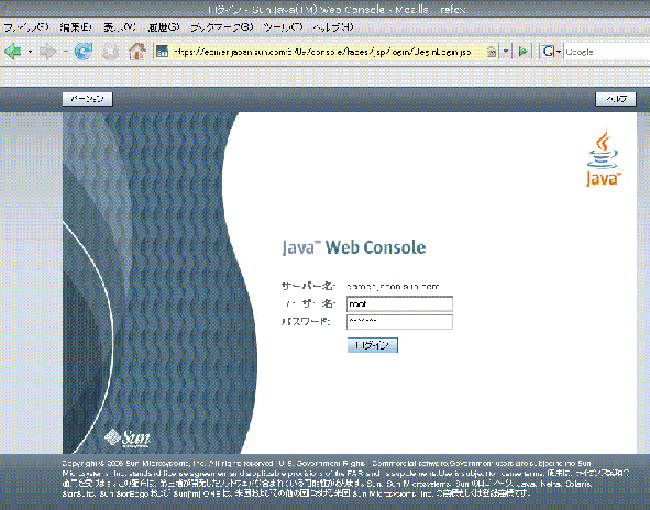
-
Sun Java Web Console にログインします。
-
Sun Java Web Console に初めてログインする場合は、DSCC ソフトウェアをインストールしたシステムに root として ログインします。
-
これが 2 回目以降のログインである場合は、オペレーティングシステムのユーザー名とパスワードを入力します。このユーザーは、Directory Server インスタンスを起動、停止、および管理する特権が必要です。
ログインすると、アプリケーションの一覧が表示されます。
-
-
Directory Service Control Center (DSCC) を選択します。
DSCC ログインウィンドウが表示されます。
-
-
zip 形式の配布パッケージによって DSCC をインストールした場合は、次の手順に従います。
-
DSCC にログインします。
DSCC に初めてログインする場合は、Directory Service Manager パスワードを設定する必要があります。2 回目以降のログインの場合は、初回のログイン時に設定したパスワードを使用します。
DSCC にログインすると「共通操作」タブが表示されます。
図 2–2 DSCC の「共通操作」タブ
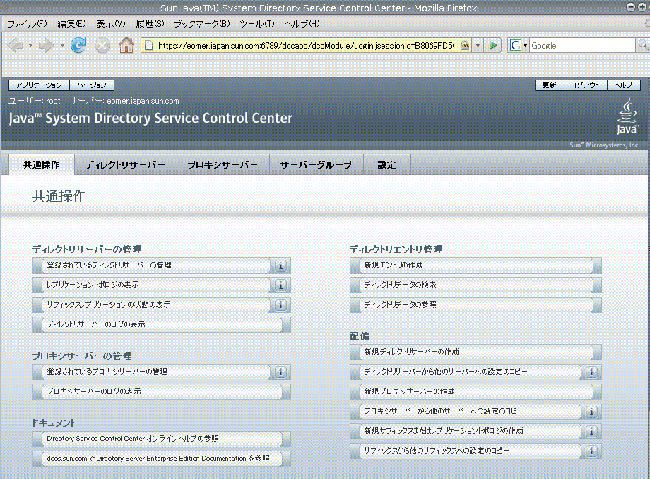
-
タブを使用して移動します。
-
「共通操作」タブには、一般的に使用するウィンドウやウィザードへのショートカットが表示されます。
-
「ディレクトリサーバー」タブには、DSCC で管理される Directory Server がすべて表示されます。特定のサーバーを管理および設定するためのオプションを表示するには、サーバー名をクリックします。
-
「プロキシサーバー」タブには、DSCC で管理される Directory Proxy Server がすべて表示されます。特定のサーバーを管理および設定するためのオプションを表示するには、サーバー名をクリックします。
注 –DSCC を使用して作業を実行する方法については、DSCC のオンラインヘルプを参照してください。
図 2–3 「サーバー」サブタブ上の Directory Server の一覧
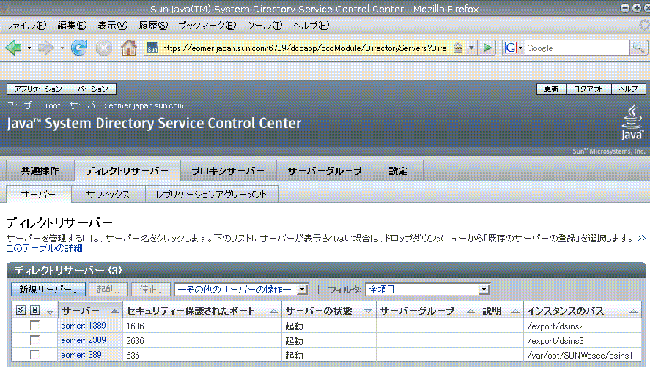
-
DSCC のタブの説明
DSCC のタブを使用してインタフェースを移動します。
「共通操作」タブ
「共通操作」タブ (図 2–2 を参照) は、DSCC を開いたときに最初に表示されるインタフェースです。ここには、ディレクトリデータの検索、ログの確認、サーバーの管理など、一般的に使用する管理作業へのリンクが表示されます。
「ディレクトリサーバー」タブ
「ディレクトリサーバー」タブ (図 2–3 を参照) には、DSCC に登録されているディレクトリサーバーがすべて一覧表示されます。各サーバーのサーバーの状態とインスタンスがどこにあるかを示すインスタンスパスを確認できます。
サーバー名をクリックすると、そのサーバーにのみ関連するタブのセットが表示されます。
「プロキシサーバー」タブ
「プロキシサーバー」タブは、DSCC に登録されているディレクトリプロキシサーバーをすべて一覧表示します。各サーバーのサーバーの状態とインスタンスがどこにあるかを示すサーバーインスタンスパスを確認できます。
サーバー名をクリックすると、そのサーバーにのみ関連するタブのセットが表示されます。
「サーバーグループ」タブ
「サーバーグループ」タブでは、サーバーをグループに割り当て、サーバー管理を簡素化できます。多数のサーバーがある場合、フィルタを使用して特定のグループのサーバーのみを表示できます。また、あるサーバーのサーバー設定 (たとえば、インデックスやキャッシュ設定など) をグループ内のほかのすべてのサーバーにコピーすることもできます。
「設定」タブ
このタブには、DSCC ポート番号が表示され、Directory Service Manager を作成および削除できます。
DSCC のオンラインヘルプ
オンラインヘルプには、次の情報が表示されます。
-
現在使用しているページのコンテキスト依存ヘルプ。
-
DSCC を使用して管理および設定手順を実行するための一般的なヘルプ。
ほとんどのページで画面の右上にある「ヘルプ」ボタンをクリックすればヘルプにアクセスできます。ウィザードから、「ヘルプ」タブをクリックするとヘルプにアクセスできます。また、「共通操作」タブからオンラインヘルプにアクセスすることもできます。
Directory Server のコマンド行ツール
DSCC で実行する作業のほとんどは、コマンド行ツールを使用して実行できます。これらのツールによって、コマンド行から直接 Directory Server を管理し、スクリプトを使用してサーバーを管理できます。
主なディレクトリサーバーのコマンドは、dsadm と dsconf です。これらのコマンドを使用して、バックアップ、LDIF へのエクスポート、証明書の管理などを行えます。これらのコマンドについては、dsadm(1M) および dsconf(1M) のマニュアルページを参照してください。
dpconf、dsconf、dsmig、 dsccmon、dsccreg、および dsccsetup は LDAP ベースのコマンドなので、認証を行うにはこれらのコマンドのユーザーバインド DN とパスワードを指定する必要があります。一方、dpadm コマンドと dsadm コマンドはインスタンスファイルで動作します。
この節では、Directory Server コマンド行ツールの次の情報について説明します。
Directory Server コマンドの場所
Directory Server コマンド行ツールは、デフォルトインストールディレクトリにあります。
install-path/ds6/bin |
インストールディレクトリは、オペレーティングシステムによって異なります。すべてのオペレーティングシステムのインストールパスは、「デフォルトのパスとコマンドの場所」に一覧表示されています。
dsconf の環境変数の設定
dsconf コマンドでは、いくつかのオプションが必要となりますが、それらは環境変数によってあらかじめ設定することができます。コマンドを使用する際にオプションが指定されていない場合や、環境変数が設定されていない場合は、デフォルト設定が使用されます。環境変数は次のオプションに対して設定できます。
- -D user DN
-
ユーザーバインド DN。環境変数: LDAP_ADMIN_USER。デフォルト: cn=Directory Manager。
- -w password-file
-
ユーザーバインド DN のパスワードファイル。環境変数: LDAP_ADMIN_PWF。デフォルト: パスワード入力用のプロンプトを表示する。
- -h host
-
ホスト名。環境変数: DIRSERV_HOST。デフォルト: localhost。
- -p LDAP-port
-
LDAP ポート番号。環境変数: DIRSERV_PORT。デフォルト: 389。
- -e, --unsecured
-
dsconf がデフォルトで開くクリア接続を指定します。環境変数: DIRSERV_UNSECURED。この変数が設定されていない場合、dsconf はデフォルトでセキュリティー保護された接続を開きます。
詳細は、dsconf(1M) のマニュアルページを参照してください。
dsadm と dsconf の比較
次の表に、dsadm コマンドと dsconf コマンドの比較を示します。
表 2–1 dsadm コマンドと dsconf コマンドの比較
dsadm と dsconf を使用するためのヘルプの表示
dsadm コマンドと dsconf コマンドの使用方法についての詳細は、dsadm(1M) および dsconf(1M) のマニュアルページを参照してください。
-
サブコマンドの一覧を表示するには、次の該当するコマンドを入力します。
$ dsadm --help
$ dsconf --help
-
サブコマンドの使用方法についての説明を表示するには、次の該当するコマンドを入力します。
$ dsadm subcommand --help
$ dsconf subcommand --help
dsconf を使用した設定プロパティーの変更
dsconf のさまざまなサブコマンドを使って、ユーザーは設定プロパティーを表示したり、変更したりできます。
-
Directory Server で使用する設定プロパティーを一覧表示するには、次のように入力します。
$ dsconf help-properties
-
特定のプロパティーを見つけるには、ヘルププロパティーの出力を検索します。
たとえば、UNIX® プラットフォームを使用している場合は、リフェラルに関連するプロパティーをすべて検索するには、次のコマンドを使用します。
$ dsconf help-properties | grep -i referral SER referral-url rw M LDAP_URL | undefined Referrals returned to clients requesting a DN not stored in this Directory Server (Default: undefined) SUF referral-mode rw disabled|enabled|only-on-write Specifies how referrals are used for requests involving the suffix (Default: disabled) SUF referral-url rw M LDAP_URL | undefined Server(s) to which updates are referred (Default: undefined) SUF repl-rewrite-referrals-enabled rw on|off Specifies whether automatic referrals are overwritten (Default: off)プロパティーは、サフィックス (SUF) やサーバー (SER) などターゲットオブジェクトによってグループ化されることに注意してください。rw キーワードは、そのプロパティーが読み書き可能であることを示します。M キーワードは、そのプロパティーが複数の値を持つことを示します。
-
サーバー属性を表示するには、冗長モードを使用します。たとえば、UNIX システムでは次のように入力します。
$ dsconf help-properties -v | grep -i referral-mode SUF referral-mode rw disabled|enabled|only-on-write nsslapd-state Specifies how referrals are used for requests involving the suffix (Default: disabled)
個々のプロパティーの詳細は、各プロパティーのマニュアルページを参照してください。マニュアルページは、『Sun Java System Directory Server Enterprise Edition 6.3 Man Page Reference 』にあります。
dsconf を使用した複数値プロパティーの設定
特定の Directory Server プロパティーは複数の値をとることができます。これらの値を指定する構文は、次のとおりです。
$ dsconf set-container-prop -h host -p port container-name \ property:value1 property:value2 |
たとえば、サーバーに対して複数の暗号化方式を設定するには、次のコマンドを使用します。
$ dsconf set-server-prop -h host1 -p 1389 ssl-cipher-family:SSL_RSA_WITH_RC4_128_MD5 \ ssl-cipher-family:SSL_DHE_RSA_WITH_3DES_EDE_CBC_SHA |
すでに値が含まれている複数値プロパティーに値を追加するには、次の構文を使用します。
$ dsconf set-container-prop -h host -p port container-name property+:value |
すでに値が含まれている複数値プロパティーから値を削除するには、次の構文を使用します。
$ dsconf set-container-prop -h host -p port container-name property-:value |
たとえば、前述の例で、暗号化方式のリストに SHA 暗号化方式を追加するには、次のコマンドを実行します。
$ dsconf set-server-prop -h host1 -p 1389 \ ssl-cipher-family+:TLS_ECDHE_ECDSA_WITH_AES_256_CBC_SHA |
このリストから MD5 暗号化方式を削除するには、次のコマンドを実行します。
$ dsconf set-server-prop -h host1 -p 1389 ssl-cipher-family-:SSL_RSA_WITH_RC4_128_MD5 |
マニュアルページ
マニュアルページには、Directory Server で使用するコマンドと属性すべての説明が記載されています。さらに、マニュアルページには配備でコマンドを使用する方法についての有効な例もいくつか記載されています。
旧バージョンのツール
旧バージョンのツールは、下位互換性のために通常の Directory Server ツールに含まれています。これらのツールは、含まれてはいますが、推奨されていません。
第 3 章 Directory Server のインスタンスとサフィックス
この章では、Directory Server のインスタンスとサフィックスを作成、管理する方法について説明します。その他多くのディレクトリ管理業務はサフィックスレベルで設定されますが、このマニュアルでは別の章で説明しています。
この章の内容は次のとおりです。
サーバーインスタンスとサフィックスを手短に作成する手順
この章では、サーバーインスタンスとサフィックスを作成する方法について詳しく説明します。Directory Server のインスタンスとサフィックスを手短に作成し、サンプルデータをインポートする必要がある場合は、『Sun Java System Directory Server Enterprise Edition 6.3 Installation Guide』の「Server Instance Creation」を参照してください。
Directory Server インスタンスの作成と削除
この節では、Directory Server インスタンスの作成と削除の方法について説明します。
 Directory Server インスタンスを作成する
Directory Server インスタンスを作成する
データを管理する前に、コマンド行ツールまたはブラウザインタフェース Directory Service Control Center (DSCC) を使用して Directory Server インスタンスを作成する必要があります。DSCC で、Directory Server インスタンスは単に「Directory Server」と呼ばれることがあります。
Directory Server インスタンスを作成する場合、Directory Server に必要なファイルとディレクトリは、指定した instance-path で作成されます。
このタスクは DSCC を使用して実行することができます。詳細については、「Directory Service Control Center のインタフェース」および DSCC オンラインヘルプを参照してください。
DSCC を使用して新しいサーバーインスタンスを作成する場合は、既存のサーバーからサーバー設定の一部またはすべてをコピーするよう選択できます。
-
新しい Directory Server インスタンスを作成して、インスタンスパスを設定します。
$ dsadm create instance-path
このサーバーのディレクトリマネージャーのパスワードを設定するよう要求されます。
サーバーインスタンスにデフォルト以外のポート番号またはその他のパラメータを指定するには、dsadm(1M) のマニュアルページを参照してください。
たとえば、ディレクトリ /local/ds で新しいインスタンスを作成するには、次のコマンドを使用します。
$ dsadm create /local/ds Choose the Directory Manager password: Confirm the Directory Manager password: Use 'dsadm start /local/ds' to start the instance
-
サーバーインスタンスが正しく作成されていることを確認します。
$ dsadm info instance-path
次に例を示します。
$ dsadm info /local/ds1 インスタンスのパス: /local/ds1 所有者: user1(group1) セキュリティーが確保されていないポート: 1389 セキュアポート: 1636 ビットフォーマット: 64-bit 状態: 稼働中 サーバーの PID: 22555 DSCC URL: - SMF アプリケーション名: - ブート時に起動する: 無効 インスタンスのバージョン: D-A00
-
(省略可能) Java Enterprise System インストーラまたはネイティブのパッケージインストールを使用して Directory Server をインストールし、お使いの OS にサービス管理ソリューションがある場合は、次の表で示すように、サーバーがサービスとして管理されるようにできます。
オペレーティングシステム
コマンド
Solaris 10
Sun クラスタ環境で作業している場合、次のコマンドを使用します。
dsadm enable-service --type CLUSTER instance-path resource-group
そうでない場合は、次のようになります。
dsadm enable-service --type SMF instance-path
Solaris 9
Sun クラスタ環境で作業している場合、次のコマンドを使用します。
dsadm enable-service --type CLUSTER instance-path resource_group
そうでない場合は、次のようになります。
dsadm autostart instance-path
Linux、HP-UX
dsadm autostart instance-path
Windows
dsadm enable-service --type WIN_SERVICE instance-path
-
Directory Server を起動します。
$ dsadm start instance-path
注 –サーバーは実行されますが、データやサフィックスは含まれていません。サフィックスを作成するには、 dsconf を使用します。
-
(省略可能) 次のいずれかの方法で、サーバーインスタンスを登録します。
-
URL https://host:6789 にアクセスし、DSCC によってサーバーを登録します。
-
dsccreg add-server コマンドを使用します。
詳細については、dsccreg(1M) のマニュアルページを参照してください。
-
-
Directory Server インスタンスがスタンドアロンでパスワードポリシーを使用する場合、またはDS6-only パスワードポリシーモードにすでに移行したレプリケーショントポロジに属している場合は、インスタンスをこのモードに移行します。
$ dsconf pwd-compat -h host -p port to-DS6-migration-mode ## Beginning password policy compatibility changes . ## Password policy compatibility changes finished. Task completed (slapd exit code: 0). $ dsconf pwd-compat -h host -p port to-DS6-mode ## Beginning password policy compatibility changes . ## Password policy compatibility changes finished. Task completed (slapd exit code: 0).
 Directory Server インスタンスを削除する
Directory Server インスタンスを削除する
このタスクは DSCC を使用して実行することができます。詳細については、「Directory Service Control Center のインタフェース」および DSCC オンラインヘルプを参照してください。
-
Directory Server を停止します。
$ dsadm stop instance-path
-
以前に DSCC を使用してサーバーを管理していた場合は、コマンド行を使用してサーバーを登録解除します。
$ dsccreg remove-server /local/ds Enter DSCC administrator's password: /local/ds is an instance of DS Enter password of "cn=Directory Manager" for /local/ds: This operation will restart /local/ds. Do you want to continue ? (y/n) y Unregistering /local/ds from DSCC on localhost. Connecting to /local/ds Disabling DSCC access to /local/ds Restarting /local/ds
詳細については、dsccreg(1M) のマニュアルページを参照してください。
-
(省略可能) 以前にサーバー管理ソリューションでサーバーインスタンスを有効にした場合は、サービスとしてのサーバーの管理を無効にします。
オペレーティングシステム
コマンド
Solaris 10
Sun クラスタ環境で作業している場合、次のコマンドを使用します。
dsadm disable-service --type CLUSTER instance-path
そうでない場合は、次のようになります。
dsadm disable-service --type SMF instance-path
Solaris 9
Sun クラスタ環境で作業している場合、次のコマンドを使用します。
dsadm disable-service --type CLUSTER instance-path
そうでない場合は、次のようになります。
dsadm autostart --off instance-path
Linux、HP-UX
dsadm autostart --off instance-path
Windows
dsadm disable-service --type WIN_SERVICE instance-path
-
サーバーインスタンスを削除します。
$ dsadm delete instance-path
 注意 –
注意 – このコマンドによって、データベースやデータを含むすべてが削除されます。
インスタンスがサービスとして有効にされている場合、またはインスタンスがシステムの起動時に自動的に起動されている場合には、ルートアクセス権を持つ管理ユーザーで、dsadm delete を実行する必要があります。
Directory Server インスタンスの起動、停止、および再起動
コマンド行からサーバーを起動、停止、または再起動するには、それぞれコマンド dsadm start、dsadm stop、または dsadm restart を使用します。
注 –
エントリを維持するよう設定されたメモリーに大容量のキャッシュがある状態で Directory Server インスタンスを停止して再起動する場合、キャッシュを復元するにはしばらく時間がかかります。キャッシュを復元している間、インスタンスの応答時間は遅くなります。
これらのコマンドは、Directory Server を作成したものと同じ UID と GID で実行するか、root で実行する必要があります。たとえば、Directory Server を user1 として実行している場合、start、stop、および restart ユーティリティーも user1 として実行する必要があります。
注 –
Solaris 上では、役割に基づくアクセス制御によって、root 以外のユーザーとして Directory Server を実行できます。
 Directory Server を起動、停止、および再起動する
Directory Server を起動、停止、および再起動する
このタスクは DSCC を使用して実行することができます。詳細については、「Directory Service Control Center のインタフェース」および DSCC オンラインヘルプを参照してください。ただし、これは、サービス管理を有効および無効にする手順には適用されません。サービス管理の有効化と無効化は、Directory Server の起動および停止時にコマンド行で実行する必要があります。
-
Directory Server を起動、停止、および再起動するには、次のいずれかを実行します。
-
サーバーを起動するには、次のように入力します。
$ dsadm start instance-path
たとえば、インスタンスパスが /local/ds のサーバーを起動するには、次のコマンドを使用します。
$ dsadm start /local/ds
-
サーバーを停止するには、次のように入力します。
$ dsadm stop instance-path
次に例を示します。
$ dsadm stop /local/ds
-
サーバーを再起動するには、次のように入力します。
$ dsadm restart instance-path
次に例を示します。
$ dsadm restart /local/ds
-
サフィックスの作成
Directory Server インスタンスを作成した後、サーバーのディレクトリ情報ツリー (DIT) に対して 1 つまたは複数のサフィックスを作成します。DIT はサーバー内のすべてのエントリから構成され、エントリはそれぞれ DN (識別名) によって識別されます。DN は階層構造を持つため、ツリー内のデータ構成を決定する分岐のエントリおよびリーフエントリが作成されます。DIT は、サフィックスとサブサフィックスの点で管理上、定義され、管理されます。DSCC は、これらの要素すべての作成と管理を制御します。または、コマンド行ツールを使用することもできます。
ディレクトリデータの構造化と一般的なサフィックスの概念的な情報については、『Sun Java System Directory Server Enterprise Edition 6.3 配備計画ガイド』を参照してください。
次の手順で説明しているように、dsconf create-suffix コマンドを使用して、ディレクトリでサフィックス設定を作成できます。ルートサフィックスとサブサフィックスは、サーバーによって内部的に同じ方法で管理されるため、それらをコマンド行から作成する手順はほとんど同じです。手順では、必要なオプションのみと dsconf create-suffix コマンドを使用しています。このコマンドのその他のオプションについては、dsconf(1M) のマニュアルページを参照するか、次のコマンドを実行してください。
$ dsconf create-suffix --help |
任意の管理ユーザーが設定エントリを作成できます。ただし、サフィックスの最上位エントリは、ディレクトリマネージャーが作成するか、cn=admin,cn=Administrators,cn=config のようなディレクトリ管理者が作成する必要があります。
 サフィックスを作成する
サフィックスを作成する
このタスクは DSCC を使用して実行することができます。詳細については、「Directory Service Control Center のインタフェース」および DSCC オンラインヘルプを参照してください。
DSCC を使用して新しいサフィックスを作成するには、既存のサフィックスからサフィックス設定の一部またはすべてをコピーするよう選択できます。
-
ルートサフィックスを作成します。
サーバーが起動中であることを確認して、次のコマンドを入力します。
$ dsconf create-suffix -h host -p port suffix-DN
ここで、suffix-DN は新しいサフィックスの完全な DN です。ルートサフィックスでは、ドメインコンポーネント (dc) のネーミング属性が使用されます。
たとえば、DN dc=example,dc=com のサフィックスを作成する場合は、次のコマンドを使用します。
$ dsconf create-suffix -h host1 -p 1389 dc=example,dc=com
このコマンドによって、次のように新しいサフィックスが作成されます。
-
ルートサフィックスの最上位レベル (またはベース) エントリが作成されます。
-
cn=config 内にサフィックスとデータベースの両方に対する設定エントリが作成されます。
-
デフォルトデータベース名は、サフィックス DN に基づきます。
作成された新しいサフィックスを含む、すべてのサフィックスについては、次のコマンドを使用します。
$ dsconf list-suffixes -h host -p port -v
-v オプションによって冗長モードが表示されます。これによって、サフィックス上のエントリの数とレプリケーション情報が表示されます。
注 –複数の Directory Server インスタンスがある場合、 -h host name と -p port number オプションを使用して、サフィックスの属するサーバーインスタンスを指定します。
データベースファイル用にデフォルト以外のパスを指定する場合は、-L オプションを使用します。サフィックスデータベースパスはあとで変更できます。これを実行するには、コマンド dsconf set-suffix-prop suffix-DN db-path:new-db-path を使用してから、サーバーを停止し、データベースファイルを手動で移動して、サーバーを再起動します。
サフィックスの作成時に使用できるオプションをすべて確認するには、dsconf(1M) のマニュアルページを参照してください。
-
-
必要に応じてサブサフィックスを作成します。
$ dsconf create-suffix -h host -p port subSuffix-DN
その後、サブサフィックスをルートサフィックスに追加します。
$ dsconf set-suffix-prop -h host -p port subSuffix-DN parent-suffix-dn:parentSuffix-DN
ここで、parentSuffix-DN は、前の手順の suffix-DN と同じ値にします。サブサフィックスの suffix-DN には、サブサフィックスの相対識別名 (RDN) と親サフィックスの DN が含まれます。
たとえば、サブサフィックス ou=Contractors,dc=example,dc=com を作成して、サブサフィックスをルートサフィックスに追加するには、次のように入力します。
$ dsconf create-suffix -h host1 -p 1389 ou=Contractors,dc=example,dc=com $ dsconf set-suffix-prop -h host1 -p 1389 ou=Contractors,dc=example,dc=com \ parent-suffix-dn:dc=example,dc=com
このエントリがディレクトリに追加されると、サーバーのデータベースモジュールは、次のディレクトリにデータベースファイルを自動的に作成します。
instance-path/db/database-name
ここで、database-name は、サフィックスの一部から自動的に構築された名前です。たとえば、前の例で、database-name は Contractors となります。
-
(省略可能) サフィックスをデータで初期化します。「サフィックスの初期化」を参照してください。
サフィックスの無効化と有効化
場合によっては、保守のためにサフィックスを使用不可にしたり、セキュリティー上の理由からその内容を使用不可にする必要のあることがあります。サフィックスを無効にすることによって、クライアント操作に応えてサーバーがサフィックスの内容を読み書きするのを防げます。サフィックスを無効にすると、そのサフィックスにアクセスすることはできなくなり、リフェラルモードは自動的に無効になります。
 サフィックスを無効にしてから有効にする
サフィックスを無効にしてから有効にする
このタスクは DSCC を使用して実行することができます。詳細については、「Directory Service Control Center のインタフェース」および DSCC オンラインヘルプを参照してください。
-
サフィックスを無効にします。
$ dsconf set-suffix-prop -h host -p port suffix-DN enabled:off
注 –レプリケートされたサフィックスのほとんどのプロパティーがレプリケーションメカニズムによって決定されるため、レプリケーションが有効になっているサフィックスを無効にすることはできません。
-
サフィックスを有効にします。
$ dsconf set-suffix-prop -h host -p port suffix-DN enabled:on
リフェラルを設定し、サフィックスを読み取り専用にする
サフィックスを完全に無効にすることなくサフィックスへのアクセスを制限するには、アクセス権を変更して、読み取り専用アクセスを許可することもできます。この場合、書き込み操作に対しては、別のサーバーへのリフェラルを定義する必要があります。また、読み取りアクセスと書き込みアクセスの両方を拒否し、サフィックスへのすべての操作に対するリフェラルを定義できます。
さらに、リフェラルを使用して、クライアントアプリケーションが一時的に別のサーバーを使用するように設定することもできます。たとえば、サフィックスの内容をバックアップしている間、別のサフィックスへリフェラルを追加できます。
サフィックスがレプリケートされた環境のコンシューマである場合、レプリケーションメカニズムによって、リフェラル設定の値が決まります。リフェラルの設定は手動で変更できますが、リフェラルは次のレプリケーションの更新時に上書きされます。レプリケーションのリフェラルの設定については、「コンシューマの詳細設定を行う」を参照してください。
リフェラルはラベル化された URL なので、LDAP URL には空白文字とラベルが続く場合があります。次に例を示します。
ldap://phonebook.example.com:389/ |
または
ldap://phonebook.example.com:389/ou=All%20People,dc=example,dc=com |
リフェラルの URL 部分にある空白文字は、%20 を使用してエスケープする必要があります。
 リフェラルを設定して、サフィックスを読み取り専用にする
リフェラルを設定して、サフィックスを読み取り専用にする
このタスクは DSCC を使用して実行することができます。詳細については、「Directory Service Control Center のインタフェース」および DSCC オンラインヘルプを参照してください。
-
リフェラルの URL を設定します。
$ dsconf set-suffix-prop -h host -p port suffix-DN referral-url:LDAP-URL
ここで、LDAP-URL はターゲットのホスト名、ポート名、DN を含む有効な URL です。
次に例を示します。
$ dsconf set-suffix-prop -h host1 -p 1389 dc=example,dc=com \ referral-url:ldap://phonebook.example.com:389/
LDAP URL は任意の個数だけ指定できます。
-
サフィックスを読み取り専用にするためにリフェラルモードを設定します。
$ dsconf set-suffix-prop -h host -p port suffix-DN referral-mode:only-on-write
サフィックスを読み取りも書き込みもできないようにし、すべての要求にリフェラルを返すにはreferral-mode を enabled に設定します。
-
コマンドが正常に実行されるとすぐに、サフィックスは読み取り専用またはアクセス不可になり、リフェラルを返す準備ができます。
-
(省略可能) サフィックスが使用できるようになったら、ふたたびサフィックスの読み書きができるようにリフェラルを無効にします。
$ dsconf set-suffix-prop -h host -p port suffix-DN referral-mode:disabled
リフェラルが無効になると、サフィックスの enabled プロパティーを off に設定してサフィックス自体を無効にしていない限り、サフィックスは自動的に読み書き可能になります。
サフィックスの削除
サフィックスを削除すると、DIT からそのエントリ全体が削除されます。
注 –
サフィックスを削除すると、ディレクトリからそのデータエントリすべてが完全に削除されます。レプリケーション設定を含むサフィックス設定情報もすべて削除されます。
親サフィックスを削除し、そのサブサフィックスを、DIT で新しいルートサフィックスとして保持することはできません。サブサフィックスを含むエントリ全体を削除する場合は、削除された親のサブサフィックスと考えられるサブサフィックスも削除します。
 サフィックスを削除する
サフィックスを削除する
このタスクは DSCC を使用して実行することができます。詳細については、「Directory Service Control Center のインタフェース」および DSCC オンラインヘルプを参照してください。
-
サフィックスの設定エントリを削除します。
$ dsconf delete-suffix -h host -p port [subSuffix-DN] suffix-DN
このコマンドによって、suffix-DN のベースエントリで始まるサフィックスがサーバーから削除されます。これで、サフィックスはディレクトリに表示されなくなり、アクセスできなくなります。
サフィックスの圧縮
Directory Server 6.3 では、オフラインでのサフィックスの圧縮がサポートされます。このリリースでは、オンラインでの圧縮はサポートされません。記憶領域を使用できる場合、サフィックスを圧縮すると、データベースキーが再構成されることによりデータベースのサイズが縮小されます。
 サフィックスをオフラインで圧縮する
サフィックスをオフラインで圧縮する
この手順を実行する前に、サーバーを停止してデータベースをバックアップしてください。
-
必要なサフィックスを圧縮します。
$ dsadm repack instance-path suffix-dn
指定したサフィックスに関連するすべての .db3 ファイルが圧縮されます。
このコマンドに -b オプションを付けて実行すると、サフィックス DN の代わりにバックエンドデータベース名を指定できます。少なくとも 1 つのサフィックスまたはバックエンドを指定してください。
第 4 章 Directory Server の設定
この章では、Directory Server の設定方法について説明します。これには dsconf コマンドを使用できます (dsconf(1M) のマニュアルページを参照)。
また、Directory Service Control Center (DSCC) も使用でき、こちらが推奨される方法です。DSCC では、設定プロセスの間に追加のチェックが行われ、これによりエラーを最小限に抑えることができます。さらに、DSCC では、設定をあるサーバーインスタンスから別のサーバーインスタンスにコピーできます。DSCC の使い方の詳細は、DSCC のオンラインヘルプを参照してください。
Directory Server インスタンスの設定の表示
Directory Server インスタンスの設定を表示するには、dsconf info を実行します。
$ dsconf info -h host -p port インスタンスのパス : instance path グローバルな状態 : read-write ホスト名 : host ポート : port セキュリティー保護されたポート : secure port エントリ合計数 : 20844 サフィックス : suffix-DN ターゲットサーバー : host:port 実行中のタスク : import 完了したタスク : backup |
この出力は、サフィックス、およびターゲットサーバーとのレプリケーションアグリーメントが作成されていることを前提としています。実行中のインポート処理と完了したバックアップ処理も表示されます。
DSCC による設定の変更
設定を変更する方法としては、DSCC の使用を推奨します。このブラウザインタフェースには、タスクベースの制御が用意されており、迅速かつ効率的な設定に役立ちます。DSCC を使えば、1 つのサーバーの設定を変更してから、その設定をほかのサーバーにコピーできます。また、DSCC のインタフェースは、設定の複雑さや相互依存の解決に役立ちます。DSCC による設定変更の詳しい手順については、DSCC のオンラインヘルプを参照してください。
コマンド行からの設定の変更
コマンド行ツールを使用するスクリプトを作成することで、設定タスクを自動化することができます。
dsconf コマンドを使用して、コマンド行から設定を変更します。このコマンドは、LDAP を使用して cn=config サブツリーを変更します。dsconf の詳細は、「Directory Server のコマンド行ツール」を参照してください。
dsconf では実行できないタスクの場合は、ldapmodify コマンドを使用します。
注 –
dsconf set-server-prop コマンドを使用してサーバー設定プロパティーを変更する場合は、変更できるプロパティーとそれらのデフォルト値がわかっている必要があります。すべてのプロパティーのヘルプを表示するには、次のコマンドを使用します。
$ dsconf help-properties -v |
必要な項目についてプロパティーのヘルプを検索します。たとえば、UNIX プラットフォームの場合は、次のように入力してメモリーキャッシュのプロパティーを検索します。
$ dsconf help-properties -v | grep cache |
cn=config 内の設定エントリの詳細と、許容値の範囲を含むすべての設定エントリおよび属性の詳しい説明については、『Sun Java System Directory Server Enterprise Edition 6.3 Reference』を参照してください。
dse.ldif ファイルの変更
Directory Server では、その設定情報が次のファイル内に格納されます。
instance-path/config/dse.ldif
dse.ldif ファイルの内容を直接編集して設定を変更することは、エラーが生じる可能性が高くなるため、お勧めできません。ただし、このファイルを手動で編集する場合は、ファイルを編集する前にサーバーを停止し、編集が終わったらサーバーを再起動します。
dse.ldif ファイルの形式は、LDIF (LDAP Data Interchange Format) です。LDIF は、エントリ、属性、およびその値をテキスト表現したもので、RFC 2849 (http://www.ietf.org/rfc/rfc2849) に定義されている標準形式です。
dse.ldif ファイルにある Directory Server の設定は、次のもので構成されます。
-
cn=config エントリの属性と値。
-
cn=config の下のサブツリーに含まれるすべてのエントリと、その属性および属性値。
-
ルートエントリ ("") と cn=monitor エントリのオブジェクトクラス、およびアクセス制御命令。これらのエントリのその他の属性は、サーバーによって生成されます。
このファイルの読み書き権限を持っているのは、Directory Server インスタンスを所有するシステムユーザーのみです。
Directory Server では、LDAP を通じてすべての設定を読み取り、書き込むことができます。デフォルトでは、ディレクトリの cn=config ブランチは、許可されているすべてのユーザーが読み取りでき、ディレクトリマネージャー (cn=Directory Manager) だけが cn=Administrators,cn=config の下の管理ユーザーに書き込むことができます。管理ユーザーは、他のディレクトリエントリと同様に、設定エントリを表示、変更できます。
cn=config エントリの下には設定エントリ以外のものは作成しないでください。通常のエントリとは異なり、cn=config 配下では、作成されたエントリは、スケーラブルなデータベースとは異なる dse.ldif ファイルに格納されるためです。多くのエントリ、特に頻繁に更新されるエントリが cn=config の下に格納されている場合、パフォーマンスが低下する可能性が高くなります。ただし、レプリケーションマネージャー (サプライヤバインド DN) などの特別なユーザーエントリを cn=config の下に格納しておくと、設定情報を集中管理できて便利です。
管理ユーザーの設定
Directory Server には、デフォルトの管理ユーザーであるディレクトリマネージャーと cn=admin,cn=Administrators,cn=config ユーザーが含まれています。これらのユーザーは両方とも同じアクセス権限を持ちますが、ACI の対象は cn=admin,cn=Administrators,cn=config です。
この節では、ルートアクセス権を持つ管理ユーザーを作成する方法と、ディレクトリマネージャーを設定する方法について説明します。
 ルートアクセス権を持つ管理ユーザーを作成する
ルートアクセス権を持つ管理ユーザーを作成する
cn=admin,cn=Administrators,cn=config と同じ権限を持つ新しい管理ユーザーを作成する場合は、グループ cn=Administrators,cn=config 内に新しいユーザーを作成します。このグループ内のすべてのユーザーが、ディレクトリマネージャーと同じ権限を許可するグローバル ACI の対象となります。
DSCC を使用してこのタスクを実行することはできません。次の手順に示すように、コマンド行を使用します。
-
新しい管理ユーザーを作成します。
たとえば、cn=Admin24,cn=Administrators,cn=config という新しいユーザーを作成するには、次のように入力します。
$ ldapmodify -h host1 -p 1389 -D cn=admin,cn=Administrators,cn=config -w - dn: cn=admin24,cn=Administrators,cn=config changetype: add objectclass: top objectclass: person userPassword: password description: Administration user with the same access rights as Directory Manager.
--D オプションと --w オプションでは、それぞれ、このエントリの作成に必要な権限を持つユーザーのバインド DN とパスワードを指定します。
 ディレクトリマネージャーを設定する
ディレクトリマネージャーを設定する
ディレクトリマネージャーとは、特権を持つサーバー管理者のことで、UNIX システムの root ユーザーにあたります。アクセス制御はディレクトリマネージャーには適用されません。
ほとんどの管理タスクでは、ディレクトリマネージャーを使用する必要はありません。代わりに、ユーザー cn=admin,cn=Administrators,cn=config を使用するか、cn=Administrators,cn=config の下に作成するその他のユーザーを使用できます。ディレクトリマネージャーを必要とするタスクは、ルート ACI の変更と、レプリケーションの修復や削除記録 (tombstone) の検索などのレプリケーションのトラブルシューティングタスクだけです。
ディレクトリマネージャー DN およびパスワードを変更でき、パスワードを自動的に読み取ることができるファイルを作成することもできます。
DSCC を使用してこのタスクを実行することはできません。次の手順に示すように、コマンド行を使用します。
-
既存のディレクトリマネージャー DN を見つけます。
$ dsconf get-server-prop -h host -p port root-dn root-dn:cn=Directory Manager
-
必要に応じてディレクトリマネージャーの設定を変更します。
-
ディレクトリマネージャー DN を変更するには、次のように入力します。
$ dsconf set-server-prop -h host -p port root-dn:new-root-dn
ディレクトリマネージャー DN のなかに空白文字がある場合は、引用符を使います。次に例を示します。
$ dsconf set-server-prop -h host1 -p 1389 root-dn:"cn=New Directory Manager"
-
ディレクトリマネージャーパスワードを変更するには、次のように入力します。
$ dsconf set-server-prop -h host -p port root-pwd:new-root-dn-password
セキュリティー上の理由でコマンド行引数としてクリアテキストのパスワードを渡したくない場合は、パスワード設定用の一時ファイルを作成します。
$ echo password > /tmp/pwd.txt
このファイルが一度読み取られ、パスワードは将来使用するために格納されます。サーバールートのパスワードファイルプロパティーを設定します。
$ dsconf set-server-prop -h host -p port root-pwd-file:/tmp/pwd.txt
このコマンドは、サーバーにパスワードファイルの読み取りを要求します。パスワードファイルプロパティーの設定が完了したら、一時パスワードファイルを削除します。
$ rm /tmp/pwd.txt
-
設定情報の保護
Directory Server のルートエントリ (長さゼロの DN "" によるベースオブジェクト検索で返されるエントリ) と、 cn=config、cn=monitor、cn=schema の下のサブツリーには、Directory Server によって自動的に生成されるアクセス制御命令 (ACI) が含まれます。これらの ACI は、ディレクトリエントリに対するユーザーアクセス権を確認するために使われます。評価目的としては、これらの ACI は十分に使えます。しかし、本稼働環境への配備の場合には、アクセス制御要件を評価し、独自のアクセス制御を設計する必要があります。
セキュリティー上の理由で 1 つまたは複数の追加のサブツリーの存在を非表示にし、設定情報を保護する場合は、追加の ACI を DIT 上に配置する必要があります。
-
ACI 属性を、非表示にするサブツリーのベースにあるエントリに配置する。
-
ACI をルート DSE エントリの namingContexts 属性に配置する。namingContexts というルート DSE エントリに、Directory Server の各データベースのベース DN のリストがあります。
-
ACI を cn=config サブツリーと cn=monitor サブツリーに配置する。サブツリー DN も、cn=config と cn=monitor の下のマッピングツリーエントリ内に格納されます。
ACI の作成の詳細は、第 7 章「Directory Server のアクセス制御」を参照してください。
DSCC の設定
この節では、DSCC の設定に関する次のような点について記載します。
 共通エージェントコンテナのポート番号を変更する
共通エージェントコンテナのポート番号を変更する
デフォルトの共通エージェントコンテナのポート番号は 11162 です。共通エージェントコンテナは、DSCC エージェントポートを jmxmp-connector-port として定義します。管理上の理由で、DSCC エージェントと共通エージェントコンテナに別のポート番号を使用する必要がある場合は、次の手順に従います。
DSCC を使用してこのタスクを実行することはできません。次の手順に示すように、コマンド行を使用します。
-
root として、jmxmp-connector-port の既存のポート番号を確認します。
$ su Password: # cacaoadm list-params ... jmxmp-connector-port=11162 ...
-
DSCC エージェントのポート番号を変更します。
DSCC エージェントのポート番号を変更するときは、共通エージェントコンテナを停止する必要があります。
# cacaoadm stop # cacaoadm set-param jmxmp-connector-port=new-port # cacaoadm start
このコマンドの場所については、「コマンドの場所」を参照してください。
-
DSCC で、サーバーの登録を解除してから、新しいDSCC エージェントのポート番号でそれらを再登録します。
また、新しいサーバーを作成する場合は、デフォルト以外の DSCC エージェントのポート番号を指定する必要があります。
 Directory Service Manager パスワードをリセットする
Directory Service Manager パスワードをリセットする
Directory Service Manager パスワードをリセットするには、次の手順で示すように DSCC を使用します。
-
「DSCC にアクセスする」で説明するように DSCC にアクセスします。
-
「設定」タブをクリックし、次に「Directory Service Manager」を選びます。
-
パスワードを変更する Directory Service Manager の名前をクリックします。
-
プロパティー画面で新しいパスワードを入力します。
新しいパスワードをもう一度「パスワードの確認」フィールドに入力して確認します。「OK」をクリックして、変更を保存します。
 DSCC セッションの自動タイムアウト遅延を延長する
DSCC セッションの自動タイムアウト遅延を延長する
DSCC セッションは、一定の時間が経過するとタイムアウトになり、ユーザーは DSCC からログアウトさせられます。タイムアウト遅延を延長するには、次の手順に従います。この手順では、DSCC および Sun Java Web Console 内のほかのすべてのアプリケーションのタイムアウトを延長します。
DSCC を使用してこのタスクを実行することはできません。次の手順に示すように、コマンド行を使用します。
-
# wcadmin add -p -a ROOT session.timeout.value=mm
mm は、タイムアウトまでの時間 (分) です。
たとえば、タイムアウトを 2 時間に設定するには、次のように入力します。
$ su Password: # wcadmin add -p -a ROOT session.timeout.value=120 Set 1 properties for the ROOT application. # wcadmin list -p Shared service properties (name, value): session.timeout.value 120 ... -
Sun Java Web Console を再起動します。
# smcwebserver restart Shutting down Sun Java(TM) Web Console Version 3.0.2 ... Starting Sun Java(TM) Web Console Version 3.0.2 ... The console is running.
これらのコマンドの場所については、「コマンドの場所」を参照してください。
DSCC に対するフェイルオーバーの設定
DSCC には、DSCC に登録されているサーバーが表示されます。
DSCC がインストールされているマシンで問題が発見された場合は、DSCC を別のマシンにインストールし、次にサーバーを再登録します。ただし、これにはかなり時間がかかる可能性があります。DSCC を使ってサーバーにすぐにアクセスする場合は、DSCC フェイルオーバーを設定できます。
DSCC フェイルオーバーを設定する場合は、次のような点を考慮に入れてください。
-
登録済みサーバーのすべての情報は、DSCC レジストリに格納される。このレジストリは Directory Server インスタンスである。管理コマンド dsadm および dsconf で、レジストリを管理できます。
-
DSCC レジストリには、次のようなデフォルトの特性があります。
- サーバーインスタンス
-
Solaris — /var/opt/SUNWdsee/dscc6/dcc/ads
Linux および HP-UX — /var/opt/sun/dscc6/dcc/ads
Windows — C:\Program Files\Sun\DSEE\var\dscc6\dcc\ads
- サフィックス
-
cn=dscc
- ポート
-
LDAP 3998、LDAPS 3999
-
DSCC を複数のマシンにインストールしたあとは、DSCC レジストリサフィックス間にレプリケーションを設定できます。第 11 章「Directory Server のレプリケーション」で説明するレプリケーションコマンド行の手順に従います。あるいは、単純なレプリケーション設定の例については、dsconf(1M) のマニュアルページを参照してください。
レプリケーションを設定したら、別のマシンから DSCC に登録されているサーバーと同じサーバーにアクセスできます。たとえば、host1 および host2 上のDSCC レジストリサフィックス間にレプリケーションを設定する場合は、 https://host1:6789 または https://host2:6789 のいずれかにある DSCC で同じサーバーを管理できます。ホストで障害が発生した場合は、もう一方のホストから DSCC にアクセスします。
DSCC のトラブルシューティング
DSCC のトラブルシューティングの詳細は、『Sun Java System Directory Server Enterprise Edition 6.3 Installation Guide』の「To Troubleshoot Directory Service Control Center Access」を参照してください。
Directory Server のポート番号の変更
DSCC を使うか、dsconf set-server-prop コマンドを使って、ディレクトリサーバーの LDAP ポートまたは LDAPS セキュアポート番号を変更できます。
ポート番号を変更する場合は、次の点に注意してください。
-
ほかのユーザーがアクセスするマシンに Directory Server がインストールされている場合、Directory Server のポートを root 権限を必要としないポート番号に設定すると、このポートはほかのアプリケーションによってハイジャックされる危険にさらされることになります。ほかのアプリケーションが同じアドレスとポートのペアにバインドできることになり、そのアプリケーションが、Directory Server になりすまして要求を処理できるようになってしまいます。つまり、そのアプリケーションを使って認証プロセスで使われるパスワードを取得したり、クライアント要求やサーバー応答を変更したり、サービス拒否攻撃を生成したりすることが可能となってしまいます。こうしたセキュリティー上のリスクを回避するには、listen-address または secure-listen-address プロパティーを使用して、Directory Server が待機するインタフェース (アドレス) を指定します。
コマンド行でポート番号を変更する場合は、次の点に注意してください。
-
ほかのサーバー上に定義されているレプリケーションアグリーメントで Directory Server が参照される場合、そのレプリケーションアグリーメントは新しい ポート番号を使用するよう更新する必要があります。
-
以前に DSCC を使ってサーバーを管理していた場合は、ポート番号の変更後、一時的にサーバーを表示できなくなります。サーバーを再度表示するには、サーバーの登録を解除してから、新しいポート番号を使って DSCC で再度登録する必要があります。
 ポート番号を変更する、ポートを使用可能にする、ポートを使用不可にする
ポート番号を変更する、ポートを使用可能にする、ポートを使用不可にする
このタスクは DSCC を使用して実行することができます。詳細については、「Directory Service Control Center のインタフェース」および DSCC オンラインヘルプを参照してください。
注 –
設定を変更したあとは、変更を有効にするためにサーバーを再起動してください。
-
ポートの既存の設定を確認します。
$ dsconf get-server-prop -h host -p port port-type
ここで、port-type は次のいずれかです。
- ldap-port
-
LDAP デフォルトポート
- ldap-secure-port
-
LDAPS セキュアポート
- dsml-port
-
DSML デフォルトポート
- dsml-secure-port
-
DSML セキュアポート
たとえば、LDAPS セキュアポートを表示するには、次のように入力します。
$ dsconf get-server-prop -h host1 -p 2501 ldap-secure-port Enter "cn=Directory Manager" password: ldap-secure-port : 2511
返される結果が整数の場合、ポートは使用可能です。返される結果が disabled の場合、ポートは使用不可です。
注 –また、dsadm を使って LDAP デフォルトポートと LDAPS セキュアポートのリストを表示することもできます。
-
必要に応じて、ポート番号を変更するか、ポートを使用可能にします。
$ dsconf set-server-prop -h host -p port port-type:new-port
たとえば、LDAP ポート番号を 1389 から 1390 に変更するには、次のコマンドを使用します。
$ dsconf set-server-prop -h host1 -p 1389 ldap-port:1390
ポート番号 2250 の DSML セキュアポートを使用可能にするには、次のコマンドを使用します。
$ dsconf set-server-prop -h host1 -p 1389 dsml-secure-port:2250
-
必要に応じて、ポートを使用不可にします。
$ dsconf set-server-prop -h host -p port port-type:disabled
たとえば、DSML セキュアポートを使用不可にするには、次のコマンドを使用します。
$ dsconf set-server-prop -h host1 -p 1389 dsml-secure-port:disabled
DSML の設定
Directory Server は、LDAP (Lightweight Directory Access Protocol) で要求を処理するほか、DSMLv2 (Directory Service Markup Language version 2) で送信された要求も処理します。DSML は、クライアントがディレクトリ操作をエンコードするためのもう 1 つの方法です。サーバーは DSML を、同じアクセス制御とセキュリティー機能のすべてを持つほかの要求として処理します。この DSML 処理により、さまざまな種類のクライアントがディレクトリの内容にアクセスできるようになります。
Directory Server では、ハイパーテキスト転送プロトコル (HTTP/1.1) で DSMLv2 を使用できます。また、DSML の内容を転送するためのプログラミングプロトコルとして SOAP (Simple Object Access Protocol) version 1.1 が使われます。これらのプロトコルの詳細とDSML 要求の例については、『Sun Java System Directory Server Enterprise Edition 6.3 Reference』の第 10 章「Directory Server DSMLv2」を参照してください。
この節の内容は、次のとおりです。
 DSML-over-HTTP サービスを有効にする
DSML-over-HTTP サービスを有効にする
このタスクは DSCC を使用して実行することができます。詳細については、「Directory Service Control Center のインタフェース」および DSCC オンラインヘルプを参照してください。
-
DSML モードを on に設定します。
$ dsconf set-server-prop -h host -p port dsml-enabled:on
-
セキュア DSML ポートを設定します。
$ dsconf set-server-prop -h host -p port dsml-secure-port:port
-
セキュアではない DSML ポートを設定します。
$ dsconf set-server-prop -h host -p port dsml-port:port
デフォルトでは、このポートは disabled に設定されます。
-
サーバーを再起動します。
$ dsadm restart instance-path
次の手順
ユーザーによって定義されたパラメータと属性値に従い、DSML クライアントは次の URL を使用して、このサーバーに要求を送信できます。
http://host:DSML-port/ relative-URL
https://host:secure-DSML-port /relative-URL
注 –
relative-URL の読み取りおよび設定は、dsml-relative-root-url プロパティーを使用して行うことができます。
 DSML-over-HTTP サービスを無効にする
DSML-over-HTTP サービスを無効にする
このタスクは DSCC を使用して実行することができます。詳細については、「Directory Service Control Center のインタフェース」および DSCC オンラインヘルプを参照してください。
-
DSML モードを off に設定します。
$ dsconf set-server-prop -h host -p port dsml-enabled:off
-
セキュア DSML ポートを disabled に設定します。
$ dsconf set-server-prop -h host -p port dsml-secure-port:disabled
-
サーバーを再起動します。
$ dsasm restart instance-path
 DSML セキュリティーを設定する
DSML セキュリティーを設定する
DSML 要求を受け入れるために必要なセキュリティーレベルを設定できます。このためには、DSML クライアント認証を設定する必要があります。
-
DSML クライアント認証モードを設定します。
$ dsconf set-server-prop -h host -p port dsml-client-auth-mode:dsml-mode
デフォルトでは、dsml-client-auth-mode プロパティーは client-cert-first に設定されます。
dsml-mode は、次のいずれかです。
-
http-basic-only - これはデフォルト値です。サーバーは HTTP Authorization ヘッダーの内容を使用して、ディレクトリ内のエントリに対応付けるユーザー名を見つけます。このプロセスとその設定は SSL によって暗号化されますが、クライアント証明書は使用しません。これについては、「DSML のアイデンティティーマッピング」で説明しています。
-
client-cert-only: サーバーはクライアント証明書の資格情報を使用してクライアントを識別します。この設定では、DSML クライアントはすべて、セキュリティー保護された HTTPS ポートを使用して DSML 要求を送信し、証明書を提示する必要があります。サーバーは、このクライアント証明書がディレクトリ内のエントリと一致するかどうかを確認します。詳細は、第 6 章「Directory Server のセキュリティー」を参照してください。
-
client-cert-first: クライアント証明書が提示された場合、サーバーはまずその証明書を使用してクライアントの認証を試みます。それ以外の場合は、Authorization ヘッダーの内容を使用してクライアントを認証します。
HTTP 要求に証明書も Authorization ヘッダーもない場合は、匿名バインドを使用して DSML 要求を実行します。匿名バインドは、次の場合にも使われます。
-
client-cert-only が指定されている場合で、クライアントから有効な Authorization ヘッダーが提示されたが、証明書は提示されていないとき。
-
http-basic-only が指定されている場合で、クライアントから有効な証明書が提示されたが、Authorization ヘッダーは提示されていないとき。
証明書が提示されていてもエントリと一致しない場合や、HTTP Authorization ヘッダーが指定されていてもユーザーのエントリに対応付けることができない場合、クライアント認証方式にかかわらず DSML 要求は拒否され、エラーメッセージ 403「Forbidden」が返されます。
-
DSML のアイデンティティーマッピング
証明書を使わない基本認証を実行するときは、Directory Server はアイデンティティーマッピングというメカニズムを使用して、DSML 要求を受け入れるときに使うバインド DN を決定します。このメカニズムでは、HTTP 要求の Authorization ヘッダーから情報が抽出され、バインドに使うアイデンティティーを決定します。
DSML/HTTP のデフォルトのアイデンティティーマッピングは、サーバー設定の次のエントリで指定されます。
dn: cn=default,cn=HTTP-BASIC,cn=identity mapping,cn=config
objectClass: top
objectClass: nsContainer
objectClass: dsIdentityMapping
cn: default
dsSearchBaseDN: ou=people
dsSearchFilter: (uid=${Authorization})
この設定は、サーバーでは、Directory Server サフィックスに格納された DN のuid 値として、HTTP ユーザー ID を使用するべきであることを示します。たとえば、HTTP ユーザーが bjensen の場合、サーバーは、DN uid=bjensen,ou=people を使ってバインドを実行しようとします。
したがって、マッピングを適切に処理するためには、dsSearchBaseDN の値を完全にする必要があります。たとえば、dsSearchBaseDN の値を ou=people,dc=example,dc=com に変更することができます。そのあと、HTTP ユーザーが bjensen の場合、サーバーは、DN uid=bjensen,ou=people,dc=example,dc=com を使ってバインドを実行しようとします。
dn: cn=default,cn=HTTP-BASIC,cn=identity mapping,cn=config
objectClass: top
objectClass: nsContainer
objectClass: dsIdentityMapping
cn: default
dsSearchBaseDN: ou=people,dc=example,dc=com
dsSearchFilter: (uid=${Authorization})
マッピングエントリ属性 dsSearchFilter 内では、${header } という形式のプレースホルダを使用できます。ここで、header は HTTP ヘッダーの名前です。
DSML マッピングでもっともよく使われるヘッダーは、次のとおりです。
- ${Authorization}
-
この文字列は、HTTP Authorization ヘッダーに格納されているユーザー名で置き換えられます。Authorization ヘッダーにはユーザー名とパスワードの両方が格納されていますが、このプレースホルダにはユーザー名だけが入ります。
- ${From}
-
この文字列は、HTTP From ヘッダーに格納されている電子メールアドレスで置き換えられます。
- ${host}
-
この文字列は、DSML 要求の URL に含まれるホスト名とポート番号 (サーバーのホスト名とポート番号) に置き換えられます。
DSML 要求で別の種類のアイデンティティーマッピングを実行するには、HTTP ヘッダーのアイデンティティーマッピングを新しく定義します。
 HTTP ヘッダーの新しいアイデンティティーマッピングを定義する
HTTP ヘッダーの新しいアイデンティティーマッピングを定義する
-
デフォルトの DSML-over-HTTP アイデンティティーマッピングを編集するか、このプロトコル用のカスタムマッピングを作成します。
マッピングエントリは、エントリ cn=HTTP-BASIC,cn=identity mapping,cn=config の下になければなりません。
「ldapmodify によるエントリの追加」で説明するように、ldapmodify コマンドを使ってこのエントリをコマンド行から追加します。
-
Directory Server を再起動して、新しいマッピングを有効にします。
最初にカスタムマッピングが評価されます。カスタムマッピングが正常に行われていない場合は、デフォルトマッピングが評価されます。どのマッピングを使用しても、DSML 要求の認証に使うバインド DN を特定できない場合、DSML 要求は禁止され拒否されます (エラー 403)。
読み取り専用としてのサーバーの設定
ディレクトリ内のそれぞれのサフィックスは、単独で読み取り専用モードにすることができ、特定のリフェラルが 1 つ定義されていれば、それを返すことができます。また、Directory Server には、すべてのサフィックスに適用されるサーバー用の読み取り専用モードがあり、グローバルリフェラルが 1 つ定義されている場合は、それを返すことができます。
サーバーの読み取り専用モードは、管理者がサフィックスのインデックスを作成し直すときなどに、途中でディレクトリの内容が変更されないようにするために使います。このため、サーバーの読み取り専用モードは、次のエントリには適用されません。
-
cn=config
-
cn=monitor
-
cn=schema
これらのエントリは、読み取り専用の設定とは無関係に、管理者以外のユーザーによる変更に対して常にアクセス制御命令 (ACI) によって保護してください (第 7 章「Directory Server のアクセス制御」を参照)。グローバルな読み取り専用モードでは、ディレクトリマネージャーで開始された更新操作を含む、ディレクトリ内のほかのすべてのサフィックスに対する更新操作が行われません。
読み取り専用モードでは、このモードが適用されているサフィックスについてはレプリケーションも中断されます。レプリケーションの対象となる変更がマスターレプリカに加えられることはなくなります。ただし、読み取り専用モードが適用される前に加えられた変更は、引き続きレプリケートされます。読み取り専用モードが無効になるまでは、コンシューマレプリカは更新を受け取りません。マルチマスターレプリケーション環境のマスターは、レプリケーションの対象となる変更が加えられることはなく、他のマスターから更新を受け取りません。
 サーバー読み取り専用モードを有効または無効にする
サーバー読み取り専用モードを有効または無効にする
このタスクは DSCC を使用して実行することができます。詳細については、「Directory Service Control Center のインタフェース」および DSCC オンラインヘルプを参照してください。
-
グローバルな読み取り専用モードを有効にします。
$ dsconf set-server-prop -h host -p port read-write-mode:read-only
-
準備ができたら、読み取り専用モードを無効にします。
$ dsconf set-server-prop -h host -p port read-write-mode:read-write
メモリーの設定
この節では、さまざまなタイプのメモリーについて説明します。さまざまなタイプのキャッシュの説明と、キャッシュチューニングの詳細は、『Sun Java System Directory Server Enterprise Edition 6.3 Reference』の第 5 章「Directory Server Data Caching」を参照してください。
キャッシュのプライミング (priming)
キャッシュのプライミングとは、キャッシュをデータで満たすことを意味するため、それ以降の Directory Server の動作は、立ち上げ時のパフォーマンスではなく、通常動作時のパフォーマンスを反映します。キャッシュプライミングを使うと、ベンチマーク時に再現性のある結果に到達させるのに便利です。また、可能性のある最適化を測定し分析するためにも便利です。
可能なかぎり、キャッシュのプライミングは積極的には行わないでください。キャッシュのプライミングは、パフォーマンスを測定する前に、Directory Server を使って通常または一般的なクライアント対話によって行なってください。
データベースキャッシュのプライミングツールについては、http://www.slamd.com を参照してください。
 データベースキャッシュを変更する
データベースキャッシュを変更する
キャッシュを変更すると、サーバーのパフォーマンスに重大な影響を与える可能性があります。キャッシュを変更する場合は十分に注意してください。
このタスクは DSCC を使用して実行することができます。詳細については、「Directory Service Control Center のインタフェース」および DSCC オンラインヘルプを参照してください。
-
現在のデータベースのキャッシュレベルを取得します。
$ dsconf get-server-prop -h host -p port db-cache-size
-
データベースキャッシュレベルを変更します。
$ dsconf set-server-prop -h host -p port db-cache-size:size
size は、G バイト (G)、M バイト (M)、K バイト (k)、バイト (b) のいずれかの単位で表せます。マシンでサポートされるサイズを指定してください。
 データベースキャッシュを監視する
データベースキャッシュを監視する
インストール時のキャッシュのデフォルトレベルはテスト環境に適したものであり、本稼働環境に適したものではありません。チューニング目的の場合は、サーバーのデータベースキャッシュを監視することもできます。
このタスクは DSCC を使用して実行することができます。詳細については、「Directory Service Control Center のインタフェース」および DSCC オンラインヘルプを参照してください。
-
データベースキャッシュを監視します。
$ ldapsearch -h host -p port -D cn=admin,cn=Administrators,cn=config -w - \ -b "cn=monitor,cn=ldbm database,cn=plugins,cn=config" "(objectclass=*)"
データベースキャッシュのサイズが十分に大きく、キャッシュのプライミングが終わっている場合は、ヒット率 (dbcachehitratio) を高くしてください。また、(dbcachepagein) で読み取られるページ数と (dbcacheroevict) で書き出されるクリーンページは、低くしてください。この場合、「高い」と「低い」というのは、配備の制約に対して相対的に高いか低いかを意味します。
 エントリキャッシュを監視する
エントリキャッシュを監視する
チューニング目的では、1 つまたは複数のサフィックスのエントリキャッシュをチェックすることもできます。エントリキャッシュレベルを表示するには、この手順を使用します。
このタスクは DSCC を使用して実行することができます。詳細については、「Directory Service Control Center のインタフェース」および DSCC オンラインヘルプを参照してください。
-
エントリキャッシュを監視します。
$ ldapsearch -h host -p port -D cn=admin,cn=Administrators,cn=config -w - \ -b "cn=monitor,cn=db-name,cn=ldbm database,cn=plugins,cn=config" "(objectclass=*)"
サフィックスのエントリキャッシュの大きさがサフィックス内の大半のエントリを保持するには十分な場合で、キャッシュが事前準備されている場合、ヒット率 (entrycachehitratio ) は高くしてください。
キャッシュを事前準備した場合は、以前に空だったエントリキャッシュが満たされると、エントリキャッシュのサイズ (currententrycachesize) がエントリキャッシュの最大サイズ (maxentrycachesize) に近づいていることがわかります。理想としては、エントリ内のサイズ (currententrycachecount) は、サフィックス内のエントリの総数 (ldapentrycachecount) と等しいか非常に近いものにしてください。
 エントリキャッシュを変更する
エントリキャッシュを変更する
キャッシュを変更すると、サーバーのパフォーマンスに重大な影響を与える可能性があります。キャッシュを変更する場合は十分に注意してください。
このタスクは DSCC を使用して実行することができます。詳細については、「Directory Service Control Center のインタフェース」および DSCC オンラインヘルプを参照してください。
-
現在のエントリキャッシュレベルを取得します。
$ dsconf get-suffix-prop -h host -p port suffix-DN entry-cache-count entry-cache-size
-
キャッシュのエントリ数を変更します。
$ dsconf set-suffix-prop -h host -p port suffix-DN entry-cache-count:integer
integer は、キャッシュに格納されるエントリの数です。
-
エントリキャッシュのサイズを変更します。
$ dsconf set-suffix-prop -h host -p port suffix-DN entry-cache-size:size
size は、G バイト (G)、M バイト (M)、K バイト (k)、バイト (b) のいずれかの単位で表されるキャッシュサイズです。マシンでサポートされるサイズを指定してください。
 ヒープメモリーのしきい値を設定する
ヒープメモリーのしきい値を設定する
nsslapd プロセスで使用するヒープメモリーの量を制限する場合は、動的メモリーのフットプリントのしきい値を設定できます。このしきい値は、リソースが共有されているか sparse 状態であるマシン上で Directory Server が実行中の場合に設定することもできます。
注 –
このしきい値は、Solaris および Linux プラットフォームのみに設定できます。
メモリーサイズの設定の詳細は、『Sun Java System Directory Server Enterprise Edition 6.3 配備計画ガイド』の「Directory Server とメモリー」を参照してください。
DSCC を使用してこのタスクを実行することはできません。次の手順に示すように、コマンド行を使用します。
注 –
デフォルトでは、heap-high-threshold-size および heap-low-threshold-size プロパティーは undefined に設定されます。
-
最大ヒープの高メモリーしきい値を設定します。
$ dsconf set-server-prop -h host -p port heap-high-threshold-size:value
value は、undefinedか、または G バイト (G)、M バイト (M)、K バイト (k)、バイト (b) のいずれかの単位で表されるメモリーサイズです。マシンでサポートされるサイズを指定してください。
heap-high-threshold-size に使用する値に関する推奨事項については、server(5dsconf) のマニュアルページを参照してください。
-
オプションで、最大ヒープ低メモリーしきい値を設定します。
$ dsconf set-server-prop -h host -p port heap-low-threshold-size:value
value は、undefinedか、または G バイト (G)、M バイト (M)、K バイト (k)、バイト (b) のいずれかの単位で表されるメモリーサイズです。マシンでサポートされるサイズを指定してください。
heap-low-threshold-size に使用する値に関する推奨事項については、server(5dsconf) のマニュアルページを参照してください。
各クライアントアカウントのリソース制限の設定
各クライアントアカウントに対する、サーバー上の検索操作のリソース制限を制御できます。このような制限をアカウントのオペレーショナル属性に設定すると、それらの制限は、クライアントがディレクトリへのバインドに使用するアカウントに基づいて、Directory Server で実施されます。
設定できる制限は次のとおりです。
-
検索制限は、検索処理で参照されるエントリの最大数を指定する。
-
サイズ制限は、検索操作に応答して返されるエントリの最大数を指定する。
-
時間制限は、検索処理に費やせる最大時間を指定する。
-
アイドルタイムアウトは、接続が切断されるまでに、クライアント接続がアイドル状態でいられる最大時間を指定する。
注 –
デフォルトでは、ディレクトリマネージャーは無制限にリソースを利用できます。
特定のユーザーアカウントに対して設定したリソース制限は、サーバー規模の設定で設定したリソース制限より優先されます。この節では、各アカウントに対するリソース制限の設定について説明します。
この節で示す例では、エントリの属性に直接リソース制限を設定します。また、サービスクラス (CoS) メカニズムを使ってアカウントにリソース制限を設定することもできます。クライアントアプリケーション用にエントリが取得されるとき、CoS メカニズムによって計算された属性が生成されます。CoS の定義の詳細は、「サービスクラス」を参照してください。
 ヒープメモリーのしきい値を設定する
ヒープメモリーのしきい値を設定する
このタスクは DSCC を使用して実行することができます。詳細については、「Directory Service Control Center のインタフェース」および DSCC オンラインヘルプを参照してください。
-
dsconf get-server-prop コマンドを使用して、リソース制限サーバープロパティーを読み取ります。
$ dsconf get-server-prop -h host -p port look-through-limit search-size-limit \ search-time-limit idle-timeout look-through-limit : 5000 search-size-limit : 2000 search-time-limit : 3600 idle-timeout : none
この出力は、検索により最大 5000 エントリが調べられ、最大 2000 エントリが返され、検索の処理には最大 1 時間 (3600 秒) が費やされることを示しています。
-
検索制限を変更します。
$ dsconf set-server-prop -h host -p port look-through-limit:integer
integer は、検索処理で参照されるエントリの最大数です。
-
検索サイズ制限を変更します。
$ dsconf set-server-prop -h host -p port search-size-limit:integer
integer は、検索処理で返されるエントリの最大数です。
-
検索時間制限を変更します。
$ dsconf set-server-prop -h host -p port serach-time-limit:integer
integer は、検索処理に費やせる最大時間です。
-
アイドルタイムアウトを変更します。
$ dsconf set-server-prop -h host -p port idle-timeout:integer
integer は、接続が切断されるまでに、クライアント接続がアイドル状態でいられる最大時間を指定します。
第 5 章 Directory Server のエントリ
この章では、ディレクトリ内のデータエントリを管理する方法について説明します。また、リフェラルを設定する方法と属性値を暗号化する方法についても説明します。
ディレクトリの配備を計画する場合には、ディレクトリに格納するデータの種類を把握する必要があります。エントリの作成とデフォルトスキーマの変更に入る前に、『Sun Java System Directory Server Enterprise Edition 6.3 配備計画ガイド』の関連する章に目を通すようにしてください。
適切な ACI (アクセス制御命令) が定義されていない場合、ディレクトリは変更できません。詳細は、第 7 章「Directory Server のアクセス制御」を参照してください。
この章の内容は次のとおりです。
エントリの管理
エントリを管理するための最良な方法は、状況によって異なります。
-
DSCC を主に管理用に使用していて、検索や変更を行いたいエントリは少ししかない場合は、DSCC を使用します。DSCC の詳細については、「Directory Service Control Center のインタフェース」を参照してください。
-
Directory Server で管理タスクを実行せず、検索や変更を行いたいエントリが少ししかない場合は、Directory Editor を使用します。Directory Editor の詳細は、『Sun Java System Directory Editor 1 2005Q1 Installation and Configuration Guide』を参照してください。
-
多数のエントリを検索したり変更したりする場合は、コマンド行ユーティリティー ldapmodify および ldapdelete を使用します。
DSCC によるエントリの管理
DSCC では、エントリの読み取り可能な暗号化されていないすべての属性を表示し、書き込み可能な属性を編集できます。また、属性の追加と削除、複数値属性の設定、エントリのオブジェクトクラスの管理も行えます。DSCC によるエントリの管理方法の詳細は、DSCC のオンラインヘルプを参照してください。DSCC の概要については、「Directory Service Control Center のインタフェース」を参照してください。
Directory Editor によるエントリの管理
Directory Editor は、管理者とエンドユーザーがデータを検索、作成、編集するための、使いやすいディレクトリ編集ツールです。扱えるデータの種類は、ユーザー、グループ、およびコンテナです。
ldapmodify および ldapdelete によるエントリの管理
コマンド行ユーティリティー ldapmodify および ldapdelete には、ディレクトリの内容を追加、編集、削除するための完全な機能が用意されています。これらのユーティリティーを使用して、サーバーの設定エントリと、ユーザーエントリに含まれるデータの両方を管理できます。これらのユーティリティーは、1 つまたは複数のディレクトリの一括管理を実行するためのスクリプトの作成にも利用できます。
ldapmodify コマンドと ldapdelete コマンドは、このマニュアル全体の手順で使用されます。次の節で、これらの手順の実行に必要な基本操作について説明します。ldapmodify コマンドと ldapdelete コマンドの詳細は、『Sun Java System Directory Server Enterprise Edition 6.3 Reference』を参照してください。
コマンド行ユーティリティーへの入力は、常に LDIF 形式で行います。この形式の入力は、コマンド行から直接指定できるだけでなく、入力ファイルからも行うことができます。次の節では、LDIF 入力について説明し、それ以降の節では各種変更処理で使われる LDIF 入力について説明します。
LDIF 入力の正しい形式については、『Sun Java System Directory Server Enterprise Edition 6.3 Reference』の「Guidelines for Providing LDIF Input」を参照してください。
これらの基本操作については、次の節で説明します。
ldapmodify によるエントリの追加
このタスクは DSCC を使用して実行することができます。詳細については、「Directory Service Control Center のインタフェース」および DSCC オンラインヘルプを参照してください。
ldapmodify の -a オプションを使用して、ディレクトリに1 つまたは複数のエントリを追加できます。次の例では、まずユーザーが属するエントリを作成し、次にユーザーエントリを作成しています。
$ ldapmodify -a -h host1 -p 1389 -D cn=admin,cn=Administrators,cn=config -w - Enter bind password: dn: ou=People,dc=example,dc=com objectclass: top objectclass: organizationalUnit ou: People description: Container for user entries dn: uid=bjensen,ou=People,dc=example,dc=com objectclass: top objectclass: person objectclass: organizationalPerson objectclass: inetorgPerson uid: bjensen givenName: Barbara sn: Jensen cn: Babs Jensen telephoneNumber: (408) 555-3922 facsimileTelephoneNumber: (408) 555-4000 mail: bjensen@example.com userPassword: secret |
-D オプションと -w オプションは、これらのエントリの作成に必要な権限を持つユーザーのバインド DN とパスワードを指定します。-a オプションは、LDIF に指定されているすべてのエントリが追加されることを示します。各エントリは DN と属性値でリストされ、エントリとエントリの間には空白行が挿入されます。ldapmodify ユーティリティーは、入力されるすべてのエントリを順番に作成し、エラーが発生した場合は、それをレポートします。
-
エントリの DN。
-
オブジェクトクラスのリスト。
-
1 つまたは複数のネーミング属性。これは DN で使用される属性で、必須属性である必要はありません。
-
すべてのオブジェクトクラスの必須属性。
-
エントリに指定する、許可されているその他の属性。
慣例により、エントリの LDIF には次の属性が指定されます。
userpassword 属性の値を入力するときは、パスワードをクリアテキストで指定します。サーバーはこの値を暗号化し、暗号化された値だけが格納されます。LDIF ファイルに表示されるクリアテキストのパスワードを保護するために、読み取りアクセス権を制限してください。
-a オプションを必要としない、別の形式の LDIF をコマンド行に指定することもできます。この形式の利点は、エントリを追加する文と、次の例で説明するエントリを変更する文を組み合わせて指定できることです。
$ ldapmodify -h host1 -p 1389 -D cn=admin,cn=Administrators,cn=config -w - Enter bind password: dn: ou=People,dc=example,dc=com changetype: add objectclass: top objectclass: organizationalUnit ou: People description: Container for user entries dn: uid=bjensen,ou=People,dc=example,dc=com changetype: add objectclass: top objectclass: person objectclass: organizationalPerson objectclass: inetorgPerson uid: bjensen givenName: Barbara sn: Jensen cn: Barbara Jensen telephoneNumber: (408) 555-3922 facsimileTelephoneNumber: (408) 555-4000 mail: bjensen@example.com userPassword: secret |
changetype: add キーワードは、指定の DN を持つエントリが、それ以後のすべての属性を持った状態で作成されることを示します。それ以外のすべてのオプションと LDIF の表記は、この節の前のほうで説明した表記と同じです。
どちらの例でも、-f filename オプションを使うことで、端末からの入力の代わりにファイルから LDIF を読み取ることができます。LDIF ファイルには、-a オプションの使用の有無に応じて、端末から入力する場合と同じ形式で情報を指定する必要があります。
ldapmodify によるエントリの変更
このタスクは DSCC を使用して実行することができます。詳細については、「Directory Service Control Center のインタフェース」および DSCC オンラインヘルプを参照してください。
既存のエントリの属性と属性値を追加、置換、または削除するときは、changetype: modify キーワードを使います。changetype: modify を指定する場合は、エントリの変更方法を示す、1 つまたは複数の変更操作も指定する必要があります。次の例には、3 種類の LDIF 変更操作が指定されています。
dn: entryDN changetype: modify add: attribute attribute: value... - replace: attribute attribute: newValue... - delete: attribute [attribute: value] ... |
同じエントリに対する操作を区切るときはハイフン (-) を使い、異なるエントリに対する操作セットを区切るときは空白行を使います。各操作の対象となる attribute: value ペアを複数指定することもできます。
属性値の追加
DSCC を使用してこのタスクを実行することはできません。次の手順に示すように、コマンド行を使用します。
次の例は、同じ add LDIF 文を使用して、既存の複数値属性と、まだ存在しない属性に値を追加する方法を示しています。
$ ldapmodify -h host1 -p 1389 -D cn=admin,cn=Administrators,cn=config -w - Enter bind password: dn: uid=bjensen,ou=People,dc=example,dc=com changetype: modify add: cn cn: Babs Jensen - add: mobile mobile: (408) 555-7844 |
次のいずれかの場合は、処理が失敗し、エラーが返されることがあります。
-
指定した値がその属性にすでに存在する。
-
値が、属性に定義されている構文に準拠していない。
-
エントリのオブジェクトクラスが、その属性タイプを必要としないか、許可しない。
-
属性タイプが複数値ではなく、その属性にすでに値が存在する。
バイナリ属性サブタイプの使用
このタスクは DSCC を使用して実行することができます。詳細については、「Directory Service Control Center のインタフェース」および DSCC オンラインヘルプを参照してください。
attribute ;binary サブタイプは、実際の構文にかかわらず、値がバイナリデータとして LDAP 上を転送されることを示しています。このサブタイプは、userCertificate など、LDAP 文字列表現を持たない複雑な構文用に設計されたものです。この目的以外でバイナリサブタイプを使用しないでください。
ldapmodify コマンドで使用する場合は、どの LDIF 文でも、属性名に適切なサブタイプを追加できます。
バイナリ値を入力するには、LDIF テキストに直接入力するか、別のファイルから読み取ります。次の例は、ファイルから読み取る LDIF の構文を示しています。
$ ldapmodify -h host1 -p 1389 -D cn=admin,cn=Administrators,cn=config -w - Enter bind password: version: 1 dn: uid=bjensen,ou=People,dc=example,dc=com changetype: modify add: userCertificate;binary userCertificate;binary:< file:///local/cert-file |
ファイル名の指定に :< 構文を使用するには、LDIF 文を version: 1 という行から開始する必要があります。ldapmodify がこの文を処理するときに、このツールは、指定ファイルの内容全体から読み取った値を属性に設定します。
言語サブタイプを持つ属性の追加
このタスクは DSCC を使用して実行することができます。詳細については、「Directory Service Control Center のインタフェース」および DSCC オンラインヘルプを参照してください。
属性の言語とふりがなのサブタイプは、ローカライズされた値を特定します。属性に対して言語サブタイプを指定すると、そのサブタイプが属性名に次のように追加されます。
attribute;lang-CC |
ここで、attribute は既存の属性タイプを示し、cc は言語を特定する 2 文字の国コードを示します。オプションとして、言語サブタイプにふりがなのサブタイプを追加し、ローカライズされた値の発音表記を指定することもできます。この場合、属性名は次のようになります。
attribute;lang-CC;phonetic |
サブタイプを持つ属性に対して処理を行うには、そのタイプを明示的に一致させる必要があります。たとえば、lang-fr の言語サブタイプを持つ属性値を変更する場合は、次の例に示すように、変更操作に lang-fr を含める必要があります。
$ ldapmodify -h host1 -p 1389 -D cn=admin,cn=Administrators,cn=config -w - Enter bind password: dn: uid=bjensen,ou=People,dc=example,dc=com changetype: modify add: homePostalAddress;lang-fr homePostalAddress;lang-fr: 34, rue de la Paix |
注 –
属性値に ASCII 以外の文字が含まれている場合は、UTF-8 で符号化する必要があります。
属性値の変更
このタスクは DSCC を使用して実行することができます。詳細については、「Directory Service Control Center のインタフェース」および DSCC オンラインヘルプを参照してください。
次の例に、LDIF で replace 構文を使用して属性の値を変更する方法を示します。
$ ldapmodify -h host1 -p 1389 -D cn=admin,cn=Administrators,cn=config -w - Enter bind password: dn: uid=bjensen,ou=People,dc=example,dc=com changetype: modify replace: sn sn: Morris - replace: cn cn: Barbara Morris cn: Babs Morris |
指定された属性の現在の値が削除され、指定された値が追加されます。
属性値を変更した後、ldapsearch コマンドで変更を確認します。
属性値内の後続の空白文字
属性値を変更する場合、値末尾の後ろに空白文字を残さないでください。値の後ろに空白文字を残すと、その値が base-64 方式で表示される場合があります (34xy57eg など)。
属性値の後ろに空白文字がある場合、その空白文字は属性値の一部としてエンコードされます。DSCC コンソールまたは ldapsearch コマンドを使用して変更を確認する場合、値はプレーンテキストで表示されますが、base-64 方式のテキストで表示される場合もあります。これは、使用している Directory Server クライアントにより異なります。
属性値の削除
このタスクは DSCC を使用して実行することができます。詳細については、「Directory Service Control Center のインタフェース」および DSCC オンラインヘルプを参照してください。
次の例は、属性全体、または複数値属性の 1 つの値だけを削除する方法を示しています。
$ ldapmodify -h host1 -p 1389 -D cn=admin,cn=Administrators,cn=config -w - Enter bind password: dn: uid=bjensen,ou=People,dc=example,dc=com changetype: modify delete: facsimileTelephoneNumber - delete: cn cn: Babs Morris |
attribute: value のペアを指定せずに delete 構文を使用すると、属性のすべての値が削除されます。attribute: value のペアを指定した場合は、その値だけが削除されます。
複数値属性の 1 つの値の変更
このタスクは DSCC を使用して実行することができます。詳細については、「Directory Service Control Center のインタフェース」および DSCC オンラインヘルプを参照してください。
ldapmodify コマンドを使用して、複数値属性の 1 つの値を変更するには、次の例に示すように、2 段階の処理が必要です。
$ ldapmodify -h host1 -p 1389 -D cn=admin,cn=Administrators,cn=config -w - Enter bind password: dn: uid=bjensen,ou=People,dc=example,dc=com changetype: modify delete: mobile mobile: (408) 555-7845 - add: mobile mobile: (408) 555-5487 |
ldapdelete によるエントリの削除
このタスクは DSCC を使用して実行することができます。詳細については、「Directory Service Control Center のインタフェース」および DSCC オンラインヘルプを参照してください。
ディレクトリからエントリを削除するときは、ldapdelete コマンド行ユーティリティーを使います。このユーティリティーは、ディレクトリサーバーにバインドし、DN を基にした 1 つまたは複数のエントリを削除します。指定のエントリを削除する権限を持つバインド DN を指定する必要があります。
子エントリのあるエントリは削除できません。LDAP プロトコルでは、親を持たない子エントリが存在する状況を禁止しています。たとえば、組織単位に属するすべてのエントリを先に削除しない限り、組織単位エントリは削除できません。
次の例では、組織単位には 1 つのエントリしか存在しません。このエントリを削除すれば、その親エントリを削除できます。
$ ldapdelete -h host1 -p 1389 -D cn=admin,cn=Administrators,cn=config -w - Enter bind password: uid=bjensen,ou=People,dc=example,dc=com ou=People,dc=example,dc=com |
ldapmodify によるエントリの削除
このタスクは DSCC を使用して実行することができます。詳細については、「Directory Service Control Center のインタフェース」および DSCC オンラインヘルプを参照してください。
ldapmodify ユーティリティーを使用する場合は、changetype: delete キーワードを利用してエントリを削除することもできます。前の節で説明したように、ldapdelete の利用時と同じ制限事項がすべて適用されます。LDIF 構文を使用してエントリを削除する利点は、1 つの LDIF ファイルで複数の処理を組み合わせて実行できることです。
次の例は、前述の例と同じ削除処理を行います。
$ ldapmodify -h host1 -p 1389 -D cn=admin,cn=Administrators,cn=config -w - dn: uid=bjensen,ou=People,dc=example,dc=com changetype: delete dn: ou=People,dc=example,dc=com changetype: delete |
ldapsearch によるエントリの検索
このタスクは DSCC を使用して実行することができます。詳細については、「Directory Service Control Center のインタフェース」および DSCC オンラインヘルプを参照してください。
ldapsearch コマンド行ユーティリティーは、ディレクトリエントリの検索と取得に使用できます。ldapsearch ユーティリティーは Solais プラットフォームに付属しているユーティリティーではありませんが、Directory Server Resource Kit の一部です。
ldapsearch の使い方、共通の ldapsearch オプション、受け入れられる形式、および例については、『Sun Java System Directory Server Enterprise Edition 6.3 Reference』を参照してください。
 ldapmodify を使用してエントリを移動または名前変更する
ldapmodify を使用してエントリを移動または名前変更する
この手順では、DN 変更操作を使用します。この操作を始める前に、「DN の変更操作に関するガイドラインと制限」の節に記載されている内容を十分に理解してください。
この手順のいくつかの部分では、DSCC を使用してこのタスクを実行できます。詳細については、「Directory Service Control Center のインタフェース」 および DSCC オンラインヘルプを参照してください。手順のその他の部分については、コマンド行を使用した場合にのみ実効できます。
注 –
グループの uniquemember であるエントリのDNを変更するときは、参照の完全性プラグインを有効にしておいてください。参照の完全性により、エントリが移動されたときにグループメンバーが調整されます。参照の完全性を有効にし、設定する方法の詳細は、「参照の完全性プラグインを設定する」を参照してください。
-
エントリをある親から別の親に移動する場合は、親エントリの ACI 権限を拡張します。
-
移動するエントリの現在の親エントリでは、ACI で export 操作が許可されていることを、allow (export ...) 構文を使用して確認します。
-
エントリの移動先の親エントリでは、ACI で import 操作が許可されていることを、allow (import ...) 構文を使用して確認します。
ACI の使い方については、第 7 章「Directory Server のアクセス制御」を参照してください。
-
-
DN 変更操作がグローバルに有効か、少なくとも移動操作で影響を受けるサフィックスに対して有効であることを確認します。
Directory Server の以前のリリースとの互換性を保つため、デフォルトでは DN 変更操作は有効ではありません。
すでに DN 変更操作があらかじめ有効になっている場合は、次の手順に進みます。
DN 変更操作をサーバーに対してグローバルに有効にするには、次のコマンドを使用します。
$ dsconf set-server-prop -h host -p port moddn-enabled:on
-
ldapmodify コマンドを実行します。
この手順では、DN 変更操作を使用します。次のいずれかの操作を行います。
-
エントリを移動します。
たとえば、次のコマンドで、エントリ uid=bjensen がパート社員のサブツリーで ある ou=Contractors,dc=example,dc=com から、従業員のサブツリーである ou=People,dc=example,dc=com に移動します。
$ ldapmodify -h host1 -p 1389 -D cn=admin,cn=Administrators,cn=config -w - Enter bind password: dn: uid=bjensen,ou=Contractors,dc=example,dc=com changetype: modrdn newrdn: uid=bjensen deleteoldrdn: 0 newsuperior: ou=People,dc=example,dc=com
-
エントリの名前を変更します。
たとえば、次のコマンドで、エントリ uid=bbjensen の名前が uid=bjensen に変更されます。
$ ldapmodify -h host1 -p 1389 -D cn=admin,cn=Administrators,cn=config -w - Enter bind password: dn: uid=bbjensen,ou=People,dc=example,dc=com changetype: modrdn newrdn: uid=bjensen deleteoldrdn: 1
LDIF 文を作成する際は、次の属性に注意してください。
-
dn - 名前変更または移動するエントリを指定します。
-
changetype: modrdn - DN の変更操作の使用を指定します。
-
newrdn - 新しいネーミング属性を指定します。
-
deleteoldrdn: 以前のネーミング属性をエントリから削除するかどうかを指定します (1 であれば削除、0 であれば削除しない)。
ネーミング属性がエントリ定義で必須である場合、この属性はエントリから削除できないことに注意してください。
-
newsuperior: エントリの新しい上位属性を指定します。
ldapmodify コマンドとそのオプションの詳細は、ldapmodify(1) のマニュアルページを参照してください。
-
-
多数のエントリが含まれているサブツリーを移動したり名前変更したりするときに、リソース制限エラーが発生した場合は、データベースで使用できるロック数を増やします。
$ dsconf set-server-prop -h host -p port db-lock-count:value
このプロパティーを変更する場合は、変更を有効にするためにサーバーを再起動する必要があります。
DN の変更操作に関するガイドラインと制限
DN の変更操作を、前の節で説明したように使用する場合は、次の節で説明するガイドラインにしたがってください。
DN の変更操作に関する一般的なガイドライン
-
DN の変更操作は、エントリのサフィックス間の移動や、ルートサフィックスの名前変更または移動には使用しないでください。
-
実行中の Directory Server が 5.2 2005Q1 以降であることを確認してください。Directory Server 5.2 2005Q1 以前のバージョンの Directory Server では、DN の変更操作を使用できません。
-
entryid オペレーショナル属性は、内部使用専用の属性のため、DN 変更操作では使用しないでください。エントリの entryid オペレーショナル属性は、エントリが移動する際に変更される可能性があります。
-
DN の変更操作はサーバー上のすべてのサフィックスに対してグローバルに、または操作を実行する各サフィックスで個別に有効にすることができます。デフォルトでは、DN の変更操作は無効になっています。
-
サフィックス上で、DN の変更操作を実行するには、そのサフィックスの ACI 権限を拡張します。Import アクセス権を許可すると、指定された DN にエントリをインポートすることができます。Export アクセス権を許可すると、指定された DN からエントリをエクスポートすることができます。
-
DN の変更操作を実行する前に、この操作によってクライアント認証が無効にならないことを確認してください。クライアント証明書を参照しているエントリを移動すると、クライアント認証が無効になってしまいます。エントリの移動によって、証明書が無効になっていないかどうかを確認してください。
-
DN の変更操作を実行する前に、この操作によってアプリケーションが中断されることがないようにしてください。エントリの名前変更または移動によりいくつかのサフィックスに影響が及ぶ場合があります。あるいはエントリの次の特性が変更される可能性があります。
-
エントリのフィルタが適用されたロールの範囲。
-
エントリの入れ子のロール。入れ子のロールにはフィルタ化されたロールが格納されます。
-
エントリのダイナミックグループのメンバーシップ。
-
レプリケーション環境での DN の変更操作に関する一般的なガイドライン
次の要件を満たさずに DN の変更操作を実行すると、レプリケーションが中断され、ディレクトリサービスが停止する可能性があります。
-
レプリケーショントポロジのすべてのサーバーが Directory Server 5.2 以降を実行していることを確認します。Directory Server 5.2 より前のバージョンの Directory Server では、DN の変更操作を使用できません。
-
レプリケーショントポロジのすべてのサーバーで、DN の変更操作を有効にします。DN の変更操作がマスターサーバーでサポートされていてもコンシューマサーバーでサポートされていない場合、レプリケーションは失敗します。サプライヤサーバーのエラーログに、次のようなメッセージが書き込まれます。
Unable to start a replication session with MODDN enabled
レプリケーションを再開するには、レプリケーショントポロジを再設定してすべてのサーバーで DN の変更操作を有効にします。そのあと、次のいずれかの方法で、レプリケーションセッションを開始します。
-
「レプリケーションの更新を強制的に実行する」の手順に従います。
-
サプライヤサーバーでエントリを変更します。変更内容はコンシューマサーバーにレプリケートされます。
-
-
トポロジのすべてのマスターレプリカで、参照の完全性プラグインを有効にし設定します。このアクションにより、サーバーがグループとロールに対して参照の完全性を維持できます。参照の完全性を有効にし、設定する方法の詳細は、「参照の完全性プラグインを設定する」を参照してください。
DN の変更操作を実行した後で、参照の完全性プラグインにより変更内容がレプリケートされるまで待機します。
リフェラルの設定
情報をローカルに取得できない場合に、どのサーバーに接続すべきかをクライアントアプリケーションに通知するには、リフェラルを使います。リフェラルとは、リモートサフィックスへのポインタ、つまり Directory Server が結果の代わりにクライアントへ返すエントリへのポインタです。クライアントは、リフェラルで指定されたリモートサーバー上で、再度、操作を実行する必要があります。
リダイレクションは、次の 3 つの場合に行われます。
-
クライアントアプリケーションがローカルサーバーに存在しないエントリを要求し、サーバーがデフォルトのリフェラルを返すよう構成されている場合。
-
サフィックス全体がメンテナンスまたはセキュリティー上の理由で無効になっている場合。
サーバーは、該当のサフィックスで定義されているリフェラルを返します。サフィックスレベルのリフェラルについては、「リフェラルを設定し、サフィックスを読み取り専用にする」を参照してください。クライアントが書き込み処理を要求する場合、サフィックスの読み取り専用レプリカも、マスターサーバーへのリフェラルを返します。
-
クライアントが特にスマートリフェラルにアクセスする場合。
スマートリフェラルは、ユーザーが作成するエントリです。サーバーは、スマートリフェラルが定義するリフェラルを返します。
いずれの場合も、リフェラルは LDAP URL であり、ホスト名、ポート番号、およびオプションとして別のサーバー上の DN を含みます。たとえば、ldap://east.example.com:389 です。
ディレクトリの配備でリフェラルを使用する方法の概念情報は、『Sun Java System Directory Server Enterprise Edition 6.3 配備計画ガイド』を参照してください。
次に、ディレクトリのデフォルトリフェラルを設定する手順と、スマートリフェラルを作成および定義する手順について説明します。
デフォルトリフェラルの設定
デフォルトリフェラルは、Directory Server で管理されているサフィックスに含まれない DN に対して操作を送信するクライアントアプリケーションに返されます。サーバーは定義されているすべてのリフェラルを返しますが、返す順序は定義されていません。
 デフォルトリフェラルを設定する
デフォルトリフェラルを設定する
このタスクは DSCC を使用して実行することができます。詳細については、「Directory Service Control Center のインタフェース」および DSCC オンラインヘルプを参照してください。
-
1 つ以上のデフォルトリフェラルを設定するには、dsconf コマンド行ユーティリティーを使用します。
$ dsconf set-server-prop -h host -p port suffix-DN referral-url:referral-URL
次に例を示します。
$ dsconf set-server-prop -h host1 -p 1389 dc=example,dc=com \ referral-url:ldap://east.example.com:1389
スマートリフェラルの設定
スマートリフェラルを使用して、ディレクトリエントリやディレクトリツリーを、特定の LDAP URL に割り当てることができます。スマートリフェラルを使用すると、クライアントアプリケーションに、特定のサーバーや特定のサーバーにある特定のエントリを参照させることができます。
多くの場合、スマートリフェラルは別のサーバー上の同じ DN を持つ実際のエントリを指しています。ただし、同じサーバーまたは別のサーバーのあらゆるエントリに対するスマートリフェラルを定義できます。たとえば、次の DN を持つエントリをスマートリフェラルとして定義することができます。
uid=bjensen,ou=People,dc=example,dc=com |
このスマートリフェラルは、east.example.com というサーバー上の次のエントリを指しています。
cn=Babs Jensen,ou=Sales,o=east,dc=example,dc=com |
ディレクトリがスマートリフェラルを使用する方法は、RFC 4511 (http://www.ietf.org/rfc/rfc4511.txt) のセクション 4.1.10 に指定されている標準に準拠する必要があります。
 スマートリフェラルを作成および変更する
スマートリフェラルを作成および変更する
このタスクは DSCC を使用して実行することができます。詳細については、「Directory Service Control Center のインタフェース」および DSCC オンラインヘルプを参照してください。
-
スマートリフェラルを作成するには、referral オブジェクトクラスと extensibleObject オブジェクトクラスを持つエントリを作成します。
referral オブジェクトクラスでは、ref 属性で LDAP URL を指定します。extensibleObject オブジェクトクラスを使用すれば、ターゲットエントリと一致させるために、任意のスキーマ属性をネーミング属性として使用することができます。
たとえば、次のエントリを uid=bjensen エントリの代わりにスマートリフェラルを返すよう定義するには、次のコマンドを使用します。
$ ldapmodify -a -h host1 -p 1389 -D cn=admin,cn=Administrators,cn=config -w - Enter bind password: dn: uid=bjensen,ou=People,dc=example,dc=com objectclass: top objectclass: extensibleObject objectclass: referral uid: bjensen ref: ldap://east.example.com/cn=Babs%20Jensen,ou=Sales,o=east,dc=example,dc=com
注 –サーバーでは、LDAP URL で空白のあとに続く情報はすべて無視されます。このため、リフェラルとして使用する予定のある LDAP URL では、空白の代わりに %20 を使用する必要があります。その他の特殊文字はエスケープする必要があります。
スマートリフェラルを定義すると、別のサーバー上の cn=Babs Jensen エントリで、uid=bjensen エントリの修正が実際に行われます。ldapmodify コマンドは、たとえば次のように、自動的にリフェラルをたどります。
$ ldapmodify -h host1 -p 1389 -D cn=admin,cn=Administrators,cn=config -w - Enter bind password: dn: uid=bjensen,ou=People,dc=example,dc=com changetype: replace replace: telephoneNumber telephoneNumber: (408) 555-1234
-
(省略可能) スマートリフェラルエントリを変更するには、ldapmodify の -M オプションを使用します。
$ ldapmodify -M -h host1 -p 1389 -D cn=admin,cn=Administrators,cn=config -w - Enter bind password: dn: uid=bjensen,ou=People,dc=example,dc=com changetype: replace replace: ref ref: ldap://east.example.com/cn=Babs%20Jensen,ou=Marketing,o=east,dc=example,dc=com
有効な属性構文のチェック
Directory Server では、次の操作を行うときは常に、属性の完全性をチェックできます。
-
dsadm import または dsconf import によるデータのインポート。
-
LDAP または DSML によるエントリの追加、エントリの変更、またはエントリの DN の変更。
このチェックにより、属性値を IETF 勧告に準拠させることができます。準拠していないすべての属性は拒否され、エラーログに記録されます。ログメッセージには、当てはまる場合は接続および操作 ID が含まれます。
デフォルトでは、サーバーによって前述の操作の構文が自動的にチェックされません。構文チェックをオンにする場合は、次の手順に従います。
注 –
構文チェックはスキーマチェックとは異なります。スキーマチェックの詳細は、「スキーマ検査の管理」を参照してください。
 自動構文チェックをオンにする
自動構文チェックをオンにする
DSCC を使用してこのタスクを実行することはできません。次の手順に示すように、コマンド行を使用します。
ディレクトリエントリへの変更の記録
デフォルトでは、サーバーは、新たに作成または変更されたエントリの特別な属性を LDAP v3 仕様の指定どおりに保持します。これらの特別な属性は、サフィックス内のエントリに格納され、次のものが組み込まれます。
-
creatorsName — 最初にエントリを作成したユーザーの DN。
-
createTimestamp — エントリが作成されたときのタイムスタンプ (GMT 形式)。
-
modifiersName — エントリを最後に変更したユーザーの DN。
-
modifyTimestamp — エントリが変更されたときのタイムスタンプ (GMT 形式)。
 エントリ変更記録をオフにする
エントリ変更記録をオフにする
このタスクは DSCC を使用して実行することができます。詳細については、「Directory Service Control Center のインタフェース」および DSCC オンラインヘルプを参照してください。
エントリの変更記録をオフにすると、データが準拠しないものになります。多くのアプリケーションはこれらの属性に依存しているため、また、これらの機能を無効にすると最低限のパフォーマンスしか得られなくなるため、エントリ変更記録はオフにしないことをお勧めします。
属性値の暗号化
属性の暗号化はディレクトリに格納されている機密データを保護します。この機能を使用すると、エントリの特定の属性を暗号化された形式で格納するように指定できます。これにより、データベースファイル、バックアップファイル、およびエクスポートされた LDIF ファイルに格納されているデータが読み取られることを防ぎます。
この機能では、属性値は Directory Server データベースに格納される前に暗号化され、クライアントに返される前に元の値に復号化されます。クライアントと Directory Server との間でやり取りを行うときに、アクセス制御を使用してクライアントがこれらの属性に許可なくアクセスすることを防ぎ、SSL を使用して属性値を暗号化する必要があります。データセキュリティー全般のアーキテクチャー上の概要と、属性の暗号化の詳細は、『Sun Java System Directory Server Enterprise Edition 6.3 Reference』を参照してください。
属性の暗号化は、サーバー上で SSL が設定され有効になっている場合だけアクティブになります。ただし、デフォルトでは、どの属性も暗号化されません。属性の暗号化はサフィックスレベルで設定されます。つまり、サフィックス内でその属性が現れるすべてのエントリについて、属性が暗号化されます。ディレクトリ全体で属性を暗号化するには、すべてのサフィックスでその属性の暗号化を有効にする必要があります。
属性を暗号化すると、サフィックスに関連付けられたすべてのデータとインデックスファイルが影響を受けます。既存のサフィックスについて暗号化設定を変更するときは、まずサフィックスの内容をエクスポートし、設定を変更してからその内容をふたたびインポートする必要があります。これらの手順は、DSCCを使用して実行できます。DSCC の使用については、「Directory Service Control Center のインタフェース」を参照してください。
さらにセキュリティーについて考慮するならば、属性の暗号化をオンにする際に、暗号化されていない値がまだ含まれている可能性があるデータベースキャッシュファイルとデータベースログファイルを、手動で削除してください。これらのファイルを削除する手順については、「属性の暗号化を設定する」を参照してください。
新しいサフィックスにデータを読み込むときや作成するときは、暗号化されているすべての属性を有効にしてください。
一部のエントリがネーミング属性として使用している属性を暗号化すると、DN に表示される値は暗号化されないままですが、エントリ内に格納されている値は暗号化されています。
暗号化のために userPassword 属性を選択することはできますが、パスワードがクリアテキストとして格納される必要がある場合を除き、実質的なセキュリティー上の利点はありません。これは、DIGEST-MD5 SASL 認証などの場合です。パスワードポリシーにパスワードの暗号化メカニズムが定義されている場合、それをさらに暗号化してもセキュリティーの強化にはならず、バインド操作のたびにパフォーマンスが低下するという結果になるだけです。
暗号化された上で格納されている属性には、適用された暗号化アルゴリズムを示す暗号化方式タグが最初に付けられます。DES 暗号化アルゴリズムを使用して暗号化された属性は、次のように表示されます。
{CKM_DES_CBC}3hakc&jla+=snda%
|
データを暗号化するためにオンラインで (dsconf コマンドを使って) インポートする場合、サーバーへの認証に使用される鍵データベースのパスワードはすでに指定されているため、2 回目には要求されなくなります。データをオフラインで (dsadm コマンドを使って) インポートする場合、インポートするデータを暗号化するたびに Directory Server はパスワードを要求します。より機密性の高い操作であるデータの復号化では、エクスポートをオンライン、オフラインのどちらで行うかに関係なく、Directory Server は常に鍵データベースのパスワードを要求します。これにより、セキュリティーはさらに高まります。
注 –
証明書や非公開鍵を変更しない限り、サーバーにより引き続き同じ鍵が生成されます。そのため、両方のサーバーインスタンスが同じ証明書を使用していた場合は、データをあるサーバーインスタンスから別のサーバーインスタンスにトランスポートできます。つまりエクスポートしてからトランスポートできます。
属性の暗号化とパフォーマンス
属性を暗号化することでデータのセキュリティーは向上しますが、システムのパフォーマンスに影響が生じます。どの属性を暗号化する必要があるかを十分に検討し、特に機密にするべきと考えられる属性のみを暗号化します。
機密データはインデックスファイルから直接アクセスできるため、暗号化された属性に対応するインデックスキーを暗号化して、それらの属性を完全に保護する必要があります。インデックス付け自体がすでに Directory Server のパフォーマンスに影響しているため (インデックスキーの暗号化による負荷は含まれない)、データをインポートする、またはデータベースに初めて追加する前に属性暗号化を設定してください。こうすることで、暗号化された属性には最初からインデックスが付けられます。
属性暗号化の使用に関する注意点
属性暗号化機能を実装するときは、次の点を考慮してください。
-
一般に、属性暗号化の設定を変更するときは、データをエクスポートし、変更を加えた上で、新たに設定されたデータをインポートする必要があります。
これにより、機能が喪失することなく、すべての設定変更が全体として適用されます。このような方法で行わなかった場合、一部の機能が喪失し、データのセキュリティーが危険にさらされる可能性があります。
-
既存のデータベースに対する属性暗号化の設定を変更すると、システムのパフォーマンスに大きく影響することがあります。
たとえば、既存のデータが格納されたデータベースインスタンスについて考えてみましょう。このデータベースには、mySensitiveAttribute という属性を持つエントリが格納されています。その属性の値は、データベースとインデックスファイルにクリアテキストで格納されているものとします。この状態で、あとから、mySensitiveAttribute 属性を暗号化しようとすると、属性暗号化の設定を適用するためにサーバーがデータベースとインデックスファイルを更新する必要があり、データベースインスタンス内のすべてのデータはエクスポートされ、データベースに再びインポートされます。これにより、パフォーマンスに大きな影響が生じます。この結果生じるパフォーマンスの問題は、もし、この属性を最初から暗号化していれば回避できるはずです。
-
復号化された形式でデータをエクスポートするときに、誤ったパスワードを使用するとエクスポートが拒否されます。
データを復号化された形式でエクスポートしようとすると、セキュリティー保護のために、ユーザーにパスワードの入力を求めるプロンプトが表示されます。ユーザーが誤ったパスワードを入力すると、サーバーにより復号化されたデータのエクスポート操作が拒否されます。パスワードは、直接入力するか、パスワードが含まれているファイルへのパスを指定することで入力できます。このファイルには、SSL パスワードファイルと同じ構文があります。「証明書データベースパスワードの設定」を参照してください。
dsconf コマンドで -–decrypt-attr オプションを使用するには、set password prompt を on に設定し、「証明書データベースパスワードの設定」で説明するように、証明書データベースパスワードを選択している必要があります。
-
アルゴリズムの変更はサポートされていますが、正しく作成されていない場合、インデックス付け機能は失われる可能性があります。
データの暗号化に使用するアルゴリズムを変更するには、データをエクスポートし、属性の暗号化設定を変更してから、データをインポートします。この手順どおりに行わない場合、内部暗号化アルゴリズムに基づいて作成されたインデックスは機能しなくなります。
暗号化された属性は使用する暗号化アルゴリズムを指定する暗号化方式タグの前に置かれるため、データのインポートは内部サーバー操作が処理します。このため、Directory Server では、アルゴリズムを変更する前に、データを暗号化された形式でエクスポートできます。
-
サーバーの SSL 証明書を変更すると、暗号化されたデータを復号化できなくなります。
サーバーの SSL 証明書は、属性暗号化機能で独自の鍵の生成に使用され、そのあと暗号化および復号化操作の実行に使用されます。このため、SSL 証明書は暗号化されたデータの復号化に必要です。前もってデータを復号化しないで証明書を変更すると、データは復号化できません。これを回避するには、復号化された形式でデータをエクスポートし、証明書を変更してからデータをインポートしてください。
-
暗号化されたデータを伝送する、つまり、サーバーインスタンス間でエクスポートとインポートを行うには、両方のサーバーインスタンスが同じ証明書を使用する必要があります。
詳細は、『Sun Java System Directory Server Enterprise Edition 6.3 管理ガイド』の「属性値の暗号化」を参照してください。
 属性の暗号化を設定する
属性の暗号化を設定する
このタスクは DSCC を使用して実行することができます。詳細については、「Directory Service Control Center のインタフェース」および DSCC オンラインヘルプを参照してください。
-
属性の暗号化を設定するサフィックスに何らかのエントリが含まれるときは、最初にそのサフィックスの内容を LDIF ファイルにエクスポートします。
暗号化されている属性がサフィックスに含まれていて、エクスポートされた LDIF ファイルを使用してサフィックスを再初期化する場合は、エクスポートされた LDIF ファイルで属性を暗号化されたままにすることができます。
-
属性の暗号化を有効にするには、次のコマンドを使用します。
$ dsconf create-encrypted-attr -h host -p port suffix-DN attr-name cipher-name
cipher-name は、次のいずれかになります。
-
des: DES ブロック暗号化方式
-
des3: トリプル DES ブロック暗号化方式
-
rc2 - RC2 ブロック暗号化方式
-
rc4 - RC4 ストリーム暗号化方式
次に例を示します。
$ dsconf create-encrypted-attr -h host1 -p 1389 dc=example,dc=com uid rc4
-
-
暗号化された属性を元の状態に戻すには、次のコマンドを使用します。
$ dsconf delete-encrypted-attr -h host -p port suffix-DN attr-name
-
1 つ以上の属性を暗号化するように設定を変更していて、インポート操作の前にそれらの属性に値が含まれている場合は、データベースキャッシュをクリアし、ログを削除します。
暗号化されていない値は、データベースキャッシュとデータベースログには表示されません。
注 –これらのファイルを削除すると、一部の追跡情報が失われます。また、これらのファイルを削除すると、サーバーが復旧モードになり、再起動に時間がかかる場合があります。
データベースキャッシュをクリアし、ログを削除するには、次のように操作します。
-
「Directory Server インスタンスの起動、停止、および再起動」で説明するように、Directory Server を停止します。
-
root または管理者権限を持つユーザーとして、ファイルシステムの次の場所にあるデータベースキャッシュファイルを削除します。
# rm instance-path/db/__db.*
-
ファイルシステムからデータベースログファイルを削除します。
# rm instance-path/db/log.0000000001
-
Directory Server を再起動します。
サーバーは、新しいデータベースキャッシュファイルを自動的に作成します。ふたたびキャッシュがいっぱいになるまで、このサフィックスでの操作のパフォーマンスは、若干の影響を受ける可能性があります。
-
-
「サフィックスの初期化」で説明する方法で、LDIF ファイルを使用してサフィックスを初期化します。
このファイルが読み込まれ、対応するインデックスが作成されるときに、指定した属性の値はすべて暗号化されます。
第 6 章 Directory Server のセキュリティー
Directory Server は、ネットワークを介してセキュリティーが確保された、信頼できる通信を行ういくつかのメカニズムをサポートしています。LDAPS は LDAP の標準プロトコルで、SSL (Secure Socket Layer) 上で実行されます。LDAPS はデータを暗号化し、オプションとして認証のために証明書を使用します。この章で SSL という用語を使用する場合、サポートされているプロトコル SSL2、SSL3、および TLS 1.0 を指します。
Directory Server は StartTLS (Start Transport Layer Security) 拡張処理もサポートしているため、元は暗号化されていない LDAP 接続でも TLS を有効にできます。
さらに は、SASL (Simple Authentication and Security Layer) を介した GSSAPI (Generic Security Service API) にも対応しています。GSSAPI により、Solaris オペレーティングシステム (Solaris OS) で Kerberos Version 5 セキュリティープロトコルを利用できます。アイデンティティーマッピングメカニズムによって、Kerberos 主体とディレクトリ内のアイデンティティーが関連付けられます。
セキュリティー情報の詳細については、http://www.mozilla.org/projects/security/pki/nss/ の NSS の Web サイトを参照してください。
この章では、SSL によってセキュリティーを設定する手順について説明します。ACI については、第 7 章「Directory Server のアクセス制御」を参照してください。ユーザーアクセスとパスワードについては、第 8 章「Directory Server のパスワードポリシー」を参照してください。
この章の内容は次のとおりです。
Directory Server での SSL の使用
SSL (Secure Sockets Layer) は暗号化された通信と、オプションとして Directory Server とクライアントの間の認証を提供します。SSL は LDAP 上または DSML-over-HTTP で使用できます。SSL は、LDAP 上でデフォルトで有効になりますが、DSML-over-HTTP を使用している場合、簡単に SSL を有効にできます。さらに、サーバー間のセキュリティー保護された通信に SSL を使用するよう、レプリケーションを設定できます。
単純認証 (バインド DN とパスワード) で SSL を使用すると、サーバーとやり取りしたデータがすべて暗号化されます。暗号化によって、機密性とデータの完全性が保証されます。必要に応じて、クライアントは証明書を使用して Directory Server への接続の認証、および SASL (Simple Authentication and Security Layer) を利用したサードパーティー製のセキュリティーメカニズムへの接続の認証ができます。証明書ベースの認証では、公開鍵暗号方式を使用してクライアントまたはサーバーを偽装したり、認証されているユーザーになりすますことはできなくなります。
Directory Server では、SSL による通信と SSL を使用しない通信を別々のポートで同時に実行できます。また、セキュリティーのためにすべての通信をセキュリティー保護された LDAP ポートに限定することもできます。クライアント認証も設定できます。クライアント認証を必要とする、または許可するように設定できます。この設定によって、実行するセキュリティーのレベルが決定されます。
SSL によって、通常の LDAP 接続をセキュリティー保護する Start TLS 拡張処理への対応も有効になります。クライアントが通常の LDAP ポートにバインドされても、TLS (Transport Layer Security) プロトコルを使用して接続を保護できます。Start TLS 処理では、クライアントに一層の柔軟性が与えられ、ポートの割り当ても簡素化できます。
SSL が提供する暗号化メカニズムは、属性の暗号化にも使用されます。SSL を有効にすることで、サフィックスでの属性の暗号化を設定し、ディレクトリに格納するときにデータを保護することができます。詳細については、「属性値の暗号化」を参照してください。
これ以外のセキュリティーとして、アクセス制御命令 (ACI) を使用してディレクトリの内容にアクセス制御を設定できます。ACI は、特定の認証メソッドを必要としデータがセキュリティー保護されたチャネルでのみ送信します。SSL と証明書の使用を補完するように ACI を設定します。詳細については、第 7 章「Directory Server のアクセス制御」を参照してください。
SSL は LDAP 上ではデフォルトで有効になります。DSML-over-HTTP では簡単に SSL を有効にできます。さらに、次に説明するように、一部の SSL 設定は変更が可能です。
証明書の管理
この節では、Directory Server で SSL 証明書を管理する方法について説明します。
Directory Server 上で SSL を実行するには、自己署名付き証明書または公開鍵インフラストラクチャー (PKI) ソリューションを使用する必要があります。
PKI ソリューションには、外部の認証局 (CA) が関係します。PKI ソリューションの場合、CA 署名付きサーバー証明書が必要です。これには、公開鍵と非公開鍵の両方が含まれます。この証明書は、Directory Server に固有のものです。また、公開鍵を含む信頼できる CA 証明書も必要です。信頼できる CA 証明書は、CA からのサーバー証明書がすべて信頼できることを示します。この証明書は CA ルート鍵またはルート証明書と呼ばれることもあります。
注 –
テスト目的で証明書を使用している場合、自己署名付き証明書を使用できます。しかし、本番で自己署名付き証明書を使用することはあまり安全ではありません。本番では、信頼できる証明書発行局 (CA) の証明書を使用してください。
この節で示す手順では、dsadm コマンドと dsconf コマンドを使用します。これらのコマンドについては、dsadm(1M) および dsconf(1M) のマニュアルページを参照してください。
この節では、Directory Server での証明書設定に関する次の情報について説明します。
 デフォルトの自己署名付き証明書を表示する
デフォルトの自己署名付き証明書を表示する
Directory Server インスタンスを初めて作成した場合、これには、デフォルトの自己署名付き証明書が含まれています。自己署名付き証明書は、公開鍵と非公開鍵のペアで、公開鍵が非公開鍵によって署名されています。自己署名付き証明書は、3 か月間有効です。
このタスクは DSCC を使用して実行することができます。詳細については、「Directory Service Control Center のインタフェース」および DSCC オンラインヘルプを参照してください。
 自己署名済み証明書を管理する
自己署名済み証明書を管理する
Directory Server インスタンスを作成すると、デフォルトの自己署名付き証明書が自動的に用意されます。
このタスクは DSCC を使用して実行することができます。詳細については、「Directory Service Control Center のインタフェース」および DSCC オンラインヘルプを参照してください。
-
デフォルト設定以外の自己署名付き証明書を作成するには、次のコマンドを使用します。
$ dsadm add-selfsign-cert instance-path cert-alias
ここで、cert-alias は、証明書を特定するために付ける名前です。
このコマンドのオプションをすべて確認するには、dsadm(1M) のマニュアルページまたはコマンド行のヘルプを参照してください。
$ dsadm add-selfsign-cert --help
-
自己署名付き証明書の期限が切れた場合は、サーバーインスタンスを停止して、証明書を更新します。
$ dsadm stop instance-path $ dsadm renew-selfsign-cert instance-path cert-alias
-
サーバーインスタンスを再起動します。
$ dsadm start instance-path
 CA 署名付きサーバー証明書を要求する
CA 署名付きサーバー証明書を要求する
この手順は、Directory Server とともに使用するために CA 署名付きサーバー証明書を要求し、インストールする方法を説明しています。
このタスクは DSCC を使用して実行することができます。詳細については、「Directory Service Control Center のインタフェース」および DSCC オンラインヘルプを参照してください。
-
CA 署名付きサーバー証明書要求を生成します。
$ dsadm request-cert [-W cert-pwd-file] {-S DN | --name name [--org org] \ [--org-unit org-unit] [--city city] [--state state] [--country country]} \ [-o output-file] [-F format] instance-pathたとえば、Example 社の CA 署名付きサーバー証明書を要求するには、次のコマンドを使用します。
$ dsadm request-cert --name host1 --org Example --org-unit Marketing \ -o my_cert_request_file /local/ds
サーバーを完全に特定するために、認証局はこの例で示す属性すべてを必要とする場合があります。各属性の説明については、dsadm(1M) のマニュアルページを参照してください。
dsadm request-cert を使用して証明書を要求すると、出力形式として ASCII を指定しない限り、作成される証明書要求はバイナリ証明書要求になります。ASCII を指定すると、作成される証明書要求は、PEM 形式の PKCS #10 証明書要求になります。PEM (Privacy Enhanced Mail) は、RFC 1421 〜 1424 (http://www.ietf.org/rfc/rfc1421.txt ) で指定されている形式で、US-ASCII 文字を使用した base64 形式で符号化されます。要求の内容は、次の例のようになります。
-----BEGIN NEW CERTIFICATE REQUEST----- MIIBrjCCARcCAQAwbjELMAkGA1UBhMCVXMxEzARBgNVBAgTCkNBElGT1JOSUExLD AqBgVBAoTI25ldHNjYXBlIGNvb11bmljYXRpb25zIGNvcnBvcmF0aWuMRwwGgYDV QQDExNtZWxsb24umV0c2NhcGUuY29tMIGfMA0GCSqGSIb3DQEBAUAA4GNADCBiQK BgCwAbskGh6SKYOgHy+UCSLnm3ok3X3u83Us7u0EfgSLR0f+K41eNqqWRftGR83e mqPLDOf0ZLTLjVGJaHJn4l1gG+JDf/n/zMyahxtV7+T8GOFFigFfuxJaxMjr2j7I vELlxQ4IfZgwqCm4qQecv3G+N9YdbjveMVXW0v4XwIDAQABAAwDQYJKoZIhvcNAQ EEBQADgYEAZyZAm8UmP9PQYwNy4Pmypk79t2nvzKbwKVb97G+MT/gw1pLRsuBoKi nMfLgKp1Q38K5Py2VGW1E47/rhm3yVQrIiwV+Z8Lcc= -----END NEW CERTIFICATE REQUEST-----
-
認証局証明書を入手するプロセスは、使用する認証局によって異なります。商用 CA のなかには、証明書を自動的にダウンロードできる Web サイトを備えているものもあります。その他の CA は、要求に応じて電子メールで証明書を送信します。
証明書要求を送信したら、証明書に関する CA からの回答を待つ必要があります。要求に対する回答が届くまでの時間は、状況によって異なります。たとえば、CA が社内にある場合は、要求に対する回答は 1 〜 2 日しかかからないこともあります。CA が社外にある場合は、数週間かかることもあります。
-
認証局から受け取った証明書を保存します。
証明書を安全な場所にバックアップします。これにより、証明書を失っても、このバックアップファイルから証明書を再インストールできます。証明書はテキストファイルに保存できます。次に、PEM 形式の PKCS #11 証明書の例を示します。
-----BEGIN CERTIFICATE----- MIICjCCAZugAwIBAgICCEEwDQYJKoZIhKqvcNAQFBQAwfDELMAkGA1UEBhMCVVMx IzAhBgNVBAoGlBhbG9a2FWaWxsZGwSBXaWRnZXRzLCBJbmMuMR0wGwYDVQQLExRX aWRnZXQgTW3FrZXJzICdSJyBVczEpMCcGAx1UEAxgVGVzdCBUXN0IFRlc3QgVGVz dCBUZXN0IFlc3QgQ0EswHhcNOTgwMzEyMDIzMzUWhcNOTgwMzI2MDIzMpzU3WjBP MQswCYDDVQQGEwJVUzEoMCYGA1UEChMfTmV0c2NhcGUgRGlyZN0b3J5VIFB1Ymxp Y2F0aW9uczEWMB4QGA1UEAxMNZHVgh49dq2tLNvbjTBaMA0GCSqGSIb3DQEBAQUA A0kAMEYkCQCksMR/aLGdfp4m0OiGgijG5KgOsyRNvwGYW7kfW+8mmijDtZaRjYNj jcgpF3VnlbxbclX9LVjjNLC5737XZdAgEDozYwpNDARBglghkgBhvhCEAQEEBAMC APAwHkwYDVR0jBBgwFAU67URjwCaGqZHUpSpdLxlzwJKiMwDQYJKoZIhQvcNAQEF BQADgYEAJ+BfVem3vBOPBveNdLGfjlb9hucgmaMcQa9FA/db8qimKT/ue9UGOJqL bwbMKBBopsDn56p2yV3PLIsBgrcuSoBCuFFnxBnqSiTS7YiYgCWqWaUA0ExJFmD6 6hBLseqkSWulk+hXHN7L/NrViO+7zNtKcaZLlFPf7d7j2MgX4Bo= -----END CERTIFICATE-----
 CA 署名付きサーバー証明書と信頼できる CA 証明書を追加する
CA 署名付きサーバー証明書と信頼できる CA 証明書を追加する
この手順は、Directory Server で使用するために、CA 署名付きサーバー証明書と信頼できる CA 証明書をインストールする方法を説明しています。
このタスクは DSCC を使用して実行することができます。詳細については、「Directory Service Control Center のインタフェース」および DSCC オンラインヘルプを参照してください。
-
CA 署名付きサーバー証明書を追加します。
$ dsadm add-cert --ca instance-path cert-alias cert-file
ここで、cert-alias は証明書を特定するために付ける名前です。cert-file は、PEM 形式の PKCS #11 証明書を含むテキストファイルです。
たとえば、CA 署名付きサーバー証明書をインストールするには、次のようなコマンドを使用します。
$ dsadm add-cert /local/ds server-cert /local/safeplace/serv-cert-file
これで、証明書がインストールされますが、まだ信頼されていません。CA 署名付きサーバー証明書を信頼するには、認証局証明書をインストールする必要があります。
-
信頼できる認証局証明書を追加します。
$ dsadm add-cert --ca instance-path cert-alias cert-file
--ca オプションは、証明書が信頼できる認証局証明書であることを示します。
たとえば、認証局からの信頼できる証明書をインストールするには、次のようなコマンドを使用します。
$ dsadm add-cert --ca /local/ds CA-cert /local/safeplace/ca-cert-file
-
(省略可能) インストールした証明書を確認します。
-
サーバー証明書をすべて一覧表示して、有効期限とエイリアスを表示するには、次のように入力します。
$ dsadm list-certs instance-path
次に例を示します。
$ dsadm list-certs /local/ds1 Enter the certificate database password: Alias Valid from Expires on Self- Issued by Issued to signed? ----------- ---------- ---------- ------- ----------------- ----------------- serverCert 2000/11/10 2011/02/10 n CN=CA-Signed Cert, CN=Test Cert, 18:13 18:13 OU=CA,O=com dc=example,dc=com defaultCert 2006/05/18 2006/08/18 y CN=host1,CN=DS, Same as issuer 16:28 16:28 dc=example,dc=com 2 certificates foundデフォルトで、Directory Proxy Server のインスタンスには、defaultCert と呼ばれるデフォルトのサーバー証明書が含まれます。Same as issuer は、デフォルト証明書が自己署名付きサーバー証明書であることを示します。
-
信頼できる CA 証明書を一覧表示するには、次のように入力します。
$ dsadm list-certs -C instance-path
次に例を示します。
$ dsadm list-certs -C /local/ds1 Enter the certificate database password: Alias Valid from Expires on Self- Issued by Issued to signed? ------- ---------- ---------- ------- ----------------- -------------- CA-cert 2000/11/10 2011/02/10 y CN=Trusted CA Cert, Same as issuer 18:12 18:12 OU=CA,O=com 1 certificate found -
証明書の有効期限を含む、証明書の詳細を表示するには、次のように入力します。
$ dsadm show-cert instance-path cert-alias
たとえば、サーバー証明書を表示するには、次のように入力します。
$ dsadm show-cert /local/ds1 "Server-Cert" Enter the certificate database password: Certificate: Data: Version: 3 (0x2) Serial Number: 2 (0x2) Signature Algorithm: PKCS #1 MD5 With RSA Encryption Issuer: "CN=Server-Cert,O=Sun,C=US" Validity: Not Before: Fri Nov 10 18:12:20 2000 Not After : Thu Feb 10 18:12:20 2011 Subject: "CN=CA Server Cert,OU=ICNC,O=Sun,C=FR" Subject Public Key Info: Public Key Algorithm: PKCS #1 RSA Encryption RSA Public Key: Modulus: bd:76:fc:29:ca:06:45:df:cd:1b:f1:ce:bb:cc:3a:f7: 77:63:5a:82:69:56:5f:3d:3a:1c:02:98:72:44:36:e4: 68:8c:22:2b:f0:a2:cb:15:7a:c4:c6:44:0d:97:2d:13: b7:e3:bf:4e:be:b5:6a:df:ce:c4:c3:a4:8a:1d:fa:cf: 99:dc:4a:17:61:e0:37:2b:7f:90:cb:31:02:97:e4:30: 93:5d:91:f7:ef:b0:5a:c7:d4:de:d8:0e:b8:06:06:23: ed:5f:33:f3:f8:7e:09:c5:de:a5:32:2a:1b:6a:75:c5: 0b:e3:a5:f2:7a:df:3e:3d:93:bf:ca:1f:d9:8d:24:ed Exponent: 65537 (0x10001) Signature Algorithm: PKCS #1 MD5 With RSA Encryption Signature: 85:92:42:1e:e3:04:4d:e5:a8:79:12:7d:72:c0:bf:45: ea:c8:f8:af:f5:95:f0:f5:83:23:15:0b:02:73:82:24: 3d:de:1e:95:04:fb:b5:08:17:04:1c:9d:9c:9b:bd:c7: e6:57:6c:64:38:8b:df:a2:67:f0:39:f9:70:e9:07:1f: 33:48:ea:2c:18:1d:f0:30:d8:ca:e1:29:ec:be:a3:43: 6f:df:03:d5:43:94:8f:ec:ea:9a:02:82:99:5a:54:c9: e4:1f:8c:ae:e2:e8:3d:50:20:46:e2:c8:44:a6:32:4e: 51:48:15:d6:44:8c:e6:d2:0d:5f:77:9b:62:80:1e:30 Fingerprint (MD5): D9:FB:74:9F:C3:EC:5A:89:8F:2C:37:47:2F:1B:D8:8F Fingerprint (SHA1): 2E:CA:B8:BE:B6:A0:8C:84:0D:62:57:85:C6:73:14:DE:67:4E:09:56 Certificate Trust Flags: SSL Flags: Valid CA Trusted CA User Trusted Client CA Email Flags: User Object Signing Flags: User
-
 有効期限の切れた CA 署名付きサーバー証明書を更新する
有効期限の切れた CA 署名付きサーバー証明書を更新する
CA 署名付きサーバー証明書 (公開鍵と非公開鍵) の有効期限が切れた場合は、次の手順に従って更新します。
このタスクは DSCC を使用して実行することができます。詳細については、「Directory Service Control Center のインタフェース」および DSCC オンラインヘルプを参照してください。
-
認証局から更新された CA 署名付きサーバー証明書を入手します。
-
更新された証明書を受け取ったら、サーバーインスタンスを停止して、証明書をインストールします。
$ dsadm stop instance-path $ dsadm renew-cert instance-path cert-alias cert-file
-
サーバーインスタンスを再起動します。
$ dsadm start instance-path
 CA 署名付きサーバー証明書をエクスポートおよびインポートする
CA 署名付きサーバー証明書をエクスポートおよびインポートする
場合によって、あとで証明書をインポートできるように、証明書の公開鍵と非公開鍵をエクスポートすることがあります。たとえば、別のサーバーで使用する証明書が必要な場合があります。
この手順のコマンドは、"cn=*,o=example" のようなワイルドカードを含む証明書で使用できます。
このタスクは DSCC を使用して実行することができます。詳細については、「Directory Service Control Center のインタフェース」および DSCC オンラインヘルプを参照してください。
-
証明書をエクスポートします。
$ dsadm export-cert [-o output-file] instance-path cert-alias
次に例を示します。
$ dsadm export-cert -o /tmp/first-certificate /local/ds1 "First Certificate" $ dsadm export-cert -o /tmp/first-ca-server-certificate /local/ds1/ defaultCert Choose the PKCS#12 file password: Confirm the PKCS#12 file password: $ ls /tmp first-ca-server-certificate
-
証明書をインポートします。
$ dsadm import-cert instance-path cert-file
たとえば、サーバーインスタンスに証明書をインポートするには、次のように入力します。
$ dsadm import-cert /local/ds2 /tmp/first-ca-server-certificate Enter the PKCS#12 file password:
-
(省略可能) サーバーに証明書をインポートしたら、インポートした証明書を使用するようサーバーを設定します。
$ dsconf set-server-prop -e -h host -p port ssl-rsa-cert-name:server-cert
証明書データベースパスワードの設定
デフォルトで、Directory Server は保存されたパスワードを使用して SSL 証明書データベースのパスワードを内部的に管理します。証明書を管理する場合に、ユーザーは証明書パスワードを入力したり、パスワードファイルを指定したりする必要はありません。パスワードは暗号化されているのではなく、非表示になっているだけなので、このオプションはあまり安全ではありません。
より安全に証明書を使用したい場合には、コマンド行でユーザーがパスワード入力を求められるようにサーバーを設定できます。この場合、ユーザーは autostart、 backup、disable-service、enable-service、 info、reindex、restore、および stop 以外の dsadm のすべてのサブコマンドに対して証明書データベースのパスワードを入力する必要があります。証明書データベースは、ディレクトリ instance-path/alias にあります。
 ユーザーが証明書のパスワード入力を求められるようにサーバーを設定する
ユーザーが証明書のパスワード入力を求められるようにサーバーを設定する
このタスクは DSCC を使用して実行することができます。詳細については、「Directory Service Control Center のインタフェース」および DSCC オンラインヘルプを参照してください。
-
サーバーを停止します。
$ dsadm stop instance-path
-
パスワードプロンプトフラグを on に設定します。
$ dsadm set-flags instance-path cert-pwd-prompt=on
証明書に対してパスワードを設定するよう求められます。
-
次のように入力して、サーバーを起動します。
$ dsadm start instance-path
Directory Server の証明書データベースのバックアップと復元
Directory Server のインスタンスをバックアップする場合、Directory Server の設定と証明書をバックアップします。バックアップされた証明書は archive-path/alias ディレクトリに格納されます。
Directory Server のバックアップと復元の方法については、「障害回復用のバックアップを作成する」を参照してください。
SSL 通信の設定
この節では、SSL の有効化と無効化に関する手順について説明します。
セキュリティー保護されていない接続の無効化
サーバーインスタンスが作成されると、デフォルトで LDAP クリアポートとセキュア LDAP ポート (LDAPS) が作成されます。しかし、サーバーが SSL を介してのみ通信するように SSL 以外の通信を無効にする場合もあります。
SSL 接続は、デフォルトの自己署名付き証明書で有効になります。希望する場合は、自分の証明書をインストールできます。サーバーの起動後の証明書の管理と、SSL の無効化の手順については、第 6 章「Directory Server のセキュリティー」を参照してください。証明書、証明書データベース、CA 署名付きサーバー証明書の入手の概要については、『Sun Java System Directory Server Enterprise Edition 6.3 Reference』を参照してください。
 LDAP クリアポートを無効にする
LDAP クリアポートを無効にする
このタスクは DSCC を使用して実行することができます。詳細については、「Directory Service Control Center のインタフェース」および DSCC オンラインヘルプを参照してください。
-
LDAP クリアポートを無効にします。
セキュリティー保護されていないポートを無効にするには、LDAP セキュアポートにバインドします。この例は、ホストサーバー host1 上のデフォルトの LDAP セキュアポート 1636 へのバインドを示しています。
$ dsconf set-server-prop -h host1 -P 1636 ldap-port:disabled
-
変更内容を有効にするために、サーバーを再起動します。
$ dsadm restart /local/ds
これで、セキュリティー保護されていないポートにバインドすることはできなくなります。
暗号化方式の選択
暗号化方式は、データを暗号化、復号化するために使用するアルゴリズムです。一般に、暗号化に使用するビット数が多いほど、強度と安全性は高まります。SSL の暗号化方式は、使用するメッセージ認証のタイプによっても識別されます。メッセージ認証は、データの整合性を保証するチェックサムを計算する別のアルゴリズムです。
クライアントがサーバーとの SSL 接続を開始するときは、情報の暗号化にどの暗号を使用するかについて、クライアントとサーバーが合意する必要があります。双方向の暗号化プロセスでは、必ず、送信側と受信側の両方が同じ暗号化方式を使用する必要があります。使用する暗号化方式は、サーバーが保存している暗号化方式の一覧の現在の順序によって決まります。サーバーは、その一覧内でクライアントに提示された暗号化方式に一致する最初の暗号化方式を選択します。Directory Server のデフォルトの暗号化方式値は all です。これは、背後の SSL ライブラリにサポートされている既知のセキュリティー保護されたすべての暗号化方式を意味します。ただし、この値は特定の暗号化方式のみを受け入れるように変更できます。
Directory Server で使用できる暗号化方式の詳細については、『Sun Java System Directory Server Enterprise Edition 6.3 Reference』を参照してください。
 暗号化方式を選択する
暗号化方式を選択する
このタスクは DSCC を使用して実行することができます。詳細については、「Directory Service Control Center のインタフェース」および DSCC オンラインヘルプを参照してください。
-
サーバーに対して SSL が有効であることを確認します。
「SSL 通信の設定」を参照してください。
-
使用可能な SSL 暗号化方式を表示します。
$ dsconf get-server-prop -h host -p port ssl-supported-ciphers ssl-supported-ciphers : TLS_ECDHE_ECDSA_WITH_AES_256_CBC_SHA ssl-supported-ciphers : TLS_ECDHE_RSA_WITH_AES_256_CBC_SHA ssl-supported-ciphers : TLS_DHE_RSA_WITH_AES_256_CBC_SHA ssl-supported-ciphers : TLS_DHE_DSS_WITH_AES_256_CBC_SHA ...
-
(省略可能) 暗号化されていないデータのコピーを維持する場合は、SSL 暗号化方式を設定する前にデータをエクスポートします。
「LDIF へのエクスポート」を参照してください。
-
SSL 暗号化方式を設定します。
$ dsconf set-server-prop -h host -p port ssl-cipher-family:cipher
たとえば、暗号ファミリを SSL_RSA_WITH_RC4_128_MD5 と SSL_DHE_RSA_WITH_3DES_EDE_CBC_SHA に設定するには、次のように入力します。
$ dsconf set-server-prop -h host1 -P 1636 ssl-cipher-family:SSL_RSA_WITH_RC4_128_MD5 \ ssl-cipher-family:SSL_DHE_RSA_WITH_3DES_EDE_CBC_SHA Enter "cn=Directory Manager" password: Before setting SSL configuration, export Directory Server data. Do you want to continue [y/n] ? y Directory Server must be restarted for changes to take effect.
-
(省略可能) 既存のリストに SSL 暗号化方式を追加します。
指定した暗号化方式のリストがすでに存在し、そのリストに暗号化方式を追加する場合は、次のコマンドを使用します。
$ dsconf set-server-prop -h host -p port ssl-cipher-family+:cipher
たとえば、SSL_DHE_RSA_WITH_3DES_EDE_CBC_SHA 暗号化方式を追加するには、次のように入力します。
$ dsconf set-server-prop -h host1 -P 1636 \ ssl-cipher-family+:SSL_DHE_RSA_WITH_3DES_EDE_CBC_SHA
-
変更内容を有効にするために、サーバーを再起動します。
$ dsadm restart /local/ds
資格レベルと認証方法の設定
クライアントに適用されるセキュリティーモデルは、資格レベルと認証方法の組み合わせで定義されます。
Directory Server では、次の資格レベルがサポートされています。
-
匿名。ディレクトリの特定部分に匿名アクセスを許可することは、そのディレクトリへのアクセス権を持つすべてのユーザーに読み取りアクセス権を与えることを意味します。
匿名資格レベルを使用する場合、すべての LDAP ネームエントリおよび属性に読み取りアクセスを許可する必要があります。
 注意 –
注意 – 匿名でのディレクトリへの書き込みアクセスは許可しないでください。これを許可すると、どのユーザーでも、書き込みアクセス権のある DIT 内の情報 (別のユーザーのパスワードや自分自身の識別情報など) の変更が可能になります。
-
プロキシ。クライアントは、プロキシアカウントを使用してディレクトリへの認証またはバインドを行います。
このプロキシアカウントには、ディレクトリへのバインドを許可されるエントリを設定できます。このプロキシアカウントは、ディレクトリでネームサービス機能を実行するための十分なアクセス権を必要とします。プロキシ資格レベルを使用して、すべてのクライアントで proxyDN および proxyPassword を設定する必要があります。暗号化された proxyPassword はクライアントのローカルに格納されます。
-
匿名プロキシ。複数の資格レベルが定義された複数値エントリ。
匿名プロキシレベルを割り当てられたクライアントは、最初にそのプロキシ識別情報を使用して認証を試みます。ユーザーのロックアウトやパスワードの有効期限切れなど何らかの理由でプロキシユーザーとして認証できなかった場合、クライアントは匿名アクセスを使用します。この場合、ディレクトリの構成によっては、別のサービスレベルに移行する可能性があります。
クライアント認証は、クライアントのアイデンティティーを確認するためのサーバーのメカニズムです。
クライアント認証は、次のいずれかの方法で実行できます。
-
DN とパスワードを提供する。
-
クライアントによって提供された証明書を使用する。
証明書ベースの認証では、SSL プロトコルを介して入手したクライアント証明書を使用して、ユーザーエントリの識別情報が検出されます。証明書ベースの認証では、クライアントが外部メカニズムを指定する SASL バインド要求を送信します。バインド要求は、すでに確立された SSL 認証メカニズムに依存します。
-
SASL ベースのメカニズムを使用する。
-
すべてのオペレーティングシステムで、DIGEST-MD5 による SASL。
-
Solaris オペレーティングシステムで、Kerberos V5 によるクライアント認証が可能である、GSSAPI メカニズムによる SASL 。
2 つのうちどちらの SASL メカニズムを使用する場合も、アイデンティティーのマッピングを行うようにサーバーを設定する必要があります。SASL 資格は、 主体と呼ばれます。主体の内容のバインド DN を決定するために、各メカニズムに特定のマッピングが必要です。主体が 1 つのユーザーエントリにマッピングされ、SASL メカニズムがそのユーザーのアイデンティティーを検証すると、ユーザーの DN がその接続のバインド DN となります。
-
-
SSL クライアント認証モードを使用する。
SSL 層ですべてのクライアントが認証されるようにするには、SSL クライアント認証を使用します。クライアントアプリケーションは、SSL 証明書をサーバーに送信することで認証を行います。SSL-client-auth-mode フラグを使用して、サーバーが SSL クライアント認証を許可する、要求する、または許可しないよう指定します。デフォルトでは、クライアントは認証を許可されます。
この節では、Directory Server での 2 つの SASL メカニズムの設定に関する次の情報について説明します。
セキュリティーの設定の詳細については、「LDAP クライアントでセキュリティーを使用するための設定」を参照してください。
Directory Server での SASL 暗号化レベルの設定
SASL メカニズムを設定する前に、暗号化が必要かどうかを指定する必要があります。SASL 暗号化の要件は、最大および最小 SSF (Strength Security Factor) によって設定されます。
属性 dsSaslMinSSF(5dsat) および dsSaslMaxSSF(5dsat) は、暗号化鍵の長さを示します。これらは、cn=SASL, cn=security, cn=config に保存されています。
サーバーに対しては、暗号化しないという選択肢も含めて、すべてのレベルの暗号化を設定できます。つまり、Directory Server は 256 より大きい dsSaslMinSSF 値と dsSaslMaxSSF 値を受け入れます。しかし、現在 SASL メカニズムは 128 より大きい SSF をサポートしません。Directory Server はこれらの値のネゴシエーションを行い最大限の SSF 値 (128) にします。このため、使用されるメカニズムによっては、実際の最大 SSF 値は、設定された最大値より小さい可能性があります。
SASL セキュリティーファクタ認証は、次の 2 つの主要な項目に基づきます。サーバーとクライアントアプリケーションによって要求される最小ファクタと最大ファクタ、および使用可能な暗号化メカニズム。これらは背後のセキュリティーコンポーネントによって提供されます。つまり、サーバーとクライアントは両方で設定された最大ファクタ以下で、両方で設定された最小ファクタ以上の、使用可能な中で最も大きいセキュリティーファクタを使用しようとします。
Directory Server に対するデフォルトの最小 SASL セキュリティーファクタである dsSaslMinSSF は 0 で、保護されていないことを示します。実際の最小値は、Directory Server の最小値を変更しない限り、クライアント設定によって変わります。実際は、サーバーとクライアントに使用する最低レベルに最小値を設定します。サーバーとクライアントが最低要件を満たすメカニズムのネゴシエーションに失敗した場合、接続は確立されません。
 SASL 暗号化を要求する
SASL 暗号化を要求する
DSCC を使用してこのタスクを実行することはできません。次の手順に示すように、コマンド行を使用します。
-
SASL 暗号化を要求するにはdsSaslMinSSF 値を最低限必要な暗号化に設定します。
$ ldapmodify -h host -p port -D cn=admin,cn=Administrators,cn=config -w - Enter bind password: dn: cn=SASL, cn=security, cn=config changetype: modify replace: dsSaslMinSSF dsSaslMinSSF: 128 ^D
 SASL 暗号化を許可しない
SASL 暗号化を許可しない
DSCC を使用してこのタスクを実行することはできません。次の手順に示すように、コマンド行を使用します。
-
SASL 暗号化を許可しない場合は dsSaslMinSSF と dsSaslMaxSSF の両方の値をゼロに設定します。
$ ldapmodify -h host -p port -D cn=admin,cn=Administrators,cn=config -w - Enter bind password: dn: cn=SASL, cn=security, cn=config changetype: modify replace: dsSaslMinSSF dsSaslMinSSF: 0 replace: dsSaslMaxSSF dsSaslMaxSSF: 0
DIGEST-MD5 を利用した SASL 認証
DIGEST-MD5 メカニズムは、クライアントによって送信されたハッシュされた値をユーザーのパスワードのハッシュと比較することによって、クライアントを認証します。ただし、このメカニズムはユーザーパスワードを読み取る必要があり、DIGEST-MD5 による認証を希望するすべてのユーザーは、ディレクトリ内に平文パスワードを持つ必要があります。平文パスワードをディレクトリに保存する場合に、第 7 章「Directory Server のアクセス制御」で説明されているように、パスワード値へのアクセスが ACI によって正しく制限されていることを確認する必要があります。さらに、「属性値の暗号化」で説明しているように、サフィックスで属性の暗号化を設定する必要があります。
 DIGEST-MD5 メカニズムを設定する
DIGEST-MD5 メカニズムを設定する
次の手順は、DIGEST-MD5 を使用するように Directory Server を設定する方法を説明しています。
DSCC を使用してこのタスクを実行することはできません。次の手順に示すように、コマンド行を使用します。
-
DIGEST-MD5 がルートエントリ上で supportedSASLMechanisms 属性の値であることを確認するには、ldapsearch コマンドを使用します。
たとえば、次のコマンドはどの SASL メカニズムが有効であるかを表示します。
$ ldapsearch -h host -p port -D cn=admin,cn=Administrators,cn=config -w - \ -s base -b "" "(objectclass=*)" supportedSASLMechanisms Enter bind password: dn: supportedSASLMechanisms: EXTERNAL supportedSASLMechanisms: DIGEST-MD5 supportedSASLMechanisms: GSSAPI
-
DIGEST-MD5 が有効でない場合は、有効にします。
$ ldapmodify -h host -p port -D cn=admin,cn=Administrators,cn=config -w - Enter bind password: dn: cn=SASL, cn=security, cn=config changetype: modify add: dsSaslPluginsEnable dsSaslPluginsEnable: DIGEST-MD5 - replace: dsSaslPluginsPath dsSaslPluginsPath: SASL-library
ここで、SASL-library は次のいずれかです。
- JES installation
-
/usr/lib/mps/sasl2
- Zip installation
-
install-path/dsee6/private/lib
-
DIGEST-MD5 のデフォルトのアイデンティティーマッピングを使用するか新規作成します。
詳細については、「DIGEST-MD5 アイデンティティーマッピング」を参照してください。
-
DIGEST-MD5 を使用する SSL 経由でサーバーにアクセスするすべてのユーザーのパスワードが平文形式で格納されていることを確認します。
パスワード保存スキーマについては、第 8 章「Directory Server のパスワードポリシー」を参照してください。
-
SASL 設定エントリまたは DIGEST-MD5 アイデンティティーマッピングエントリの 1 つを変更した場合は、Directory Server を再起動します。
DIGEST-MD5 アイデンティティーマッピング
SASL メカニズムの アイデンティティーマッピングは、SASL アイデンティティーの資格をディレクトリ内のユーザーエントリと一致させようとします。マッピングによって、SASL アイデンティティーに対応する DN が見つからなかったときは、認証は失敗します。このメカニズムの詳細な説明については、『Sun Java System Directory Server Enterprise Edition 6.3 Reference』を参照してください。
SASL アイデンティティーは、Principal という文字列です。これは、各メカニズムに固有の形式でユーザーを表します。DIGEST-MD5 では、クライアントは、dn: プレフィックスと LDAP DN、または u: プレフィックスの後にクライアントが決定するテキストを続けた情報のいずれかが含まれる主体を作成すべきです。マッピング時に、クライアントが送信した主体は、${Principal}プレースホルダで使用されます。
サーバー設定内の次のエントリは、DIGEST-MD5 のデフォルトアイデンティティーマッピングです。
dn: cn=default,cn=DIGEST-MD5,cn=identity mapping,cn=config
objectClass: top
objectClass: nsContainer
objectClass: dsIdentityMapping
objectClass: dsPatternMatching
cn: default
dsMatching-pattern: \${Principal}
dsMatching-regexp: dn:(.*)
dsMappedDN: \$1
|
このアイデンティティーマッピングは、主体の dn フィールドに、ディレクトリ内の既存ユーザーの正確な DN が含まれていることを前提としています。
 DIGEST-MD5 用の独自のアイデンティティーマッピングを定義する
DIGEST-MD5 用の独自のアイデンティティーマッピングを定義する
DSCC を使用してこのタスクを実行することはできません。次の手順に示すように、コマンド行を使用します。
-
cn=DIGEST-MD5,cn=identity mapping,cn=config の下でデフォルトのマッピングエントリを編集するか、新しいマッピングエントリを作成します。
次のコマンドは、このマッピングを定義する方法を示しています。
$ ldapmodify -a -h host1 -p 1389 -D cn=admin,cn=Administrators,cn=config -w - Enter bind password: dn: cn=unqualified-username,cn=DIGEST-MD5,cn=identity mapping cn=config objectclass: dsIdentityMapping objectclass: dsPatternMatching objectclass: nsContainer objectclass: top cn: unqualified-username dsMatching-pattern: \${Principal} dsMatching-regexp: u:(.*)@(.*)\\.com dsSearchBaseDN: dc=\$2 dsSearchFilter: (uid=\$1) -
Directory Server を再起動して、新しいマッピングを有効にします。
GSSAPI を利用した SASL 認証 (Solaris OS のみ)
SASL 上の GSSAPI (Generic Security Service API) では、クライアントを認証するために、Kerberos V5 などのサードパーティーのセキュリティーシステムを使用できます。GSSAPI ライブラリは、Solaris OS SPARC® プラットフォームの場合にのみ使用できます。Sun Enterprise Authentication MechanismTM 1.0.1 サーバーに Kerberos V5 実装をインストールすることをお勧めします。
サーバーは、GSSAPI を使用してユーザーの識別情報を検証します。次に、SASL メカニズムは GSSAPI マッピングルールを適用して、この接続中のすべての操作のバインド DN となる DN を取得します。
 Kerberos システムを設定する
Kerberos システムを設定する
製造元の指示に従って、Kerberos ソフトウェアを設定します。Sun Enterprise Authentication Mechanism 1.0.1 サーバーを使用している場合、次の手順を使用します。
DSCC を使用してこのタスクを実行することはできません。次の手順に示すように、コマンド行を使用します。
-
/etc/krb5 内のファイルを設定します。
-
ユーザーとサービスを保存するために Kerberos データベースを作成します。
-
データベース内で LDAP サービスの主体を作成します。
$ ldap/server-FQDN@realm
ここで、server-FQDN は Directory Server の完全修飾ドメイン名です。
-
Kerberos デーモンプロセスを開始します。
注 –DNS は、ホストマシンに設定されている必要があります。
各手順の詳細については、ソフトウェアのマニュアルを参照してください。「GSSAPI と SASL を使用した Kerberos 認証の設定例」も参照してください。
 GSSAPI メカニズムを設定する
GSSAPI メカニズムを設定する
次の手順は、Solaris OS 上で GSSAPI を使用するよう Directory Server を設定する方法を説明しています。
DSCC を使用してこのタスクを実行することはできません。次の手順に示すように、コマンド行を使用します。
-
「GSSAPI アイデンティティーマッピング」での説明に従って、GSSAPI のデフォルトアイデンティティーマッピングと任意のカスタムマッピングを作成します。
-
サービスキーを保存するために鍵タブを作成します。
LDAP サービスキーは、鍵タブに保存されます。
-
SASL 設定エントリまたは GSSAPI アイデンティティーマッピングエントリの 1 つを変更した場合は、Directory Server を再起動します。
DNS は、ホストマシンに設定されている必要があります。
GSSAPI アイデンティティーマッピング
SASL メカニズムのアイデンティティーマッピングは、SASL アイデンティティーの資格をディレクトリ内のユーザーエントリと一致させようとします。マッピングによって、SASL アイデンティティーに対応する DN が見つからなかったときは、認証は失敗します。
SASL アイデンティティーは、Principal という文字列です。これは、各メカニズムに固有の形式でユーザーを表します。Kerberos で GSSAPI を使用した主体は uid [/instance][@ realm] という形式のアイデンティティーです。uid にはオプションの instance ID を含め、オプションの realm を続けることができます。これはドメイン名の場合があります。次の例は、いずれも有効なユーザー主体です。
bjensen bjensen/Sales bjensen@EXAMPLE.COM bjensen/Sales@EXAMPLE.COM |
最初は、ディレクトリ内には GSSAPI マッピングは定義されていません。デフォルトのマッピングを定義し、使用する主体をクライアントがどのように定義するかに応じてカスタムマッピングを定義する必要があります。
 GSSAPI 用のアイデンティティーマッピングを定義する
GSSAPI 用のアイデンティティーマッピングを定義する
DSCC を使用してこのタスクを実行することはできません。次の手順に示すように、コマンド行を使用します。
-
cn=GSSAPI,cn=identity mapping, cn=config の下に新しいマッピングエントリを作成します。
アイデンティティーマッピングエントリ内の属性の定義については、『Sun Java System Directory Server Enterprise Edition 6.3 Reference』を参照してください。GSSAPI のマッピングの例は、instance-path/ldif/identityMapping_Examples.ldif にあります。
このファイル内のデフォルト GSSAPI マッピングは、主体にユーザー ID のみが含まれていることを前提としています。このマッピングは、ディレクトリの固定ブランチでユーザーを決定します。
dn: cn=default,cn=GSSAPI,cn=identity mapping,cn=config objectclass: dsIdentityMapping objectclass: nsContainer objectclass: top cn: default dsMappedDN: uid=\${Principal},ou=people,dc=example,dc=comこのファイルに含まれるもう 1 つの例は、既知のレルムを含む主体にユーザー ID が記録されている場合に、ユーザー ID を決定する方法を示しています。
dn: cn=same_realm,cn=GSSAPI,cn=identity mapping,cn=config objectclass: dsIdentityMapping objectclass: dsPatternMatching objectclass: nsContainer objectclass: top cn: same_realm dsMatching-pattern: \${Principal} dsMatching-regexp: (.*)@EXAMPLE.COM dsMappedDN: uid=\$1,ou=people,dc=EXAMPLE,dc=COM -
Directory Server を再起動して、新しいマッピングを有効にします。
LDAP クライアントでセキュリティーを使用するための設定
次に、Directory Server とセキュリティー保護された接続を確立する LDAP クライアント内で SSL を設定および使用する方法を説明します。SSL 接続では、サーバーがクライアントに証明書を送信します。クライアントは、まず最初に証明書を信頼することで、サーバーが信頼できるものであることを確認します。次に、必要に応じてクライアントは独自の証明書または SASL メカニズム (2 つのうち 1 つ) の情報を送信することで、いずれかのクライアント認証メカニズムを開始できます。SASL メカニズムは、Kerberos V5 を使用した DIGEST-MD5 および GSSAPI です。
次の各項では、SSL が有効な LDAP クライアントの例として、ldapsearch ツールを使用します。
他の LDAP クライアントに SSL 接続を設定する方法については、アプリケーションに付属するマニュアルを参照してください。
注 –
クライアントアプリケーションによっては、SSL を実装しても、信頼された証明書がサーバーにあるかどうかを検証しません。これらのクライアントアプリケーションは SSL プロトコルを使用してデータの暗号化を行いますが、機密の保護を保証することも第 3 者がユーザーとして認証されることを防止することもできません。
次の項では、セキュリティーを使用するために LDAP クライアントを設定する方法を説明します。
クライアントでの SASL DIGEST-MD5 の使用
クライアントで DIGEST-MD5 メカニズムを使用している場合、ユーザー証明書をインストールする必要はありません。ただし、暗号化された SSL 接続を利用するには、「証明書の管理」で説明した方法で、サーバー証明書を信頼する必要があります。
レルムの指定
レルムは、認証アイデンティティーが選択される名前空間を定義します。DIGEST-MD5 認証では、特定のレルムに対して認証を行う必要があります。
Directory Server は、DIGEST-MD5 のデフォルトレルムとして、マシンの完全修飾ホスト名を使います。サーバーは、nsslapd-localhost 設定属性に含まれる小文字のホスト名を使用します。
レルムを指定しない場合、サーバーが提供するデフォルトのレルムが適用されます。
環境変数の指定
UNIX 環境では、LDAP ツールが DIGEST-MD5 ライブラリを見つけることができるように、SASL-PATH 環境変数を設定する必要があります。DIGEST-MD5 ライブラリは、SASL プラグインに動的に読み込まれる共有ライブラリです。SASL_PATH 環境変数を次のように設定します。
export SASL_PATH=SASL-library |
このパスは、Directory Server が LDAP ツールが起動されたホストと同じホストにインストールされていることを前提としています。
ldapsearch コマンドの例
SSL を使用せずに DIGEST-MD5 クライアント認証を実行することができます。次の例は、デフォルトの DIGEST-MD5 アイデンティティーマッピングを使用してバインド DN を決定します。
$ ldapsearch -h host1 -p 1389 \ -o mech=DIGEST-MD5 [ \ -o realm="example.com"] \ -o authid="dn:uid=bjensen,dc=example,dc=com" \ -w - \ -o authzid="dn:uid=bjensen,dc=example,dc=com" \ -o secProp="minssf=56,maxssf=256,noplain" \ -b "dc=example,dc=com" "(givenname=Richard)" |
上の例は、-o (小文字の o) オプションを使用して SASL オプションを指定しています。レルムの指定は省略できますが、指定する場合は、サーバーホストマシンの完全修飾ドメイン名を指定する必要があります。プロキシ操作を対象とする authzid は使用されませんが、authid と authzid はどちらも必要であり、同じ値を指定する必要があります。-w パスワードオプションは authid に適用されます。
authid の値は、アイデンティティーマッピングで使用される主体です。authid には、ディレクトリ内の有効なユーザー DN が後に続くdn: プレフィックス か、クライアントが決定した任意の文字列が後に続く u: プレフィックスが含まれているはずです。このように authid を使用すると、「DIGEST-MD5 アイデンティティーマッピング」で説明しているマッピングを使用することができます。
最も一般的な設定は、クライアント認証のために LDAPS セキュアポートと DIGEST-MD5 を使用して暗号化を行う SSL 接続に対する設定です。次の例は、同じ処理を SSL 経由で実行します。
$ ldapsearch -h host1 -P 1636 \ -Z -P .mozilla/bjensen/BJE6001.slt/cert8.db \ -N "cert-example" -w - \ -o mech=DIGEST-MD5 [-o realm="example.com"] \ -o authid="dn:uid=bjensen,dc=example,dc=com" \ -o authzid="dn:uid=bjensen,dc=example,dc=com" \ -o secProp="minssf=0,maxssf=0,noplain" \ -b "dc=example,dc=com" "(givenname=Richard)" |
この例では、SSL を経由して処理を行う場合に ldapsearch コマンドに -N オプションと -w オプションが必要です。ただし、これらのオプションはクライアント認証には使用されません。その代わりに、サーバーは authid の値に含まれる主体の DIGEST-MD5 アイデンティティーマッピングを行います。
クライアントでの Kerberos SASL GSSAPI の使用
クライアントで GSSAPI メカニズムを使用する場合、ユーザー認証をインストールする必要はありませんが、Kerberos V5 セキュリティーシステムを設定する必要があります。また、暗号化された SSL 接続を使用する場合、「証明書の管理」で説明しているように、サーバー証明書を信頼します。
 ホスト上で Kerberos V5 を設定する
ホスト上で Kerberos V5 を設定する
LDAP クライアントを実行するホストマシンで Kerberos V5 を設定する必要があります。
DSCC を使用してこのタスクを実行することはできません。次の手順に示すように、コマンド行を使用します。
-
インストール手順に従って Kerberos V5 をインストールします。
Sun Enterprise Authentication Mechanism 1.0.1 クライアントソフトウェアをインストールすることをお勧めします。
-
Kerberos ソフトウェアを設定します。
Sun Enterprise Authentication Mechanism ソフトウェアを使用して、/etc/krb5 の下のファイルを設定します。この設定は、kdc サーバーを設定し、デフォルトレルムと Kerberos システムが必要とするその他の設定を定義します。
-
kerberos_v5 に関する行が先頭になるように、必要に応じて /etc/gss/mech ファイルを編集します。
 Kerberos 認証の SASL オプションを設定する
Kerberos 認証の SASL オプションを設定する
DSCC を使用してこのタスクを実行することはできません。次の手順に示すように、コマンド行を使用します。
-
GSSAPI メカニズムで有効にするクライアントアプリケーションを使用する前に、ユーザーの主体で Kerberos セキュリティーシステムを起動します。
$ kinit user-principal
ここで、user-principal は、お使いの SASL アイデンティティーです。たとえば、bjensen@example.com となります。
-
Kerberos の使用を設定する SASL オプションを指定します。
UNIX 環境では、SASL_PATH 環境変数を SASL ライブラリの正しいパスに設定します。Korn シェルでの設定例は次のようになります。
$ export SASL_PATH=SASL-library
このパスは、Directory Server が LDAP ツールが起動されたホストと同じホストにインストールされていることを前提としています。
次に示す ldapsearch ツールの例は、-o (小文字の o) オプションを使用して Kerberos の使用を設定する SASL オプションを指定する方法を示しています。
$ ldapsearch -h www.host1.com -p 1389 -o mech=GSSAPI -o authid="bjensen@EXAMPLE.COM" \ -o authzid="bjensen@EXAMPLE.COM" -b "dc=example,dc=com" "(givenname=Richard)"
authid は、kinit コマンドによって初期化された Kerberos キャッシュに含まれるので、省略することができます。authid を指定する場合、プロキシ操作を対象とする authzid は使用されませんが、authid と authzid にはどちらにも同じ値を指定する必要があります。authid の値は、アイデンティティーマッピングで使用される主体です。レルムを含み、主体はすべて完全な主体にする必要があります。「GSSAPI アイデンティティーマッピング」を参照してください。
GSSAPI と SASL を使用した Kerberos 認証の設定例
Directory Server に対する Kerberos の設定は、複雑な場合があります。最初に Kerberos のマニュアルを参照してください。
さらに詳細について知りたい場合は、次に示す手順例を参考にしてください。ただし、この手順は例であることを忘れないでください。自分の設定と環境に合わせて手順を変更してください。
Solaris OS での Kerberos の設定と使用の詳細については、『System Administration Guide: Security Services』を参照してください。このマニュアルは Solaris マニュアルセットの一部です。マニュアルページを参照することもできます。
-
「Directory Server マシン: GSSAPI を有効にするための Directory Server の設定」
この例についての情報と使用する手順は、次のとおりです。
この例の前提
この手順例では、1 つ目のマシンを KDC (Key Distribution Center) として操作し、2 つ目のマシンでは Directory Server を実行できるように設定する処理について説明します。この手順の結果として、ユーザーは GSSAPI によって Kerberos 認証を実行できるようになります。
同じマシン上で KDC と Directory Server の両方を実行することもできます。両方を同じマシン上で実行することを選択した場合にも同じ手順を使用できます。この場合、KDC マシンと Directory Server マシンで重複する手順は、一度行うだけで済みます。
この手順では、使用される環境に関する多くの前提条件が発生します。手順例を使用する場合は、環境に合わせて値を変更してください。前提は次のとおりです。
-
このシステムには、推奨される最新のパッチクラスタのインストールされた最新の Solaris 9 ソフトウェアをインストールします。適切な Solaris パッチがインストールされていない場合、Directory Server に対する Kerberos 認証は失敗する可能性があります。
マニュアルに記述された手順は Solaris 10 とほとんど同じですが、いくつかの違いがあります。設定ファイルの形式が少しだけ異なるため、いくつかのコマンドの出力が同じでない場合もあります。
-
Kerberos デーモンを実行するマシンには、kdc.example.com という完全修飾ドメイン名を付けます。このマシンは、ネームサービスに DNS を使用するように設定する必要があります。この設定は、Kerberos の要件です。file など、ほかのネームサービスを代わりに使用すると、特定の操作が失敗することもあります。
-
Directory Server を実行するマシンには、directory.example.com という完全修飾ドメイン名を付けます。このマシンも、ネームサービスに DNS を使用するように設定する必要があります。
-
Directory Server マシンは、Kerberos によって Directory Server に対する認証を行うためのクライアントシステムとしての役割を果たします。この認証は、Directory Server と Kerberos デーモンの両方と通信できる任意のシステムから実行できます。しかし、この例で必要なコンポーネントはすべて、Directory Server によって提供され、認証はこのシステムから実行されます。
-
Directory Server のユーザーには、uid= username,ou=People,dc=example,dc=com という形式の DN があります。対応する Kerberos 主体は、username@EXAMPLE.COM です。別のネーミングスキームを使用する場合は、別の GSSAPI アイデンティティーマッピングを使用する必要があります。
すべてのマシン: Kerberos クライアント設定ファイルの編集
/etc/krb5/krb5.conf 設定ファイルは、KDC と通信するために Kerberos クライアントが必要とする情報を提供しています。
Kerberos を使用して Directory Server に対する認証を行う KDC マシン、Directory Server マシン、および任意のクライアントマシン上の /etc/krb5/krb5.conf 設定ファイルを編集します。
-
"___default_realm___" をすべて "EXAMPLE.COM" に置き換えます。
-
"___master_kdc___" をすべて "kdc.example.com" に置き換えます。
-
"___slave_kdcs___" の含まれる行を削除して、Kerberos サーバーが 1 つしか存在しないようにします。
-
"___domain_mapping___" を ".example.com = EXAMPLE.COM" に置き換えます (.example.com の最初のピリオドに注意)。
更新された /etc/krb5/krb5.conf 設定ファイルは、次の例の内容のようになります。
例 6–1 編集後の kerberos クライアント設定ファイル /etc/krb5/krb5.conf
#pragma ident "@(#)krb5.conf 1.2 99/07/20 SMI"
# Copyright (c) 1999, by Sun Microsystems, Inc.
# All rights reserved.
#
# krb5.conf template
# In order to complete this configuration file
# you will need to replace the __<name\>__ placeholders
# with appropriate values for your network.
#
[libdefaults]
default_realm = EXAMPLE.COM
[realms]
EXAMPLE.COM = {
kdc = kdc.example.com
admin_server = kdc.example.com
}
[domain_realm]
.example.com = EXAMPLE.COM
[logging]
default = FILE:/var/krb5/kdc.log
kdc = FILE:/var/krb5/kdc.log
kdc_rotate = {
# How often to rotate kdc.log. Logs will get rotated no more
# often than the period, and less often if the KDC is not used
# frequently.
period = 1d
# how many versions of kdc.log to keep around (kdc.log.0, kdc.log.1, ...)
versions = 10
}
[appdefaults]
kinit = {
renewable = true
forwardable= true
}
gkadmin = {
help_url =
http://docs.sun.com:80/ab2/coll.384.1/SEAM/@AB2PageView/1195
}
|
すべてのマシン: 管理サーバー ACL 設定ファイルの編集
/etc/krb5/kadm5.acl 設定ファイル内で、"___default_realm___" を "EXAMPLE.COM" に置き換えます。更新されたファイルは、次の例のようになります。
例 6–2 編集後の管理サーバー ACL 設定ファイル
# # Copyright (c) 1998-2000 by Sun Microsystems, Inc. # All rights reserved. # # pragma ident "@(#)kadm5.acl 1.1 01/03/19 SMI" */admin@EXAMPLE.COM * |
KDC マシン: KDC サーバー設定ファイルの編集
/etc/krb5/kdc.conf ファイルで、"___default_realm___" を "EXAMPLE.COM" に置き換えます。更新されたファイルは、次の例のようになります。
例 6–3 編集後の KDC サーバー設定ファイル /etc/krb5/kdc.conf
# Copyright 1998-2002 Sun Microsystems, Inc. All rights reserved.
# Use is subject to license terms.
#
#ident "@(#)kdc.conf 1.2 02/02/14 SMI"
[kdcdefaults]
kdc_ports = 88,750
[realms]
EXAMPLE.COM = {
profile = /etc/krb5/krb5.conf
database_name = /var/krb5/principal
admin_keytab = /etc/krb5/kadm5.keytab
acl_file = /etc/krb5/kadm5.acl
kadmind_port = 749
max_life = 8h 0m 0s
max_renewable_life = 7d 0h 0m 0s
default_principal_flags = +preauth
}
|
KDC マシン: KDC データベースの作成
$ /usr/sbin/kdb5_util create -r EXAMPLE.COM -s Initializing database ’/var/krb5/principal’ for realm ’EXAMPLE.COM’, master key name ’K/M@EXAMPLE.COM’ You will be prompted for the database Master Password. It is important that you NOT FORGET this password. Enter KDC database master key: password Re-enter KDC database master key to verify: password $ |
KDC マシン: 管理の主体と鍵タブの作成
次のコマンドを使用して、kws/admin@EXAMPLE.COM という主体の管理ユーザーと、管理デーモンによって使用されるサービス鍵を作成します。
$ /usr/sbin/kadmin.local kadmin.local: add_principal kws/admin Enter password for principal "kws/admin@EXAMPLE.COM": secret Re-enter password for principal "kws/admin@EXAMPLE.COM": secret Principal "kws/admin@EXAMPLE.COM" created. kadmin.local: ktadd -k /etc/krb5/kadm5.keytab kadmin/kdc.example.com Entry for principal kadmin/kdc.example.com with kvno 3, encryption type DES-CBC-CRC added to keytab WRFILE:/etc/krb5/kadm5.keytab. kadmin.local: ktadd -k /etc/krb5/kadm5.keytab changepw/kdc.example.com Entry for principal changepw/kdc.example.com with kvno 3, encryption type DES-CBC-CRC added to keytab WRFILE:/etc/krb5/kadm5.keytab. kadmin.local: ktadd -k /etc/krb5/kadm5.keytab kadmin/changepw Entry for principal kadmin/changepw with kvno 3, encryption type DES-CBC-CRC added to keytab WRFILE:/etc/krb5/kadm5.keytab. kadmin.local: quit$ |
KDC マシン: Kerberos デーモンの開始
次のコマンドを実行して、KDC および管理のデーモンを開始します。
$ /etc/init.d/kdc start $ /etc/init.d/kdc.master start $ |
KDC プロセスはプロセス一覧に /usr/lib/krb5/krb5kdc と表示されます。管理デーモンは、/usr/lib/krb5/kadmind と表示されます。
Solaris 10 OS では、デーモンは SMF (Service Management Facility) フレームワークによって管理されます。Solaris 10 OS でデーモンを起動します。
$ svcadm disable network/security/krb5kdc $ svcadm enable network/security/krb5kdc $ svcadm disable network/security/kadmin $ svcadm enable network/security/kadmin $ |
KDC マシン: KDC マシンと Directory Server マシンに対するホスト主体の追加
KDC の Kerberos データベースと Directory Server マシンにホスト主体を追加するには、次の一連のコマンドを使用します。ホスト主体は、klist などの特定の Kerberos ユーティリティーによって使用されます。
$ /usr/sbin/kadmin -p kws/admin Enter Password: secret kadmin: add_principal -randkey host/kdc.example.com Principal "host/kdc.example.com@EXAMPLE.COM" created. kadmin: ktadd host/kdc.example.com Entry for principal host/kdc.example.com with kvno 3, encryption type DES-CBC-CRC added to keytab WRFILE:/etc/krb5/krb5.keytab. kadmin: add_principal -randkey host/directory.example.com Principal "host/directory.example.com@EXAMPLE.COM" created. kadmin: ktadd host/directory.example.com Entry for principal host/directory.example.com with kvno 3, encryption type DES-CBC-CRC added to keytab WRFILE:/etc/krb5/krb5.keytab. kadmin: quit $ |
KDC マシン: Directory Server に対する LDAP 主体の追加
Directory Server で認証中のユーザーが持っている Kerberos チケットを検証できるようにするには、Directory Server が独自の主体を持っている必要があります。現在、Directory Server は ldap/fqdn@realm の主体を要求するためにハードコードされています。ここで、 fqdn は Directory Server の完全修飾ドメイン名で、realm は Kerberos レルムです。fqdn は、Directory Server のインストール時に設定される完全修飾名と一致させる必要があります。この場合、Directory Server の主体は、ldap/directory.example.com@EXAMPLE.COM となります。
Directory Server の LDAP 主体を作成するには、次の一連のコマンドを使用します。
$ /usr/sbin/kadmin -p kws/admin Enter Password: secret kadmin: add_principal -randkey ldap/directory.example.com Principal "ldap/directory.example.com@EXAMPLE.COM" created. kadmin: quit $ |
KDC マシン: KDC へのテストユーザーの追加
Kerberos 認証を実行するには、Kerberos データベース内にユーザー認証が存在している必要があります。この例では、ユーザーのユーザー名を kerberos-test にします。つまり Kerberos 主体が kerberos-test@EXAMPLE.COM になります。
この例の一連のコマンドを使用してユーザーを作成します。
$ /usr/sbin/kadmin -p kws/admin Enter Password: secret kadmin: add_principal kerberos-test Enter password for principal "kerberos-test@EXAMPLE.COM": secret Re-enter password for principal "kerberos-test@EXAMPLE.COM": secret Principal "kerberos-test@EXAMPLE.COM" created. kadmin: quit $ |
Directory Server マシン: Directory Server のインストール
Directory Server 6.0 と最新のパッチをインストールします。設定例は次のとおりです。
|
変数のタイプ |
値の例 |
|---|---|
|
完全修飾コンピュータ名 |
directory.example.com |
|
インストールディレクトリ |
/opt/SUNWdsee |
|
インスタンスのパス |
/local/ds |
|
サーバーユーザー |
unixuser |
|
サーバーグループ |
unixgroup |
|
サーバーポート |
389 |
|
サフィックス |
dc=example,dc=com |
Directory Server マシン: GSSAPI を有効にするための Directory Server の設定
最初に、ファイル /data/ds/shared/bin/gssapi.ldif を作成して、主体に基づいて認証を行う Kerberos ユーザーを識別するために Directory Server によって使用されるマッピングを定義します。次の例と同じ内容のファイルを作成します。
例 6–4 gssapi.ldif ファイルの内容
dn: cn=GSSAPI,cn=identity mapping,cn=config
changetype: add
objectClass: top
objectClass: nsContainer
cn: GSSAPI
dn: cn=default,cn=GSSAPI,cn=identity mapping,cn=config
changetype: add
objectClass: top
objectClass: nsContainer
objectClass: dsIdentityMapping
objectClass: dsPatternMatching
cn: default
dsMatching-pattern: \${Principal}
dsMatching-regexp: (.*)@EXAMPLE.COM
dsMappedDN: uid=\$1,ou=People,dc=example,dc=com
dn: cn=SASL,cn=security,cn=config
changetype: modify
replace: dsSaslPluginsPath
dsSaslPluginsPath: /usr/lib/mps/sasl2/libsasl.so
|
次に、ldapmodify コマンドを使用して、適切なマッピングで GSSAPI を有効にするために Directory Server を更新します。次の例を参照してください。
$ ldapmodify -D cn=admin,cn=Administrators,cn=config -w - -a -f /data/ds/shared/bin/gssapi.ldif adding new entry cn=GSSAPI,cn=identity mapping,cn=config adding new entry cn=default,cn=GSSAPI,cn=identity mapping,cn=config modifying entry cn=SASL,cn=security,cn=config $ |
Directory Server マシン: Directory Server 鍵タブの作成
これまでに説明したように、GSSAPI によって Kerberos ユーザーを認証するには、Directory Server は KDC 内に独自の主体が必要です。認証が正しく行われるためには、主体情報が Directory Server マシン上の Kerberos 鍵タブ内にある必要があります。この情報は、Directory Server が動作するユーザーアカウントが読み取れるファイル内にある必要があります。
正しいプロパティーを持つ鍵タブファイルを作成するには、次の一連のコマンドを使用します。
$ /usr/sbin/kadmin -p kws/admin Enter Password: secret kadmin: ktadd -k /local/ds/config/ldap.keytab ldap/directory.example.com Entry for principal ldap/directory.example.com with kvno 3, encryption type DES-CBC-CRC added to keytab WRFILE:/local/ds/config/ldap.keytab. kadmin: quit $ |
このカスタム鍵タブのアクセス権と所有権を変更します。鍵タブを Directory Server を実行するために使用されるユーザーアカウントの所有にし、そのユーザーしか読み取れないようにします。
$ chown unixuser:unixgroup /local/ds/config /ldap.keytab $ chmod 600 /local/ds/config/ldap.keytab $ |
Directory Server は、デフォルトではファイル /etc/kerb5/krb5.keytab 内にある標準の Kerberos の鍵タブを使用しようとします。しかし、このファイルを Directory Server ユーザーが読めるようにすると、セキュリティー上のリスクが発生する可能性があります。これが、Directory Server 用のカスタム鍵タブを作成した理由です。
新しいカスタム鍵タブを使用するよう Directory Server を設定します。これは、KRB5_KTNAME 環境変数を設定して行います。
最後に Directory Server を再起動してこれらの変更を有効にします。
$ KRB5_KTNAME=/etc/krb5/ldap.keytab dsadm restart /local/ds |
Directory Server マシン: Directory Server へのテストユーザーの追加
Kerberos ユーザーを Directory Server に対して認証するには、そのユーザーの Kerberos 主体に対応する、ユーザーのディレクトリエントリが必要です。
これまでの手順で、kerberos-test@EXAMPLE.COM という主体を持つテストユーザーが Kerberos データベースに追加されました。ディレクトリに追加されたアイデンティティーマッピング設定のために、そのユーザーに対応するディレクトリエントリには、uid=kerberos-test,ou=People,dc=example,dc=com という DN が必要です。
ユーザーをディレクトリに追加する前に、次の内容でファイル testuser.ldif を作成する必要があります。
例 6–5 新しい testuser.ldif ファイル
dn: uid=kerberos-test,ou=People,dc=example,dc=com changetype: add objectClass: top objectClass: person objectClass: organizationalPerson objectClass: inetOrgPerson uid: kerberos-test givenName: Kerberos sn: Test cn: Kerberos Test description: An account for testing Kerberos authentication through GSSAPI |
次に、ldapmodify を使用して、このエントリをサーバーに追加します。
$ ldapmodify -D cn=admin,cn=Administrators,cn=config -w - -f testuser.ldif adding new entry uid=kerberos-test,ou=People,dc=example,dc=com $ |
Directory Server マシン: テストユーザーとしての Kerberos チケットの取得
テストユーザーは、Kerberos データベース、Directory Server、および KDC 内に存在します。このため、Directory Server のテストユーザーとして GSSAPI を経由した Kerberos によって認証を行うことができるようになります。
まず、kinit コマンドを使用してユーザーの Kerberos チケットを取得します。次の例を参照してください。
$ kinit kerberos-test Password for kerberos-test@EXAMPLE.COM: secret $ |
次に、klist コマンドを使用して、このチケットに関する情報を表示します。
$ klist
Ticket cache: /tmp/krb5cc_0
Default principal: kerberos-test@EXAMPLE.COM
Valid starting Expires Service principal
Sat Jul 24 00:24:15 2004 Sat Jul 24 08:24:15 2004 krbtgt/EXAMPLE.COM@EXAMPLE.COM
renew until Sat Jul 31 00:24:15 2004
$
|
クライアントマシン: GSSAPI による Directory Server に対する認証
最後の手順は GSSAPI を使用した Directory Server に対する認証です。Directory Server の提供する ldapsearch ユーティリティーは、GSSAPI、DIGEST-MD5、および EXTERNAL メカニズムを含む SASL 認証をサポートしています。しかし、GSSAPI を使用してバインドするために、SASL ライブラリへのパスをクライアントに設定する必要があります。SASL_PATH 環境変数を lib/sasl ディレクトリに設定してパスを提供します。
$ SASL_PATH=SASL-library $ export SASL_PATH $ |
ldapsearch を使用して Directory Server に対して実際に Kerberos ベースの認証を実行するには、-o mech=GSSAPI 引数と -o authzid=principal 引数を含める必要があります。
また、ここで -h directory.example.com と表示している完全修飾ホスト名も指定する必要があります。これは、サーバーに対する cn=config 上の nsslapd-localhost 属性の値と一致する必要があります。GSSAPI 認証プロセスでは、クライアントから提供されたホスト名がサーバーから提供されたホスト名と一致する 必要があるため、ここでは -h オプションを使用する必要があります。
次の例では、これまでに作成した Kerberos テストユーザーアカウントとして認証を行なって、dc=example,dc=com エントリを取得しています。
$ ldapsearch -h directory.example.com -p 389 -o mech=GSSAPI \ -o authzid="kerberos-test@EXAMPLE.COM" -b "dc=example,dc=com" -s base "(objectClass=*)" version: 1 dn: dc=example,dc=com dc: example objectClass: top objectClass: domain $ |
正常に認証されたかどうか Directory Server のアクセスログを確認します。
$ tail -12 /local/ds/logs/access
[24/Jul/2004:00:30:47 -0500] conn=0 op=-1 msgId=-1 - fd=23 slot=23 LDAP
connection from 1.1.1.8 to 1.1.1.8
[24/Jul/2004:00:30:47 -0500] conn=0 op=0 msgId=1 - BIND dn="" method=sasl
version=3 mech=GSSAPI
[24/Jul/2004:00:30:47 -0500] conn=0 op=0 msgId=1 - RESULT err=14 tag=97
nentries=0 etime=0, SASL bind in progress
[24/Jul/2004:00:30:47 -0500] conn=0 op=1 msgId=2 - BIND dn="" method=sasl
version=3 mech=GSSAPI
[24/Jul/2004:00:30:47 -0500] conn=0 op=1 msgId=2 - RESULT err=14 tag=97
nentries=0 etime=0, SASL bind in progress
[24/Jul/2004:00:30:47 -0500] conn=0 op=2 msgId=3 - BIND dn="" method=sasl
version=3 mech=GSSAPI
[24/Jul/2004:00:30:47 -0500] conn=0 op=2 msgId=3 - RESULT err=0 tag=97
nentries=0 etime=0 dn="uid=kerberos-test,ou=people,dc=example,dc=com"
[24/Jul/2004:00:30:47 -0500] conn=0 op=3 msgId=4 - SRCH base="dc=example,dc=com"
scope=0 filter="(objectClass=*)" attrs=ALL
[24/Jul/2004:00:30:47 -0500] conn=0 op=3 msgId=4 - RESULT err=0 tag=101 nentries=1
etime=0
[24/Jul/2004:00:30:47 -0500] conn=0 op=4 msgId=5 - UNBIND
[24/Jul/2004:00:30:47 -0500] conn=0 op=4 msgId=-1 - closing - U1
[24/Jul/2004:00:30:48 -0500] conn=0 op=-1 msgId=-1 - closed.
$
|
この例は、バインドが 3 つの手順によるプロセスであることを示しています。最初の 2 つの手順で LDAP 結果 14 (SASL バインド実行中) を返し、3 番目の手順はバインドが成功したことを示します。method=sasl タグと mech=GSSAPI タグは、このバインドに GSSAPI SASL メカニズムが使用されたことを示しています。成功したバインド応答の最後の dn="uid=kerberos-test,ou=people,dc=example,dc=com" は、このバインドが適切なユーザーとして実行されたことを示しています。
パススルー認証
パススルー認証 (PTA) は、バインド要求がバインド DN によってフィルタされるメカニズムです。ある Directory Server (委任者) がバインド要求を受け取り、フィルタに基づいて別の Directory Server (被委任者) にバインド要求を認証するよう求めることができます。この機能の一部として、PTA プラグインによって委任者である Directory Server がローカルのデータベースに保存されているとは限らないエントリに対する単純なパスワードベースのバインド操作を受け入れられるようになります。
PTA プラグインは、サーバーとの非公開の通信のために DSCC にも使用されます。サーバーインスタンスが DSCC に登録されている場合、PTA プラグインが有効になり、DSCC URL が引数として追加されます。
$ dsconf get-plugin-prop -h host -p port "Pass Through Authentication" enabled argument argument : ldap://DSCC_URL:DSCC_PORT/cn=dscc enabled : on |
注 –
可能なかぎり、PTA プラグインを変更しないようにしてください。PTA プラグインを変更すると、DSCC のアクセス問題が発生する可能性があります。
PTA プラグインを変更しなければならない場合は、次の手順に従う必要があります。
-
enabled プロパティーは on のままにします。
-
argument プロパティーにほかの値を追加できますが、引数内で DSCC URL を維持します。
PTA プラグインが無効になったり、DSCC URL が引数から削除されると、サーバーインスタンスが DSCC 内に inaccessible として表示されます。この場合、DSCC が PTA プラグインをリセットするオプションを自動的に提供します。
第 7 章 Directory Server のアクセス制御
安全なディレクトリを作成する上で、ディレクトリの内容へのアクセスを制御することはもっとも重要です。この章では、ディレクトリに対してどのようなアクセス権をユー ザーに許可するかを決定する ACI ( アクセス制御命令) について説明します。
ディレクトリ配備の計画段階では、全体的なセキュリティーポリシーとして利用できるアクセス制御戦略を定義します。アクセス制御戦略の計画のヒントは、『Sun Java System Directory Server Enterprise Edition 6.3 配備計画ガイド』を参照してください。
ACI の構文やバインドルールなど、ACI のその他の情報については、『Sun Java System Directory Server Enterprise Edition 6.3 Reference』を参照してください。
この章の内容は次のとおりです。
ACI の作成、表示、および変更
ACI は、Directory Service Control Center (DSCC) を使用するかコマンド行を使用することで作成できます。どちらの方法を選択するとしても、たいていの場合、新しい ACI を最初から作成するよりも、既存の ACI 値を表示しコピーするほうが簡単です。
aci 属性値は、DSCC で表示および変更できます。DSCC による ACI の変更方法については、DSCC のオンラインヘルプを参照してください。
 ACI を作成、変更、および削除する
ACI を作成、変更、および削除する
コマンド行を使用して ACI を作成するには、最初に LDIF 文を使ってファイル内に ACI を作成します。次に、ldapmodify コマンドを使用して ACI をディレクトリツリーに追加します。
このタスクは DSCC を使用して実行することができます。詳細については、「Directory Service Control Center のインタフェース」および DSCC オンラインヘルプを参照してください。
-
LDIF ファイル内に ACI を作成します。
dn: dc=example,dc=com changetype: modify add: aci aci: (target)(version 3.0; acl "name";permission bindrules;)
この例は ACI の追加方法を示しています。ACI を変更または削除する場合は、add を replace または delete に置き換えます。
よく使われるその他の ACI の例については、「アクセス制御の使用例」を参照してください。
-
LDIF ファイルを使って変更を加えます。
$ ldapmodify -h host -p port -D cn=admin,cn=Administrators,cn=config -w - -f ldif-file
 ACI 属性値を表示する
ACI 属性値を表示する
ACI はエントリの aci 属性の値として格納されます。aci 属性は、複数の値を持つオペレーショナル属性であり、ディレクトリユーザーはこの属性の読み取りや変更を行うことができます。このため、ACI 属性自体が ACI で保護される必要があります。通常、管理ユーザーには、aci 属性へのすべてのアクセス権が与えられます。
このタスクは DSCC を使用して実行することができます。詳細については、「Directory Service Control Center のインタフェース」および DSCC オンラインヘルプを参照してください。
-
次の ldapsearch コマンドを実行して、エントリの ACI 属性値を表示します。
$ ldapsearch -h host -p port -D cn=admin,cn=Administrators,cn=config -w - \ -b entryDN -s base "(objectclass=*)" aci
このコマンドで得られた LDIF テキストを、新しい LDIF ACI 定義にコピーして編集できます。ACI の値は長い文字列なので、ldapsearch 操作からの出力は複数行にわたって表示されることがあります。この場合、最初の空白は継続マーカーになります。LDIF の出力に継続マーカーを入れないようにするには、-T オプションを使用します。LDIF の出力をコピーおよびペーストする場合は、出力形式について考慮してください。
注 –値 aci が権限を与えるか拒否するかを確認する場合は、「実行権限の表示」を参照してください。
 ACI をルートレベルで表示する
ACI をルートレベルで表示する
サフィックスを作成すると、いくつかのデフォルトの ACI が最上位またはルートレベルで作成されます。これらの ACI により、デフォルトの管理者ユーザー cn=admin,cn=Administrators,cn=config が、ディレクトリマネージャーと同じディレクトリデータへのアクセス権限を持つことができます。
このタスクは DSCC を使用して実行することができます。詳細については、「Directory Service Control Center のインタフェース」および DSCC オンラインヘルプを参照してください。
-
デフォルトのルートレベル ACI を表示します。
$ ldapsearch -h host -p port -D cn=admin,cn=Administrators,cn=config -w - \ -b "" -s base "(objectclass=*)" aci
アクセス制御の使用例
この節で示す例では、架空の ISP である Example.com 社が、アクセス制御ポリシーを決定していきます。
また、インストールに付属のサンプルの LDIF ファイルに、install_path/ds6/ldif/Example.ldif というサンプルの ACI もあります。
すべての例では、LDIF ファイルを使用して、与えられたタスクをどのように処理するかを説明しています。次の図で、example.com 社のディレクトリ情報ツリーを示します。
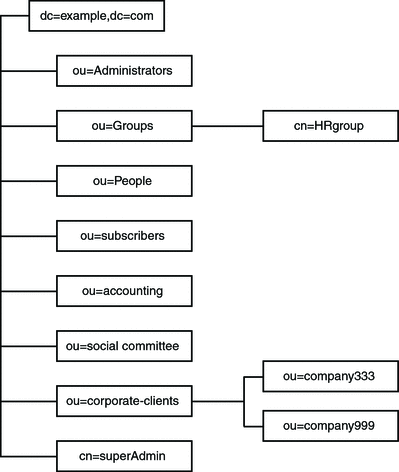
Example.com 社の業務は、Web ホスティングサービスとインターネットアクセスの提供です。Example.com の Web ホスティングサービスには、クライアント企業のディレクトリのホスティングが含まれます。Example.com は実際に 2 つの中規模企業のディレクトリ Company333 と Company999 をホストし、部分的に管理を行なっています。また、多数の個人加入者にインターネットへのアクセスを提供しています。
現在、Example.com 社は、次のようなアクセス規則を設定しようとしています。
-
Example.com 社の社員に、Example.com ツリー全体を対象とした読み取り、検索、および比較のための匿名アクセス権を与える。「匿名アクセスの許可」を参照。
-
Example.com 社の社員に、homeTelephoneNumber、homeAddress などの個人情報への書き込みアクセス権を与える。「個人のエントリへの書き込みアクセス権の許可」を参照。
-
Example.com 社の契約者に、会社の連絡先情報のエントリ dc=example,dc=com の読み取り権限を与える。ただし、その下のエントリの読み取り権限は与えない。「特定のレベルへのアクセスの許可」を参照。
-
Example.com 社の社員が個人のエントリにロールを追加するアクセス権を与える。ただし、一部の重要なロールは除く。「重要なロールに対するアクセスの制限」を参照。
-
特定の管理者に、サフィックスに関してディレクトリマネージャーと同じ権限を与える。 「サフィックス全体に対するすべてのアクセス権のロールへの許可」を参照。
-
Example.com 社の人事部グループに、People 分岐のエントリを対象としたすべての権限を与える。「サフィックスに対するすべてのアクセス権のグループへの許可」を参照。
-
Example.com 社のすべての社員に対し、ディレクトリの Social Committee エントリの下にグループエントリを作成し、社員が所有するグループエントリを削除するアクセス権を与える。「グループエントリの追加および削除権限の許可」を参照。
-
Example.com 社のすべての社員に対し、Social Committee エントリの下のグループエントリに、自身を追加するアクセス権を与える。「ユーザー自身の操作によるグループへの参加とグループからの退会」を参照。
-
一定の条件付きで、ディレクトリツリーのそれぞれのエントリへのアクセス権を Company333 および Company999 のディレクトリ管理者 (ロール) に与える。これらの条件には、SSL 認証、日時の制約、位置の指定などが含まれる。「グループまたはロールへの条件付きアクセスの許可」を参照。
-
個人契約者に対し、個人のエントリへのアクセス権を与える。「個人のエントリへの書き込みアクセス権の許可」を参照。
-
個人契約者が個人のエントリ内の課金情報にアクセスできないようにする。「アクセスの拒否」を参照。
-
世界のユーザーに対し、個人契約者のサブツリーへの匿名アクセス権を与える。ただし、非公開を希望している契約者は除く。ディレクトリのこの部分は、必要に応じてファイアウォール外部から読み取り専用サーバーになることがあり、毎日 1 回更新される。「匿名アクセスの許可」および「フィルタを使用したターゲットの設定」を参照。
匿名アクセスの許可
ほとんどのディレクトリは、読み取り、検索、または比較を行うために、少なくとも 1 つのサフィックスに匿名でアクセスできるように設定されています。社員が検索できる電話帳のような、企業内の個人情報を収めたディレクトリを管理している場合、そのためのアクセス権の設定が必要になることがあります。これは Example.com 社内のケースであり、「ACI「Anonymous Example.com」」にその例が示されています。
Example.com 社では、ISP として、世界中からアクセス可能な公開電話帳を作成し、契約者全員の連絡先情報を公開することも計画しています。これについては、「ACI「Anonymous World」」で例を示しています。
ACI「Anonymous Example.com」
Example.com 社の社員に Example.com ツリー全体を対象とした読み取り、検索、および比較アクセス権を与えるには、LDIF で次のような文を作成します。
aci: (targetattr !="userPassword")(version 3.0; acl "Anonymous example"; allow (read, search, compare) userdn= "ldap:///anyone") ;) |
この例では、aci を dc=example,dc=com エントリに追加することを仮定しています。userPassword 属性は ACI の対象に含まれていません。
注 –
機密属性や表示すべきではない属性は、前の例でパスワード属性を保護しているのと同じように、「(targetattr !="attribute-name ")」の構文を用いて保護してください。
ACI「Anonymous World」
個人契約者サブツリーの読み取りおよび検索アクセス権を世界中に与え、非公開にする契約者の情報へのアクセスを拒否するには、LDIF で次のような文を作成します。
aci: (targetfilter= "(!(unlistedSubscriber=yes))") (targetattr="homePostalAddress || homePhone || mail") (version 3.0; acl "Anonymous World"; allow (read, search) userdn="ldap:///anyone";) |
この例では、ACI を ou=subscribers,dc=example, dc=com エントリに追加することを仮定しています。また、各契約者のエントリには、yes または no の値を持つ unlistedSubscriber 属性が設定されているものとします。非公開契約者は、この属性値に基づいて、ターゲット定義のフィルタによって除外されます。フィルタ定義については、「フィルタを使用したターゲットの設定」を参照してください。
個人のエントリへの書き込みアクセス権の許可
多くの場合、内部ユーザーが個人で変更できるエントリの属性は、ディレクトリ管理者によって一部だけに制限されています。Example.com 社のディレクトリ管理者は、ユーザーが変更できる対象を、パスワード、自宅の電話番号、自宅住所だけに制限しようとしています。これについては、「ACI「Write Example.com」」で例を示しています。
また、Example.com 社には、契約者がディレクトリに対して SSL 接続を確立することを条件に、Example.com ツリー内にある個人情報を更新できるようにするというポリシーもあります。これについては、「ACI「Write Subscribers」」で例を示しています。
ACI「Write Example.com」
注 –
このアクセス権を設定することによって、ユーザーは属性値の削除アクセス権も与えられます。
Example.com 社の社員が、個人の自宅の電話番号、自宅住所を変更できるようにするには、LDIF で次のような文を作成します。
aci: (targetattr="homePhone || homePostalAddress")(version 3.0; acl "Write Example.com"; allow (write) userdn="ldap:///self" ;) |
この例では、ACI を ou=People,dc=example,dc=comエントリに追加することを仮定しています。
ACI「Write Subscribers」
注 –
このアクセス権を設定することによって、ユーザーは属性値の削除アクセス権も与えられます。
Example.com 社の契約者が個人の自宅の電話番号を変更できるようにするには、LDIF で次のような文を作成します。
aci: (targetattr="homePhone") (version 3.0; acl "Write Subscribers"; allow (write) userdn= "ldap://self" and authmethod="ssl";) |
この例では、aci を ou=subscribers,dc=example, dc=com エントリに追加し、ユーザーは SSL を使用してバインドする必要があると仮定しています。
Example.com 社の契約者は、その住所の属性を削除する可能性があるため、住所への書き込みアクセス権は与えられていません。住所は Example.com 社からの請求に重要な情報です。
特定のレベルへのアクセスの許可
ディレクトリツリー内のさまざまなレベルに影響を及ぼす ACI の範囲を設定して、許可するアクセスのレベルを微調整できます。対象の ACI の範囲は、次のいずれかに設定できます。
- base
-
エントリ自体
- onelevel
-
エントリ自体と 1 レベル下のすべてのエントリ
- subtree
-
エントリ自体と、そのエントリの下のすべてのエントリ
ACI 「Read Example.com only」
Example.com 社の契約者に、会社の連絡先情報についてのエントリ dc=example,dc=com の読み取り権限は与えても、その下にあるエントリへのアクセスは許可しないようにするには、LDIF で次のような文を作成します。
aci: (targetscope="base") (targetattr="*")(version 3.0; acl "Read Example.com only"; allow (read,search,compare) userdn="ldap:///cn=*,ou=subscribers,dc=example,dc=com";) |
この例では、ACI を dc=example,dc=com エントリに追加することを仮定しています。
重要なロールに対するアクセスの制限
ディレクトリ内のロール定義を使用して、ネットワークやディレクトリの管理などの業務に重要な機能を特定できます。
たとえば、国際的な企業のサイトで特定の時間と曜日に有効なシステム管理者のサブセットを指定する superAdmin ロールを作成する必要があるかもしれません。あるいは、特定のサイト上に、応急手当のトレーニングを受けたすべてのスタッフを含む First Aid ロールの作成が必要になることもあるかもしれません。ロール定義の作成については、「ロールの管理」を参照してください。
ロールによって、業務上あるいはビジネス上重要な機能に関するユーザー特権を与える場合は、そのロールに対するアクセス制限を考慮してください。たとえば、次の例で示すように、Example.com の社員は、superAdmin ロール以外の任意のロールを個人のエントリに追加できます。
ACI「Roles」
Example.com の社員が、superAdmin 以外の任意のロールを個人のエントリに追加できるようにするには、LDIF で次のような文を作成します。
aci: (targetattr="*") (targattrfilters="add=nsRoleDN: (nsRoleDN !="cn=superAdmin, dc=example, dc=com")") (version 3.0; acl "Roles"; allow (write) userdn= "ldap:///self" ;) |
この例では、ACI を ou=People,dc=example,dc=comエントリに追加することを仮定しています。
サフィックス全体に対するすべてのアクセス権のロールへの許可
一部のユーザーに、サフィックスに対してディレクトリマネージャーと同じ権限を許可すると、便利な場合があります。Example.com 社の Kirsten Vaughan は Directory Server の管理者です。彼女は superAdmin のロールを持っています。このロールには、次のような利点があります。
-
管理者としてバインドし、SSL のような強力な認証を強制的に使用できることによって、セキュリティーが向上する
-
ディレクトリマネージャーパスワードを知っている人が減ることによって、セキュリティーが向上する
-
ログによる追跡容易性の向上
注 –
Kirsten Vaughan を cn=Administrators,cn=config グループに追加すると、ディレクトリマネージャーと同じ権限が与えられます。
サーバー全体に対してディレクトリマネージャーと同じ権限をユーザーに与える際は、「ルートアクセス権を持つ管理ユーザーを作成する」の手順に従ってください。
ACI「Full Access」
Kirsten Vaughan という管理者にディレクトリマネージャーと同じ権限を許可するには、LDIF で次のような文を使用します。
aci: (targetattr="*") (version 3.0; acl "Full Access"; allow (all) groupdn= "ldap:///cn=SuperAdmin,dc=example,dc=com" and authmethod="ssl" ;) |
この例では、ACI がルートエントリ "" (テキストなし) に追加されると仮定しています。
サフィックスに対するすべてのアクセス権のグループへの許可
ほとんどのディレクトリには、業務上の固有の職務を特定するためのグループがあります。グループには、ディレクトリのすべてまたは一部に対してアクセス権を与えることができます。グループにアクセス権限を与えることにより、グループメンバーに個別にアクセス権限を設定する必要がなくなります。代わりに、グループにメンバーを追加することで、アクセス権限をそのメンバーに与えることができます。
たとえば、Directory Server インスタンスを作成すると、ディレクトリへのすべてのアクセス権を持つ cn=Administrators,cn=config という管理者グループがデフォルトで作成されます。
Example.com 社の人事部グループには、ディレクトリの ou=People エントリへのすべてのアクセス権が許可されています。これによって、このグループのメンバーは、「ACI 「HR」」に示すように社員のディレクトリを更新できます。
ACI 「HR」
ディレクトリの employee エントリに対するすべての権限を HR のグループに与えるには、LDIF で次のような文を作成します。
aci: (targetattr="*") (version 3.0; acl "HR"; allow (all) groupdn= "ldap:///cn=HRgroup,ou=Groups,dc=example,dc=com";) |
この例では、ACI を次のエントリに追加することを仮定しています。
ou=People,dc=example,dc=com |
グループエントリの追加および削除権限の許可
一部の企業では、業務の効率化や企業全体の活力向上につなげるため、社員自身がツリー内にエントリを作成できるようにしています。たとえば、Example.com 社には、テニス、水泳、スキー、演劇などのさまざまなクラブが組織された社内委員会があります。
Example.com 社の社員はだれでも、「ACI「Create Group」」に示すように、新しいクラブを表すグループエントリを作成できます。
「ユーザー自身の操作によるグループへの参加とグループからの退会」に示すように、Example.com 社の社員であれば、これらのグループのどれか 1 つのメンバーになることができます。
「ACI「Delete Group」」に示すように、グループエントリの変更や削除ができるのは、グループの所有者のみです。
ACI「Create Group」
Example.com 社の社員が ou=Social Committee エントリの下にグループエントリを作成できるようにするには、LDIF で次のような文を作成します。
aci: (targetattr="*") (targattrfilters="add=objectClass: (|(objectClass=groupOfNames)(objectClass=top))") (version 3.0; acl "Create Group"; allow (read,search,add) userdn= "ldap:///uid=*,ou=People,dc=example,dc=com") and dns="*.Example.com";) |
この例では、ACI を ou=Social Committee, dc=example,dc=com エントリに追加することを仮定しています。
注 –
-
この ACI は、書き込みアクセス権を与えないので、エントリを変更できません。
-
サーバーが top という値を追加するので、targattrfilters キーワードで objectClass=top を指定する必要があります。
-
この ACI は、example.com ドメイン内のクライアントマシンにのみ適用されます。
ACI「Delete Group」
Example.com 社の社員が ou=Social Committee エントリの下に属しているグループエントリを変更または削除できるようにするには、LDIF で次のような文を作成します。
aci: (targetattr = "*") (targattrfilters="del=objectClass: (objectClass=groupOfNames)") (version 3.0; acl "Delete Group"; allow (write,delete) userattr="owner#GROUPDN";) |
この例では、aci を ou=Social Committee, dc=example,dc=com エントリに追加しています。
DSCC を使用してこの ACI を作成すると、手動編集モードでのターゲットフィルタの作成とグループ所有権の確認が必要なので、あまり効率的ではありません。
ユーザー自身の操作によるグループへの参加とグループからの退会
多くのディレクトリの ACI は、ユーザーがメーリングリストなどのグループへの参加とグループからの退会を自分で設定できるようになっています。
Example.com 社では、「ACI「Group Members」」に示すように、社員であれば ou=Social Committee サブツリーの下のどのグループエントリにも参加できます。
ACI「Group Members」
Example.com 社の社員が自分でグループへの参加を設定できるようにするには、LDIF で次のような文を作成します。
aci: (targettattr="member")(version 3.0; acl "Group Members"; allow (selfwrite) (userdn= "ldap:///uid=*,ou=People,dc=example,dc=com") ;) |
この例では、ACI を ou=Social Committee,dc=example,dc=com エントリに追加することを仮定しています。
グループまたはロールへの条件付きアクセスの許可
多くの場合、ディレクトリへのアクセス特権をグループやロールに与える場合、それらの特権が、特権ユーザーになりすました侵入者から保護されていることを確認する必要があります。したがって、多くの場合、グループまたはロールへの重要なアクセス権を与えるようなアクセス制御規則には、数多くの条件が付けられます。
たとえば、Example.com 社では、ホスティングサービスの提供先企業である Company333 および Company999 に対して、それぞれ Directory Administrator ロールを作成しました。Example.com 社では、侵入者からデータを保護するために、それぞれの企業が各自でデータを管理し、独自のアクセス制御規則を決定することを求めています。
このため、Company333 と Company999 は、ディレクトリツリーのそれぞれのエントリに関してすべての権限を持っていますが、このアクセス権を行使するには次の条件を満たす必要があります。
-
証明書を使用して、SSL 経由の接続が認証されること
-
アクセス要求は月曜日から木曜日の午前 8 時から午後 6 時までの間に限ること
-
それぞれの企業に割り当てられた特定の IP アドレスからアクセスが要求されること
これらの条件は、各社の ACI である「Company333」と「Company999」に示されています。これらの ACI の内容は同等なので、「Company333」という ACI だけを次に示します。
ACI「Company333」
Company333 に対して、前述した条件に従ったディレクトリの自社のエントリへのすべてのアクセス権を与えるには、LDIF で次のような文を作成します。
aci: (targetattr = "*") (version 3.0; acl "Company333"; allow (all) (roledn="ldap:///cn=DirectoryAdmin,ou=Company333, ou=corporate clients,dc=example,dc=com") and (authmethod="ssl") and (dayofweek="Mon,Tues,Wed,Thu") and (timeofday >= "0800" and timeofday <= "1800") and (ip="255.255.123.234"); ) |
この例では、ACI を ou=Company333,ou=corporate-clients,dc=example,dc=com エントリに追加することを仮定しています。
アクセスの拒否
サフィックスの大半の部分に対してのアクセスをすでに許可している場合に、既存の ACI の配下にあるサフィックスの限定された範囲に対してアクセスを拒否させることもできます。
注 –
アクセスを拒否すると、アクセス制御の振る舞いが予期しないものや複雑なものになる可能性があるため、可能な限り回避してください。アクセスは、範囲、属性リスト、ターゲットフィルタなどの組み合わせを使って制限してください。
また、アクセス拒否 ACI を削除しても、権限が削除されるのではなく、ほかの ACI で設定された権限の幅が広げられます。
Directory Server は、アクセス権限を評価するとき、最初に deny 権限を読み取り、次に allow 権限を読み取ります。
次の例で、Example.com 社では、すべての契約者に対し、契約者自身のエントリにある接続時間や料金内訳などの課金情報の読み取りアクセス権を与えています。また、Example.com 社では、その情報に対する書き込みアクセス権は拒否するようにしています。読み取りアクセス権については、「ACI「Billing Info Read」」で例を示しています。deny アクセス権については、「ACI「Billing Info Deny」」で例を示しています。
ACI「Billing Info Read」
個人のエントリ内にある課金情報の読み取りアクセス権を契約者に与えるには、LDIF で次のような文を作成します。
aci: (targetattr="connectionTime || accountBalance") (version 3.0; acl "Billing Info Read"; allow (search,read) userdn="ldap:///self";) |
この例は、関連する属性がスキーマ内で作成済みであり、ACI を ou=subscribers,dc=example,dc=com エントリに追加しています。
ACI「Billing Info Deny」
各契約者に対し、契約者個人のエントリ内にある課金情報の変更アクセス権を拒否するには、LDIF で次のような文を作成します。
aci: (targetattr="connectionTime || accountBalance") (version 3.0; acl "Billing Info Deny"; deny (write) userdn="ldap:///self";) |
この例は、関連する属性がスキーマ内で作成済みであり、ACI を ou=subscribers,dc=example,dc=com エントリに追加しています。
プロキシ承認
プロキシ承認方式は、特殊な形式の認証です。自分のアイデンティティーでディレクトリにバインドしたユーザーに、プロキシ承認を使用して他のユーザの権限が与えられます。
プロキシ要求を許可するように Directory Server を設定するには、次のことを行う必要があります。
-
管理者には、ほかのユーザーとしてのプロキシ権限を与える。
-
一般ユーザーには、アクセス制御ポリシーで定義されている通常のアクセス権限を与える。
注 –
ディレクトリマネージャーを除く、ディレクトリのすべてのユーザーにプロキシ権限を与えることができます。また、ディレクトリマネージャーの DN をプロキシ DN として使用することはできません。プロキシ権限により、すべての DN (ディレクトリマネージャー DN を除く) をプロキシ DN として指定する権限が与えられるので、プロキシ権限を与える場合には十分な注意が必要です。同じ操作中に Directory Server が複数のプロキシ認証の制御を受け取った場合は、クライアントアプリケーションにエラーが返され、操作の試行は失敗します。
プロキシ認証の例
Example.com 社は、MoneyWizAcctSoftware としてバインドするクライアントアプリケーションに、Accounting Administrator と同じ LDAP データへのアクセス権限を与えようとしています。
次の条件が適用されます。
-
クライアントアプリケーションのバインド DN は uid=MoneyWizAcctSoftware, ou=Applications,dc=example,dc=com。
-
クライアントアプリケーションがアクセスを要求するターゲットサブツリーは ou=Accounting,dc=example,dc=com。
-
ディレクトリ内に、ou=Accounting,dc=example,dc=com サブツリーへのアクセス権を持つ Accounting Administrator が存在する。
クライアントアプリケーションが Accounting サブツリーへのアクセス権を取得するには、Accounting Administrator と同じアクセス権を使用して、次の条件を満たす必要があります。
-
Accounting Administrator は、ou=Accounting,dc=example,dc=com サブツリーへのアクセス権を持っている必要がある。たとえば、次の ACI は Accounting Administrator エントリに対するすべての権限を与えます。
aci: (targetattr="*") (version 3.0; acl "allowAll-AcctAdmin"; allow (all) userdn="ldap:///uid=AcctAdministrator,ou=Administrators, dc=example,dc=com";)
-
クライアントアプリケーションに対するプロキシ権限を与える次の ACI が、ディレクトリ内に存在する必要がある。
aci: (targetattr="*") (version 3.0; acl "allowproxy- accountingsoftware"; allow (proxy) userdn= "ldap:///uid=MoneyWizAcctSoftware,ou=Applications, dc=example,dc=com";)
この ACI が設定されていれば、MoneyWizAcctSoftware クライアントアプリケーションがディレクトリにバインドしてから、プロキシ DN のアクセス権限を要求する ldapsearch や ldapmodify などの LDAP コマンドを送信できます。
この例で、クライアントが ldapsearch コマンドを実行する場合は、このコマンドに次の制御が含まれます。
$ ldapsearch -D "uid=MoneyWizAcctSoftware,ou=Applications,dc=example,dc=com" -w - \ -Y "dn: uid=AcctAdministrator,ou=Administrators,dc=example,dc=com" ... |
クライアントが ldapmodify コマンドを実行する場合は、このコマンドに次の制御が含まれます。
$ ldapmodify -h hostname -p port \ -D "uid=MoneyWizAcctSoftware,ou=Applications,dc=example,dc=com" -w - \ -Y"dn: uid=AcctAdministrator,ou=Administrators,dc=example,dc=com" dn: uid=AcctAdministrator,ou=Administrators,dc=example,dc=com changetype: modify delete: userpassword - add: userpassword userpassword: admin1 |
クライアントはそのままバインドしますが、プロキシエントリの特権が与えられます。クライアントには、プロキシエントリのパスワードは必要ありません。
フィルタを使用したターゲットの設定
ディレクトリ内に分散した多数のエントリに対して、アクセス制御の設定が必要な場合は、フィルタを使用してターゲットを設定することもできます。
フィルタを使って HR のすべてのユーザーに従業員エントリへのアクセスを許可するには、LDIF で次のような文を作成します。
aci: (targetattr="*") (targetfilter=(objectClass=employee)) (version 3.0; acl "HR access to employees"; allow (all) groupdn= "ldap:///cn=HRgroup,ou=People,dc=example,dc=com";) |
この例では、ACI を ou=People,dc=example,dc=comエントリに追加することを仮定しています。
注 –
検索フィルタは、アクセス管理の対象となるオブジェクトを直接指定するわけではないので、誤ったオブジェクトへのアクセスを許可または拒否しないようにしてください。ディレクトリ構造が複雑になるほど、誤ったオブジェクトへのアクセスを許可または拒否してしまうリスクが大きくなります。さらに、フィルタによって、ディレクトリ内のアクセス制御に関する問題解決が難しくなる場合もあります。
コンマを含む DN のアクセス権の定義
DN にコンマが含まれている場合、LDIF ACI 文の中で特別な処理が必要です。ACI 文のターゲット部分とバインドルール部分で、1 つの円記号 (\) を使用して、コンマをエスケープする必要があります。次に、この構文の例を示します。
dn: o=Example.com Bolivia\, S.A. objectClass: top objectClass: organization aci: (target="ldap:///o=Example.com Bolivia\,S.A.") (targetattr="*") (version 3.0; acl "aci 2"; allow (all) groupdn = "ldap:///cn=Directory Administrators, o=Example.com Bolivia\, S.A.";) |
実行権限の表示
ディレクトリのエントリに対するアクセスポリシーを管理するとき、定義した ACI がセキュリティーに与える影響を把握しておく必要があります。Directory Server は、ACI が特定のエントリに対して特定のユーザーに与える実行権限を確認することで、既存の ACI を評価します。
この実行権限の取得制御は検索操作で使用でき、Directory Server はそれに対して応答します。この制御に対する応答として、エントリと属性に対する実行権限の情報が検索結果の中で返されます。この追加情報としては、各エントリとその中の各属性に対する読み取り権限および書き込み権限などがあります。検索に使用されるバインド DN や任意の DN では権限を要求することができます。これを選択することで、管理者はディレクトリユーザーの権限を検査できます。
実行権限を表示する機能は、LDAP 制御を利用しています。リモートサーバーとのバインドに使用されるプロキシアイデンティティーにも、実行権限の属性へのアクセスが許可されていることを確認してください。
実行権限取得制御へのアクセスの制限
実行権限を表示するという操作はディレクトリ操作であり、保護し、適切に制限する必要があります。
実行権限情報へのアクセスを制限するには、getEffectiveRights 属性のデフォルトの ACI を変更します。次に、getEffectiveRightsInfo 属性に新しい ACI を作成します。
たとえば、次の ACI では、ディレクトリ管理者グループのメンバーのみが実行権限取得へのアクセスを許可されます。
aci: (targetattr != "aci")(version 3.0; acl "getEffectiveRights"; allow(all) groupdn = "ldap:///cn=Directory Administrators,ou=Groups,dc=example,dc=com";) |
実行権限情報を取得するには、実行権限制御を使用するためのアクセス制御権と、aclRights 属性に対する読み取りアクセス権が必要です。このような二重の層に成すアクセス制御により、基本的なセキュリティーを必要に応じて微調整できます。プロキシ承認のように、aclRights に対する読み取りアクセス権があれば、エントリと属性に対するどのユーザーの権限に関する情報でも要求することができます。つまり、リソースを管理するユーザーは、だれがそのリソースに対する権限を持つかを決定できます。これは、そのユーザーが実際にはその権限を使って管理していない場合も同様です。
権限情報を照会しようとしているユーザーが実行権限制御を使用する権限を持たない場合、操作は失敗し、エラーメッセージが返されます。一方、権限情報を照会しようとしているユーザーがこの制御を使用する権限は持つが、aclRights 属性に対する読み取りアクセス権を持たない場合は、返されるエントリから aclRights 属性が省略されます。この動作は、Directory Server の通常の検索動作を反映しています。
実行権限の取得制御の使用
実行権限の取得制御を指定するには、ldapsearch コマンドに -J"1.3.6.1.4.1.42.2.27.9.5.2" オプションを指定して実行します。デフォルトでは、エントリと属性に対してバインド DN エントリが持っている実行権限が検索結果の中で返されます。
デフォルトの動作を変更するには、次のオプションを使用します。
-
-c "dn: bind DN " — 検索結果には、指定された DN にバインドされているユーザーの実行権限が表示されます。管理者はこのオプションを使用して、別のユーザーの実行権限を確認できます。-c "dn:" オプションを指定すると、匿名認証用の実行権限が表示されます。
-
-X "attributeName ..."— 検索結果には、指定された属性に対する実行権限も表示されます。このオプションは、検索結果に表示されない属性を指定する場合に使用します。たとえば、このオプションを使用すると、現在はエントリに存在していない属性について、ユーザーがその属性を追加する権限を持っているかどうかを調べることができます。
-
-c オプションまたは -X オプション、あるいはその両方を使用するときは、-J オプションに実行権限の取得制御の OID が暗黙的に指定されるため、このオプションを指定する必要はありません。実行権限制御に NULL 値を指定すると、現在のユーザーの権限を取得できます。また、現在の ldapsearch 操作によって返される属性とエントリの権限も取得できます。
次に、表示する情報の種類を選択する必要があります。権限だけを表示するか、権限がどのように許可または拒否されているかを示す詳細なログ情報を表示するか、いずれかを選択します。情報の種類を指定するには、検索結果で返す属性として aclRights または aclRightsInfo を追加します。両方の属性を要求すると、実行権限の情報をすべて取得できます。ただし、単純な権限情報は基本的には詳細なログ情報の写しです。
注 –
aclRights 属性と aclRightsInfo 属性は、仮想オペレーショナル属性のように動作します。これらの属性はディレクトリには格納されず、明示的に要求された場合以外は返されません。これらの属性は、実行権限の取得制御に対する応答として Directory Server で生成されます。
このため、これらの属性を、フィルタや何らかの検索操作に使用することはできません。
実行権限機能は、アクセス制御に影響を与えるその他のパラメーターを継承します。これらのパラメータには、時刻、認証方法、マシンアドレス、名前が含まれます。
次の例は、Carla Fuente というユーザーがディレクトリでの自身の権限を確認する方法を示しています。結果の中で、1 は権限が与えられていることを示し、0 は拒否されていることを示します。
$ ldapsearch -J "1.3.6.1.4.1.42.2.27.9.5.2 -h host1.Example.com -p 389 \ -D "uid=cfuente,ou=People,dc=example,dc=com" -w - -b "dc=example,dc=com" \ "(objectclass=*)" aclRights Enter bind password: dn: dc=example,dc=com aclRights;entryLevel: add:0,delete:0,read:1,write:0,proxy:0 dn: ou=Groups, dc=example,dc=com aclRights;entryLevel: add:0,delete:0,read:1,write:0,proxy:0 dn: ou=People, dc=example,dc=com aclRights;entryLevel: add:0,delete:0,read:1,write:0,proxy:0 dn: cn=Accounting Managers,ou=groups,dc=example,dc=com aclRights;entryLevel: add:0,delete:0,read:1,write:0,proxy:0 dn: cn=HR Managers,ou=groups,dc=example,dc=com aclRights;entryLevel: add:0,delete:0,read:1,write:0,proxy:0 dn: uid=bjensen,ou=People, dc=example,dc=com aclRights;entryLevel: add:0,delete:0,read:1,write:0,proxy:0 dn: uid=cfuente, ou=People, dc=example,dc=com aclRights;entryLevel: add:0,delete:0,read:1,write:1,proxy:0 |
この結果は、Carla Fuente にはディレクトリ内のエントリに少なくとも読み取り権限が与えられていて、自分のエントリを変更できることを示しています。実行権限制御は、通常のアクセス権をバイパスしないため、ユーザーは読み取り権限が与えられていないエントリを見ることはできません。次の例で、ディレクトリマネージャーは、Carla Fuente に読み取り権限が与えられていないエントリを確認できます。
$ ldapsearch -h host1.Example.com -p 389 -D cn=admin,cn=Administrators,cn=config -w - \ -c "dn: uid=cfuente,ou=People,dc=example,dc=com" -b "dc=example,dc=com" \ "(objectclass=*)" aclRights Enter bind password: dn: dc=example,dc=com aclRights;entryLevel: add:0,delete:0,read:1,write:0,proxy:0 dn: ou=Groups, dc=example,dc=com aclRights;entryLevel: add:0,delete:0,read:1,write:0,proxy:0 dn: cn=Directory Administrators, dc=example,dc=com aclRights;entryLevel: add:0,delete:0,read:0,write:0,proxy:0 dn: ou=Special Users,dc=example,dc=com aclRights;entryLevel: add:0,delete:0,read:0,write:0,proxy:0 dn: ou=People, dc=example,dc=com aclRights;entryLevel: add:0,delete:0,read:1,write:0,proxy:0 dn: cn=Accounting Managers,ou=groups,dc=example,dc=com aclRights;entryLevel: add:0,delete:0,read:1,write:0,proxy:0 dn: cn=HR Managers,ou=groups,dc=example,dc=com aclRights;entryLevel: add:0,delete:0,read:1,write:0,proxy:0 dn: uid=bjensen,ou=People, dc=example,dc=com aclRights;entryLevel: add:0,delete:0,read:1,write:0,proxy:0 dn: uid=cfuente, ou=People, dc=example,dc=com aclRights;entryLevel: add:0,delete:0,read:1,write:1,proxy:0 |
上記の出力で、ディレクトリマネージャーは、Carla Fuente がディレクトリツリーの Special Users エントリと Directory Administrators エントリのどちらも表示できないことを確認できます。次の例では、ディレクトリマネージャーは、Carla Fuente が自身のエントリの mail 属性と manager 属性を変更できないことを確認できます。
$ ldapsearch -h host1.Example.com -p 389 -D cn=admin,cn=Administrators,cn=config -w - \
-c "dn: uid=cfuente,ou=People,dc=example,dc=com" -b "dc=example,dc=com" \
"(uid=cfuente)" aclRights "*"
Enter bind password:
version: 1
dn: uid=cfuente, ou=People, dc=example,dc=com
aclRights;attributeLevel;mail: search:1,read:1,compare:1,
write:0,selfwrite_add:0,selfwrite_delete:0,proxy:0
mail: cfuente@Example.com
aclRights;attributeLevel;uid: search:1,read:1,compare:1,
write:1,selfwrite_add:1,selfwrite_delete:1,proxy:0
uid: cfuente
aclRights;attributeLevel;givenName: search:1,read:1,compare:1,
write:1,selfwrite_add:1,selfwrite_delete:1,proxy:0
givenName: Carla
aclRights;attributeLevel;sn: search:1,read:1,compare:1,
write:1,selfwrite_add:1,selfwrite_delete:1,proxy:0
sn: Fuente
aclRights;attributeLevel;cn: search:1,read:1,compare:1,
write:1,selfwrite_add:1,selfwrite_delete:1,proxy:0
cn: Carla Fuente
aclRights;attributeLevel;userPassword: search:0,read:0,
compare:0,write:1,selfwrite_add:1,selfwrite_delete:1,proxy:0
userPassword: {SSHA}wnbWHIq2HPiY/5ECwe6MWBGx2KMiZ8JmjF80Ow==
aclRights;attributeLevel;manager: search:1,read:1,compare:1,
write:0,selfwrite_add:0,selfwrite_delete:0,proxy:0
manager: uid=bjensen,ou=People,dc=example,dc=com
aclRights;attributeLevel;telephoneNumber: search:1,read:1,compare:1,
write:1,selfwrite_add:1,selfwrite_delete:1,proxy:0
telephoneNumber: (234) 555-7898
aclRights;attributeLevel;objectClass: search:1,read:1,compare:1,
write:1,selfwrite_add:1,selfwrite_delete:1,proxy:0
objectClass: top
objectClass: person
objectClass: organizationalPerson
objectClass: inetorgperson
aclRights;entryLevel: add:0,delete:0,read:1,write:0,proxy:0
|
高度なアクセス制御: マクロ ACI の使用
同じようなディレクトリツリー構造を持つ組織では、マクロによってディレクトリ内で使用する ACI の数を最適化できます。ディレクトリツリー内の ACI の数を減らすことによって、アクセス制御ポリシーの管理が簡単になります。また、ACI によるメモリー使用の効率も向上します。
マクロは、ACI の中で DN、または DN の一部を表現するために使用される可変部分です。マクロを使用すると、ACI のターゲット部分またはバインドルール部分、あるいはその両方の DN を表すことができます。実際の処理では、Directory Server が LDAP 操作を受け取ると、LDAP 操作のターゲットとなるリソースに対して ACI マクロのマッチングが行われます。このマッチングは、一致する部分文字列の存在を確認するために行われます。一致が検出された場合は、一致した部分文字列を使用してバインドルール側のマクロが展開され、その展開バインドルールを評価してリソースにアクセスします。
この節では、マクロ ACI の例とマクロ ACI 構文についての情報を示します。
マクロ ACI の例
マクロ ACI の利点ともっとも効果的に機能させる方法を、例を示しながら説明します。図 7–1 は、全体的な ACI の数を減らすために、マクロ ACI を効果的に利用しているディレクトリツリーです。
この例では、同じツリー構造のサブドメインが同じパターンで繰り返されています (ou=groups,ou=people)。Example.com ディレクトリツリーには、dc=hostedCompany2,dc=example,dc=com および dc=hostedCompany3,dc=example,dc=com という 2 つのサフィックスが格納されているので、このパターンはツリー内でも繰り返されています。ただし、図には示されていません。
ディレクトリツリーにある ACI でも、同じパターンが繰り返されています。たとえば、次の ACI は dc=hostedCompany1,dc=example,dc=com ノード上に置かれています。
aci: (targetattr="*") (targetfilter=(objectClass=nsManagedDomain))(version 3.0; acl "Domain access"; allow (read,search) groupdn= "ldap:///cn=DomainAdmins,ou=Groups,dc=hostedCompany1, dc=example,dc=com";) |
この ACI は、dc=hostedCompany1,dc=example,dc=com ツリー内のすべてのエントリに対する読み取りおよび検索権限を DomainAdmins グループに与えます。
図 7–1 マクロ ACI のディレクトリツリーの例
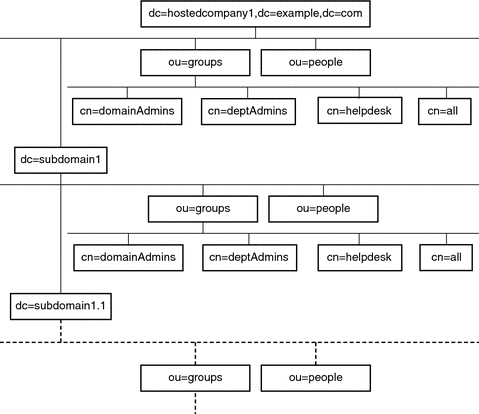
次の ACI は、dc=hostedCompany1,dc=example,dc=com ノード上に置かれています。
aci: (targetattr="*") (targetfilter=(objectClass=nsManagedDomain)) (version 3.0; acl "Domain access"; allow (read,search) groupdn="ldap:///cn=DomainAdmins,ou=Groups,dc=hostedCompany1,dc=example,dc=com";) |
次の ACI は、dc=subdomain1,dc=hostedCompany1, dc=example,dc=com ノード上に置かれています。
aci: (targetattr="*") (targetfilter=(objectClass=nsManagedDomain)) (version 3.0; acl "Domain access"; allow (read,search) groupdn="ldap:///cn=DomainAdmins,ou=Groups,dc=subdomain1,dc=hostedCompany1, dc=example,dc=com";) |
次の ACI は、dc=hostedCompany2,dc=example,dc=com ノード上に置かれています。
aci: (targetattr="*") (targetfilter=(objectClass=nsManagedDomain)) (version 3.0; acl "Domain access"; allow (read,search) groupdn="ldap:///cn=DomainAdmins,ou=Groups,dc=hostedCompany2, dc=example,dc=com";) |
次の ACI は、dc=subdomain1,dc=hostedCompany2, dc=example,dc=com ノード上に置かれています。
aci: (targetattr="*") (targetfilter=(objectClass=nsManagedDomain)) (version 3.0; acl "Domain access"; allow (read,search) groupdn="ldap:///cn=DomainAdmins,ou=Groups,dc=subdomain1,dc=hostedCompany2, dc=example,dc=com";) |
前述の 4 つの ACI の違いは、groupdn キーワード内で指定されている DN だけです。DN 用のマクロを使用することによって、これらの ACI を、1 つの ACI にまとめてルートツリーの dc=example,dc=com ノードに置くことができます。このマクロ ACI は次のようになります。
aci: (target="ldap:///ou=Groups,($dn),dc=example,dc=com") (targetattr="*")(targetfilter=(objectClass=nsManagedDomain)) (version 3.0; acl "Domain access"; allow (read,search) groupdn="ldap:///cn=DomainAdmins,ou=Groups,[$dn],dc=example,dc=com";) |
前述の個々の ACI では使われていなかった target キーワードをここでは新たに使っていることに注意してください。
この例では、ACI の数が 4 つから 1 つに減っています。ただし、本当の利点はそれだけではなく、ディレクトリツリー全体で複数繰り返されているパターンをまとめることができるところにあります。
マクロ ACI の構文
ここでは、わかりやすくするために、userdn、roledn、groupdn、userattr などのバインド資格を与えるために使用される ACI キーワードをまとめて、「サブジェクト」と呼びます。サブジェクトは、ACI の適用対象を決定します。
次の表に、特定の ACI キーワードの置換に使用できるマクロを示します。
表 7–1 マクロ ACI キーワード|
マクロ |
説明 |
ACI キーワード |
|---|---|---|
|
($dn) |
target 文でマッチング要素として用いられます。サブジェクト内では、実際に ($dn} と一致した文字列に置き換えられます。 |
target、targetfilter、userdn、roledn、groupdn、userattr |
|
[$dn] |
サブジェクトのサブツリー内のあらゆる RDN に置き換えられます。 |
targetfilter、userdn、roledn、groupdn、userattr |
|
($attr.attrName) |
ターゲットエントリの attrName 属性に設定されている値に置き換えられて、サブジェクトに設定されます。 |
userdn、roledn、groupdn、userattr |
マクロ ACI キーワードには、次のような制限が適用されます。
-
サブジェクトで ($dn) マクロや [$dn] マクロを使用するときは、($dn) マクロを含む target 文を定義する必要があります。
-
サブジェクトで ($attr.attrName ) マクロと ($dn) マクロを組み合わせることはできますが、[$dn] マクロと組み合わせることはできません。
ターゲットエントリでの ($dn) とのマッチング処理
ACI の target 文に含まれる ($dn) マクロを、LDAP 要求のターゲットとなるエントリと比較することによって、実際に置き換えられる値が決定します。たとえば、このエントリをターゲットとする LDAP 要求があるとします。
cn=all,ou=groups,dc=subdomain1, dc=hostedCompany1,dc=example,dc=com |
また、次のような target 文を定義している ACI もあるとします。
(target="ldap:///ou=Groups,($dn),dc=example,dc=com") |
この場合、($dn) マクロは dc=subdomain1, dc=hostedCompany1 と一致します。ACI のサブジェクト内で ($dn) はこの部分文字列に置き換えられます。
サブジェクト内での ($dn) の置換
ACI のサブジェクト内では、($dn) マクロはターゲット内で一致する部分文字列全体に置き換えられます。次に例を示します。
groupdn="ldap:///cn=DomainAdmins,ou=Groups,($dn),dc=example,dc=com" |
サブジェクトは次のようになります。
groupdn="ldap:///cn=DomainAdmins,ou=Groups, dc=subdomain1,dc=hostedCompany1,dc=example,dc=com" |
マクロが展開されると、通常のプロセスに続いて Directory Server が ACI を評価し、アクセス権が与えられるかどうかを決定します。
注 –
標準の ACI とは異なり、マクロ置換を使った ACI はターゲットエントリの子へのアクセスを許可する必要はありません。これは、子の DN がターゲットとなった場合に、置換によってサブジェクト文字列内に有効な DN が作成されない可能性があるためです。
サブジェクト内での [$dn] の置換
[$dn] の置換メカニズムは ($dn) のものと少し異なります。一致する対象が見つかるまで、一番左にある RDN コンポーネントを外しながらマクロの展開を継続して行い、ターゲットリソースの DN の検証を繰り返します。
たとえば、cn=all,ou=groups, dc=subdomain1,dc=hostedCompany1,dc=example,dc=com サブツリーをターゲットとする LDAP 要求で、次のような ACI があるとします。
aci: (targetattr="*") (target="ldap:///ou=Groups,($dn),dc=example,dc=com") (version 3.0; acl "Domain access"; allow (read,search) groupdn="ldap:///cn=DomainAdmins,ou=Groups,[$dn], dc=example,dc=com";) |
-
target 文の ($dn) が dc=subdomain1,dc=hostedCompany1 に一致します。
-
サブジェクトの [$dn] を dc=subdomain1,dc=hostedCompany1 で置き換えます。
この結果、サブジェクトは groupdn="ldap:///cn=DomainAdmins,ou=Groups, dc=subdomain1,dc=hostedCompany1,dc=example,dc=com" になります。バインド DN がそのグループのメンバーであるためにアクセスが許可される場合は、マクロの展開を停止し、ACI を評価します。バインド DN がメンバーでない場合は、処理を継続します。
-
サブジェクトの [$dn] を dc=hostedCompany1 で置き換えます。
この結果、サブジェクトは groupdn="ldap:///cn=DomainAdmins,ou=Groups, dc=hostedCompany1,dc=example,dc=com" になります。バインド DN がこのグループのメンバーであるかどうかが再び検証され、メンバーである場合は ACI が完全に評価されます。バインド DN がメンバーでない場合は、マクロの展開は最後に一致した RDN で置き換えたところで終了し、この ACI に対する評価は終了します。
サーバーは次のように処理を続け、この ACI を展開します。
[$dn] マクロの利点は、ドメインレベルの管理者に対して、ディレクトリツリー内のすべてのサブドメインへのアクセス権を柔軟な方法で与えることができることです。したがって、[$dn] マクロは、ドメイン間の階層的な関係を表す場合に便利です。
たとえば、次のような ACI があるとします。
aci: (target="ldap:///ou=*,($dn),dc=example,dc=com") (targetattr="*") (targetfilter=(objectClass=nsManagedDomain)) (version 3.0; acl "Domain access"; allow (read,search) groupdn= "ldap:///cn=DomainAdmins,ou=Groups,[$dn],dc=example,dc=com";) |
この ACI は、cn=DomainAdmins,ou=Groups, dc=hostedCompany1,dc=example,dc=com のすべてのメンバーに対して、 dc=hostedCompany1 の下にあるすべてのサブドメインへのアクセス権を与えます。したがって、そのグループに属する管理者は、サブツリー ou=people,dc=subdomain1.1,dc=subdomain1 などにアクセスできます。
ただし、同時に、cn=DomainAdmins,ou=Groups, dc=subdomain1.1 のメンバーの ou=people,dc=subdomain1, dc=hostedCompany1 および ou=people,dc=hostedCompany1 ノードに対するアクセスは拒否されます。
($attr.attrName ) に対するマクロマッチング
($attr.attrname) マクロは、常に DN のサブジェクト部分で使用されます。たとえば、次のような roledn を定義できます。
roledn = "ldap:///cn=DomainAdmins,($attr.ou),dc=HostedCompany1,dc=example,dc=com" |
ここで、サーバーが次のエントリをターゲットとする LDAP 操作を受け取ったとします。
dn: cn=Babs Jensen,ou=People,dc=HostedCompany1,dc=example,dc=com cn: Babs Jensen sn: Jensen ou: Sales ... |
ACI の roledn 部分を評価するために、サーバーはターゲットエントリの ou 属性の値を読み取ります。そのあと、サブジェクト内でこの値を置換してマクロを展開します。この例では、roledn は次のように展開されます。
roledn = "ldap:///cn=DomainAdmins,ou=Sales,dc=HostedCompany1,dc=example,dc=com" |
続いて、通常の ACI 評価アルゴリズムに従って、Directory Server が ACI を評価します。
マクロ内で指定された属性が複数の値を持つ場合は、それぞれの値でマクロが展開されます。最初にマッチングに成功した値が使用されます。
アクセス制御情報のログ
エラーログに記録されているアクセス制御に関する情報を取得するには、適切なログレベルを設定する必要があります。
 ACI のログを設定する
ACI のログを設定する
DSCC を使用してこのタスクを実行することはできません。次の手順に示すように、コマンド行を使用します。
TCP ラップによるクライアントホストのアクセス制御
接続が TCP レベルで受け入れまたは拒否されるホストや IP アドレスは、TCP ラッパーを使用して制御できます。TCP ラップにより、クライアントホストのアクセスを制限できます。これにより、Directory Server への初期の TCP 接続に対する、ホストベースではない保護が可能になります。
Directory Server に対して TCP ラップを設定することはできますが、TCP ラップは、特にサービス拒否攻撃の際に、パフォーマンスを著しく低下させる可能性があります。最良のパフォーマンスは、Directory Server の外部で保守されるホストベースのファイアウォールを使用するか、IP ポートのフィルタリングによって得られます。
 TCP ラップを使用可能にする
TCP ラップを使用可能にする
DSCC を使用してこのタスクを実行することはできません。次の手順に示すように、コマンド行を使用します。
-
インスタンスパス内のどこかに hosts.allow ファイルまたは hosts.deny ファイルを作成します。
たとえば、このファイルを instance-path/config 内に作成します。作成するファイルの形式は、必ず hosts_access(4) に従うようにしてください。
-
アクセスファイルへのパスを設定します。
$ dsconf set-server-prop -h host -p port host-access-dir-path:path-to-file
次に例を示します。
$ dsconf set-server-prop -h host -p port host-access-dir-path:/local/ds1/config "host-access-dir-path" property has been set to "/local/ds1/config". The "/local/ds1/config" directory on host1 must contain valid hosts.allow and/or hosts.deny files. Directory Server must be restarted for changes to take effect.
 TCP ラップを使用不可にする
TCP ラップを使用不可にする
DSCC を使用してこのタスクを実行することはできません。次の手順に示すように、コマンド行を使用します。
第 8 章 Directory Server のパスワードポリシー
ユーザーが Directory Server に接続すると、認証されます。ディレクトリは、認証時に設定された識別情報に応じて、ユーザーに対してアクセス権限を与え、リソースを制限することができます。この章でのアカウントとは、大まかにはユーザーエントリを指しています。アカウントは、ユーザーがディレクトリに対して実行する操作の権限も示します。ここでのパスワードポリシーの説明では、すべてのアカウントがユーザーエントリとパスワードに関連付けられています。
さらに、この章では、パスワードポリシーの一面であるアカウントのアクティブ化についても説明します。ディレクトリ管理者は、パスワードポリシーと関係なく、アカウントを直接ロックおよびロック解除できます。
この章では、認証方法については取り上げていません。SASL GSSAPI やクライアント SSL 証明書ベースの認証などの認証方法では、パスワードを使用しないこともあります。この章のパスワードポリシーに関する情報はそのような認証方法には適用しません。認証メカニズムの設定については、第 6 章「Directory Server のセキュリティー」を参照してください。
また、この章では、Directory Server 6.3 と以前のバージョンの Directory Server とのパスワードポリシーの互換性についても取り上げていません。Directory Server 6.3 のインスタンスを作成すると、以前のバージョンからのアップグレードを容易にするために、パスワードポリシー実装はデフォルトで Directory Server 5 互換モードに設定されます。この章で説明するパスワードポリシー機能を十分に活用するには、パスワードポリシー互換モードを変更する必要があります。パスワードポリシー互換モードの設定の詳細については、『Sun Java System Directory Server Enterprise Edition 6.3 Migration Guide』の「Password Policy Compatibility」を参照してください。
この章の内容は次のとおりです。
パスワードポリシーとワークシート
この節ではパスワードポリシー設定について説明し、要件に合うパスワードポリシーの定義に役立つワークシートを提供します。
注 –
デフォルトのパスワードポリシーを使用するには、「デフォルトのパスワードポリシーの管理」を参照してください。
パスワードポリシー設定
Directory Server でパスワードポリシーを指定する場合、オブジェクトクラス pwdPolicy(5dsoc) を含むエントリを変更するか作成します。
特定のタイプのユーザーのパスワードポリシーを定義する場合は、次のことを考慮する必要があります。
-
侵入者がパスワードをクラックしようとしているように見える場合にアカウントをロックアウトする方法。
詳細については、「アカウントロックアウトのポリシー」を参照してください。
-
パスワードの変更方法。
詳細については、「パスワード変更のポリシー」を参照してください。
-
許可するパスワードの値。
詳細については、「パスワードコンテンツのポリシー」を参照してください。
-
パスワードの有効期限の処理方法。
詳細については、「パスワード有効期限のポリシー」を参照してください。
-
最後に認証に成功した時間をサーバーが記録するかどうか。
「最後の認証時間の追跡のポリシー」を参照してください。
この章のあとの節で、パスワードポリシーのこれらの点の処理方法を説明します。実装を計画している各パスワードポリシーを明確にするには、「パスワードポリシーを定義するためのワークシート」を使用します。
アカウントロックアウトのポリシー
この節では、アカウントロックアウトを制御するポリシー属性について説明します。
Directory Server のアカウントとは、大まかにはユーザーのエントリとそのユーザーがディレクトリに対して操作を実行するために必要な権限を指します。各アカウントはバインド DN とユーザーパスワードに関連付けられています。侵入者がパスワードをクラックしようとしているように見える場合、Directory Server でアカウントをロックする必要があります。ロックにより、侵入者はそのアカウントを使用してバインドできなくなります。さらに、ロックにより、侵入者が攻撃を続けることができなくなります。
管理者は、ロールを共有するすべてのユーザーのアカウントを手動で非アクティブ化することもできます。手順については、「アカウントの手動でのロック」を参照してください。さらに、パスワードポリシーを指定する際に重要なことは、Directory Server が管理者の介入なしにアカウントを自動的にロックするのはどのような条件かを指定することです。
まず、バインドの失敗が著しく多く発生する場合は、Directory Server で pwdLockout(5dsat) を使用して、自動的にアカウントがロックされるように指定する必要があります。Directory Server は連続して失敗したアカウントへのバインド試行を追跡します。pwdMaxFailure(5dsat) を使用して、何回連続して失敗したら Directory Server がアカウントをロックするかを指定します。
Directory Server はパスワードポリシーに従って、厳密にアカウントをロックします。操作は完全に機械的です。アカウントは、侵入者がアカウントに対して攻撃を仕掛けようとしているためでなく、ユーザーが誤ったパスワードを入力したことによりロックされることもあります。pwdFailureCountInterval(5dsat) を使用して、失敗した試行の間隔がどれだけ空いたら Directory Server がそれまでの失敗した試行の記録を消去するかを指定できます。pwdLockoutDuration(5dsat) を使用してDirectory Server がアカウントのロックを自動的に解除するまで、ロックアウトを継続する期間を指定します。管理者は、悪意なく正当なミスをしたユーザーのアカウントのロックを解除するために介入する必要はありません。
ユーザーデータがレプリケーショントポロジにレプリケートされる場合、ロックアウト属性は、ほかのエントリデータとともにレプリケートされます。pwdIsLockoutPrioritized(5dsat) 属性のデフォルト設定は TRUE です。この設定では、ロックアウト属性の更新は高い優先順位でレプリケートされます。したがって、ユーザーが、ロックアウトされるまでにレプリカの 1 つへのバインド試行を連続して失敗できるのは、pwdMaxFailure で設定された回数までです。ユーザーのバインド試行の失敗がほかのレプリカに対してもカウントされることで、全体として試行できる回数はさらに少なくなる可能性があります。ユーザーが、レプリケートされたトポロジ全体でロックアウトされるまで、pwdMaxFailure で設定された回数だけ試行できるようにする方法の詳細については、『Sun Java System Directory Server Enterprise Edition 6.3 配備計画ガイド』の「グローバルアカウントロックアウトを使用した認証の防止」を参照してください。
パスワード変更のポリシー
この節では、パスワードの変更を制御するポリシーについて説明します。
多くの配備で、Directory Server はアイデンティティーデータのリポジトリになります。pwdAllowUserChange(5dsat) を有効にし、ユーザーが自身のパスワードを変更できるようにすることをお勧めします。これにより、管理者が各ユーザーのパスワードを変更する必要がなくなります。
ユーザーが自分のパスワードを変更できるようにしたら、次に必要な作業として、ユーザーがどのように自分のパスワードを変更できるかを制御することが考えられます。pwdSafeModify(5dsat) を使用して、パスワード変更の前に、ユーザーに既存のパスワードを正しく入力することを求めるように設定できます。パスワードの変更方法の例については、「pwdSafeModify が TRUE の場合のコマンド行からのパスワードの変更」を参照してください。pwdInHistory(5dsat) を使用して、Directory Server が記憶するパスワード数を指定して、ユーザーがパスワードを再利用できないようにすることができます。さらに、pwdMinAge(5dsat) を設定して、ユーザーが著しく頻繁にパスワードを変更できないようにすることもできます。
管理者でも、または管理するアプリケーションでも、たいていの場合、ユーザーエントリをディレクトリに作成します。ユーザーが初めて新しいアカウントにバインドしたときに変更するユーザーパスワード値を割り当てることができます。さらに、ユーザーパスワードのリセットが必要になる場合もあります。リセット後、ユーザーは次にアカウントを使用するときにパスワードを変更する必要があります。Directory Server には、特定の属性 pwdMustChange(5dsat) があります。これを使用して、他のユーザーによってパスワード値がリセットされた後に、ユーザーがパスワードを変更する必要があるかどうかを指定することができます。
さらに、passwordRootdnMayBypassModsChecks(5dsat) を設定して、ディレクトリ管理者がパスワードを変更する場合に、ポリシーが適用されないように指定することもできます。
パスワードコンテンツのポリシー
この節では、パスワードコンテンツを制御するポリシー属性について説明します。
ディレクトリ検索で一般にパスワード値は返されませんが、攻撃者はディレクトリデータベースへのアクセス権を取得する可能性があります。そのため、パスワード値は一般に、passwordStorageScheme(5dsat) で指定した、サポートされるハッシュ形式で保存します。
さらに、pwdCheckQuality(5dsat) を設定して、パスワードが最低限のパスワード品質の定義を満たしているかをチェックすることもできます。その場合、サーバーは、パスワードが cn、givenName、mail、ou、sn、または uid 属性のどの値とも一致しないことをチェックします。パスワードとこれらのいずれかの属性との比較では、大文字と小文字は区別されません。
pwdCheckQuality(5dsat) を設定して、追加のチェックを行うことができます。pwdMinLength(5dsat) を設定して、パスワードを指定した文字数以上にすることを強制できます。また、強力なパスワードチェックプラグインが有効にされている場合、Directory Server はパスワードにプラグインが使用する辞書ファイルの文字列が含まれていないことをチェックします。さらに、パスワードにさまざまなタイプの文字が適切に混在して含まれていることもチェックします。
強力なパスワードチェックを有効にするには、dsconf set-server-prop コマンドを使用します。pwd-strong-check-enabled プロパティーを使用して、プラグインを有効にし、サーバーを再起動して、変更を有効にします。パスワードに含める必要がある文字セットを指定するには、pwd-strong-check-require-charset プロパティーを使用します。pwd-strong-check-require-charset プロパティーは次の値のマスクを使用します。
- lower
-
新しいパスワードには、小文字を含める必要があります。
- upper
-
新しいパスワードには、大文字を含める必要があります。
- digit
-
新しいパスワードには、数字を含める必要があります。
- special
-
新しいパスワードには、特殊文字を含める必要があります。
- any-two
-
新しいパスワードには、上記の 2 つ以上の文字セットから、それぞれ 1 文字以上含める必要があります。
- any-three
-
新しいパスワードには、上記の 3 つ以上の文字セットから、それぞれ 1 文字以上含める必要があります。
pwd-strong-check-require-charset プロパティーのデフォルトの設定は lower && upper && digit && special です。
パスワード有効期限のポリシー
この節では、パスワードの有効期限を制御するポリシー属性について説明します。
ユーザーがパスワードを定期的に変更するように、Directory Server で、パスワードが特定の経過時間に達すると、有効期限が切れるように設定できます。このためには、pwdMaxAge(5dsat) を設定します。
パスワードの有効期限が切れそうであることをユーザーに通知する必要があります。バインドに使用するパスワードの有効期限が切れそうであるという警告を返すように、Directory Server を設定できます。pwdExpireWarning(5dsat) を使用して、有効期限のどれくらい前からクライアントがバインドしたときに警告を返すかを定義します。クライアントアプリケーションが警告を受け取ることに注意してください。ユーザーが直接警告を受け取るわけではありません。クライアントアプリケーションは、パスワードの有効期限が切れそうであるという警告を受け取ったら、エンドユーザーに通知する必要があります。
ユーザーが有効期限切れのパスワードで1 回以上バインドを試みることを許可するには、pwdGraceAuthNLimit(5dsat) を設定します。ユーザーは、期限内にパスワードの変更に失敗した場合でも、パスワードを変更するためにバインドできます。この猶予認証でログインした場合、パスワードの有効期限が切れていないときと同様にユーザーはすべての操作を実行できます。
Directory Server は、エントリ上のパスワードが変更されるたびに、オペレーショナル属性 pwdChangedTime(5dsat) を更新します。この結果、パスワードの有効期限を有効にすると、すでに期限の切れたパスワードは即座に無効になってしまいます。この動作が意に沿わない場合は、警告や猶予ログインを使用します。
最後の認証時間の追跡のポリシー
この節では、パスワードポリシー属性 pwdKeepLastAuthTime(5dsat) の使用について説明します。
pwdKeepLastAuthTime を設定すると、Directory Server はユーザーが認証するたびに、最後にバインドに成功した時間を追跡します。時間は、ユーザーのエントリの pwdLastAuthTime(5dsat) オペレーショナル属性に記録されます。
この操作によって、バインド操作が成功するたびに更新が追加されるため、pwdKeepLastAuthTime 機能はデフォルトで無効にされています。配備でこの機能を使用する場合は、明示的に有効にする必要があります。
パスワードポリシーを定義するためのワークシート
ワークシートは、コマンド行インタフェースまたは Directory Service Control Center (DSCC) を使用して実装するパスワードポリシーの定義に役立つように設計されています。パスワードポリシーごとに 1 つのワークシートを使用します。
パスワードポリシーエントリの DN を記録したら、各ポリシー領域の属性の設定についての決定を記録します。それらの設定の理由も記録します。
|
パスワードポリシーワークシート |
|---|
|
パスワードポリシーエントリ識別名 |
|
dn: cn= |
|
ポリシー領域 |
属性 |
ここに設定を記入してください |
ここに設定の理由を記入してください |
|---|---|---|---|
|
アカウントのロックアウト | |||
|
|
|
||
|
|
|
||
|
|
|
||
|
|
|
||
|
パスワードの変更 |
|
|
|
|
|
|
||
|
|
|
||
|
|
|
||
|
|
|
||
|
|
|
||
|
パスワードの内容 |
|
|
|
|
|
|
||
|
パスワードの有効期限 |
|
|
|
|
|
|
||
|
|
|
||
|
最後の認証時間の追跡 |
|
|
注 –
pwdCheckQuality 属性を 2 に設定すると、サーバーは追加のチェックを実行できます。パスワードチェックプラグインも有効にすると、新しいパスワードの値をチェックする際に、プラグインの設定内容も考慮されます。
デフォルトのパスワードポリシーの管理
デフォルトのパスワードポリシーは、専用のポリシーが定義されていない、ディレクトリインスタンスのすべてのユーザーに適用されます。ただし、デフォルトのパスワードポリシーはディレクトリマネージャーには適用されません。ポリシーの範囲の詳細については、「どのパスワードポリシーを適用するか」を参照してください。
デフォルトのパスワードポリシーは、dsconf コマンドを使用して設定できるポリシーの 1 つです。デフォルトのパスワードポリシーを表示するには、cn=Password Policy,cn=configを読み取ります。
この節では、各ポリシー領域のポリシー属性と関連の dsconf サーバープロパティーについて説明します。さらに、デフォルトのパスワードポリシー設定を表示して変更する方法についても説明します。
パスワードポリシー属性と dsconf サーバープロパティーの相関関係
次の表に、各パスワードポリシー領域のパスワードポリシー属性と関連する dsconf サーバープロパティーを示します。
|
ポリシー領域 |
ポリシー属性 |
dsconf サーバープロパティー |
|---|---|---|
|
アカウントのロックアウト |
pwdFailureCountInterval |
pwd-failure-count-interval |
|
pwdLockout |
pwd-lockout-enabled |
|
|
pwdLockoutDuration |
pwd-lockout-duration |
|
|
pwdMaxFailure |
pwd-max-failure-count |
|
|
パスワードの変更 |
passwordRootdnMayBypassModsChecks |
pwd-root-dn-bypass-enabled |
|
pwdAllowUserChange |
pwd-user-change-enabled |
|
|
pwdInHistory |
pwd-max-history-count |
|
|
pwdMinAge |
pwd-min-age |
|
|
pwdMustChange |
pwd-must-change-enabled |
|
|
pwdSafeModify |
pwd-safe-modify-enabled |
|
|
パスワードの内容 |
pwdCheckQuality |
pwd-check-enabled、pwd-accept-hashed-password-enabled 、pwd-strong-check-dictionary-path、pwd-strong-check-enabled 、pwd-strong-check-require-charset |
|
pwdMinLength |
pwd-min-length |
|
|
passwordStorageScheme |
pwd-storage-scheme |
|
|
パスワードの有効期限 |
pwdExpireWarning |
pwd-expire-warning-delay |
|
pwdGraceAuthNLimit |
pwd-grace-login-limit |
|
|
pwdMaxAge |
pwd-max-age |
|
|
最後の認証時間の追跡 |
pwdKeepLastAuthTime |
pwd-keep-last-auth-time-enabled |
注 –
pwdCheckQuality に関連するプロパティーはパスワードチェックプラグインを設定します。そのため、サーバーインスタンス全体に 5 つのプロパティーが適用されます。さらに、この 5 つのプロパティーは pwdCheckQuality: 2 であるほかのパスワードポリシーにも適用されます。
 デフォルトのパスワードポリシー設定を表示する
デフォルトのパスワードポリシー設定を表示する
dsconf コマンドを使用して、デフォルトのパスワードポリシー設定を表示できます。
このタスクは DSCC を使用して実行することができます。詳細については、「Directory Service Control Center のインタフェース」および DSCC オンラインヘルプを参照してください。
-
デフォルトのパスワードポリシー設定を読み取ります。
$ dsconf get-server-prop -h host -p port -v -i \ -w password-file | grep ^pwd-
password-file には、ディレクトリマネージャーのパスワードが含まれています。
pwd-accept-hashed-pwd-enabled : N/A pwd-check-enabled : off pwd-compat-mode : DS5-compatible-mode pwd-expire-no-warning-enabled : on pwd-expire-warning-delay : 1d pwd-failure-count-interval : 10m pwd-grace-login-limit : disabled pwd-keep-last-auth-time-enabled : off pwd-lockout-duration : 1h pwd-lockout-enabled : off pwd-lockout-repl-priority-enabled : on pwd-max-age : disabled pwd-max-failure-count : 3 pwd-max-history-count : disabled pwd-min-age : disabled pwd-min-length : 6 pwd-mod-gen-length : 6 pwd-must-change-enabled : off pwd-root-dn-bypass-enabled : off pwd-safe-modify-enabled : off pwd-storage-scheme : SSHA pwd-strong-check-dictionary-path : /local/ds6/plugins/words-english-big.txt pwd-strong-check-enabled : off pwd-strong-check-require-charset : lower pwd-strong-check-require-charset : upper pwd-strong-check-require-charset : digit pwd-strong-check-require-charset : special pwd-supported-storage-scheme : CRYPT pwd-supported-storage-scheme : SHA pwd-supported-storage-scheme : SSHA pwd-supported-storage-scheme : NS-MTA-MD5 pwd-supported-storage-scheme : CLEAR pwd-user-change-enabled : on
 デフォルトのパスワードポリシー設定を変更する
デフォルトのパスワードポリシー設定を変更する
デフォルトのパスワードポリシーを変更するには、dsconf コマンドを使用して、サーバーのプロパティーを設定します。
注 –
この手順を実行する前に、「パスワードポリシーを定義するためのワークシート」を参照して、記入してください。
このタスクは DSCC を使用して実行することができます。詳細については、「Directory Service Control Center のインタフェース」および DSCC オンラインヘルプを参照してください。
-
ワークシートの設定を元にして、dsconf コマンドでどのプロパティーを設定すればよいかを確認します。
-
dsconf set-server-prop コマンドを使用して、デフォルトのパスワードポリシープロパティーを適切に変更します。
たとえば、次のコマンドを使用すると、ディレクトリマネージャーがパスワードを変更するときに、デフォルトのポリシーに違反してもよいことになります。
$ dsconf set-server-prop -h host -p port pwd-root-dn-bypass-enabled:on
特別なパスワードポリシーの管理
特別なパスワードポリシーは pwdPolicy(5dsoc) エントリに定義します。ポリシーはディレクトリツリーの任意の場所に定義できますが、一般にポリシーで管理するアカウントでレプリケートされるサブツリーに定義します。ポリシーは cn=policy name、subtree の形式の DN を持ちます。
パスワードポリシーを定義したら、目的のユーザーエントリに pwdPolicySubentry(5dsat) 属性を設定して、パスワードポリシーを割り当てます。
ここで説明する内容は次のとおりです。
どのパスワードポリシーを適用するか
Directory Server では、複数のパスワードポリシーを設定できます。この節では、デフォルトのパスワードポリシーと特別なパスワードポリシーについて説明します。さらに、この節では、特定のアカウントに複数のパスワードポリシーを適用できる場合に、どのポリシーを強制するかについても説明します。
初めて Directory Server インスタンスを作成すると、そのインスタンスにはデフォルトのパスワードポリシーが適用されます。デフォルトのパスワードポリシーは、設定エントリ cn=PasswordPolicy,cn=config に示されています。デフォルトのパスワードポリシーはディレクトリマネージャーを除くディレクトリのすべてのアカウントに適用されます。
すべての Directory Server パスワードポリシーと同様に、cn=PasswordPolicy,cn=config はオブジェクトクラス pwdPolicy(5dsoc) とオブジェクトクラス sunPwdPolicy(5dsoc) を持ちます。
注 –
Directory Server インスタンスを作成すると、パスワードポリシー属性は Directory Server 5 互換モードのままであるため、以前のバージョンからのアップグレードが簡単です。Directory Server 5 互換モードでは、Directory Server はオブジェクトクラス passwordPolicy(5dsoc) を持つパスワードポリシーエントリも処理します。
アップグレードが完了すると、『Sun Java System Directory Server Enterprise Edition 6.3 Migration Guide』で説明するように、新しいパスワードポリシーの機能をすべて使用できます。管理上の移動は、ディレクトリアプリケーションに対して透過的です。
この章では、新しいパスワードポリシー機能を使用したパスワードポリシー設定について説明します。
デフォルトのパスワードポリシーを変更して、デフォルトの設定を上書きできます。dsconf(1M) コマンドを使用して、デフォルトのパスワードポリシーに関連する、サーバーのプロパティーを設定できます。それらのサーバープロパティー名は一般に pwd- プレフィックスから始まります。それらのプロパティーの設定を変更する場合、インスタンスのデフォルトのパスワードポリシーを上書きします。ただし、レプリケーションでは変更がレプリカにコピーされません。デフォルトのパスワードポリシーの変更は、ディレクトリデータではなく、インスタンスの設定に含まれます。
デフォルトのパスワードポリシーを設定するほかに、特別なパスワードポリシーも設定できます。特別なパスワードポリシーは、ディレクトリツリーのエントリによって定義します。特別なパスワードポリシーエントリは、デフォルトのパスワードポリシーと同じオブジェクトクラス pwdPolicy(5dsoc) を持つため、同じポリシー属性を持ちます。特別なパスワードポリシーは、正規のディレクトリエントリであるため、通常のディレクトリエントリと同じ方法でポリシーエントリがレプリケートされます。
ユーザーエントリは、オペレーショナル属性 pwdPolicySubentry(5dsat) の値によって特別なパスワードポリシーを参照します。ユーザーエントリによって参照した場合、特別なパスワードポリシーはインスタンスのデフォルトのパスワードポリシーを上書きします。多くの配備で、ユーザーロールを割り当てます。pwdPolicySubentry 値を設定して、サービスクラス (CoS) と連携して、ユーザーアカウントに適用するパスワードポリシーを決定するようにロールを設定できます。ロールによってパスワードポリシーセットを上書きするには、そのユーザーのエン トリディレクトリの pwdPolicySubentry 値を変更します。
この節を要約すると、最初にデフォルトのパスワードポリシーが適用されます。デフォルトのパスワードポリシーを変更して、デフォルトを上書きできます。次に、特別なパスワードポリシーエントリを作成して、デフォルトのパスワードポリシーを上書きできます。ロールと CoS によってパスワードポリシーを割り当てる場合に、各エントリにパスワードポリシーを指定して、CoS によって割り当てられたポリシーを上書きできます。
 パスワードポリシーを作成する
パスワードポリシーを作成する
他のディレクトリエントリの作成や変更と同じ方法で、特別なパスワードポリシーを作成、変更できます。次の手順では、テキストエディタを使用して、LDIF にパスワードポリシーエントリを書き込む方法を示します。次に-a オプションを使用して、ldapmodify コマンドを実行し、ディレクトリにパスワードポリシーエントリを追加します。
このタスクは DSCC を使用して実行することができます。詳細については、「Directory Service Control Center のインタフェース」および DSCC オンラインヘルプを参照してください。
始める前に
ほかに指示がない限り、ここに示すデータの例は Example.ldif から抜粋したものです。
-
作成するポリシーについて、パスワードポリシーワークシートを完成させます。
サンプルについては、「パスワードポリシーを定義するためのワークシート」を参照してください。
-
ワークシートに基づいて、パスワードポリシーエントリを LDIF に書き込みます。
たとえば、次のポリシーエントリは、Example.com の臨時従業員のパスワードポリシーを指定します。この従業員のサブツリーのルートは dc=example,dc=com です。
dn: cn=TempPolicy,dc=example,dc=com objectClass: top objectClass: pwdPolicy objectClass: sunPwdPolicy objectClass: LDAPsubentry cn: TempPolicy pwdAttribute: userPassword pwdCheckQuality: 2 pwdLockout: TRUE pwdLockoutDuration: 300 pwdMaxFailure: 3 pwdMustChange: TRUE
デフォルトのパスワードポリシー設定に加えて、ここに示すポリシーは追加の動作を指定します。パスワード品質チェックを実行します。3 回連続してバインドが失敗すると、アカウントは 5 分間 (300 秒) ロックされます。パスワードのリセット後に、パスワードを変更する必要があります。ポリシーをユーザーアカウントに割り当てると、ここに明示的に指定した設定で、デフォルトのパスワードポリシーが上書きされます。
-
ディレクトリにパスワードポリシーエントリを追加します。
たとえば、次のコマンドは Example.com の臨時従業員のパスワードポリシーを dc=example,dc=com の下に追加します。パスワードポリシーは pwp.ldif というファイルに保存されています。
$ ldapmodify -a -D uid=kvaughan,ou=people,dc=example,dc=com -w - -f pwp.ldif Enter bind password: adding new entry cn=TempPolicy,dc=example,dc=com $ ldapsearch -D uid=kvaughan,ou=people,dc=example,dc=com -w --b dc=example,dc=com \ "(&(objectclass=ldapsubentry)(cn=temppolicy))" Enter bind password: version: 1 dn: cn=TempPolicy,dc=example,dc=com objectClass: top objectClass: pwdPolicy objectClass: LDAPsubentry cn: TempPolicy pwdCheckQuality: 2 pwdLockout: TRUE pwdLockoutDuration: 300 pwdMaxFailure: 3 pwdMustChange: TRUE $
Example.ldif に示すように、kvaughan は dc=example,dc=com エントリを変更するアクセス権を持つ人事マネージャーです。Example.ldif に示すように、Vaughan のバインドパスワードは bribery です。
参照
定義したポリシーによって管理されるユーザーアカウントを定義するには、「各アカウントにパスワードポリシーを割り当てる」または 「ロールと CoS を使用してパスワードポリシーを割り当てる」を参照してください。
 各アカウントにパスワードポリシーを割り当てる
各アカウントにパスワードポリシーを割り当てる
次の手順で、既存のパスワードポリシーを 1 つのユーザーアカウントに割り当てます。
注 –
この手順を実行するには、特別なパスワードポリシーを作成している必要があります。「パスワードポリシーを作成する」を参照してください。
このタスクは DSCC を使用して実行することができます。詳細については、「Directory Service Control Center のインタフェース」および DSCC オンラインヘルプを参照してください。
ここに示す例は、ほかに指示がない限り、Example.ldif から抜粋したものです。
-
ユーザーエントリの pwdPolicySubentry 属性の値にパスワードポリシー DN を追加します。
たとえば、次のコマンドは、「パスワードポリシーを作成する」で定義しているパスワードポリシーを David Miller のエントリに割り当てます。David Miller の DN は uid=dmiller,ou=people,dc=example,dc=com です。
$ cat pwp.ldif dn: uid=dmiller,ou=people,dc=example,dc=com changetype: modify add: pwdPolicySubentry pwdPolicySubentry: cn=TempPolicy,dc=example,dc=com $ ldapmodify -D uid=kvaughan,ou=people,dc=example,dc=com -w - -f pwp.ldif Enter bind password: modifying entry uid=dmiller,ou=people,dc=example,dc=com $ ldapsearch -D uid=kvaughan,ou=people,dc=example,dc=com -w - -b dc=example,dc=com \ "(uid=dmiller)" pwdPolicySubentry Enter bind password: version: 1 dn: uid=dmiller, ou=People, dc=example,dc=com pwdPolicySubentry: cn=TempPolicy,dc=example,dc=com $
Example.ldif に示すように、kvaughan は人事マネージャーで、dc=example,dc=com エントリを変更するアクセス権を持ちます。Example.ldif に示すように、Vaughan のバインドパスワードは bribery です。
 ロールと CoS を使用してパスワードポリシーを割り当てる
ロールと CoS を使用してパスワードポリシーを割り当てる
次の手順では、ロールとサービスクラス (CoS) を適用して、既存の特別なパスワードポリシーをユーザーのセットに割り当てます。ロールと CoS の詳細については、第 10 章「Directory Server のグループ、ロール、および CoS」を参照してください。
注 –
この手順を実行するには、特別なパスワードポリシーを作成している必要があります。「パスワードポリシーを作成する」を参照してください。
このタスクは DSCC を使用して実行することができます。詳細については、「Directory Service Control Center のインタフェース」および DSCC オンラインヘルプを参照してください。
ここに示す例は、ほかに指示がない限り、Example.ldif から抜粋したものです。
-
パスワードポリシーによって管理されるエントリのロールを作成します。
たとえば、次のコマンドは Example.com の臨時従業員のフィルタを適用されたロールを作成します。
$ cat tmp.ldif dn: cn=TempFilter,ou=people,dc=example,dc=com objectclass: top objectclass: LDAPsubentry objectclass: nsRoleDefinition objectclass: nsComplexRoleDefinition objectclass: nsFilteredRoleDefinition cn: TempFilter nsRoleFilter: (&(objectclass=person)(status=contractor)) description: filtered role for temporary employees $ ldapmodify -a -D uid=kvaughan,ou=people,dc=example,dc=com -w - -f tmp.ldif Enter bind password: modifying entry cn=TempFilter,ou=people,dc=example,dc=com $
Example.ldif に示すように、kvaughan は人事マネージャーで、dc=example,dc=com エントリを変更するアクセス権を持ちます。Example.ldif に示すように、Vaughan のバインドパスワードは bribery です。
-
パスワードポリシーエントリの DN を生成するサービスクラスを作成します。
この DN は、作成したロールを持つユーザーの pwdPolicySubentry 属性の値となります。
たとえば、次のコマンドは、Example.com の臨時従業員のフィルタを適用したロールを作成します。コマンドはロールを持つユーザーに cn=TempPolicy,dc=example,dc=com を割り当てます。
$ cat cos.ldif dn: cn=PolTempl,dc=example,dc=com objectclass: top objectclass: nsContainer dn: cn="cn=TempFilter,ou=people,dc=example,dc=com", cn=PolTempl,dc=example,dc=com objectclass: top objectclass: extensibleObject objectclass: LDAPsubentry objectclass: costemplate cosPriority: 1 pwdPolicySubentry: cn=TempPolicy,dc=example,dc=com dn: cn=PolCoS,dc=example,dc=com objectclass: top objectclass: LDAPsubentry objectclass: cosSuperDefinition objectclass: cosClassicDefinition cosTemplateDN: cn=PolTempl,dc=example,dc=com cosSpecifier: nsRole cosAttribute: pwdPolicySubentry operational $ ldapmodify -a -D uid=kvaughan,ou=people,dc=example,dc=com -w - -f cos.ldif Enter bind password: modifying entry cn=TempFilter,ou=people,dc=example,dc=com $
これにより、ステータスが contractor であるユーザーは、cn=TempPolicy,dc=example,dc=com パスワードポリシーの対象となります。
 初回ログインパスワードポリシーを設定する
初回ログインパスワードポリシーを設定する
多くの配備で、新しいアカウントに適用するパスワードポリシーは、既存のアカウントに適用するパスワードポリシーと異なります。この節では、初回ログインパスワードポリシーについて説明します。このポリシーでは、ユーザーが新しく作成されたアカウントを 3 日間使用でき、アカウントがロックされる前に、自身の新しいパスワードを設定するようにします。このポリシーは、パスワードがリセットされたユーザーについても同様に機能するように設計されています。
DSCC を使用してこのタスクを実行することはできません。次の手順に示すように、コマンド行を使用します。
-
新しく作成されたアカウント用に特別なパスワードポリシーを作成します。
たとえば、有効期限を 3 日間、つまり 259,200 秒に設定するパスワードポリシーエントリを追加します。さらに、このパスワードポリシーでは、pwdMustChange(5dsat) に TRUE を設定し、ユーザーが初めてバインドしたときに、自身のパスワードを変更する必要があることを示します。
$ cat firstLogin.ldif dn: cn=First Login,dc=example,dc=com objectClass: top objectClass: LDAPsubentry objectClass: pwdPolicy objectClass: sunPwdPolicy cn: First Login passwordStorageScheme: SSHA pwdAttribute: userPassword pwdInHistory: 0 pwdExpireWarning: 86400 pwdLockout: TRUE pwdMinLength: 6 pwdMaxFailure: 3 pwdMaxAge: 259200 pwdFailureCountInterval: 600 pwdAllowUserChange: TRUE pwdLockoutDuration: 3600 pwdMinAge: 0 pwdCheckQuality: 2 pwdMustChange: TRUE $ ldapmodify -a -D cn=admin,cn=Administrators,cn=config -w - -f firstLogin.ldif Enter bind password: adding new entry cn=First Login,dc=example,dc=com $
-
新しく作成されたすべてのアカウントを含むロールを作成します。
このロールの作成では、新しく作成したアカウントを既存のアカウントと区別するいくつかの方法を設定します。
-
pwdReset(5dsat) 属性が TRUE に設定されているアカウントが新しいアカウントであると定義します。
ユーザーのパスワードがパスワード管理者などの別のユーザーによって変更された場合、 pwdReset が TRUE に設定されます。
-
新しいアカウントを識別するロールを作成します。
たとえば、次のコマンドは、パスワードがリセットされたアカウントのロールを作成します。
$ cat newRole.ldif dn: cn=First Login Role,ou=people,dc=example,dc=com objectclass: top objectclass: LDAPsubentry objectclass: nsRoleDefinition objectclass: nsComplexRoleDefinition objectclass: nsFilteredRoleDefinition cn: First Login Role nsRoleFilter: (pwdReset=TRUE) description: Role to assign password policy for new and reset accounts $ ldapmodify -a -D uid=kvaughan,ou=people,dc=example,dc=com -w - -f newRole.ldif Enter bind password: adding new entry cn=First Login Role,ou=people,dc=example,dc=com $
-
-
サービスクラスによって、新しく作成したアカウントのパスワードポリシーを割り当てます。
$ cat newCoS.ldif dn: cn=First Login Template,dc=example,dc=com objectClass: top objectClass: nsContainer dn: cn="cn=First Login Role,ou=people,dc=example,dc=com", cn=First Login Template,dc=example,dc=com objectClass: top objectClass: extensibleObject objectClass: LDAPSubEntry objectClass: CoSTemplate cosPriority: 1 pwdPolicySubentry: cn=First Login,dc=example,dc=com dn: cn=First Login CoS,dc=example,dc=com objectClass: top objectClass: LDAPSubEntry objectClass: CoSSuperDefinition objectClass: CoSClassicDefinition cosTemplateDN: cn=First Login Template,dc=example,dc=com cosSpecifier: nsRole cosAttribute: pwdPolicySubentry operational $ ldapmodify -a -D uid=kvaughan,ou=people,dc=example,dc=com -f newCoS.ldif Enter bind password: adding new entry cn=First Login Template,dc=example,dc=com adding new entry cn="cn=First Login Role,ou=people,dc=example,dc=com", cn=First Login Template,dc=example,dc=com adding new entry cn=First Login CoS,dc=example,dc=com $
例 8–1 パスワードポリシーの割り当ての確認
追加したロールに適合する新しいユーザーを追加します。ユーザーを追加してみて、新しいユーザーが新しいパスワードポリシーの対象となり、既存のユーザーが対象とならないことを確認します。
$ cat quentin.ldif dn: uid=qcubbins,ou=People,dc=example,dc=com objectclass: top objectclass: person objectclass: organizationalPerson objectclass: inetOrgPerson uid: qcubbins givenName: Quentin sn: Cubbins cn: Quentin Cubbins mail: quentin.cubbins@example.com userPassword: ch4ngeM3! description: New account $ ldapmodify -a -D uid=kvaughan,ou=people,dc=example,dc=com -w - -f quentin.ldif Enter bind password: adding new entry uid=qcubbins,ou=People,dc=example,dc=com $ ldapsearch -D uid=kvaughan,ou=people,dc=example,dc=com -w - \ -b dc=example,dc=com uid=qcubbins nsrole pwdPolicySubentry Enter bind password: version: 1 dn: uid=qcubbins,ou=People,dc=example,dc=com nsrole: cn=first login role,ou=people,dc=example,dc=com pwdPolicySubentry: cn=First Login,dc=example,dc=com $ ldapsearch -b dc=example,dc=com uid=bjensen nsrole pwdPolicySubentry version: 1 dn: uid=bjensen, ou=People, dc=example,dc=com $ |
Barbara Jensen の既存のアカウントにはデフォルトのパスワードポリシーが適用されます。しかし、Quentin Cubbins の新しいアカウントには、定義したパスワードポリシーが適用されます。
pwdSafeModify が TRUE の場合のコマンド行からのパスワードの変更
ユーザーのパスワードポリシーの pwdSafeModify が TRUE に設定されている場合、パスワードを変更するには、新しいパスワードと共に古いパスワードを指定する必要があります。コマンド dsconf set-server-prop pwd-safe-modify-enabled:on は、デフォルトのパスワードポリシーと同じ効果を持ちます。
ldappasswd(1) コマンドを使用してパスワードを変更できます。このコマンドは、安全なパスワードの変更をサポートしています。このコマンドは RFC 3062「LDAP Password Modify Extended Operation」を実装します。
ldapmodify(1) コマンドを使用して、パスワードを変更できます。その場合に ldapmodify コマンドに渡す LDIF は次のようにする必要があります。
dn: パスワードを変更するユーザーの DN changetype: modify delete: userPassword userPassword: 古いパスワード - add: userPassword userPassword: 新しいパスワード
さらに、LDAP パスワード変更拡張操作を使用することもできます。拡張操作のサポートの設定については、「パスワード変更拡張操作によりパスワードをリセットする」で説明しています。
期限切れパスワードのリセット
パスワードポリシーによってパスワードの有効期限を適用している場合、期間内にパスワードを変更しないユーザーもいます。この節では、期限切れになったパスワードを変更する方法を示します。
注 –
Directory Server は、エントリ上のパスワードが変更されるたびに、オペレーショナル属性 pwdChangedTime(5dsat) を更新します。この結果、パスワードの有効期限を有効にすると、すでに期限の切れたパスワードは即座に無効になってしまいます。この動作が意に沿わない場合は、警告や猶予ログインを使用します。
この節では、パスワード変更拡張操作によってパスワードをリセットする手順と、パスワードの期限が切れた場合に、猶予認証を許可する手順を説明します。
この節で説明するメカニズムは、管理者か、または実際のユーザーとディレクトリとのやり取りを処理するアプリケーションで使用することを意図しています。一般に、エンドユーザーに、意図したとおりにメカニズムを実際に使用させるのは、アプリケーションの役割です。
 パスワード変更拡張操作によりパスワードをリセットする
パスワード変更拡張操作によりパスワードをリセットする
パスワードの有効期限が切れると、ユーザーアカウントがロックされます。パスワードをリセットすると、アカウントのロックが解除されます。パスワードは管理者などのほかのユーザーによってリセットできます。パスワードをリセットすると、Directory Server によってユーザーアカウントのロックが解除されます。Directory Server では、RFC 3062「LDAP Password Modify Extended Operation」をサポートしています。拡張操作を使用して、ディレクトリ管理者またはディレクトリアプリケーションがパスワードのリセットによりアカウントのロックを解除することを許可することができます。
次の手順に示すように、パスワード変更拡張操作の使用を許可する場合は、注意してください。信頼する管理者とアプリケーションにのみアクセスを制限します。ネットワーク上でパスワードをテキストで送受信しないでください。
DSCC を使用してこのタスクを実行することはできません。次の手順に示すように、コマンド行を使用します。
-
パスワード管理者またはパスワード管理アプリケーションにユーザーアクセス権を与えます。
-
パスワード管理者がパスワード変更拡張操作にアクセスして使用できるようにします。
次のコマンドは、Password Managers ロールのメンバーが SSL で接続した場合にパスワード変更拡張操作を使用できるようにする ACI を設定します。
$ cat exop.ldif dn: oid=1.3.6.1.4.1.4203.1.11.1,cn=features,cn=config objectClass: top objectClass: directoryServerFeature oid: 1.3.6.1.4.1.4203.1.11.1 cn: Password Modify Extended Operation aci: (targetattr != "aci")(version 3.0; acl "Password Modify Extended Operation "; allow( read, search, compare, proxy ) (roledn = " ldap:///cn=Password Managers,dc=example,dc=com" and authmethod = "SSL");) $ ldapmodify -a -D cn=admin,cn=Administrators,cn=config -w - -f exop.ldif Enter bind password: adding new entry oid=1.3.6.1.4.1.4203.1.11.1,cn=features,cn=config $
cn=features,cn=config の下のエントリにより、パスワード変更拡張操作を使用する操作へのアクセスを管理します。
-
パスワード管理者にユーザーパスワードをリセットしてもらいます。
この手順は、ユーザーアカウントのロックを解除し、ldappasswd(1) コマンドで実行できます。
-
(省略可能) ユーザーがパスワードを変更する必要がある場合は、パスワード管理者にユーザーに通知してもらいます。
ユーザーエントリを管理するパスワードポリシーに pwdMustChange: TRUE が含まれる場合、リセット後にユーザーは自身のパスワードを変更する必要があります。
 パスワードの期限が切れた場合に猶予認証を許可する
パスワードの期限が切れた場合に猶予認証を許可する
次の手順では、ユーザーに猶予認証を与え、ユーザーが期限切れになったパスワードを変更できるようにする方法を説明します。
猶予認証は、パスワードポリシーの要求および応答コントロールを処理するアプリケーションによって管理することを意図しています。この手順では、アプリケーションでコントロールを使用する方法の単純な例を示します。
DSCC を使用してこのタスクを実行することはできません。次の手順に示すように、コマンド行を使用します。
-
ユーザーがパスワードポリシーの要求および応答コントロールを使用するアプリケーションに対するアクセス権を持つことを確認します。
アプリケーションでは、ユーザーが猶予認証を適切に処理していることを確認する必要があります。
-
アプリケーションでパスワードポリシーコントロールを使用できるようにします。
次のコマンドは、Password Managers ロールのメンバーがパスワードポリシーコントロールを使用できるようにする ACI を設定します。
$ cat ctrl.ldif dn: oid=1.3.6.1.4.1.42.2.27.8.5.1,cn=features,cn=config objectClass: top objectClass: directoryServerFeature oid: 1.3.6.1.4.1.42.2.27.8.5.1 cn: Password Policy Controls aci: (targetattr != "aci")(version 3.0; acl "Password Policy Controls "; allow( read, search, compare, proxy ) roledn = " ldap:///cn=Password Managers,dc=example,dc=com";) $ ldapmodify -a -D cn=admin,cn=Administrators,cn=config -w - -f ctrl.ldif Enter bind password: adding new entry oid=1.3.6.1.4.1.42.2.27.8.5.1,cn=features,cn=config $
cn=features,cn=config の下のエントリの目的は、パスワードポリシーの要求および応答コントロールを使用する操作へのアクセスを管理できるようにすることだけです。
-
パスワードポリシーの pwdGraceAuthNLimit 属性で、パスワードの期限が切れたあとに猶予認証によるログインを何回許可するかを設定します。
-
アプリケーション側では、ユーザーに対して猶予認証の許可されている回数内で期限の切れているパスワードをすみやかに変更しなければならないことを指示する必要があります。
アカウントプロパティーの設定
次の各節で、アカウントの検索制限、サイズ制限、時間制限、およびアイドルタイムアウトの設定方法について説明します。
 アカウントに対する検索制限を設定する
アカウントに対する検索制限を設定する
-
ldapmodify コマンドを使用して、nsLookThroughLimit の値を設定します。
次のコマンドで、Barbara Jensen の検索制限が解除されます。
$ ldapmodify -D cn=admin,cn=Administrators,cn=config -w - Enter bind password: dn: uid=bjensen,ou=people,dc=example,dc=com changetype: modify add: nsLookThroughLimit nsLookThroughLimit: -1 ^D modifying entry uid=bjensen,ou=people,dc=example,dc=com ^D $
 アカウントに対するサイズ制限を設定する
アカウントに対するサイズ制限を設定する
-
ldapmodify コマンドを使用して、nsSizeLimit の値を設定します。
次のコマンドで、Barbara Jensen のサイズ制限が解除されます。
$ ldapmodify -D cn=admin,cn=Administrators,cn=config -w - Enter bind password: dn: uid=bjensen,ou=people,dc=example,dc=com changetype: modify add: nsSizeLimit nsSizeLimit: -1 ^D modifying entry uid=bjensen,ou=people,dc=example,dc=com ^D $
 アカウントに対する時間制限を設定する
アカウントに対する時間制限を設定する
-
ldapmodify コマンドを使用して、nsTimeLimit の値を設定します。
次のコマンドで、Barbara Jensen の時間制限が解除されます。
$ ldapmodify -D cn=admin,cn=Administrators,cn=config -w - Enter bind password: dn: uid=bjensen,ou=people,dc=example,dc=com changetype: modify add: nsTimeLimit nsTimeLimit: -1 ^D modifying entry uid=bjensen,ou=people,dc=example,dc=com ^D $
 アカウントに対するアイドルタイムアウトを設定する
アカウントに対するアイドルタイムアウトを設定する
-
ldapmodify コマンドを使用して、nsIdleTimeout の値を設定します。
次のコマンドで、Barbara Jensen のアイドルタイムアウトが 5 分 (300 秒) に設定されます。
$ ldapmodify -D cn=admin,cn=Administrators,cn=config -w - Enter bind password: dn: uid=bjensen,ou=people,dc=example,dc=com changetype: modify add: nsIdleTimeout nsIdleTimeout: 300 ^D modifying entry uid=bjensen,ou=people,dc=example,dc=com ^D $
アカウントの手動でのロック
Directory Server では、指定した回数のバインド試行が失敗した後に、アカウントを強制的にロックアウトするパスワードポリシーを設定できます。詳細については、「アカウントロックアウトのポリシー」を参照してください。この節では、ディレクトリマネージャーが使用できる手動のアカウントロックおよびアクティブ化ツールについて説明します。
ディレクトリマネージャーは、ロックアウト期間タイマーを使用せずに、アカウントロックアウトを管理できます。ロックされたアカウントは、パスワードを手動でリセットするまで、ロックされます。ディレクトリマネージャーは、無期限で特定のアカウントを無効化することもできます。
この節では、アカウントのステータスを確認し、アカウントを無効化して、再びアクティブ化する方法を説明します。
 アカウントのステータスを確認する
アカウントのステータスを確認する
次に示すように、アカウントのステータスを確認します。
注 –
ディレクトリマネージャーとしてバインドする必要があります。
DSCC を使用してこのタスクを実行することはできません。次の手順に示すように、コマンド行を使用します。
-
アカウントまたはロールのステータスを確認するには、ns-accountstatus コマンドを使用します。
次のコマンドは、Barbara Jensen のアカウントのステータスを確認します。
$ ns-accountstatus -D "cn=Directory Manager" -j pwd.txt \ -I uid=bjensen,ou=people,dc=example,dc=com uid=bjensen,ou=people,dc=example,dc=com activated. $
詳細については、ns-accountstatus(1M) のマニュアルページを参照してください。
 アカウントを無効化する
アカウントを無効化する
次に示すように、アカウントまたはロールを無効化します。
注 –
ディレクトリマネージャーとしてバインドする必要があります。
DSCC を使用してこのタスクを実行することはできません。次の手順に示すように、コマンド行を使用します。
-
アカウントまたはロールを無効化するには、ns-inactivate コマンドを使用します。
次のコマンドでは、Barbara Jensen のアカウントを無効化します。
$ ns-inactivate -D "cn=Directory Manager" -j pwd.txt \ -I uid=bjensen,ou=people,dc=example,dc=com uid=bjensen,ou=people,dc=example,dc=com inactivated. $
詳細については、ns-inactivate(1M) のマニュアルページを参照してください。
 アカウントをふたたびアクティブ化する
アカウントをふたたびアクティブ化する
次に示すように、アカウントまたはロールのロックを解除します。
注 –
ディレクトリマネージャーとしてバインドする必要があります。
DSCC を使用してこのタスクを実行することはできません。次の手順に示すように、コマンド行を使用します。
-
アカウントまたはロールをふたたびアクティブ化するには、ns-activate コマンドを使用します。
次のコマンドは、Barbara Jensen のアカウントをふたたびアクティブ化します。
$ ns-activate -D "cn=Directory Manager" -j pwd.txt \ -I uid=bjensen,ou=people,dc=example,dc=com uid=bjensen,ou=people,dc=example,dc=com activated. $
詳細については、ns-activate(1M) のマニュアルページを参照してください。
第 9 章 Directory Server のバックアップと復元
Directory Server で管理されるデータは、まとめてインポートされることがよくあります。Directory Server Enterprise Edition には、サフィックス全体のインポートとエクスポートを行うツールが用意されています。また、一度にすべてのサフィックスのバックアップを作成したり、すべてのデータをバックアップから復元したりするツールも用意されています。
バックアップや復元の操作を始める前に、現在の状況に合うバックアップおよび復元戦略を設計するようにしてください。さまざまなバックアップオプション、考慮事項、バックアップおよび復元戦略を計画する際のガイドラインの詳細については、『Sun Java System Directory Server Enterprise Edition 6.3 配備計画ガイド』の「バックアップと復元のポリシーの設計」を参照してください。
この章の内容は次のとおりです。
バイナリバックアップ
この節では、ディレクトリデータのバイナリバックアップを実行する方法について説明します。この節で説明するバイナリバックアップ手順以外にも、サフィックスをレプリケーショントポロジで初期化するためのバイナリコピーを作成できます。「バイナリコピーを使用したレプリケートされたサフィックスの初期化」を参照してください。
ディレクトリデータのみのバックアップ
バイナリデータのバックアップでは、あとでデータベースファイルが破損したり削除されたりする場合に使用できる、ディレクトリデータのコピーを保存できます。この操作では、設定データはバックアップされません。障害回復のために Directory Server 全体をバックアップする場合は、「障害からの回復」を参照してください。
バックアップの処理中には、サーバーを停止しないでください。
バックアップは、「削除の遅延」よりも頻繁に実行する必要があります。nsDS5ReplicaPurgeDelay 属性によって指定される削除の遅延は、更新履歴ログに対して内部削除操作を開始するまでの期間 (秒単位) です。デフォルトの削除の遅延は 604800 秒 (1 週間) です。更新履歴ログは、レプリケートが完了している、またはレプリケートが完了していない更新の記録を保持しています。
更新の頻度が削除の遅延より低い場合、バックアップを行う前に更新履歴ログの内容がクリアされてしまう可能性があります。この場合、バックアップからデータを復元しようとしても、バックアップ前にクリアされた更新記録は失われています。
この節で説明するバックアップ手順では、サーバーファイルのコピーがデフォルトで同じホスト上に格納されます。セキュリティー強化のために、このバックアップを別のマシンや別のファイルシステムにコピーして格納してください。
 ディレクトリデータをバックアップする
ディレクトリデータをバックアップする
Directory Server を停止して dsadm backup コマンドを実行する必要があります。
このタスクは DSCC を使用して実行することができます。詳細については、「Directory Service Control Center のインタフェース」および DSCC オンラインヘルプを参照してください。
-
ディレクトリデータをバックアップします。
$ dsadm backup instance-path archive-dir
次に例を示します。
$ dsadm backup /local/ds /local/tmp/20051205
注 –サーバーの稼働中は、dsconf backup コマンドを使用してディレクトリデータをバックアップできます。ただし、バックアップの実行中にディレクトリデータに変更を加えると、適切に復旧することが難しくなります。dsconf backup の使用時にこの問題を回避するには、レプリケーションのリフェラルを設定するか、サーバーを読み取り専用にします。
dsadm コマンドと dsconf コマンドの詳細については、dsadm(1M) および dsconf(1M) のマニュアルページを参照してください。
 dse.ldif ファイルをバックアップする
dse.ldif ファイルをバックアップする
サーバーを復元する場合、dse.ldif 設定ファイルに、サーバーのバックアップ時と同じ設定情報を指定する必要があります。
-
$ cp instance-path/config/dse.ldif archive-dir
次の操作を実行すると、Directory Server は自動的に dse.ldif 設定ファイルのバックアップをディレクトリ instance-path/config に作成します。
-
Directory Server を起動すると、dse.ldif ファイルのバックアップが、dse.ldif.startOK というファイルに作成されます。
-
cn=config ブランチの内容を変更する場合は、サーバーが dse.ldif ファイルに変更を書き込む前に、ファイルが onfigディレクトリの dse.ldif.bak ファイルにバックアップされます。
-
ファイルシステムのバックアップ
この手順では、「凍結モード」機能を使用します。凍結モードでは、ディスク上のデータベース更新を停止できるため、ファイルシステムのスナップショットを安全に撮ることができます。堅固なバックアップを確実にするため、凍結モードを追加の手段として使用できます。
ファイルシステムのバックアップの進行中は、サーバーでディスク上のユーザーデータを書き込むことはできません。特定の時間内に更新が行われないことが確実な場合は、この時間内にバックアップを行います。更新が行われないことを保証できない場合は、バックアップを行う前にサーバーを凍結モードにします。
凍結モードのサーバーでは、アクセスログとエラーログへの書き込みが継続されます。シングルサーバーのトポロジでは、凍結モードがオンの場合に受信される操作によって LDAP エラーが返されます。ログに記録されるエラーメッセージは、オフラインのデータベースに対する標準的なエラーです。レプリケートされたトポロジでは、リフェラルが返されます。凍結モードを適切に機能させるには、データベース上でほかのタスクを実行しないようにしてください。
凍結モードのサーバーのデータベースは、読み取り専用モードのデータベースより安定しています。凍結モードとは異なり、読み取り専用モードでは、タスクの作成と設定エントリの変更ができます。凍結モードがオンの場合、設定されたすべてのデータベースはオフラインになります。進行中の内部操作には、オフラインになるデータベースが通知されます。進行中の LDAP 操作は完了し、データベース環境はフラッシュします。ユーザーデータの検索を含むそれ以降の着信操作は、凍結モードがオフに設定されるまで拒否されます。ただし、凍結モードがオンの場合でも設定パラメータの検索はできます。
 ファイルシステムをバックアップする
ファイルシステムをバックアップする
この手順のいくつかの部分では、DSCC を使用してこのタスクを実行できます。詳細については、「Directory Service Control Center のインタフェース」 および DSCC オンラインヘルプを参照してください。手順のその他の部分については、コマンド行を使用した場合にのみ実効できます。
-
(省略可能) サーバーを凍結モードにします。
$ dsconf set-server-prop -h host -p port read-write-mode:frozen
-
ファイルシステムのタイプに合うツールを使って、ファイルシステムをバックアップします。
-
サーバーが凍結モードになっている場合は、再度サーバーを読み書き可能にします。
$ dsconf set-server-prop -h host -p port read-write-mode:read-write
サーバーがレプリケーションの更新を別のサーバーから受け取った場合は、凍結モードがオフになるとすぐにレプリケーションの更新が始まります。
LDIF へのバックアップ
LDIF へのバックアップにより、ディレクトリデータを書式付き LDF ファイルにバックアップできます。
LDIF へのエクスポート
LDIF でサフィックスの内容をエクスポートすることで、ディレクトリデータをバックアップできます。データのエクスポートは、次のような場合に便利です。
-
サーバー上のデータのバックアップ。
-
他のディレクトリサーバーへのデータのコピー。
-
他のアプリケーションへのデータのエクスポート。
-
ディレクトリトポロジ変更後のサフィックスの再生成。
エクスポート処理を実行しても、設定情報 (cn=config) はエクスポートされません。
エクスポート処理の実行中には、サーバーを停止しないでください。
 サフィックスを LDIF にエクスポートする
サフィックスを LDIF にエクスポートする
このタスクは DSCC を使用して実行することができます。詳細については、「Directory Service Control Center のインタフェース」および DSCC オンラインヘルプを参照してください。
-
サフィックスを LDIF ファイルにエクスポートするには、次のコマンドのいずれかを使用します。
-
サーバーがローカルにあり、停止している場合は、次のように入力します。
$ dsadm export instance-path suffix-DN LDIF-file
-
サーバーがリモートにあり、実行中の場合は、次のように入力します。
$ dsconf export -h host -p port suffix-DN LDIF-file
次の例では、dsconf export を使用して、2 つのサフィックスを単一の LDIF ファイルにエクスポートします。
$ dsconf export -h host1 -p 1389 ou=people,dc=example,dc=com \ ou=contractors,dc=example,dc=com /local/ds/ldif/export123.ldif
dsadm export コマンドと dsconf export コマンドでは、--no-repl オプションを指定して、レプリケーション情報がエクスポートされないように指定することもできます。デフォルトでは、レプリケートされたサフィックスはレプリケーション情報とともに LDIF ファイルにエクスポートされます。結果として作成される LDIF ファイルには、レプリケーションメカニズムで使用される属性サブタイプが含まれています。あとでこの LDIF ファイルをコンシューマサーバーにインポートして、コンシューマレプリカを初期化できます。この手順については、「レプリカの初期化」を参照してください。
これらのコマンドの詳細については、dsadm(1M) および dsconf(1M) のマニュアルページを参照してください。
-
バイナリ復元
次に示す手順では、サフィックスをディレクトリに格納する方法を示します。サーバーは、「ディレクトリデータのみのバックアップ」で説明した手順で、あらかじめバックアップされている必要があります。レプリケーションアグリーメントに関連するサフィックスを復元する前に、「レプリケートされたサフィックスの復元」をお読みください。
復元の処理中には、サーバーを停止しないでください。サーバーを復元すると既存のデータベースファイルが上書きされるため、バックアップのあとに行なった変更は失われます。
 サーバーを復元する
サーバーを復元する
このタスクは DSCC を使用して実行することができます。詳細については、「Directory Service Control Center のインタフェース」および DSCC オンラインヘルプを参照してください。
-
サーバーを復元するには、次のコマンドのいずれかを使用します。
-
サーバーがローカルにあり、停止している場合は、次のように入力します。
$ dsadm restore instance-path archive-dir
たとえば、バックアップをバックアップディレクトリから復元するには、次のように入力します。
$ dsadm restore /local/ds/ local/ds/bak/2006_07_01_11_34_00
-
サーバーがリモートにあり、実行中の場合は、次のように入力します。
$ dsconf restore -h host -p port archive-dir
たとえば、バックアップをバックアップディレクトリから復元するには、次のように入力します。
$ dsconf restore -h host1 -p 1389 /local/ds/bak/2006_07_01_11_34_00
これらのコマンドの詳細については、dsadm(1M) および dsconf(1M) のマニュアルページを参照してください。
-
dse.ldif 設定ファイルの復元
Directory Server では、次のディレクトリ内に、dse.ldif ファイルのバックアップコピーが 2 つ作成されます。
instance-path/config |
dse.ldif.startOK ファイルには、サーバー起動時に dse.ldif ファイルのコピーが記録されます。dse.ldif.bak ファイルには、dse.ldif ファイルに加えられた最新の変更内容のバックアップが含まれます。最新の変更内容を含むファイルを自分のディレクトリにコピーします。
 dse.ldif 設定ファイルを作成する
dse.ldif 設定ファイルを作成する
この手順のいくつかの部分では、DSCC を使用してこのタスクを実行できます。詳細については、「Directory Service Control Center のインタフェース」 および DSCC オンラインヘルプを参照してください。手順のその他の部分については、コマンド行を使用した場合にのみ実効できます。
-
サーバーを停止します。
$ dsadm stop instance-path
-
設定ファイルが入っているディレクトリに移動します。
$ cd instance-path/config
-
有効であることがわかっているバックアップ設定ファイルで dse.ldif ファイルを上書きします。たとえば、次のように入力します。
$ cp dse.ldif.startOK dse.ldif
-
次のコマンドでサーバーを起動します。
$ dsadm start instance-path
LDIF ファイルからのデータのインポート
次のような方法で、データを Directory Server サフィックスにインポートできます。
-
LDIF ファイルからサフィックスを初期化します。この操作により、サフィックス内の現在のデータが削除され、LDIF ファイルの内容と置き換えられます。
-
ldapadd、 ldapmodify、または ldapdelete 操作をまとめて実行するには、LDIF ファイルを使用します。これにより、ディレクトリ内の任意のサフィックスについて、そのエントリをまとめて追加、変更、削除できます。
次の表は、サフィックスの初期化と、エントリの一括の追加、変更、削除の違いを示しています。
表 9–1 サフィックスの初期化とデータの一括インポートの比較|
比較ドメイン |
サフィックスの初期化 |
エントリの一括の追加、変更、削除 |
|---|---|---|
|
内容の上書き |
内容の 上書き |
内容を上書きしない |
|
LDAP 処理 |
追加のみ |
追加、変更、削除 |
|
性能 |
高速 |
低速 |
|
サーバーの障害への対応 |
不可 (障害が発生するとすべての変更内容は失われる) |
ベストエフォート (障害発生時までの変更内容はそのまま残る) |
|
LDIF ファイルの位置 |
クライアントまたはサーバーと同じマシン上 |
クライアントマシン上 |
|
設定情報のインポート (cn=config) |
設定情報をインポートする |
設定情報をインポートしない |
|
コマンド (Commands) |
サーバーがローカルにあり、停止している場合: dsadm import サーバーがリモートにあり、実行中の場合: dsconf import |
ldapmodify -B |
サフィックスの初期化
サフィックスを初期化すると、サフィックスに含まれている既存のデータが、追加するエントリだけを含む LDIF ファイルの内容によって上書きされます。
サフィックスを初期化するユーザーは、ディレクトリマネージャーまたは管理者としての認証を受けている必要があります。
サーバーが実行中の場合、ルートエントリを含む LDIF ファイルをインポートできるのは、ディレクトリマネージャーと管理者のみです。セキュリティー上の理由により、これらのユーザーのみが、たとえば dc=example,dc=com. のようなサフィックスのルートエントリへのアクセス権を持ちます。
レプリケーションアグリーメントに関連するサフィックスを復元する前に、「レプリケートされたサフィックスの復元」をお読みください。
 サフィックスを初期化する
サフィックスを初期化する
注 –
インポートする LDIF ファイルでは、UTF-8 文字セットエンコードが使用されている必要があります。
サフィックスを初期化するときは、ルートエントリと、対応するサフィックスのすべてのディレクトリツリーノードが LDIF ファイルに含まれている必要があります。
このタスクは DSCC を使用して実行することができます。詳細については、「Directory Service Control Center のインタフェース」および DSCC オンラインヘルプを参照してください。
-
次のコマンドのいずれかを使用して、LDIF ファイルからサフィックスを初期化します。つまり、データベースの内容を LDIF ファイルにインポートします。
 注意 –
注意 – 次のコマンドで、サフィックスのデータを上書きします。
-
サーバーがローカルにあり、停止している場合は、次のように入力します。
$ dsadm import instance-path LDIF-file suffix-DN
次の例では、dsadm import コマンドを使用して、LDIF ファイルを 1 つのサフィックスにインポートします。
$ dsadm import /local/ds /local/file/example/demo1.ldif \ /local/file/example/demo2.ldif dc=example,dc=com
-
サーバーがリモートにあり、実行中の場合は、次のように入力します。
$ dsconf import -h host -p port LDIF-file suffix-DN
次の例では、dsconf import を使用して LDIF ファイルをインポートします。このコマンドを実行するために root 権限は必要ありませんが、ディレクトリマネージャーなどの root 権限を持つユーザーとして認証される必要があります。
$ dsconf import -h host1 -p 1389 /local/file/example/demo1.ldif \ ou=People,dc=example,dc=com
注 –dsconf import か dsconf reindex のいずれか、または複数のサフィックスで並行して両方のコマンドを実行すると、トランザクションログが大きくなり、パフォーマンスに悪影響を及ぼすことがあります。
これらのコマンドの詳細については、dsadm(1M) および dsconf(1M) のマニュアルページを参照してください。
-
エントリの一括の追加、変更、削除
ldapmodify 操作を実行すると、エントリをまとめて追加、変更、削除できます。エントリは、既存のエントリを変更または削除するための更新文を含む LDIF ファイルに指定されています。この操作では、すでに存在しているエントリは消去されません。
変更されたエントリは、Directory Server で管理されるサフィックスの対象となることがあります。エントリを追加するほかの処理と同様に、インポートされた新しいエントリすべてにインデックスが付けられます。
ldapmodify コマンドにより、LDAP によって LDIF ファイルがインポートされ、このファイルに含まれるすべての操作が実行されます。このコマンドを使用すると、すべてのディレクトリサフィックスのデータを同時に変更できます。
レプリケーションアグリーメントに関連するサフィックスを復元する前に、「レプリケートされたサフィックスの復元」を参照してください。
 エントリをまとめて追加、変更、削除する
エントリをまとめて追加、変更、削除する
注 –
インポートする LDIF ファイルでは、UTF-8 文字セットエンコードが使用されている必要があります。
LDIF をインポートするときは、ディレクトリ内に親エントリが存在するか、ファイルから親エントリを最初にコピーする必要があります。
このタスクは DSCC を使用して実行することができます。詳細については、「Directory Service Control Center のインタフェース」および DSCC オンラインヘルプを参照してください。
-
LDIF ファイルからまとめて追加、変更、または削除します。
$ ldapmodify -D cn=admin,cn=Administrators,cn=config -w - -B baseDN -f LDIF-file
次の例では、ldapmodify コマンドを使用してインポートが実行されます。このコマンドを実行するために root 権限は必要ありませんが、cn=Directory Manager や cn=admin,cn=Administrators,cn=config などの root 権限を持つユーザーとして認証される必要があります。最後のパラメータは、インポートする LDIF ファイルの名前を指定するものです。
$ ldapmodify -D cn=admin,cn=Administrators,cn=config -w - \ -B dc=example,dc=com -f /local/ds/ldif/demo.ldif
レプリケートされたサフィックスの復元
サプライヤサーバーとコンシューマサーバーの間でレプリケートされるサフィックスを復元する場合は、特別な注意が必要です。可能な場合は、サフィックスをバックアップから復元するのではなく、レプリケーションメカニズムにより更新するようにしてください。
サプライヤまたはハブインスタンスを復元する場合、サーバーはバックアップ時と同じ設定にする必要があります。これを確実に実行するには、Directory Server データを復元する前に、dse.ldif ファイルを復元します。「dse.ldif 設定ファイルの復元」を参照してください。
ここでは、レプリカを復元すべき場合とその方法、および復元後にほかのレプリカとの同期を確保する方法について説明します。レプリカの初期化については、「レプリカの初期化」を参照してください。
レプリケートされたサフィックスが大規模で、多数のエントリを追加し、レプリケーションの更新を確実に正しく追加されるようにする場合は、「大量のレプリケートされたサフィックスへの多数のエントリの段階的追加」を参照してください。
この節では、次の情報について説明します。
シングルマスターモデルでのサプライヤの復元
シングルマスターサプライヤであるサフィックスには、レプリケーショントポロジ全体に対して重要なデータ (authoritative data) が含まれています。したがって、このサフィックスを復元することは、トポロジ全体のすべてのデータを初期化し直すことと同じです。シングルマスターを復元するのは、復元するバックアップの内容ですべてのデータを初期化し直す場合に限定してください。
エラーのためにシングルマスターのデータを復旧できない場合は、コンシューマ上のデータを使用することも検討してください。これは、バックアップされたデータより新しい更新がコンシューマ上のデータに含まれている可能性があるためです。この場合は、コンシューマレプリカから LDIF ファイルにデータをエクスポートし、この LDIF ファイルを使用してマスターを初期化し直します。
バックアップから復元する場合でも、LDIF ファイルをインポートする場合でも、このマスターレプリカから更新を受け取るすべてのハブレプリカとコンシューマレプリカをあとで初期化し直す必要があります。コンシューマの再初期化が必要であることを示すメッセージが、サプライヤサーバーのログファイルに記録されます。
マルチマスターモデルでのサプライヤの復元
マルチマスターレプリケーションでは、ほかの各マスターも、レプリケートされるデータに対してコピーする権限を持っています。現在のレプリカの内容が反映されていない可能性があるため、古いバックアップを復元することはできません。可能な場合は、レプリケーションメカニズムにより、ほかのマスターの内容を使用してマスターを更新するようにしてください。
それが不可能な場合は、次のどちらかの方法でマルチマスターレプリカを復元してください。
-
もっとも簡単な方法として、バックアップから復元する代わりに、ほかのマスターの 1 つを使用して目的のマスターを初期化し直します。これにより、目的のマスターに最新のデータが送られ、データはすぐにレプリケートできる状態になります。「LDIF からのレプリカの初期化」を参照してください。
-
数百万のエントリを持つレプリカの場合は、バイナリコピーを作成して、ほかのマスターの 1 つから作成したより新しいバックアップから復元することで、時間を短縮できます。「バイナリコピーを使用したレプリケートされたサフィックスの初期化」を参照してください。
-
このマスターのバックアップが、ほかのどのマスターに対しても更新履歴ログの最長保存期間を過ぎていない場合は、このバックアップを使用してマスターを復元できます。更新履歴ログの保存期間については、「マスターレプリカの更新履歴ログ設定を変更する」を参照してください。このようにバックアップからマスターを復元すると、ほかのマスターはそれぞれの更新履歴ログを使用して、このマスターを更新します。これにより、バックアップの作成時以降に加えられた変更内容がすべてこのマスターに反映されます。
復元や再初期化の方法にかかわらず、初期化後のマスターレプリカは読み取り専用モードになります。この動作により、このレプリカとほかのマスターとの同期をとったあとに、書き込み操作を許可できます。詳細は、「マルチマスターモデルでのマスターの復元」を参照してください。
復元または初期化し直したマスターに書き込み操作を許可する前に、すべてのレプリカを反映させることができるので、ハブサーバーやコンシューマサーバーを初期化し直すことが不要になるという利点があります。
ハブの復元
この節の内容は、レプリケーションメカニズムで自動的にハブレプリカを更新できない場合だけに適用されます。このような状況として、データベースファイルが破損した場合や、レプリケーションが長時間にわたって中断された場合が含まれます。このような場合は、次のいずれかの方法で、ハブレプリカを復元または初期化し直す必要があります。
-
もっとも簡単な方法として、バックアップから復元する代わりに、ほかのマスターレプリカの 1 つを使用してハブを初期化し直します。これにより、ハブに最新のデータが送られ、データはすぐにレプリケートできる状態になります。「サフィックスの初期化」を参照してください。
-
数百万のエントリを持つレプリカの場合は、バイナリコピーを作成して、別のハブのレプリカサフィックスから作成したより新しいバックアップから復元することで、所要時間を短縮できます。「バイナリコピーを使用したレプリケートされたサフィックスの初期化」を参照してください。コピーできるほかのハブレプリカがない場合は、前の項目で説明した方法でハブを初期化し直すか、可能な場合は、次の項目で説明するようにハブを復元します。
-
このハブのバックアップが、そのサプライヤ (ハブレプリカまたはマスターレプリカ) のどちらに対しても更新履歴ログの最長保存期間を過ぎていない場合は、このバックアップを使用してハブを復元できます。ハブが復元されると、そのサプライヤはそれぞれの更新履歴ログを使用して、このハブを更新します。これにより、バックアップの作成時以降に加えられた変更内容が、すべてこのハブに反映されます。
注 –
ハブレプリカの復元や再初期化の方法にかかわらず、あとでこのハブのコンシューマをすべて初期化し直す必要があります。ほかのレベルのハブもすべて初期化し直す必要があります。
専用コンシューマの復元
この節の内容は、レプリケーションメカニズムで自動的に専用コンシューマレプリカを更新できない場合だけに適用されます。このような状況として、データベースファイルが破損した場合や、レプリケーションが長時間にわたって中断された場合が含まれます。このような場合は、次のいずれかの方法で、コンシューマを復元または初期化し直す必要があります。
-
もっとも簡単な方法として、バックアップから復元する代わりに、そのサプライヤの 1 つ (マスターレプリカまたはハブレプリカ) を使用してコンシューマを初期化し直します。これにより、コンシューマに最新のデータが送られ、データはすぐにレプリケートできる状態になります。「LDIF からのレプリカの初期化」を参照してください。
-
数百万のエントリを持つレプリカの場合は、バイナリコピーを作成して、別のコンシューマのレプリカサフィックスから作成したより新しいバックアップから復元することで、所要時間を短縮できます。「バイナリコピーを使用したレプリケートされたサフィックスの初期化」を参照してください。コピーできるほかのコンシューマレプリカがない場合は、前の項目で説明した方法でレプリカを初期化し直すか、可能な場合は、次の項目で説明するようにハブを復元します。
-
このコンシューマのバックアップが、そのサプライヤ (ハブレプリカまたはマスターレプリカ) のどちらに対しても更新履歴ログの最長保存期間を過ぎていない場合は、このバックアップを使用してこのコンシューマを復元できます。このようにコンシューマを復元すると、そのサプライヤはそれぞれの更新履歴ログを使用して、コンシューマを更新します。これにより、バックアップの作成時以降に加えられた変更内容が、すべてこのコンシューマに反映されます。
マルチマスターモデルでのマスターの復元
マルチマスターレプリケーションでは、あるマスターの復元中に他のマスターが変更を処理することもあります。このため、復元が完了した時点で、新しいマスターは復元データに含まれていなかった新しい更新を受け取る必要があります。マスターの復元には時間がかかるため、その間に発生する未適用の更新の数も問題となることがあります。
これらの未適用更新が適用されるように、新たに復元されたマスターは、復元後、クライアント側からの操作に対して自動的に読み取り専用モードに設定されます。これは、コマンド行で LDIF ファイルからデータをインポートするか、バックアップを使用してバイナリコピーを実行することで、マスターを復元する場合のみに当てはまります。
したがって、マルチマスター設定の復元後のマスターは、レプリケーションの更新を処理し、クライアントからの読み取り操作を受け付けますが、すべての書き込み操作に対してはリフェラルを返します。
更新を許可する前に、新しいマスターがほかのマスターと完全に同期していることを確認するには、初期化されたマスターを手動で更新できるようにします。
注 –
この新しい対応方法によってマスターレプリカがリフェラルを送信する場合、書き込み処理を待機しているクライアントのホップ回数が、制限回数に達してしまうことも考えられます。利用可能なマスターにアクセスできるように、クライアントのホップ制限の設定を変更する必要があるかもしれません。すべてのマスターレプリカを初期化または再初期化するときは、どのレプリカもクライアントからの更新を受け付けられないため、すべての書き込み処理が失敗します。
サーバーの応答を最大化するには、いかなる場合も初期化したマスターを注意深く監視し、リフェラルの属性を適切に設定してください。
 コマンド行による更新の受け付けを開始する
コマンド行による更新の受け付けを開始する
このタスクは DSCC を使用して実行することができます。詳細については、「Directory Service Control Center のインタフェース」および DSCC オンラインヘルプを参照してください。
次のコマンドは、マルチマスターレプリカの初期化プロセスを自動化するスクリプトで使用できます。
-
insync ツールを使用して、レプリカの状態が他のすべてのマスターと一致していることを確認します。
すべてのサーバーで変更の遅れがゼロである場合、またはそのレプリカに適用する更新がなかった場合 (遅れが -1 となる場合) は、すべてのレプリカが同期しています。詳細については、insync(1) のマニュアルページを参照してください。
-
更新の受け付けを始めます。
$ dsconf set-suffix-prop -h host -p port suffix-DN repl-accept-client-update-enabled:on
このコマンドは、サーバーを自動的に読み書きモードに設定します。
障害からの回復
Directory Server を障害回復の目的でバックアップまたは復元する場合は、次の手順に従います。
 障害回復用のバックアップを作成する
障害回復用のバックアップを作成する
この手順のいくつかの部分では、DSCC を使用してこのタスクを実行できます。詳細については、「Directory Service Control Center のインタフェース」 および DSCC オンラインヘルプを参照してください。手順のその他の部分については、コマンド行を使用した場合にのみ実効できます。
-
dsadn backup コマンドまたは dsconf backup コマンドを使用して、データベースファイルのバックアップを作成します。
「バイナリバックアップ」で説明する手順に従い、バックアップファイルを安全な場所に保管します。
-
設定ディレクトリ instance-path /config を安全な場所にコピーします。
-
スキーマディレクトリ instance-path/config/schema を安全な場所にコピーします。
-
別名ディレクトリ instance-path/alias を安全な場所にコピーします。
 障害回復のために復元する
障害回復のために復元する
この手順のいくつかの部分では、DSCC を使用してこのタスクを実行できます。詳細については、「Directory Service Control Center のインタフェース」 および DSCC オンラインヘルプを参照してください。手順のその他の部分については、コマンド行を使用した場合にのみ実効できます。
-
すでにホスト上にあるものと同じバージョンの Directory Server をインストールします。
-
dsadm create コマンドを使用して、サーバーインスタンスを作成します。
バックアップ時に使用したものと同じインスタンスを使用します。「サフィックスの作成」を参照してください。
-
設定ディレクトリ instance-path /config を復元します。
-
スキーマディレクトリ instance-path/config/schema を復元します。
-
別名ディレクトリ instance-path/alias を復元します。
-
復元されたサーバーの設定が正しいことを確認します。
たとえば、ディレクトリ構造とプラグイン設定は、バックアップサーバー上のものと同じものにする必要があります。
-
dsconf restore コマンドを使用して、データベースファイルを復元します。
「バイナリ復元」で説明した手順に従います。
第 10 章 Directory Server のグループ、ロール、および CoS
ディレクトリのデータの階層構造を超えて、ユーザーを表すエントリを管理するために、多くの場合、共通の属性値を共有するグループを作成する必要があります。Directory Server には、グループ、ロール、サービスクラス (CoS) による高度なエントリ管理機能が備えられています。
この章の内容は次のとおりです。
グループ、ロール、およびサービスクラスについて
グループ、ロール、および CoS は次のように定義されます。
-
グループは、メンバーのリストまたはメンバーを定義するフィルタで表されるエントリです。メンバーのリストから構成されるグループの場合、Directory Server はユーザーエントリごとに isMemberOf 属性の値を生成します。そのため、ユーザーエントリの isMemberOf 属性には、そのエントリが属するすべてのグループが示されます。
-
ロールは、ロールの各メンバーに対して nsrole 属性を生成するメカニズムによって、グループと同等またはそれ以上の機能を提供します。
-
CoS は計算された属性を生成します。これにより、各エントリに属性を格納しなくても、エントリで共通の属性値を共有できます。
共通の計算された属性値から自動的にスタティックグループのメンバー全員に継承させる目的で isMemberOf 属性を使用することはできません。
Directory Server には、ロール、グループ、CoS の計算された属性の値に基づいて検索を実行する機能があります。操作で使用するフィルタ文字列には、nsRole 属性または CoS 定義によって生成された任意の属性を含めることができます。さらに、フィルタ文字列を使用して、この属性の値の比較操作を実行することもできます。ただし、計算された CoS 属性にインデックスを作成することはできません。そのため、CoS によって生成された属性を含む検索では、時間とメモリーの面で、大量のリソースを消費する可能性があります。
ロール、グループ、およびサービスクラスが提供する機能を活用するには、ディレクトリの配備を計画する段階で、グループ化の戦略を決定しておく必要があります。これらの機能と、それらによってトポロジを簡単にする方法については、『Sun Java System Directory Server Enterprise Edition 6.3 配備計画ガイド』の「ディレクトリデータのグループ化と属性の管理」を参照してください。
ロールとグループの仕組みの詳細については、『Sun Java System Directory Server Enterprise Edition 6.3 Reference』の第 8 章「Directory Server Groups and Roles」を参照し てください。CoS の詳細については、『Sun Java System Directory Server Enterprise Edition 6.3 Reference』の第 9 章「Directory Server Class of Service」を参照してください。
グループの管理
グループにより、エントリを関連付けて管理を簡単にすることができます。たとえば、グループを使用すると、アクセス制御命令 (ACI) を簡単に定義できます。グループ定義は特別なエントリで、スタティックなリストにメンバーの名前を指定するか、またはダイナミックなエントリセットを定義するフィルタを指定します。
グループに含めることが可能なメンバーの範囲は、グループ定義エントリの位置に関係なく、ディレクトリ全体となります。管理を簡略化するために、すべてのグループ定義エントリは、通常、1 か所に格納されます。通常は、ルートサフィックスの下の ou=Groups に格納されます。
グループにはスタティックグループとダイナミックグループの 2 つのタイプがあります。
-
スタティックグループ。スタティックグループを定義するエントリは、groupOfNames または groupOfUniqueNames オブジェクトクラスから継承されます。グループのメンバーは、1 個以上の DN のリストであり、各 DN は、member または uniqueMember 属性値で表されます。
または、スタティックグループに isMemberOf 属性を使用することができます。isMemberOf 属性は、検索の開始時に計算され、ユーザーエントリに追加されます。そして、検索の終了後に削除されます。この機能により、グループの管理が簡単になり、読み取りアクセスが高速になります。
-
ダイナミックグループ。groupOfURLs オブジェクトクラスから継承されるダイナミックグループを定義するエントリ。グループのメンバーシップは、複数値属性 memberURL に指定された、1 つまたは複数のフィルタによって定義されます。フィルタが評価されたときにそのどれかに一致するエントリが、ダイナミックグループのメンバーとなります。
 新しいスタティックグループを作成する
新しいスタティックグループを作成する
DSCC を使用してこのタスクを実行することはできません。次の手順に示すように、コマンド行を使用します。
-
新しいスタティックグループを作成するには、ldapmodify コマンドを使用します。
たとえば、System Administrators という新しいスタティックグループを作成し、メンバーを追加するには、次のコマンドを使用できます。
$ ldapmodify -a -h host1 -p 1389 -D cn=admin,cn=Administrators,cn=config -w - dn: cn=System Administrators, ou=Groups, dc=example,dc=com changetype: add cn: System Administrators objectclass: top objectclass: groupOfNames ou: Groups member: uid=kvaughan, ou=People, dc=example,dc=com member: uid=rdaugherty, ou=People, dc=example,dc=com member: uid=hmiller, ou=People, dc=example,dc=com
-
新しいグループが作成され、メンバーが追加されたことを確認します。
たとえば、Kirsten Vaughan が新しい System Administrators グループに含まれているかを確認するには、次のように入力します。
$ ldapsearch -b "dc=example,dc=com" uid=kvaughan isMemberOf uid=kvaughan,ou=People,dc=example,dc=com isMemberOf: cn=System Administrators, ou=Groups, dc=example,dc=com isMemberOf: cn=HR Managers,ou=groups,dc=example,dc=com
 新しいダイナミックグループを作成する
新しいダイナミックグループを作成する
DSCC を使用してこのタスクを実行することはできません。次の手順に示すように、コマンド行を使用します。
-
新しいダイナミックグループを作成するには、ldapmodify コマンドを使用します。
たとえば、部屋番号が 3 で始まるすべての従業員を含む「3rd Floor」という新しいダイナミックグループを作成するには、次のコマンドを使用できます。
$ ldapmodify -a -h host1 -p 1389 -D cn=admin,cn=Administrators,cn=config -w - dn: cn=3rd Floor, ou=Groups, dc=example,dc=com changetype: add cn: 3rd Floor objectclass: top objectclass: groupOfUrls ou: Groups memberURL: ldap:///dc=example,dc=com??sub?(roomnumber=3*)
ロールの管理
ロールは、アプリケーションでより効率的かつ簡単に使用できるように設計された代替のグループ化メカニズムです。ロールはグループと同様に定義し、管理しますが、各メンバーエントリの生成されたロール属性は自動的にエントリのロールを示します。たとえば、アプリケーションでは、グループを選択してメンバーリストを参照しなくても、エントリのロールを読み取ることができます。
デフォルトでは、ロールの適用範囲は、その範囲が定義されているサブツリーに限定されます。ただし、入れ子のロールの範囲は拡張できます。ほかのサブツリーにあるロールを入れ子にしたり、ディレクトリの任意の場所のメンバーを含めたりすることができます。詳細については、「ロールの範囲を拡張する」および 「入れ子のロール定義の例」を参照してください。
この節では、ロールを安全に使用する方法とコマンド行からロールを管理する方法を説明します。
ロールの安全な使い方
ロールを安全に使用するには、アクセス制御命令 (ACI) を設定して、該当する属性を保護する必要があります。たとえば、ユーザー A が、管理ロール MR を所有しているとします。管理ロールはスタティックグループと同じで、nsRoleDN 属性をエントリに追加することによって、各メンバーエントリにロールを明示的に割り当てます。MR ロールは、コマンド行からアカウントの無効化を使用して、ロックされています。つまり、ユーザー A の nsAccountLock 属性は「true」として計算されるので、ユーザー A はサーバーにバインドできません。ただし、ユーザーがバインド済みで、MR ロールに関して現在ロックされているという通知を受けたとします。ユーザーが nsRoleDN 属性に書き込みアクセスできないようにする ACI が存在しなければ、ユーザーは自身のエントリから nsRoleDN 属性を削除し、自身のロックを解除できます。
ユーザーが nsRoleDN 属性を削除できないようにするには、ACI を適用する必要があります。フィルタを適用したロールを使用する場合、ユーザーが属性を変更してフィルタが適用されたロールを放棄することを防ぐために、フィルタの一部を保護する必要があります。フィルタが適用されたロールで使用されている属性をユーザーが追加、削除、または変更できないようにする必要があります。同様に、フィルタ属性の値を計算する場合、フィルタ属性の値を変更できるすべての属性を保護する必要があります。入れ子のロールには、フィルタを適用したロールと管理ロールが含まれることがあるため、入れ子のロールに含まれる各ロールについても上記注意点を考慮する必要があります。
セキュリティー目的で ACI を設定する詳細な手順については、第 7 章「Directory Server のアクセス制御」を参照してください。
コマンド行からのロールの管理
ロールは、ディレクトリ管理者がコマンド行ユーティリティーを使用してアクセスできるようにエントリに定義されます。ロールの作成が完了したら、次のようにロールにメンバーを割り当てます。
-
管理ロールのメンバーのエントリに、nsRoleDN 属性を含めます。
-
フィルタを適用したロールのメンバーは、nsRoleFilter 属性で指定したフィルタに一致するエントリとなります。
-
入れ子のロールのメンバーは、入れ子のロール定義エントリの nsRoleDN 属性で指定したロールのメンバーとなります。
すべてのロール定義は LDAPsubentry および nsRoleDefinition オブジェクトクラスから継承されます。次の例に、各ロールタイプに固有のその他のオブジェクトクラスと関連付けられた属性を示します。
管理ロール定義の例
マーケティング担当者全員のロールを作成するには、次の ldapmodify コマンドを使用します。
$ ldapmodify -a -h host1 -p 1389 -D cn=admin,cn=Administrators,cn=config -w - dn: cn=Marketing,ou=marketing,ou=People,dc=example,dc=com objectclass: top objectclass: LDAPsubentry objectclass: nsRoleDefinition objectclass: nsSimpleRoleDefinition objectclass: nsManagedRoleDefinition cn: Marketing description: managed role for marketing staff |
nsManagedRoleDefinition オブジェクトクラスは、LDAPsubentry、nsRoleDefinition 、および nsSimpleRoleDefinition オブジェクトクラスから継承されます。
Bob という名前のマーケティング担当者のメンバーにロールを割り当てるには、次のようにエントリを更新します。
$ ldapmodify -h host1 -p 1389 -D cn=admin,cn=Administrators,cn=config -w - dn: cn=Bob Arnold,ou=marketing,ou=People,dc=example,dc=com changetype: modify add: nsRoleDN nsRoleDN: cn=Marketing,ou=marketing,ou=People,dc=example,dc=com |
nsRoleDN 属性は、エントリが管理ロールのメンバーであることを示します。管理ロールはそのロール定義の DN によって識別します。ユーザーが自身の nsRoleDN 属性を変更できるようにするが、nsManagedDisabledRole を追加または削除できないようにするには、次の ACI を追加します。
aci: (targetattr="nsRoleDN")(targattrfilters="add=nsRoleDN: (!(nsRoleDN=cn=AdministratorRole,dc=example,dc=com)), del=nsRoleDN:(!(nsRoleDN=cn=nsManagedDisabledRole,dc=example, dc=com)") (version3.0;aci "allow mod of nsRoleDN by self except for critical values"; allow(write) userdn="ldap:///self";) |
フィルタを適用したロール定義の例
営業マネージャーのフィルタを適用したロールを設定するには、全員が isManager 属性を持つものとして、次の ldapmodify コマンドを使用します。
$ ldapmodify -a -h host1 -p 1389 -D cn=admin,cn=Administrators,cn=config -w - dn: cn=ManagerFilter,ou=sales,ou=People,dc=example,dc=com objectclass: top objectclass: LDAPsubentry objectclass: nsRoleDefinition objectclass: nsComplexRoleDefinition objectclass: nsFilteredRoleDefinition cn: ManagerFilter nsRoleFilter: (isManager=True) Description: filtered role for sales managers |
nsFilteredRoleDefinition オブジェクトクラスは、LDAPsubentry、nsRoleDefinition、および nsComplexRoleDefinition オブジェクトクラスから継承されます。nsRoleFilter 属性は、下位組織を持つ ou=sales 組織のすべての従業員を検索するフィルタを指定します。たとえば、次のように指定します。
$ ldapsearch -h host1 -p 1389 -D cn=admin,cn=Administrators,cn=config -w - \ -b "ou=People,dc=example,dc=com" -s sub "(cn=*Fuentes)" dn: cn=Carla Fuentes,ou=sales,ou=People,dc=example,dc=comcn: Carla Fuentes isManager: TRUE... nsRole: cn=ManagerFilter,ou=sales,ou=People, dc=example,dc=com |
注 –
フィルタを適用したロールのフィルタ文字列には、任意の属性を使用できます。ただし、CoS メカニズムによって生成される計算された属性は使用できません 。
フィルタを適用したロールのメンバーがユーザーエントリである場合、それらが自身をロールに追加または削除する機能を制限することができます。ACI によってフィルタを適用した属性を保護します。
入れ子のロール定義の例
入れ子のロール内に入れ子にするロールは nsRoleDN 属性を使用して指定します。前の例で作成したロールのマーケティング担当者と営業マネージャーのメンバーの両方を含むロールを作成するには、次のコマンドを使用します。
$ ldapmodify -a -h host1 -p 1389 -D cn=admin,cn=Administrators,cn=config -w - dn: cn=MarketingSales,ou=marketing,ou=People,dc=example,dc=com objectclass: top objectclass: LDAPsubentry objectclass: nsRoleDefinition objectclass: nsComplexRoleDefinition objectclass: nsNestedRoleDefinition cn: MarketingSales nsRoleDN: cn=ManagerFilter,ou=sales,ou=People,dc=example,dc=com nsRoleDN: cn=Marketing,ou=marketing,ou=People,dc=example,dc=com nsRoleScopeDN: ou=sales,ou=People,dc=example,dc=com |
nsNestedRoleDefinition オブジェクトクラスは LDAPsubentry、nsRoleDefinition、および nsComplexRoleDefinition オブジェクトクラスから継承されます。nsRoleDN 属性には、マーケティングの管理ロールとセールスマネージャーのフィルタが適用されたロールの DN が含まれます。前述の例のユーザー Bob と Carla は、どちらもこの新しい入れ子のロールのメンバーになります。
このフィルタの範囲には、フィルタが存在するサブツリーと nsRoleScopeDN 属性の値以下のサブツリーであるデフォルトの範囲が含まれます。この例では、ManagerFilter が ou=sales,ou=People,dc=example,dc=com サブツリーにあります。このサブツリーを範囲に追加する必要があります。
ロールの範囲拡張
Directory Server では、ロールの範囲をロール定義エントリのサブツリーを超えて拡張するための属性を使用できます。これは、nsRoleScopeDN という 1 つの値からなる属性で、既存のロールに追加する範囲の DN を含みます。nsRoleScopeDN 属性を追加できるのは、入れ子のロールだけです。「入れ子のロール定義の例」を参照してください。
 ロールの範囲を拡張する
ロールの範囲を拡張する
DSCC を使用してこのタスクを実行することはできません。次の手順に示すように、コマンド行を使用します。
nsRoleScopeDN 属性により、あるサブツリーのロールの範囲を拡張して、別のサブツリーにエントリを含めることができます。たとえば、example.com ディレクトリツリーに次の 2 つのメインサブツリーがあるとします。 o=eng,dc=example,dc=com ( エンジニアリングサブツリー) および o=sales,dc=example,dc=com (販売サブツリー)。エンジニアリングサブツリーのユーザーには、販売サブツリーのロール (SalesAppManagedRole) で管理される販売アプリケーションに対するアクセス権が必要です。ロールの範囲を拡張するには、次を実行します。
-
エンジニアリングサブツリーのユーザーのロールを作成します。
たとえば、EngineerManagedRole のロールを作成します。この例では、管理されるロールを使用していますが、フィルタが適用されたロールや入れ子のロールであってもかまいません。
-
販売サブツリーに、たとえば SalesAppPlusEngNestedRole のような入れ子のロールを作成し、新たに作成した EngineerManagedRole と、元からある SalesAppManagedRole を格納します。
-
SalesAppPlusEngNestedRole に nsRoleScopeDN 属性を追加します。属性値には、追加するエンジニアリングサブツリーの範囲の DN を指定します。この例では、o=eng,dc=example,dc=com を指定します。
エンジニアリングユーザーには、SalesAppPlusEngNestedRole ロールにアクセスして販売アプリケーションにアクセスできるよう、適切なアクセス権を与える必要があります。さらに、ロールの範囲全体をレプリケートする必要があります。
注 –拡張する範囲を入れ子のロールに制限することは、以前に、あるドメインのロールを管理していた管理者は、その他のドメインに既に存在するロールの使用権限しか持たないことを意味します。管理者はその他のドメインに任意のロールを作成することはできません。
サービスクラス
サービスクラス (CoS) メカニズムは、クライアント アプリケーションがエントリを取り出すときに計算された属性を生成し、エントリの管理を簡単にして、必要なストレージ容量を削減します。CoS メカニズムにより、エントリ間で属性を共有できます。グループやロールの場合と同様に、CoS はヘルパーエントリに依存しています。
配備でCoS を使う方法については、『Sun Java System Directory Server Enterprise Edition 6.3 配備計画ガイド』の「サービスクラスによる属性の管理」を参照してくだ さい。
CoS を Directory Server に実装する方法については、『Sun Java System Directory Server Enterprise Edition 6.3 Reference』の第 9 章「Directory Server Class of Service」を参照してください。
注 –
すべての検索操作で、CoS で生成された属性の有無を調べたり、属性の値を比較したりできます。フィルタを適用したロールに使用されている内部フィルタを除き、クライアントの検索操作のすべてのフィルタ文字列に、計算された属性の名前を使用できます。
CoS の安全な使い方
次に、各 CoS エントリのデータに読み取りおよび書き込み保護を設定する際の一般的な原則について説明します。各アクセス制御命令 (ACI) を定義する詳細な手順については、第 7 章「Directory Server のアクセス制御」で説明しています。
CoS 定義のエントリの保護
CoS 定義のエントリには、生成された属性の値は含まれません。このエントリは、値を検索するための情報を提供します。CoS 定義エントリを読み取ると、値を含むテンプレートエントリを見つける方法が分かります。このエントリに書き込むと、計算された属性の生成方法が変更されます。
したがって、CoS 定義のエントリに読み取りと書き込みの両方の ACI を定義する必要があります。
CoS テンプレートエントリの保護
CoS テンプレートエントリには、生成された CoS 属性の値が含まれます。したがって、少なくともテンプレートの CoS 属性の読み取りと更新を ACI によって 保護する必要があります。
-
ポインタ CoS の場合は、1 つのテンプレートエントリの名前の変更が禁止されています。通常、テンプレートエントリ全体を保護するのがもっとも簡単な方法です。
-
クラシック CoS では、すべてのテンプレートエントリは、定義エントリで指定された共通の親を持ちます。この親エントリにテンプレートを格納するだけで、親エントリに対するアクセス制御によってテンプレートが保護されます。ただし、親の下のほかのエントリにアクセスする場合は、テンプレートエントリを個別に保護する必要があります。
-
間接 CoS の場合は、アクセスする必要があるユーザーエントリを含む、ディレクトリ内の任意のエントリにテンプレートを指定できます。必要に応じて、ディレクトリ全体の CoS 属性に対するアクセスを制御するか、またはテンプレートとして使用される各エントリの CoS 属性のセキュリティーを保護することができます。
CoS のターゲットエントリの保護
計算された CoS 属性が生成される、CoS 定義の適用範囲内のすべてのエントリも値の算出に役立ちます。
CoS 属性がターゲットエントリにすでに存在する場合は、デフォルトでは、CoS メカニズムはこの値を上書きしません。この動作を変更する場合は、ターゲットエントリを上書きするように CoS を定義するか、すべてのターゲットエントリで CoS 属性を保護します。
間接 CoS とクラシック CoS は、ターゲットエントリの specifier 属性に依存します。この属性は、使用するテンプレートエントリの DN または RDN を指定します。ACI を使用してこの属性を保護する場合は、CoS の適用範囲全体でグローバルに保護するか、または各ターゲットエントリで必要に応じて個別に保護する必要があります。
その他の従属関係の保護
計算された CoS 属性は、ほかの生成された CoS 属性やロールを基に定義できます。計算された CoS 属性を保護するには、これらの従属関係を理解し、保護する必要があります。
たとえば、ターゲットエントリの CoS 指定子属性が nsRole になることがあります。したがって、ロール定義も ACI によって保護する必要があります。
一般に、計算された属性値の算出に関係する属性またはエントリには、読み取りおよび書き込みアクセス制御の ACI を設定します。このため、複雑な従属関係は、十分に計画してから設定するか、以後のアクセス制御の実装の複雑さを軽減できるように簡素化する必要があります。その他の計算された属性との従属関係を最小限に抑えると、ディレクトリのパフォーマンスを向上させ、管理作業を削減することができます。
コマンド行からの CoS の管理
設定情報とテンプレートデータはすべてディレクトリ内にエントリとして格納されるので、LDAP コマンド行ツールを使用して CoS 定義を設定、管理できます。ここでは、コマンド行を使用して CoS 定義エントリと CoS テンプレートエントリを作成する方法について説明します。
コマンド行からの CoS 定義のエントリの作成
すべての CoS 定義エントリは LDAPsubentry オブジェクトクラスを持ち、cosSuperDefinition オブジェクトクラスから継承されます。さらに、CoS の各タイプは、特定のオブジェクトクラスから継承され、対応する属性を含みます。次の表に、各タイプの CoS 定義エントリに関連付けられたオブジェクトクラスと属性を一覧表示します。
表 10–1 CoS 定義エントリのオブジェクトクラスと属性|
CoS のタイプ |
CoS 定義のエントリ |
|---|---|
|
ポインタ CoS |
objectclass: top objectclass: LDAPsubentry objectclass: cosSuperDefinition objectclass: cosPointerDefinition cosTemplateDN: DN cosAttribute: attributeName override merge |
|
間接 CoS |
objectclass: top objectclass: LDAPsubentry objectclass: cosSuperDefinition objectclass: cosIndirectDefinition cosIndirectSpecifier: attributeName cosAttribute: attributeName override merge |
|
クラシック CoS |
objectclass: top objectclass: LDAPsubentry objectclass: cosSuperDefinition objectclass: cosClassicDefinition cosTemplateDN: DN cosSpecifier: attributeName cosAttribute: attributeName override merge |
cosAttribute は複数値属性です。各値は CoS メカニズムによって生成される属性を定義します。
CoS 定義エントリには次の属性を使用できます。これらの各属性の詳細については、『Sun Java System Directory Server Enterprise Edition 6.3 Man Page Reference』の各属性を参照してください。
表 10–2 CoS 定義のエントリの属性|
属性 |
CoS 定義のエントリ内の目的 |
|---|---|
|
cosAttribute attributeName override merge |
値を生成する対象となる計算された属性の名前を定義します。この属性は複数値属性です。それぞれの値は属性の名前を表し、この属性値はテンプレートから生成されます。override 修飾子と merge 修飾子により、次の表に示す特殊な場合での CoS 属性値の算出方法を指定します。 attributeName にサブタイプを含めることはできません。サブタイプを持つ属性値は無視されますが、cosAttribute のその他の値は処理されます。 |
|
cosIndirectSpecifier attributeName |
ターゲットエントリの属性名を定義します。間接 CoS は、この属性の値を使用してテンプレートエントリを識別します。名前が指定された属性は指示子と呼ばれ、各ターゲットエントリに完全 DN 文字列を含める必要があります。この属性には値を 1 つしか指定できませんが、attributeName に複数値属性を指定して複数のテンプレートを指定できます。 |
|
cosSpecifier attributeName |
ターゲットエントリの属性名を定義します。クラシック CoS は、この属性の値を使用してテンプレートエントリを識別します。名前が指定された属性は指示子と呼ばれ、ターゲットエントリの RDN になる文字列を含める必要があります。この属性には値を 1 つしか指定できませんが、attributeName に複数値属性を指定して複数のテンプレートを指定できます。 |
|
cosTemplateDN DN |
ポインタ CoS 定義用にテンプレートエントリの完全 DN、またはクラシック CoS 用にテンプレートエントリのベース DN を指定します。この属性は単一の値です。 |
注 –
isMemberOf 属性を CosSpecifier として使用することで、共通の計算された属性値から自動的にスタティックグループのメンバー全員に継承させることはできません。
cosAttribute 属性には、CoS 属性の名前のあとに、override 修飾子と merge 修飾子の 2 つの修飾子を指定できます。
override 修飾子は CoS によって動的に生成された属性が、すでに物理的にエントリに存在する場合の動作を示します。override 修飾子は次のいずれかを指定できます。
-
default (または修飾子なし): エントリに計算された属性と同じタイプの実際の属性が存在する場合、サーバーはエントリに格納されている実際の属性値を上書きしません。
-
override: 値がすでにエントリに格納されている場合でもサーバーは CoS によって生成された値を常に返すことを示します。
-
operational: 検索で属性が明示的に要求されている場合にのみ、属性を返すことを示します。operational 属性の場合は、この属性を取得するために、スキーマ検査を渡す必要はありません。operational 修飾子の動作は override 修飾子と同じです。
属性を operational にすることができるのは、その属性がスキーマ内でも operational と定義されている場合だけです。たとえば、description 属性は、スキーマ内で operational としてマークされていないので、CoS を使用して description 属性の値を生成する場合は、operational 修飾子を使用できません。
merge 修飾子には何も指定しないか、merge-schemes を指定するかのどちらかです。この修飾子は複数のテンプレートまたは複数の CoS 定義から、計算された CoS 属性に複数の値を指定できます。詳細については、「複数の値を持つ CoS 属性」を参照してください。
実際の属性値の上書き
override 修飾子を含むポインタ CoS 定義のエントリの作成例を次に示します。
dn: cn=pointerCoS,dc=example,dc=com objectclass: top objectclass: LDAPsubentry objectclass: cosSuperDefinition objectclass: cosPointerDefinition cosTemplateDn: cn=exampleUS,cn=data cosAttribute: postalCode override |
このポインタ CoS 定義のエントリでは、このポインタ CoS が、postalCode 属性の値を生成するテンプレートエントリ cn=exampleUS,cn=data に関連付けられています。override 修飾子が指定されているので、この値がターゲットエントリに存在する場合は、その postalCode 属性値よりも、この値が優先されます。
注 –
CoS 属性に operational または override 修飾子を定義すると、CoS 適用範囲内のエントリでは、その属性の「実際」の値に対して書き込み操作を行うことはできなくなります。
複数の値を持つ CoS 属性
merge-schemes 修飾子を指定した場合、生成される CoS 属性には、次の 2 つの方法で複数の値を指定できます。
-
間接 CoS またはクラシック CoS では、ターゲットエントリの specifier 属性に複数の値を指定できます。この場合、それぞれの値によってテンプレートが決定され、各テンプレートの値は生成された値の一部になります。
-
任意のタイプの複数の CoS 定義のエントリで、cosAttribute に同じ属性名を含めることができます。この場合、すべての定義に merge-schemes 修飾子が含まれているときは、各定義によって算出されたすべての値が生成された属性に含まれます。
2 つの状況が同時に発生したり、さらに多くの値を定義する場合もあります。ただし、どの場合でも、重複した値が生成された属性に返されるのは 1 度だけです。
merge-schemes 修飾子を指定しない場合は、テンプレートエントリの cosPriority 属性を使用して、生成された属性のすべてのテンプレートの中から 1 つの値を決定します。この状況については、次の節で説明します。
merge-schemes 修飾子は、ターゲットに定義された「実際」の値とテンプレートから生成された値をマージしません。merge 修飾子は override 修飾子に依存しません。あらゆる組み合わせが可能で、それぞれが示す動作は有効です。また、修飾子は属性名のあとに任意の順序で指定できます。
注 –
同じ属性に複数の CoS 定義が存在する場合は、そのすべての定義に同じ override 修飾子および merge 修飾子を指定する必要があります。CoS 定義に指定された修飾子の組み合わせが異なる場合は、すべての定義から任意の 1 つの組み合わせが選択されます。
CoS 属性の優先順位
複数の CoS 定義または複数値指示子が存在するが、merge-schemes 修飾子が存在しない場合、Directory Server は優先順位属性を使用して、計算された属性の 1 つの値を定義する 1 つのテンプレートを選択します。
cosPriority 属性は、対象となるすべてのテンプレートの中での特定のテンプレートのグローバルな優先順位を表します。優先順位 0 は、優先順位がもっとも高いことを示します。cosPriority 属性を含まないテンプレートは、もっとも優先順位が低いとみなされます。2 つ以上のテンプレートによって属性値が指定されているが、優先順位が同じまたは設定されていない場合は、任意の値が選択されます。
merge-schemes 修飾子を使用する場合は、テンプレートの優先順位は考慮されません。マージするときに、テンプレートで定義する優先順位に関係なく、対象となるすべてのテンプレートが値を定義します。次の節で説明するように、cosPriority 属性は CoS テンプレートエントリに対して定義されます。
注 –
cosPriority 属性には負の値を指定できません。また、間接 CoS が生成する属性は優先順位をサポートしていません。間接 CoS 定義のテンプレートエントリでは、cosPriority を使用しないでください。
コマンド行からの CoS テンプレートエントリの作成
ポインタ CoS またはクラシック CoS を使用する場合、テンプレートエントリには LDAPsubentry および cosTemplate オブジェクトクラスが含まれます。このエントリは、特に CoS 定義用に作成する必要があります。CoS テンプレートエントリを LDAPsubentry オブジェクトクラスのインスタンスにすることで、設定エントリの影響を受けずに、通常の検索を実行できるようになります。
間接 CoS メカニズムのテンプレートは、ディレクトリ内の任意の既存テンプレートエントリです。事前にターゲットを指定する必要はなく、LDAPsubentry オブジェクトクラスを指定する必要もありませんが、ターゲットに任意の cosTemplate オブジェクトクラスが含まれている必要があります。間接 CoS テンプレートには、CoS を評価して計算された属性とその値を生成する場合にだけアクセスします。
どのような場合でも CoS テンプレートエントリには、ターゲットエントリ上の CoS によって生成された属性と値を含める必要があります。属性名は、CoS 定義のエントリの cosAttribute 属性に指定されています。
次の例は、postalCode 属性を生成するポインタ CoS の優先順位がもっとも高いテンプレートエントリを示します。
dn: cn=ZipTemplate,ou=People,dc=example,dc=com objectclass: top objectclass: LDAPsubentry objectclass: extensibleobject objectclass: cosTemplate postalCode: 95054 cosPriority: 0 |
次の節では、テンプレートエントリの例と CoS 定義のエントリの各タイプの例を紹介します。
ポインタ CoS の例
次のコマンドは cosPointerDefinition オブジェクトクラスを持つポインタ CoS 定義エントリを作成します。この定義エントリでは、前の節の例で示したCoS テンプレートエントリを使用して、ou=People,dc=example,dc=com ツリーのすべてのエントリで共通の郵便番号を使用します。
$ ldapmodify -a -h host1 -p 1389 -D cn=admin,cn=Administrators,cn=config -w - dn: cn=pointerCoS,ou=People,dc=example,dc=com objectclass: top objectclass: LDAPsubentry objectclass: cosSuperDefinition objectclass: cosPointerDefinition cosTemplateDn: cn=ZipTemplate,ou=People,dc=example,dc=com cosAttribute: postalCode |
ここで作成した CoS テンプレートエントリ cn=ZipTemplate,ou=People,dc=example,dc=com は、ou=People,dc=example,dc=com サフィックスの下に置かれているすべてのエントリに対して、その postalCode 属性に格納されている値を提供します。同じサブツリーで郵便番号を持たないエントリを検索すると、生成される属性の値は次のようになります。
$ ldapsearch -h host1 -p 1389 -D cn=admin,cn=Administrators,cn=config -w - \ -b "ou=People,dc=example,dc=com" -s sub "(cn=*Jensen)" dn: cn=Babs Jensen,ou=People,dc=example,dc=com cn: Babs Jensen ... postalCode: 95054 |
間接 CoS の例
間接 CoS は cosIndirectSpecifier 属性の属性に名前を付けて、各ターゲットに固有のテンプレートを特定します。間接 CoS のテンプレートエントリには、その他のユーザーエントリを含むディレクトリ内のすべてのエントリを指定できます。この例の間接 CoS は、ターゲットエントリの manager 属性を使用して、CoS テンプレートエントリを識別するものです。テンプレートエントリはマネージャーのユーザーエントリです。マネージャーのユーザーエントリには、生成する属性の値が含まれます。この例では、値は departmentNumber の値です。
次のコマンドは cosIndirectDefinition オブジェクトクラスを含む間接 CoS 定義エントリを作成します。
$ ldapmodify -a -h host1 -p 1389 -D cn=admin,cn=Administrators,cn=config -w - dn: cn=generateDeptNum,ou=People,dc=example,dc=com objectclass: top objectclass: LDAPsubentry objectclass: cosSuperDefinition objectclass: cosIndirectDefinition cosIndirectSpecifier: manager cosAttribute: departmentNumber |
次に、テンプレートエントリに cosTemplate オブジェクトクラスを追加し、生成する属性が定義されていることを確認します。この例では、すべてのマネージャーエントリはテンプレートです。
$ ldapmodify -h host1 -p 1389 -D cn=admin,cn=Administrators,cn=config -w - dn: cn=Carla Fuentes,ou=People,dc=example,dc=com changetype: modify add: objectclass objectclass: cosTemplate - add: departmentNumber departmentNumber: 318842 |
この CoS では、manager 属性を含むターゲットエントリ (ou=People,dc=example,dc=com の下のエントリ) は、自動的にマネージャーの部署番号を持ちます。ターゲットエントリの departmentNumber 属性がサーバーに存在しないため、計算されます。ただし、departmentNumber 属性はターゲットエントリの一部として返されます。たとえば、Babs Jensen のマネージャーを Carla Fuentes として定義した場合、このマネージャーの部署番号は次のように表示されます。
$ ldapsearch -h host1 -p 1389 -D cn=admin,cn=Administrators,cn=config -w - \ -b "ou=People,dc=example,dc=com" -s sub "(cn=*Jensen)" dn: cn=Babs Jensen,ou=People,dc=example,dc=com cn: Babs Jensen ... manager: cn=Carla Fuentes,ou=People,dc=example,dc=com departmentNumber: 318842 |
クラシック CoS の例
この例では、クラシック CoS によって住所を生成する方法を示します。生成される値は、CoS 定義の cosTemplateDN とターゲットエントリの cosSpecifier 属性の値の組み合わせで検索されるテンプレートエントリに指定されます。次のコマンドは cosClassicDefinition オブジェクトクラスを使用して、定義エントリを作成します。
$ ldapmodify -a -h host1 -p 1389 -D cn=admin,cn=Administrators,cn=config -w - dn: cn=classicCoS,dc=example,dc=com objectclass: top objectclass: LDAPsubentry objectclass: cosSuperDefinition objectclass: cosClassicDefinition cosTemplateDn: ou=People,dc=example,dc=com cosSpecifier: building cosAttribute: postalAddress |
同じコマンドを使用して、各ビルの住所を持つテンプレートエントリを作成します。
dn: cn=B07,ou=People,dc=example,dc=com objectclass: top objectclass: LDAPsubentry objectclass: extensibleobject objectclass: cosTemplate postalAddres: 7 Old Oak Street, Anytown, CA 95054 |
この CoS では、building 属性を含むターゲットエントリ (ou=People,dc=example,dc=com の下のエントリ) は、自動的に対応する住所を持ちます。CoS メカニズムは、RDN 内に specifier 属性値を持つテンプレートエントリを検索します。この例では、Babs Jensen に B07 ビルが割り当てられていれば、住所は次のように表示されます。
$ ldapsearch -h host1 -p 1389 -D cn=admin,cn=Administrators,cn=config -w - \ -b "ou=People,dc=example,dc=com" -s sub "(cn=*Jensen)" dn: cn=Babs Jensen,ou=People,dc=example,dc=com cn: Babs Jensen ... building: B07 postalAddress: 7 Old Oak Street, Anytown, CA 95054 |
ロールに基づく属性の作成
エントリで所有されているロールに基づいたエントリの属性値を生成するクラシック CoS スキーマを作成できます。たとえば、ロールに基づく属性を使用して、サーバーの検索制限をエントリごとに設定できます。
ロールに基づく属性を作成するには、クラシック CoS の CoS 定義のエントリ内で cosSpecifier として nsRole 属性を使用します。nsRole 属性には複数の値を指定できるので、複数の使用可能なテンプレートエントリを含む CoS スキーマを定義できます。使用するテンプレートエントリを明確に決定するには、cosPriority 属性を CoS テンプレートエントリに追加します。
たとえば、マネージャーロールのメンバーであれば、標準のメールボックス容量の割り当てを超えて使用できるようにする CoS を作成できます。次のようなマネージャーロールがあるとします。
dn: cn=ManagerRole,ou=People,dc=example,dc=com objectclass: top objectclass: LDAPsubentry objectclass: nsRoleDefinition objectclass: nsComplexRoleDefinition objectclass: nsFilteredRoleDefinition cn: ManagerRole nsRoleFilter: (isManager=True) Description: filtered role for managers |
次のようなクラシック CoS 定義のエントリが作成されます。
dn: cn=generateManagerQuota,ou=People,dc=example,dc=com objectclass: top objectclass: LDAPsubentry objectclass: cosSuperDefinition objectclass: cosClassicDefinition cosTemplateDn: cn=managerCOS,ou=People,dc=example,dc=com cosSpecifier: nsRole cosAttribute: mailboxquota override |
CoS テンプレートの名前は、cosTemplateDn と、nsRole の値 (ロールの DN) の組み合わせである必要があります。次に例を示します。
dn:cn="cn=ManagerRole,ou=People,dc=example,dc=com",\ cn=managerCOS,ou=People,dc=example,dc=com objectclass: top objectclass: LDAPsubentry objectclass: extensibleobject objectclass: cosTemplate mailboxquota: 1000000 |
CoS テンプレートエントリは、mailboxquota 属性値を提供します。追加で指定した override 修飾子は、CoS がターゲットエントリ内にある既存のすべての mailboxquota 属性値を上書きするように指定します。ロールのメンバーであるターゲットエントリは、たとえば次のような、ロールと CoS が生成する計算された属性を持ちます。
$ ldapsearch -h host1 -p 1389 -D cn=admin,cn=Administrators,cn=config -w -\ -b "ou=People,dc=example,dc=com" -s sub "(cn=*Fuentes)" dn: cn=Carla Fuentes,ou=People,dc=example,dc=comcn: Carla Fuentes isManager: TRUE...nsRole: cn=ManagerRole,ou=People,dc=example,dc=com mailboxquota: 1000000 |
注 –
ロールエントリおよび CoS 定義のエントリは、適用範囲内に同じターゲットエントリを指定できるように、ディレクトリツリーの同じ位置に置く必要があります。CoS ターゲットエントリも、検索や管理を簡単に実行できるように、同じ位置に置く必要があります。
CoS プラグインの監視
Directory Server では、CoS プラグインの特定の面を監視できます。CoS 監視属性は cn=monitor,cn=Class of Service,cn=plugins,cn=config エントリに格納されます。このエントリの各属性の詳細とそれらが提供する情報については、『Sun Java System Directory Server Enterprise Edition 6.3 Man Page Reference』を参照してください。
CoS ログの設定
ディレクトリサーバーは、複数の該当する定義エントリ間で何らかの区別を付ける必要がある場合に、警告メッセージを記録します。それらの警告メッセージは次の形式になります。
Definition /defDN1/ and definition /defDN2/ compete to provide attribute '/type/' at priority /level/ |
さらに、ディレクトリサーバーが複数の該当する可能性のある定義エントリ間で何らかの区別を付ける必要がある場合に、情報メッセージを記録するように、サーバーを設定することもできます。このためには、プラグインからのメッセージを含めるようにエラーログを設定します。
注 –
追加のログレベルを設定すると、ログの負荷が増す可能性があるため、本稼働用サーバーではログを設定しない方がよいです。
情報メッセージの内容は次の形式になります。
Definition /defDN1/ and definition /defDN2/ potentially compete to provide attribute '/type/' at priority /level/ |
次に、定義エントリに CoS の優先順位を適切に設定することによって、CoS のあいまいな状況を解決するかどうかを選択できます。
参照の完全性の管理
参照の完全性はエントリ間の関係を維持するためのプラグインメカニズムです。グループのメンバーシップなど、一部のタイプの属性には別のエントリの DN が含まれています。参照の完全性を利用することで、エントリを削除したときに、そのエントリの DN を含むすべての属性も削除できます。
たとえば、参照の完全性が有効になっているときに、あるユーザーのエントリがディレクトリから削除されると、そのユーザーは、所属しているあらゆるグループからも削除されます。参照の完全性が無効な状態では、管理者はグループからユーザーを手動で削除する必要があります。これは、Directory Server を、ユーザーとグループの管理にディレクトリを使用するほかの Sun Java System 製品に統合する場合に重要な機能です。
参照の完全性の仕組み
参照の完全性プラグインが有効になっているときに削除操作や名前変更、または移動の操作を実行すると、指定された属性に対する完全性更新がただちに実行されます。ただし、デフォルトでは、参照の完全性プラグインは無効になっています。
ディレクトリ内のユーザーエントリまたはグループエントリの削除、名前の変更、移動を行なった場合、常に操作が参照の完全性のログファイルに記録されます。
instance-path/logs/referint
更新間隔と呼ばれる指定した時間が経過すると、参照の完全性が有効になっているすべての属性が検索され、検索結果のエントリと、ログファイル内に記録された削除または変更されたエントリの DN が照合されます。特定のエントリが削除されたことがログファイルに記録されている場合は、対応する属性が削除されます。特定のエントリが変更されたことがログファイルに記録されている場合は、対応する属性値が記録に従って変更されます。
参照の完全性プラグインのデフォルトの設定が有効になっている場合に、削除、名前変更、移動操作を行うと、ただちに member、uniquemember、 owner、seeAlso、および nsroledn 属性に対する完全性更新が実行されます。ただし、参照の完全性プラグインの動作は、次のような用途に合わせてユーザーが自由に設定できます。次の動作を設定できます。
-
参照の完全性の更新を別のファイルに記録する。
-
更新間隔を変更する。
参照の完全性の更新がシステムに与える影響を軽減するために、更新間隔を長くする。
-
参照の完全性を適用する属性を選択する。
DN 値を含む属性を使用または定義するために、参照の完全性プラグインを使用してそれを監視する。
 参照の完全性プラグインを設定する
参照の完全性プラグインを設定する
注 –
参照の完全性プラグインで使用される全データベースのすべての属性に、インデックスを設定する必要があります。インデックスはすべてのデータベースの設定内で作成する必要があります。旧バージョン形式の更新履歴ログが有効になっている場合、cn=changelog サフィックスにインデックスを設定する必要があります。詳細については、第 13 章「Directory Server のインデックス」を参照してください。
レプリケートされた環境では、特定の制限が参照の完全性プラグインの使用に関連付けられています。これらの制限の一覧については、「レプリケーションと参照の完全性」を参照してください。
このタスクは DSCC を使用して実行することができます。詳細については、「Directory Service Control Center のインタフェース」および DSCC オンラインヘルプを参照してください。
-
すべてのレプリカが設定され、すべてのレプリケーションアグリーメントが定義されていることを確認します。
-
参照の完全性を維持する一連の属性を定義し、マスターサーバーで使用する更新間隔を決定します。
-
同じ属性セットと同じ更新間隔を使用して、すべてのマスターサーバーで参照の完全性プラグインを有効にします。
-
参照の完全性の属性を定義するには、次のコマンドを使用します。
$ dsconf set-server-prop -h host -p port ref-integrity-attr:attribute-name \ ref-integrity-attr:attribute-name
-
既存の属性リストに参照の完全性属性を追加するには、次のコマンドを使用します。
$ dsconf set-server-prop -h host -p port ref-integrity-attr+:attribute-name
-
参照の完全性の更新間隔を定義するには、次のコマンドを使用します。
$ dsconf set-server-prop -h host -p port ref-integrity-check-delay:duration
-
参照の完全性を有効にするには、次のコマンドを使用します。
$ dsconf set-server-prop -h host -p port ref-integrity-enabled:on
-
-
すべてのコンシューマサーバー上で参照の完全性プラグインが無効になっていることを確認します。
第 11 章 Directory Server のレプリケーション
レプリケーションは、Directory Server のディレクトリの内容を別の 1 つまたは複数の Directory Server に自動的にコピーするメカニズムです。すべての書き込み操作が自動的に他の Directory Server にミラー化されます。レプリケーションは、サポートされているさまざまなプラットフォーム間でできます。サポートされているプラットフォームのリストについては、『Sun Java System Directory Server Enterprise Edition 6.3 リリースノート』の「プラットフォームのサポート」を参照してください。レプリケーションの概念、レプリケーションの導入例、特定のディレクトリ配備でのレプリケーションの計画方法の詳細については、『Sun Java System Directory Server Enterprise Edition 6.3 配備計画ガイド』を参照してください。
レプリケーショントポロジでは、一般にサーバー上のサフィックスとサーバー上の別のサフィックス間でレプリケートします。このため、レプリカ、レプリケートされたサフィックス、レプリケートされたサーバーという語は同じ意味で使うことができます。
この章では、コマンド行を使用したレプリケーションのさまざまな導入例の設定作業について説明します。説明する内容は次のとおりです。
レプリケーション配備の計画
無限の数のマスターによるレプリケーション配備を設定できます。配備にハブやコンシューマを含める必要はありません。ハブやコンシューマのレプリケーションを設定する手順も、この章で説明しますが、必須の作業ではありません。
レプリケーションの設定を始める前に、組織でレプリケーションを配備する方法を十分に理解している必要があります。『Sun Java System Directory Server Enterprise Edition 6.3 Reference 』で説明するレプリケーションの概念を理解する必要があります。さらに、『Sun Java System Directory Server Enterprise Edition 6.3 配備計画ガイド』で説明している設計ガイドラインを使用して、今後のレプリケーション設定を慎重に計画することも必要です。
レプリケーションの設定と管理に推奨されるインタフェース
最も簡単にレプリケーションを設定し、管理する方法は、Directory Service Control Center (DSCC) を使用することです。DSCC を使用すると、自動的にレプリケーションを設定できます。レプリケーショントポロジの設定に必要な自動化のレベルを選択できます。たとえば、レプリケーションの設定時にサフィックスを初期化するかどうかを選択できます。DSCC には、エラーを回避できるチェックも備えられています。さらに、DSCC ではレプリケーショントポロジをグラフィカルに表示します。
DSCC のオンラインヘルプに、DSCC を使用してレプリケーションを設定する手順を説明しています。
注 –
この章で説明するコマンド行の手順は、レプリケーションの設定に DSCC を使用できない場合にのみ使用してください。
レプリケーションの設定手順の概要
「レプリケーションの設定手順の概要」では、1 つのサフィックスをレプリケートすることを前提としています。複数のサフィックスをレプリケートする場合は、各サーバーでサフィックスを並行して設定する必要があります。つまり、複数サフィックスのレプリケーションを設定するには、各手順を繰り返す必要があります。
この章の後半で、レプリケーションの設定方法を詳しく説明します。
 レプリケーションの設定手順の概要
レプリケーションの設定手順の概要
このタスクは DSCC を使用して実行することができます。詳細については、「Directory Service Control Center のインタフェース」および DSCC オンラインヘルプを参照してください。
レプリケーショントポロジを設定するには、次の手順で説明するような一般的な手順に従います。
-
すべてのサーバーで次の操作を実行し、サーバー上に専用のコンシューマレプリカを作成します。
-
コンシューマのレプリカサフィックス用の空のサフィックスを作成します。
「コンシューマのレプリカサフィックスを作成する」を参照してください。
-
コンシューマのレプリカサフィックスを有効にします。
「コンシューマレプリカを有効にする」を参照してください。
-
(省略可能) コンシューマの詳細設定を行います。
「コンシューマの詳細設定を行う」を参照してください。
-
-
ハブの設定が必要な場合は、すべてのサーバーで次の手順を実行し、ハブのレプリカサフィックスをサーバー上に作成します。
-
ハブのレプリカサフィックス用の空のサフィックスを作成します。
「ハブのレプリカサフィックスを作成する」を参照してください。
-
ハブのレプリカサフィックスを有効にします。
「ハブレプリカを有効にする」を参照してください。
-
(省略可能) ハブの詳細設定を行います。
「ハブレプリカの更新履歴ログ設定を変更する」を参照してください。
-
-
すべてのサーバーで次の手順を実行し、マスターのレプリカサフィックスをサーバー上に作成します。
-
マスターのレプリカサフィックス用のサフィックスを作成します。
「マスターレプリカのサフィックスを作成する」を参照してください。
-
マスターのレプリカサフィックスを有効にします。
「マスターレプリカを有効にする」を参照してください。
-
(省略可能) マスターの詳細設定を行います。
「マスターレプリカの更新履歴ログ設定を変更する」を参照してください。
注 –レプリケーションアグリーメントを作成する前に、すべてのレプリカを有効にし、レプリケーションアグリーメントの作成後すぐにコンシューマレプリカを初期化できるようにします。コンシューマの初期化は、常にレプリケーションの設定の最後の段階で実行します。
-
-
レプリケーションマネージャーの設定が完了していることを確認します。
-
デフォルトのマネージャーを使用する場合は、すべてのサーバーでデフォルトのレプリケーションマネージャーのパスワードを設定します。「デフォルトのレプリケーションマネージャーパスワードを変更する」を参照してください。
-
デフォルト以外のレプリケーションマネージャーを使用する場合は、すべてのサーバーで代わりのレプリケーションマネージャーエントリを定義します。「デフォルト以外のレプリケーションマネージャーの使用」を参照してください。
-
-
次のようにして、すべてのマスターレプリカにレプリケーションアグリーメントを作成します。
「レプリケーションアグリーメントの作成と変更」を参照してください。
-
(省略可能) 部分レプリケーションを使用する場合は、ここで設定します。
「部分レプリケーション」を参照してください。
-
(省略可能) レプリケーションの優先順位を使用する場合は、ここで設定します。
「レプリケーションの優先順位」を参照してください。
-
ハブレプリカとそのコンシューマとの間のレプリケーションアグリーメントを設定します。
「レプリケーションアグリーメントの作成と変更」を参照してください。
-
マルチマスターレプリケーションでは、データのオリジナルコピーを含むマスターレプリカから順にすべてのマスターを初期化します。
「レプリカの初期化」を参照してください。
-
ハブとコンシューマレプリカを初期化します。
「レプリカの初期化」を参照してください。
専用コンシューマ上でのレプリケーションの有効化
専用コンシューマは、レプリケートされたサフィックスの読み取り専用コピーです。専用コンシューマは、レプリケーションマネージャーとしてバインドされたサーバーから更新を受け取り、変更を行います。コンシューマサーバーの設定では、レプリカサフィックス用に空のサフィックスを準備し、そのサフィックスのレプリケーションを有効にします。オプションの詳細設定では、リフェラルの設定、削除の遅延の変更、プロパティーの変更などが含まれます。
次の節では、サーバー上で、専用コンシューマ用にレプリケートされたサフィックスを設定する方法について説明します。専用コンシューマ用にレプリケートされたサフィックスを設定したいすべてのサーバーに対して、同じ手順を繰り返してください。
 コンシューマのレプリカサフィックスを作成する
コンシューマのレプリカサフィックスを作成する
-
空のサフィックスをまだ作成していない場合は、レプリケーションの対象となるマスターレプリカと同じ DN を使用してコンシューマに空のサフィックスを作成します。
手順については、「サフィックスの作成」を参照してください。
 注意 –
注意 – すでにサフィックスが存在し、それが空でない場合は、マスターからレプリケートされたサフィックスが初期化されたときにそのサフィックスの内容は失われます。
 コンシューマレプリカを有効にする
コンシューマレプリカを有効にする
空のサフィックスを作成したら、コンシューマのレプリカサフィックスを有効にする必要があります。
このタスクは DSCC を使用して実行することができます。詳細については、「Directory Service Control Center のインタフェース」および DSCC オンラインヘルプを参照してください。
-
コンシューマのレプリカサフィックスを有効にします。
$ dsconf enable-repl -h host -p port consumer suffix-DN
次に例を示します。
$ dsconf enable-repl -h host1 -p 1389 consumer dc=example,dc=com
 コンシューマの詳細設定を行う
コンシューマの詳細設定を行う
高度な機能を使用するため、コンシューマのレプリカサフィックスを設定する場合は、ここで実行します。
このタスクは DSCC を使用して実行することができます。詳細については、「Directory Service Control Center のインタフェース」および DSCC オンラインヘルプを参照してください。
-
リフェラルに SSL を使用する場合は、セキュリティー保護されたリフェラルを設定します。
$ dsconf set-suffix-prop -h host -p port suffix-DN referral-url:ldaps://servername:port
次に例を示します。
$ dsconf set-suffix-prop -h host1 -p 1389 dc=example,dc=com \ referral-url:ldaps://server2:2389
レプリケーションのメカニズムでは、レプリケーショントポロジに含まれるすべての既知のマスターのリフェラルを返すようにコンシューマを自動的に設定します。これらのデフォルトリフェラルは、クライアントが標準的な接続で簡単な認証を使うことを前提としています。安全な接続のために SSL を使用してマスターにバインドするオプションをクライアントに提供するには、ldaps:// servername :port という形式でリフェラルを追加します。port にはセキュリティー保護された接続に使うポート番号を指定します。マスターがセキュリティー保護された接続のみに設定されていれば、URL はデフォルトでセキュリティー保護されたポートを指定します。
リフェラルとして 1 つまたは複数の LDAP URL を追加したときは、コンシューマがマスターレプリカのリフェラルではなく、これらの LDAP URL のリフェラルを送信するようにすることができます。たとえば、クライアントが常にデフォルトのポートではなく、マスターサーバーのセキュリティー保護されたポートを参照するようにするとします。これらのセキュリティー保護されたポートの LDAP URL のリストを作成し、これらのリフェラルを使用して、プロパティーを設定します。すべての更新を処理する特定のマスターまたは Directory Server プロキシを指定する場合も、排他的なリフェラルを使用することができます。
-
コンシューマのレプリケーション削除の遅延を変更する場合は、次のコマンドを使用します。
$ dsconf set-suffix-prop -h host -p port suffix-DN repl-purge-delay:time
たとえば、削除の遅延を 2 日に設定するには、次のように入力します。
$ dsconf set-suffix-prop -h host1 -p 1389 edc=example,dc=com repl-purge-delay:2d
コンシューマサーバーは、レプリケートされたサフィックスの内容に加えられる変更に関する内部情報を格納し、削除の遅延はこの情報を保持する期間を決定します。削除の遅延は、コンシューマとマスター間のレプリケーションを中断して、なお正常に回復できる期間を決定する要素の一つとなります。この値は、サプライヤサーバーの更新履歴ログの MaxAge パラメータと関連付けられています。これらの 2 つのパラメータのうち、短いほうの設定が、2 つのサーバー間のレプリケーションが無効になった、またはダウンした場合でも正常な状態に復元できる最長期間を決定します。ほとんどの場合には、デフォルトの 7 日間が適当です。
ハブ上でのレプリケーションの有効化
ハブレプリカは、コンシューマとしてだけではなく、マスターとしても機能し、レプリケートされたデータをより多くのコンシューマに配信します。このため、レプリケーションの更新をそれぞれのサプライヤから受信して、レプリケーションの更新をそれぞれのコンシューマに送信します。ハブレプリカは変更を受け付けませんが、マスターにリフェラルを返します。
ハブサーバーの設定では、レプリカサフィックス用に空のサフィックスを準備し、そのサフィックスのレプリケーションを有効にします。必要に応じて、異なるレプリケーションマネージャーの選択、リフェラルの設定、削除の遅延の設定、更新履歴ログパラメータの変更など、詳細な設定も行うことができます。
次の節では、1 つのハブサーバーを設定する方法を説明します。ハブのレプリカサフィックスを含むすべてのサーバーで、同じ手順を繰り返してください。
 ハブのレプリカサフィックスを作成する
ハブのレプリカサフィックスを作成する
-
空のサフィックスをまだ作成していない場合は、レプリケーションの対象となるマスターレプリカと同じ DN を使用してハブサーバーに空のサフィックスを作成します。
手順については、「サフィックスの作成」を参照してください。
すでにサフィックスが存在し、それが空でない場合は、マスターからレプリケートされたサフィックスが初期化されたときにそのサフィックスの内容は失われます。
 ハブレプリカを有効にする
ハブレプリカを有効にする
ハブレプリカがある場合は、それらをここで有効にします。
このタスクは DSCC を使用して実行することができます。詳細については、「Directory Service Control Center のインタフェース」および DSCC オンラインヘルプを参照してください。
-
ハブのレプリカサフィックスを有効にします。
$ dsconf enable-repl -h host -p port hub suffix-DN
次に例を示します。
$ dsconf enable-repl -h host1 -p 1389 hub dc=example,dc=com
 ハブレプリカの更新履歴ログ設定を変更する
ハブレプリカの更新履歴ログ設定を変更する
ハブの詳細設定で、変更する必要があるパラメータは更新履歴ログに関するものだけです。サプライヤとして、ハブサーバーは更新履歴ログが必要です。
このタスクは DSCC を使用して実行することができます。詳細については、「Directory Service Control Center のインタフェース」および DSCC オンラインヘルプを参照してください。
-
ハブの更新履歴ログ設定を変更するには、次のいずれかのコマンドを使用します。
$ dsconf set-suffix-prop -h host -p port suffix-DN repl-cl-max-age:value
$ dsconf set-suffix-prop -h host -p port suffix-DN repl-cl-max-entry-count:value
マスターレプリカ上でのレプリケーションの有効化
マスターレプリカにはデータのマスターコピーが含まれ、更新を他のすべてのレプリカに配信する前に、すべての変更を集中的に管理します。マスターはすべての変更を記録し、関連する各コンシューマの状態を確認して、必要に応じて更新を送信します。マルチマスターレプリケーションでは、マスターレプリカが他のマスターから更新を受け取ることもあります。
マスターサーバーを設定するときは、マスターレプリカを含むサフィックスを決定し、マスターレプリカを有効にします。また、必要に応じてレプリケーションの詳細設定を行います。
次の節では、1 つのマスターサーバーを設定する方法を説明します。特定のマスターのレプリカサフィックスを含むすべてのサーバーで、同じ手順を繰り返してください。
 マスターレプリカのサフィックスを作成する
マスターレプリカのサフィックスを作成する
-
レプリケートするエントリを保存するマスターサーバー上でサフィックスを選択、または作成します。
手順については、「サフィックスの作成」を参照してください。
マルチマスター設定と初期化を正しく実行するため、データを含む 1 つのマスターのみを読み込みます。他のレプリケートされたサフィックスのデータは上書きされます。
 マスターレプリカを有効にする
マスターレプリカを有効にする
マスターのレプリケーションを有効にする場合は、レプリケーション ID を割り当てる必要があります。レプリケーション ID は、更新ステートメントの所有者を区別し、マルチマスターレプリケーションで発生する可能性のある競合を解決するために使用します。そのため、このサフィックスのすべてのマスターレプリカで、レプリケーション ID が一意である必要があります。レプリケーション ID は設定すると変更できません。
このタスクは DSCC を使用して実行することができます。詳細については、「Directory Service Control Center のインタフェース」および DSCC オンラインヘルプを参照してください。
-
マスターのレプリカサフィックスを有効にします。
$ dsconf enable-repl -h host -p port -d ReplicaID master suffix-DN
ReplicaID は 1 から 65534 までの整数です。
たとえば、レプリカ ID 1 でマスターのレプリカサフィックスを作成するには、次のコマンドを使用します。
$ dsconf enable-repl -h host1 -p 1389 -d 1 master dc=example,dc=com
 マスターレプリカの更新履歴ログ設定を変更する
マスターレプリカの更新履歴ログ設定を変更する
マスターの詳細設定では、更新履歴ログ設定を変更する場合があります。
このタスクは DSCC を使用して実行することができます。詳細については、「Directory Service Control Center のインタフェース」および DSCC オンラインヘルプを参照してください。
-
マスターの更新履歴ログ設定を変更する場合は、次のいずれかのコマンドを使用します。
$ dsconf set-server-prop -h host -p port suffix-DN repl-cl-max-age:value
$ dsconf set-server-prop -h host -p port suffix-DN repl-cl-max-entry-count:value
レプリケーションマネージャーの設定
この節では、デフォルト以外のレプリケーションマネージャーを設定する方法とデフォルトのレプリケーションマネージャーパスワードを設定する方法を説明します。
デフォルト以外のレプリケーションマネージャーの使用
レプリケーションマネージャーは、サプライヤがレプリケーション更新を送信する場合に、コンシューマサーバーにバインドするために使用するユーザーです。更新を受け取るサフィックスを持つすべてのサーバーでは、少なくとも 1 つのレプリケーションマネージャーエントリが必要です。
Directory Server にはデフォルトのレプリケーションマネージャーエントリがあり、特に単純なレプリケーション事例の場合に、すべてのサーバーで使用できます。cn=replication manager,cn=replication,cn=config。レプリケーションメカニズムは、このユーザーを使用してコンシューマレプリカを自動的に設定するので、レプリカを簡単に配備できます。
複雑なレプリケーション事例の場合は、レプリケートされたサフィックスごとに異なるパスワードを持つ複数のレプリケーションマネージャーが必要になることがあります。既存のデフォルトのレプリケーションマネージャーを 1 つまたは複数の新しいレプリケーションマネージャーで置き換えることができます。
レプリケーションマネージャーエントリの DN とパスワードを使用して、バインドを実行したり、サーバー上で処理を行うことはできません。レプリケーションマネージャーはレプリケーションメカニズムでのみ使用します。他の用途では、レプリカの再初期化が必要になることがあります。
ディレクトリマネージャーをレプリケーションマネージャーとして使用することはできません。cn=admin,cn=Administrators,cn=config エントリは、他の管理作業でも使用するため、管理者グループのこのユーザーまたは他のすべてのユーザーもレプリケーションマネージャーとして使用できません。
各コンシューマのレプリケーションマネージャーを選択したら、選択または作成したレプリケーションマネージャーの DN を覚えておきます。この DN とそのパスワードは、あとからこのコンシューマのサプライヤとの間でレプリケーションアグリーメントを作成するときに必要です。
 デフォルト以外のレプリケーションマネージャーを設定する
デフォルト以外のレプリケーションマネージャーを設定する
このタスクは DSCC を使用して実行することができます。詳細については、「Directory Service Control Center のインタフェース」および DSCC オンラインヘルプを参照してください。
-
すべてのコンシューマ (ターゲット) のレプリカサフィックスに対して、新しいレプリケーションマネージャーとパスワードを作成します。
$ ldapmodify -a -h host -p port -D cn=admin,cn=Administrators,cn=config -w - Enter bind password: dn:"cn=new-replication-manager,cn=replication,cn=config" objectclass: top objectclass: person userpassword:password sn:new-replication-manager
次に例を示します。
$ ldapmodify -a -h host1 -p 1389 -D cn=admin,cn=Administrators,cn=config -w - Enter bind password: dn:"cn=ReplicationManager3,cn=replication,cn=config" objectclass: top objectclass: person userpassword:secret sn:ReplicationManager3
-
すべてのコンシューマ (ターゲット) のレプリカサフィックスに対して、レプリケーションマネージャーバインド DN を設定します。
$ dsconf set-suffix-prop -h host -p port suffix-DN \ repl-manager-bind-dn:"cn=new-replication-manager,cn=replication,cn=config"
次に例を示します。
$ dsconf set-suffix-prop -h host1 -p 1389 dc=example,dc=com \ repl-manager-bind-dn:"cn=ReplicationManager3,cn=replication,cn=config"
-
すべてのサプライヤ (ソース) のレプリカサフィックスに作成したすべてのレプリケーションアグリーメントに、レプリケーションマネージャーバインド DN を設定します。
-
新しいレプリケーションマネージャーパスワードを設定する一時ファイルを作成します。
このファイルが一度読み取られ、パスワードは将来使用するために格納されます。
$ echo password > password-file
-
更新の実行時に、レプリケーションメカニズムで使用するレプリケーションマネージャーバインド DN とパスワードを設定します。
$ dsconf set-repl-agmt-prop -h host -p port suffix-DN host:port \ auth-bind-dn:"cn=new-replication-manager,cn=replication,cn=config" \ auth-pwd-file:password-file
次に例を示します。
$ dsconf set-repl-agmt-prop -h host2 -p 1389 dc=example,dc=com host1:1389 \ auth-bind-dn:"cn=ReplicationManager3,cn=replication,cn=config" \ auth-pwd-file:pwd.txt
-
一時パスワードファイルを削除します。
$ rm password-file
-
 デフォルトのレプリケーションマネージャーパスワードを変更する
デフォルトのレプリケーションマネージャーパスワードを変更する
-
レプリケーションマネージャーパスワードを設定するための一時ファイルを作成します。
このファイルが一度読み取られ、パスワードは将来使用するために格納されます。
$ echo password > password-file
-
レプリケーショントポロジのすべてのコンシューマ (ターゲット) サーバーに、レプリケーションマネージャーバインドパスワードを設定します。
$ dsconf set-server-prop -h host -p port def-repl-manager-pwd-file:password-file
次に例を示します。
$ dsconf set-server-prop -h host1 -p 1389 def-repl-manager-pwd-file:pwd.txt
-
一時パスワードファイルを削除します。
$ rm password-file
レプリケーションアグリーメントの作成と変更
レプリケーションアグリーメントはサプライヤのパラメータのセットで、指定したコンシューマに更新を送信する方法を設定し、制御します。コンシューマに更新を送信するサプライヤのレプリカサフィックスには、レプリケーションアグリーメントを作成する必要があります。更新するすべてのコンシューマのサプライヤにレプリケーションアグリーメントを作成する必要があります。
 レプリケーションアグリーメントを作成する
レプリケーションアグリーメントを作成する
このタスクは DSCC を使用して実行することができます。詳細については、「Directory Service Control Center のインタフェース」および DSCC オンラインヘルプを参照してください。
DSCC を使用して、新しいレプリケーションアグリーメントを作成する場合、既存のレプリケーションアグリーメントから一部またはすべてのレプリケーションアグリーメント設定をコピーすることができます。
-
マスターサーバーから、レプリケートする各コンシューマのレプリケーションアグリーメントを作成します。
$ dsconf create-repl-agmt -h host -p port suffix-DN consumer-host:consumer-port [consumer-host:consumer-port]
次に例を示します。
$ dsconf create-repl-agmt -h host1 -p 1389 dc=example,dc=com host2:1389
コマンド行を使用して、既存のレプリケーションアグリーメントを表示するには、dsconf list-repl-agmts コマンドを使用します。
注 –レプリケーションの実行中にマスター上のポート番号を変更しても、サーバーを初期化し直す必要はありません。ただし、古いアドレス (host: old-port) をポイントしていた古いレプリケーションアグリーメントは使用できなくなります。ポート番号を変更する前と同じようにレプリケーションを続行させる場合は、新しいアドレス (host:new-port) で新しいアグリーメントを作成する必要があります。
-
レプリケーションアグリーメントが正しく作成されていることを確認します。
$ dsconf show-repl-agmt-status -h host -p port suffix-DN consumer-host:consumer-port
-
認証状態が OK でない場合は、dsconf accord-repl-agmt コマンドを実行します。
注 –コマンド dsconf accord-repl-agmt は、デフォルトのレプリケーションマネージャーを使用する場合にのみ使用します。新しいレプリケーションマネージャーを作成した場合は、このコマンドによって、必要な設定が上書きされるため、このコマンドを使わないでください。
dsconf accord-repl-agmt コマンドにより、サプライヤとターゲットサーバーの両方が同じレプリケーション認証設定を共有します。
$ dsconf accord-repl-agmt -h host -p port suffix-DN consumer-host:consumer-port
次に例を示します。
$ dsconf accord-repl-agmt -h host2 -p 1389 dc=example,dc=com host1:1389
 レプリケーションアグリーメントの対象を変更する
レプリケーションアグリーメントの対象を変更する
この手順では、既存のレプリケーションアグリーメントで指定されたリモートレプリカを変更します。既存のアグリーメントのサフィックス DN と設定は同じままです。
-
レプリケーションアグリーメントのリモートレプリカのホスト名とポート番号を変更します。
$ dsconf change-repl-dest -h host -p port suffix-DN host:port new-host:new-port
このコマンドで -A protocol オプションを指定して実行すると、レプリケーションで使用される認証プロトコルを変更できます。
部分レプリケーション
デフォルトでは、レプリケーション操作によって、レプリケートされたサフィックスに含まれるすべてのエントリがコンシューマレプリカにコピーされます。部分レプリケーション機能を用いると、選択したサフィックスのどの属性をレプリケーションの対象とし、どの属性を対象外とするかを選択できます。部分レプリケーションはレプリケーションアグリーメントに設定されるので、マスターのコンシューマのレプリカサフィックスごとに属性セットを定義できます。配信するデータを制御し、レプリケーションの帯域幅とコンシューマリソースをより効率的に利用できます。
たとえば、photo、jpegPhoto、audio のように一般に値が大きい属性をレプリケーションの対象外とすることで、レプリケーションの帯域幅を節約できます。この場合、コンシューマではこれらの属性を利用できなくなります。また、認証に必要な uid 属性と userpassword 属性だけをコンシューマサーバーにレプリケートすることもできます。
部分レプリケーションに関する注意点
注 –
部分レプリケーションは、Directory Server 5.2 より前のバージョンの製品では使用できません。部分レプリケーションアグリーメントを設定する場合は、マスターとコンシューマレプリカが共に Directory Server 5.2 以上を使用している必要があります。
属性の部分的なセットを有効化または変更するには、コンシューマレプリカを初期化し直す必要があります。このため、配備前に部分レプリケーションの必要性を検討し、レプリケートされたサフィックスを初期化する前に属性セットを設定しておく必要があります。
ACI、ロール、CoS などの複雑な機能が特定の属性に依存する小規模な属性セットをレプリケートするときは、慎重な対応が必要です。さらに、ACI、ロール、または CoS メカニズムの指示子やフィルタで示されているその他の属性をレプリケートしないと、データのセキュリティーが損なわれる可能性があります。レプリケートしないと、検索で返される属性セットが異なる可能性もあります。レプリケーションの対象に含める属性のリストを管理するよりも、除外する属性のリストを管理する方法が安全であり、人的なミスも少なくなります。
レプリケートするすべてのエントリがスキーマに準拠しない属性セットをレプリケートするときは、コンシューマサーバーのスキーマチェックを無効にする必要があります。スキーマに準拠しないエントリをレプリケートしても、レプリケーションメカニズムはコンシューマ上でのスキーマチェックを行わないため、エラーは発生しません。しかし、スキーマに準拠しないエントリがコンシューマに含まれるようになるので、クライアントにとって一貫した状態にする必要があるためスキーマチェックを無効にする必要があります。
部分レプリケーションは、ハブと専用コンシューマのマスターレプリカのレプリケーションアグリーメントに設定します。マルチマスターレプリケーション環境の 2 つのマスターレプリカ間での部分レプリケーションは設定できません。また、複数のマスターが同じレプリカとの間でレプリケーションアグリーメントを持つ場合、同じ属性セットをレプリケートするようにすべてのアグリーメントを設定する必要があります。
 部分レプリケーションを設定する
部分レプリケーションを設定する
部分レプリケーションを設定するには、サフィックスを指定し、そのサフィックスの属性を含めるか除外するかを決定して、含めるかまたは除外する属性を選択します。サフィックスの属性を除外するように選択すると、他のすべての属性が自動的に含まれます。同様に、サフィックスの特定の属性を含めるように選択すると、他のすべての属性が自動的に除外されます。
このタスクは DSCC を使用して実行することができます。詳細については、「Directory Service Control Center のインタフェース」および DSCC オンラインヘルプを参照してください。
-
ソースサーバーに存在するレプリケーションアグリーメントに部分レプリケーションを設定します。
$ dsconf set-repl-agmt-prop -h host -p port suffix-DN consumer-host:consumer-port property:value
property は repl-fractional-exclude-attr または repl-fractional-include-attr です。
たとえば、JPEG と TIFF の写真をサフィックス dc=example,dc=com でレプリケートされる属性から除外する部分アグリーメントを設定する場合、次のコマンドを使用します。
$ dsconf set-repl-agmt-prop -h host2 -p 1389 dc=example,dc=com host1:1389 repl-fractional-exclude-attr:jpegPhoto repl-fractional-exclude-attr:tiffPhoto
除外する属性の既存リストに属性を追加するには、次のコマンドを使用します。
$ dsconf set-repl-agmt-prop -h host -p port suffix-DN consumer-host:consumer-port repl-fractional-exclude-att r+:attribute
レプリケーションの優先順位
レプリケーションの優先順位の指定は必須の作業ではありません。ユーザーパスワードの更新などの特定の変更を高い優先順位でレプリケートするように指定するレプリケーションルールを作成できます。レプリケーションルールに指定されたすべての変更は、高い優先順位でレプリケートされ、ほかのすべての変更は、通常の優先順位でレプリケートされます。
注 –
レプリケーションの優先順位ルールは、マスターサーバーにのみ作成する必要があります。ハブやコンシューマの設定は必要ありません。
 レプリケーションの優先順位を設定する
レプリケーションの優先順位を設定する
このタスクは DSCC を使用して実行することができます。詳細については、「Directory Service Control Center のインタフェース」および DSCC オンラインヘルプを参照してください。
-
マスターに新しいレプリケーションの優先順位ルールを作成するには、次のコマンドを使用します。
$ dsconf create-repl-priority -h host -p port suffix-DN priority-name property:value
次のプロパティーを使用して、レプリケーションの優先順位を設定できます。
-
操作のタイプ、op-type
-
バインド DN、bind-dn
-
ベース DN、base-dn
-
属性タイプ、attr
priority-name はユーザーが自由に定義できます。
たとえば、ユーザーパスワードの変更を高い優先順位でレプリケートするように指定するレプリケーションルールを作成するには、次のコマンドを使用します。
$ dsconf create-repl-priority -h host2 -p 1389 dc=example,dc=com pw-rule \ attr:userPassword
現在のレプリケーションルールを表示するには、dsconf list-repl-priorities -v コマンドを使用します。このコマンドを -v オプションを付けて使用した場合、優先順位付きレプリケーションルールに関する追加情報が表示されます。
$ dsconf list-repl-priorities -h host2 -p 1389 -v
詳細は、dsconf(1M) のマニュアルページを参照してください。
-
レプリカの初期化
レプリケーションアグリーメントを作成し、両方のレプリカを設定したら、レプリケーションを開始する前に、コンシューマのレプリカサフィックスを初期化する必要があります。初期化時は、サプライヤのレプリカサフィックスからコンシューマのレプリカサフィックスにデータが物理的にコピーされます。
さらに、特定のエラーが発生した場合、または設定を変更した場合は、レプリカを初期化し直す必要があります。たとえば、何らかの理由で 1 つのマスターのレプリカサフィックスをバックアップから復元した場合、そのレプリカが更新するすべてのレプリカを初期化し直す必要があります。
初期化し直したときは、コンシューマ側のレプリケートされたサフィックスは削除され、マスター側のサフィックスの内容に置き換えられます。これにより、レプリカの同期が確保され、レプリケーションの更新が再開されます。この節で説明するどの方法で初期化を行なっても、コンシューマレプリカのインデックスは自動的にふたたび作成されるため、クライアントからの読み取り要求にもただちに正しく対応できます。
マルチマスターレプリケーションでは、トポロジのほかのマスターによって更新されたコンシューマであれば、初期化し直す必要がない場合もあります。
 レプリケートされたサフィックスをリモート (サプライヤ) サーバーから初期化する
レプリケートされたサフィックスをリモート (サプライヤ) サーバーから初期化する
既存のレプリケーションアグリーメントを使用して、リモートサーバーからサフィックスを初期化できます。この初期化方法は、他の方法より簡単なため、可能な限りこの方法を使用します。データが大量でインポートに時間がかかりすぎる場合にのみ他の方法を使用してください。
このタスクは DSCC を使用して実行することができます。詳細については、「Directory Service Control Center のインタフェース」および DSCC オンラインヘルプを参照してください。
DSCC を使用したレプリケートされたサフィックスのオンライン初期化は、コンシューマを初期化または再初期化する簡単な方法です。ただし、大量のエントリを初期化する場合、この処理には時間がかかることがあります。この場合は、コマンド行によるコンシューマのオフライン初期化の方が効率的な場合があります。
-
レプリカを初期化します。
$ dsconf init-repl-dest -h host -p port suffix-DN destination-host:destination-port [destination-host:destination-port]
destination-host:destination-port はホストおよびターゲットサーバーのポートで、リモートサーバーから初期化します。
-
(省略可能) 各アグリーメントで、サフィックスが初期化済みとなっていることを確認します。
$ dsconf show-repl-agmt-status -h host -p port suffix-DN destination-host:destination-port
LDIF からのレプリカの初期化
 LDIF からレプリケートされたサフィックスを初期化する
LDIF からレプリケートされたサフィックスを初期化する
次の手順では、LDIF ファイルからレプリケートされたサフィックスを初期化するために使用する一般的な手順を説明します。
このタスクは DSCC を使用して実行することができます。詳細については、「Directory Service Control Center のインタフェース」および DSCC オンラインヘルプを参照してください。
DSCC を使用したレプリケートされたサフィックスのオンライン初期化は、コンシューマを初期化または再初期化する簡単な方法です。ただし、大量のエントリを初期化する場合、この処理には時間がかかることがあります。この場合は、コマンド行によるコンシューマのオフライン初期化の方が効率的な場合があります。
-
レプリケーションアグリーメントを設定していることを確認します。
この操作は、レプリカを初期化する前に実行する必要があります。
-
マスターのレプリカサフィックスから、元のサフィックスデータのコピーを LDIF ファイルにエクスポートします。
「レプリケートされたサフィックスを LDIF にエクスポートする」を参照してください。
マルチマスターレプリケーション環境では、オリジナルマスターからエクスポートした LDIF ファイルを使用して他のマスターとコンシューマの両方を初期化できます。カスケード型のレプリケーションでは、同じファイルを使用してハブレプリカとそのコンシューマを初期化できます。
どの場合にも、設定が完了しているマスターレプリカからエクスポートした LDIF ファイルから開始する必要があります。これ以外の任意の LDIF ファイルにはレプリケーションメタデータが含まれないため、これを使用してすべてのレプリカを初期化することはできません。
-
部分レプリカを初期化する場合、ファイルをフィルタして、レプリケートされる属性のみを維持し、そのファイルをすべてのコンシューマサーバーに転送します。
「部分レプリケーションのための LDIF ファイルのフィルタリング」を参照してください。
-
レプリカを初期化します。
次のいずれかの操作を行います。
-
オフライン (停止している) サーバーで高速に初期化する場合、dsadm import コマンドを使用します。
$ dsadm import instance-path LDIF_file suffix-DN
-
LDIF ファイルからレプリカをオンラインで初期化するには、 dsconf import コマンドを使用します。
$ dsconf import -h host -p port LDIF_file suffix-DN
dsconf import を使用すると、dsadm import を使用した場合よりも遅くなりますが、インポート操作中にサーバーを停止する必要がありません。
サフィックスの初期化の詳細と例については、「サフィックスの初期化」を参照してください。コマンドの詳細な使い方については、dsadm(1M) および dsconf(1M) を参照してください。
-
-
(省略可能) 各アグリーメントで、サフィックスが初期化済みとなっていることを確認します。
$ dsconf show-repl-agmt-status -h host -p port suffix-DN destination-host:destination-port
 レプリケートされたサフィックスを LDIF にエクスポートする
レプリケートされたサフィックスを LDIF にエクスポートする
このタスクは DSCC を使用して実行することができます。詳細については、「Directory Service Control Center のインタフェース」および DSCC オンラインヘルプを参照してください。
-
次のいずれかのコマンドを使用して、レプリケートされたサフィックスの内容を LDIF ファイルにエクスポートします。
-
オフラインエクスポートの場合、次のように入力します。
$ dsadm export instance-path suffix-DN LDIF_file
-
オンラインエクスポートの場合、次のように入力します。
$ dsconf export -h host -p port suffix-DN LDIF_file
次の例では、レプリケートされたサフィックス dc=example,dc=com 全体とレプリケーション情報をファイル example_replica_export.ldif にエクスポートします。
$ dsconf export -h host2 -p 1389 dc=example,dc=com \ /local/ds/ldif/example_export_replica.ldif
詳細については、「LDIF へのバックアップ」 および dsadm(1M) および dsconf(1M) のマニュアルページを参照してください。
-
部分レプリケーションのための LDIF ファイルのフィルタリング
DSCC を使った場合、部分レプリケーションが設定されたレプリカの初期化は透過的に行われます。初期化時に、選択されている属性だけがコンシューマに送られます。
部分レプリケーションを設定した場合、エクスポートされた LDIF ファイルをコンシューマサーバーにコピーする前に、未使用の属性をフィルタで除外します。Directory Server にはこの目的で fildif ツールがあります。このツールは、指定した LDIF ファイルをフィルタリングし、レプリケーションアグリーメントに定義されている属性セットが許可する属性だけを残します。
このツールはサーバーの設定を読み取り、属性セットの定義を決定します。設定ファイルを読み取るには、fildif ツールを root として実行するか、プロセスおよびファイルを所有するユーザー (nsslapd-localuser 属性によって指定) として実行する必要があります。たとえば、次のコマンドは、前の例で dc=example,dc=com サフィックスからエクスポートされたファイルをフィルタリングします。
$ fildif -i /local/ds1/ldif/example_master.ldif \ -o /local/ds1/ldif/filtered.ldif -b "cn=host2.example.com:1389, \ cn=replica,cn=\\"dc=example,dc=com\\",cn=mapping tree,cn=config" -p /local/ds1 |
fildif コマンドの場所については、「コマンドの場所」を参照してください。
-i オプションと -o オプションは、それぞれ入力ファイルと出力ファイルです。-b オプションは、部分レプリケーションが定義されているレプリケーションアグリーメントの DN です。次のコマンドを使用して、この DN を検索できます。
$ ldapsearch -h host -p port -D cn=admin,cn=Administrators,cn=config -w - \ -b "cn=config" "(&(objectclass=nsds5replicationagreement) (nsDS5ReplicaPort=replica-port) \ (nsDS5ReplicaHost=replica-host))" dn |
次に例を示します。
$ ldapsearch -h host2 -p 1389 -D cn=admin,cn=Administrators,cn=config -w - \ -b "cn=config" "(&(objectclass=nsds5replicationagreement) \ (nsDS5ReplicaPort=2090)(nsDS5ReplicaHost=host2))" dn Enter bind password: version: 1 dn: cn=host2:1389,cn=replica,cn=dc\=example\,dc\=com,cn=mapping tree,cn=config |
fildif ツールのすべてのコマンド行構文については、fildif(1) のマニュアルページを参照してください。
fildif ツールを使用して作成した filtered.ldif ファイルを使用して、このレプリケーションアグリーメントの対象となるコンシューマを初期化できます。このファイルをコンシューマサーバーに転送し、「LDIF ファイルからのデータのインポート」で説明するとおりにインポートします。
バイナリコピーを使用したレプリケートされたサフィックスの初期化
バイナリコピーにより、サーバーのバイナリバックアップファイルを使用して、別のサーバーに同じディレクトリの内容を復元することで、サーバー全体のクローンを作成できます。バイナリコピーを使用して、マスターまたはハブサーバーのバイナリコピーから任意のサーバーを初期化または再初期化できます。または別のコンシューマサーバーのバイナリコピーからコンシューマを初期化または再初期化できます。
注 –
この高度な手順では、Directory Server 上のデータベースファイルとの間で情報をやり取りします。この機能は、経験が豊富な管理者以外は使用しないでください。
この機能にはある種の制限が適用されるため、処理時間の短縮を見込めるのは、たとえば百万件単位のエントリを含むレプリカなど、大容量のデータベースファイルを持つレプリカだけです。
レプリケーションでのバイナリコピーの使用の制限
バイナリコピーは、あるマシンから別のマシンにデータベースファイルを移動するため、次の制限が厳密に適用されます。
-
両方のマシンが同じオペレーティングシステム (サービスパックやパッチも含む) を実行している必要があります。
-
両方のマシンで同じプロセッサアーキテクチャーを使用している必要があります。たとえば、2 台の UltraSPARC® T1 プロセッサ間でバイナリコピーを実行できますが、UltraSPARC T1 プロセッサと AMD Opteron プロセッサ間では実行できません。
-
両方のマシンがビッグエンディアンかリトルエンディアンである必要があります。
-
両方のマシンがメモリーを同じようにマップしている必要があります。たとえば、2 台の 64 ビットシステム上のサーバーインスタンス間でバイナリコピーを実行できますが、32 ビットシステムのサーバーインスタンスと、64 ビットシステムの別のサーバーインスタンス間では実行できません。
-
両方のマシンに同じバージョンの (バイナリ形式 (32 ビットまたは 64 ビット)、サービスパック、パッチも含まれる) Directory Server がインストールされている必要があります。
-
両方のサーバーは、同じサフィックスに分岐する同じディレクトリツリーを持つ必要があります。すべてのサフィックスのデータベースファイルを一緒にコピーする必要があります 。サフィックスを個別にコピーすることはできません。
-
両方のサーバーの各サフィックスには、同じインデックス (VLV (仮想リスト表示) インデックスも含む) が設定されている必要があります。サフィックスのデータベースの名前を同じにする必要があります。
-
各サーバーに、レプリカとして同じサフィックスが設定されている必要があります。
-
部分レプリケーションが設定されている場合は、すべてのサーバーが同じように設定されている必要があります。
-
どちらのサーバーでも、属性の暗号化は使用できません。
-
属性値の一意性プラグインが有効な場合は、両方のサーバーで同じ設定にします。また、次の手順で、新しいコピーを設定し直す必要があります。
以下の手順では、バイナリコピーを実行する別の方法について説明します。サーバーを停止する必要がないバイナリコピーと使用ディスク容量が最小ですむバイナリコピー。
サーバーを初期化するためのバイナリコピーの作成
この節では、サーバーを初期化するためのバイナリコピーの作成方法と、使用ディスク容量が最小になるバイナリコピーの作成方法について説明します。
 サーバーを初期化するためのバイナリコピーを作成する
サーバーを初期化するためのバイナリコピーを作成する
次の手順を使用して、レプリケートするサーバーを初期化するためのバイナリコピーを実行します。通常のバックアップ機能を使用して、サーバーのデータベースファイルのコピーを作成するためです。通常のバックアップを実行することで、サーバーを停止しなくても、すべてのデータベースファイルを一定の状態に維持できます。
この手順には特定の制限があります。バックアップと復元の処理によって、同じマシンにデータベースファイルのコピーが作成されるため、各マシンでこれらのファイルが占有するディスクスペースの容量が 2 倍になります。また、これらのファイルに対する実際のコピー処理は、ディレクトリに G バイト単位のデータが含まれる場合、時間がかかることがあります。
この手順のいくつかの部分では、DSCC を使用してこのタスクを実行できます。詳細については、「Directory Service Control Center のインタフェース」 および DSCC オンラインヘルプを参照してください。手順のその他の部分については、コマンド行を使用した場合にのみ実効できます。
-
新しくレプリケートされたサフィックスのターゲットマシンに Directory Server をインストールし、必要に応じてサーバーの新しいインスタンスを作成して、「レプリケーションでのバイナリコピーの使用の制限」に従って、サーバーを設定します。
-
このレプリケートされたサフィックスに関連するレプリケーショントポロジにすべてのレプリケーションアグリーメントを作成します。
サプライヤからこのレプリカにアグリーメントを含めます。このレプリカが専用コンシューマでない場合は、このレプリカからそのコンシューマにアグリーメントを含めます。「レプリケーションアグリーメントの作成と変更」を参照してください。
-
初期化するレプリカと同じ種類 (マスター、ハブ、コンシューマのいずれか) の、完全に設定され、初期化されたレプリカを選択し、「バイナリバックアップ」の手順に従って通常のバックアップ処理を行います。
-
バックアップディレクトリからターゲットマシンのディレクトリにファイルをコピーまたは転送します。この操作には、ftp コマンドなどを使います。
-
マルチマスターレプリケーションの状況で新しいマスターを初期化した場合、「マルチマスターモデルでのマスターの復元」の手順に従います。
 最小のディスク容量でサーバーの初期化を行うためにバイナリコピーを使用する
最小のディスク容量でサーバーの初期化を行うためにバイナリコピーを使用する
この手順では、データベースファイルのバックアップコピーを作成しないため、ディスクスペースの消費が少なく、処理に要する時間も少なくなります。ただし、データベースファイルを一貫した状態に保つため、クローン作成の対象となるサーバーを停止する必要があります。
マルチマスターレプリケーションにすでに組み込まれているマスターの再初期化に、この手順を使うことはできません。この手順を利用できるのは、コンシューマサーバーの再初期化、または新しいマスターサーバーの初期化だけです。既存のマスターレプリカを再初期化するには、オンライン初期化を使用して、LDIF ファイルをインポートするか、「サーバーを初期化するためのバイナリコピーの作成」の手順に従います。
この手順のいくつかの部分では、DSCC を使用してこのタスクを実行できます。詳細については、「Directory Service Control Center のインタフェース」 および DSCC オンラインヘルプを参照してください。手順のその他の部分については、コマンド行を使用した場合にのみ実効できます。
-
新しくレプリケートされたサフィックスのターゲットマシンに Directory Server をインストールし、必要に応じてサーバーの新しいインスタンスを作成して、「レプリケーションでのバイナリコピーの使用の制限」に従って、サーバーを設定します。
-
このレプリカに関連するレプリケーショントポロジにすべてのレプリケーションアグリーメントを作成します。
サプライヤからこのレプリカにアグリーメントを含めます。このレプリカが専用コンシューマでない場合は、このレプリカからそのコンシューマにアグリーメントを含めます。「レプリケーションアグリーメントの作成と変更」を参照してください。
-
「Directory Server インスタンスの起動、停止、および再起動」で説明するように、初期化または再初期化するターゲットサーバーを停止します。
-
初期化するレプリカと同じ種類 (マスター、ハブ、コンシューマのいずれか) の、完全に設定され、初期化されたレプリカを選択し、このサーバーも停止します。
マルチマスター設定に組み込まれているマスターレプリカのクローンを作成するときは、それを停止する前に、その他のマスターから最新のすべての変更が完全に反映されていることを確認する必要があります。
-
トランザクションログ、更新履歴ログ、地域ファイル (__db.xxx ファイル) など、すべてのデータベースファイルをターゲットサーバーから削除します。
ファイルの位置を変更していないかぎり、データベースファイルとトランザクションログは instance-path/db ディレクトリに保存されています。
-
ftp コマンドなどを使用して、トランザクションログや更新履歴ログを含むすべてのデータベースファイルをソースレプリカマシンからターゲットマシンにコピーするか、転送します。
ファイルの位置を変更していないかぎり、データベースファイルとトランザクションログは instance-path/db ディレクトリに保存されています。
マスターまたはハブレプリカを初期化する場合は、更新履歴ログにあるすべてのファイルもコピーする必要があります。更新履歴ログはデフォルトで instance-path /changelog にあります。
-
ソースサーバーとターゲットサーバーの両方を再起動します。
カスケード型レプリケーションでのレプリカの初期化
カスケード型レプリケーションの場合、常に次の手順に示す順番でレプリカを初期化します。
 カスケード型レプリケーションでレプリカを初期化する
カスケード型レプリケーションでレプリカを初期化する
このタスクは DSCC を使用して実行することができます。詳細については、「Directory Service Control Center のインタフェース」および DSCC オンラインヘルプを参照してください。
-
マルチマスターレプリケーションもある場合、1 つのマスターにレプリケートするすべてのデータセットが存在することを確認し、このマスターを使用して、ほかの各マスターのレプリカを初期化します。
-
それぞれのマスターレプリカから、最初の階層のハブレプリカに属するレプリカを初期化します。
-
ハブの構成が複数の階層に分かれている場合、各階層を上から順に初期化していきます。
-
最後の階層のハブレプリカから専用コンシューマのレプリカを初期化します。
レプリケートされたサフィックスのインデックス生成
インデックスは、別のサーバーインスタンスに自動的にレプリケートされません。レプリケートされたサフィックスを保持するすべてのサーバーインスタンスの属性のインデックスを生成するには、次のいずれかの操作を実行します。
-
DSCC を使用して、レプリケートされたサフィックスを保持するすべてのサーバーインスタンスをサーバーグループとして管理します。グループ内の 1 つのサーバーにインデックスを追加し、「サーバーの設定のコピー」操作を使用して、インデックス設定をグループ内の他のサーバーにコピーします。
DSCC の詳細については、「Directory Service Control Center のインタフェース」を参照してください。
-
第 13 章「Directory Server のインデックス」に説明するように、dsconf コマンドを使用して、各サーバーインスタンスのインデックスを管理します。
-
「バイナリコピーを使用したレプリケートされたサフィックスの初期化」に説明するように、バイナリコピーを使用して、サフィックスを初期化します。
大量のレプリケートされたサフィックスへの多数のエントリの段階的追加
きわめて大量のエントリを含むディレクトリがあり、大量のエントリを追加する場合、時間がかかりすぎるため、ldapmodify -a を使用しないでください。代わりに、dsconf import コマンドにレプリケートされるトポロジにエントリを追加するオプションを付けて実行し、新しいエントリを段階的に追加します。エントリをインポートすると、レプリケーションメタデータと共に追加エントリを含む LDIF ファイルが生成されます。次にこの生成された LDIF ファイルを他のレプリカにインポートします。生成された LDIF ファイルにより、データを追加するレプリカ全体で、レプリケーションの同期が定期的に行われます。
 大量のレプリケートされたサフィックスに多数のエントリを追加する
大量のレプリケートされたサフィックスに多数のエントリを追加する
始める前に
この手順により、大きな LDIF ファイルが生成されます。最初の dsconf import コマンドを実行する前に、生成される LDIF ファイル用に十分なディスク容量があることを確認します。
DSCC を使用してこのタスクを実行することはできません。次の手順に示すように、コマンド行を使用します。
この手順を使用して、サーバーパスに大量のエントリがあるサーバーを初期化することができます。ただし、いずれかのインポートが失敗すると、データベース全体が失われる可能性があります。各インポートの前にデータをバックアップしてください。
-
マスターレプリカで、エントリをインポートします。
$ dsconf import -h host -p port -K generated-LDIF-file suffix-DN
-K オプションにより、既存のデータが削除されません。さらに、新しいエントリとレプリケーションプロセスに必要な情報を格納するファイル generated-LDIF-file も生成されます。
-
他のすべてのレプリカで、前の手順で生成されたファイルをインポートします。
$ dsconf import -h host -p port \ -K -f incremental-output=no generated-LDIF-file suffix-DN
オプション -f incremental-output=no は追加の LDIF ファイルを生成しないことを示します。この手順で必要となる生成された LDIF ファイルは 1 つだけです。
レプリケーションと参照の完全性
レプリケーションで参照の完全性プラグインを使用する場合、それをすべてのマスターサーバで有効にする必要があります。ハブサーバーまたはコンシューマサーバー上のプラグインを有効にする必要はありません。
次に、レプリケーション環境における参照の完全性の使用に関する制限を示します。
-
このプラグインは、マスターレプリカを含むすべてのサーバーで有効にする必要があります。
-
すべてのマスターで同じ設定でこのプラグインを有効にする必要があります。
-
ハブまたはコンシューマレプリカだけを含むサーバーで有効にしても意味がありません。
参照の完全性プラグインの設定の詳細については、「参照の完全性プラグインを設定する」を参照してください。
SSL を経由するレプリケーション
すべてのレプリケーション操作が SSL 接続で行われるように、レプリケーションに関わる Directory Server を構成することができます。
 SSL 用にレプリケーション操作を設定する
SSL 用にレプリケーション操作を設定する
次の手順に、2 つのマスターを持つレプリケーショントポロジでレプリケーションを設定するコマンド例を示します。
注 –
この例では、自己署名証明書を使用した簡単なレプリケーション設定を示しています。本稼働環境に SSL によるレプリケーションを設定する場合、証明機関によって信頼された証明書を使用する方がセキュリティーが向上します。
サプライヤサーバー証明書が、SSL ハンドシェイク時にクライアントとして機能できない SSL サーバー専用証明書である場合、SSL を経由するレプリケーションは失敗します。
レプリケーションが SSL によってセキュリティー保護されていても、レプリケーションマネージャーの認証はまだ簡単なバインドとパスワードを使用して行われます。クライアントベースの認証を使用して、レプリケーションのセキュリティーを完全に保護することができますが、これには、複雑な設定が必要です。
このタスクは DSCC を使用して実行することができます。詳細については、「Directory Service Control Center のインタフェース」および DSCC オンラインヘルプを参照してください。
-
新しいサーバーを作成し、それらを起動します。
$ dsadm create -p 1389 -P 1636 /local/ds1 $ dsadm create -p 2389 -P 2636 /local/ds2 $ dsadm start /local/ds1 $ dsadm start /local/ds2
-
すべてのサーバーで、空のサフィックスを作成します。
$ dsconf create-suffix -e -i -w password-file -p 1389 dc=example,dc=com $ dsconf create-suffix -e -i -w password-file -p 2389 dc=example,dc=com
-
すべてのサーバーで、マルチマスターパスワードファイルを設定します。
$ dsconf set-server-prop -e -i -w password-file -h example1.server -p 1389 \ def-repl-manager-pwd-file:/local/ds1/replmanrpwd1.txt $ dsconf set-server-prop -e -i -w password-file -h example2.server -p 2389 \ def-repl-manager-pwd-file:/local/ds1/replmanrpwd2.txt
-
すべてのサーバーで、レプリケーションを有効にします。
$ dsconf enable-repl -h example1.server -p 1389 -e -i -w password-file -d 1 master dc=example,dc=com $ dsconf enable-repl -h example2.server -p 2389 -e -i -w password-file -d 2 master dc=example,dc=com
-
すべてのサーバーで、既存のデフォルトの証明書を表示します。
$ dsadm show-cert -F der -o certfile1 /local/ds1 defaultCert $ dsadm show-cert -F der -o certfile2 /local/ds2 defaultCert
-
すべてのサーバーに、ほかのすべてのサーバーからの CA によって信頼された証明書を追加します。
$ dsadm add-cert --ca /local/ds1 "ds2 Repl Manager Cert" certfile2 $ dsadm add-cert --ca /local/ds2 "ds1 Repl Manager Cert" certfile1
-
すべてのマスターサーバーとハブ (ソース) サーバーで、すべてのコンシューマ (ターゲット) サーバーとのレプリケーションアグリーメントを作成します。
レプリケーションアグリーメントにはセキュリティー保護された LDAP ポートを使用します。
$ dsconf create-repl-agmt -h example1.server -p 1389 -e -i -w password-file\ --auth-protocol "ssl-simple" dc=example,dc=com example2.server:2636 $ dsconf create-repl-agmt -h example2.server -p 2389 -e -i -w password-file\ --auth-protocol "ssl-simple" dc=example,dc=com example1.server:1636
-
すべてのレプリケーションアグリーメントで、認証パスワードファイルを、レプリケーションアグリーメント内のコンシューマ (ターゲット) サーバーのレプリケーションマネージャーパスワードファイルとして設定します。
$ dsconf set-repl-agmt-prop -h example1.server -p 1389 -e -i -w password-file\ dc=example,dc=com example2.server:2636 auth-pwd-file:/local/ds1/replmanrpwd2.txt $ dsconf set-repl-agmt-prop -h example2.server -p 2389 -e -i -w password-file\ dc=example,dc=com example1.server:1636 auth-pwd-file:/local/ds1/replmanrpwd1.txt
サフィックスの初期化が完了すると、サプライヤはすべてのレプリケーション更新メッセージを SSL 経由でコンシューマに送信します。証明書を使用するオプションを選んだ場合は、証明書が利用されます。SSL のアグリーメント設定を使用して DSCC からカスタマーの初期化を行う場合も、セキュリティー保護された接続が使われます。
-
すべてのサーバーで、設定の変更を反映するため、サーバーを再起動します。
$ dsadm restart /local/ds1 $ dsadm restart /local/ds2
-
いずれかのマスターサーバーで、サフィックスを初期化します。
$ dsconf import -h example1.server -p 1389 -e -i \ -w password-file /tmp/Example.ldif dc=example,dc=com
-
まだ初期化されていないすべてのサーバーで、レプリケーションアグリーメントを使用して、サーバーを初期化します。
$ dsconf init-repl-dest -e -i -w password-file \ -h example1.server -p 1389 dc=example,dc=com example1.server:2636
WAN を経由するレプリケーション
Directory Server では、広域ネットワーク (WAN) によって接続されたマシン間のマルチマスターレプリケーションを含むあらゆる形式のレプリケーションを実行できます。このレプリケーションにより、サプライヤサーバーは、待ち時間が大きく、帯域幅が小さいネットワーク経由で、最適な帯域幅を使用することによりコンシューマを初期化し、更新することができます。
注 –
WAN 経由でレプリケートするレプリケーショントポロジの配備またはトラブルシューティングを行う場合、ネットワークの速度、待ち時間、およびパケットロスを調べる必要があります。これらのいずれかの点で、ネットワークの問題があると、レプリケーションの遅延が発生する可能性があります。
さらに、レプリケーションデータの転送率は、使用可能な物理媒体が帯域幅に関して許可している転送率を常に下回ります。レプリカ間の更新量を使用可能な帯域幅と物理的に適合させることができない場合、更新負荷が大きくなったときにレプリカ間に差異が生じることを、チューニングによって回避できなくなります。レプリケーションの遅延と更新のパフォーマンスは、さまざまな要因によります。次のような要因がありますが、これだけに限定されません。変更の頻度、エントリサイズ、サーバーハードウェア、エラー率、平均待ち時間、平均帯域幅。
環境でのレプリケーションに関する疑問がある場合は、Sun サービスプロバイダに問い合わせてください。
デフォルトでは、レプリケーションメカニズムの内部パラメータは WAN に合わせて最適化されています。ただし、前述の要因などが原因でレプリケーションが遅くなるときは、ウィンドウサイズとグループサイズのパラメータを調節してみてください。また、ネットワークのピーク時を避けてレプリケーションをスケジュールすることで、ネットワークの全体的な利用率を高めることができます。最後に、Directory Server は、帯域幅の使用を最適化するためにレプリケーションデータの圧縮に対応しています。
ネットワークパラメータの設定
ネットワーク経由でエントリをより効率的に送信するために、レプリケーションメカニズムがエントリをグループ化する方法は、ウィンドウとグループネットワークパラメータによって決定されます。これらのパラメータは、サプライヤとコンシューマがレプリケーション更新メッセージと、その確認応答を交換する方法に影響します。すべてのレプリケーションアグリーメントのパラメータは設定可能であるため、各コンシューマの特定のネットワーク状況に従ってレプリケーションパフォーマンスを調整することができます。
変更の効果を監視して、必要に応じてパラメータを調整します。手順については、「レプリケーションの状態の取得」を参照してください。ウィンドウとグループのサイズパラメータを変更するときに、レプリケーションを中断する必要はありません。
ウィンドウサイズの設定
ウィンドウサイズ (デフォルト値は 10) は、コンシューマからの即時の確認応答なしに送信できる更新メッセージの最大数を表します。
各コンシューマからの確認応答を待機するよりも、短時間に連続して多数のメッセージを送信する方が効果的です。適切なウィンドウサイズを使用することで、レプリケーション更新や確認応答の到着を待機するためにレプリカが費やす時間を排除できます。
コンシューマレプリカがサプライヤよりも遅れている場合、詳細な調整を行う前に、ウィンドウサイズをデフォルトよりも大きい数字 (100 など) に設定して、レプリケーションのパフォーマンスをもう一度確認してみます。レプリケーションの更新頻度が高く、更新間隔が短い場合、ローカルエリアネットワーク (LAN) 接続されたレプリカでもウィンドウサイズを大きくすることでパフォーマンスが向上する可能性があります。
 ウィンドウサイズを設定する
ウィンドウサイズを設定する
このタスクは DSCC を使用して実行することができます。詳細については、「Directory Service Control Center のインタフェース」および DSCC オンラインヘルプを参照してください。
-
ウィンドウサイズを変更します。
$ dsconf set-repl-agmt-prop -h host -p port suffix-DN consumer-host:consumer-port transport-window-size:value
次に例を示します。
$ dsconf set-repl-agmt-prop -h host2 -p 1389 dc=example,dc=com host1:1389 \ transport-window-size:20
グループサイズの設定
グループサイズ (デフォルト値は 1) は 1 つの更新メッセージに入れることのできるデータ修正の最大数を表します。ネットワーク接続がレプリケーションを妨害しているように思われる場合、グループサイズをデフォルトよりも大きい数字 (10 など) に設定して、レプリケーションのパフォーマンスを再確認してみます。
グループサイズを大きくする場合、次のことがあてはまることを確認します。
-
ウィンドウサイズがグループサイズよりも大幅に大きい数字に設定されていること
-
ウィンドウサイズをグループサイズで割った値が、コンシューマの cn=config の nsslapd-maxThreadsPerConn の値よりも大幅に上回っていること (通常は 2 倍)
グループサイズが 1 よりも大きい数に設定されている場合、サプライヤはグループが満たされるのを待たずに、コンシューマに更新を送信します。
 グループサイズを設定する
グループサイズを設定する
このタスクは DSCC を使用して実行することができます。詳細については、「Directory Service Control Center のインタフェース」および DSCC オンラインヘルプを参照してください。
-
グループサイズを変更します。
$ dsconf set-repl-agmt-prop -h host -p port suffix-DN \ consumer-host:consumer-port transport-group-size:value
次に例を示します。
$ dsconf set-repl-agmt-prop -h host2 -p 1389 dc=example,dc=com host1:1389 \ transport-group-size:10
レプリケーションアクティビティーのスケジュール
レプリカ間の即時同期が重要でない場合は、ネットワークの利用率が低い時間にレプリケーションをスケジュールできます。ネットワークを多く利用できるほど、データのレプリケーションが大幅に速く完了するはずです。
日または週単位で、1 日の特定の時間にレプリケーションを開始および終了するようにスケジュールできます。これは、レプリケーションアグリーメントによって、コンシューマごとに個別に実行できます。新しいスケジュールはただちに有効になり、対応するコンシューマに対する次回のデータのレプリケーションは、スケジュールと合致する日時になった時点で行われます。
 レプリケーションアクティビティーをスケジュールする
レプリケーションアクティビティーをスケジュールする
このタスクは DSCC を使用して実行することができます。詳細については、「Directory Service Control Center のインタフェース」および DSCC オンラインヘルプを参照してください。
-
レプリケーションスケジュールを変更します。
$ dsconf set-repl-agmt-prop -h host -p port suffix-DN \ host:port repl-schedule:value
たとえば、レプリケーションを毎晩 2:00 から 4:00 までの間に行うように設定する場合、次のように入力します。
$ dsconf set-repl-agmt-prop -h host2 -p 1389 dc=example,dc=com host1:1389 \ repl-schedule:"0200-0400 0123456"
0123456 は曜日を示し、 0 は日曜日、1 は月曜日というように表します。
レプリケーションの圧縮の設定
レプリケーションで使われる帯域幅を節約するために、コンシューマの更新時に送信されるデータを圧縮するようにレプリケーションを設定できます。レプリケーションメカニズムは、Zlib 圧縮ライブラリを使用します。圧縮を利用するには、Solaris または Linux プラットフォームでサプライヤとコンシューマの両方が稼動している必要があります。
WAN 環境で予想されるレプリケーションの利用状況に対して、最高の結果が得られる圧縮レベルを実験的にテストし、選択する必要があります。ネットワーク帯域幅が広い LAN ではこのパラメータを設定しないでください。圧縮と圧縮解除の計算により、レプリケーションが遅くなります。
 レプリケーションの圧縮を設定する
レプリケーションの圧縮を設定する
DSCC を使用してこのタスクを実行することはできません。次の手順に示すように、コマンド行を使用します。
-
マスターサーバーのレプリケーションアグリーメントエントリにレプリケーションの圧縮を設定します。
$ dsconf set-repl-agmt-prop -h host -p port suffix-DN \ consumer-host:consumer-port transport-compression:level
level には high、 medium、low、または none を指定できます。
たとえば、レプリケーションの更新を host1:1389 のコンシューマに送信する場合、最速の圧縮を使用するには、次のように入力します。
$ dsconf set-repl-agmt-prop -h host2 -p 1389 dc=example,dc=com host1:1389 \ transport-compression:high
圧縮レベルの設定の詳細については、『Sun Java System Directory Server Enterprise Edition 6.3 Reference 』を参照してください。
レプリケーショントポロジの変更
ここでは、既存のレプリケーショントポロジの管理の以下の側面について説明します。
レプリケーションマネージャーの変更
レプリケーションアグリーメントを編集して、コンシューマサーバーへのバインドに使われるレプリケーションマネージャーの識別情報を変更できます。レプリケーションが中断されないように、レプリケーションアグリーメントを変更する前に、新しいレプリケーションマネージャーエントリまたはコンシューマの証明書エントリを定義する必要があります。ただし、バインドの失敗によってレプリケーションが中断された場合、レプリケーション回復設定の制限内でエラーを修正したときは、レプリケーションメカニズムによって必要なすべての更新が自動的に送信されます。手順については、「デフォルト以外のレプリケーションマネージャーの使用」を参照してください。
レプリケーションアグリーメントの管理
レプリケーションアグリーメントを無効化、有効化、または削除できます。
レプリケーションアグリーメントの無効化
レプリケーションアグリーメントを無効にすると、そのアグリーメントに指定されているコンシューマに対してマスターが更新を送信しなくなります。そのサーバーのレプリケーションは停止されますが、アグリーメントに記録されているすべての設定は残されます。あとからまたアグリーメントを有効にすることで、レプリケーションを再開できます。中断後にレプリケーションメカニズムを再開することについては、「レプリケーションアグリーメントの有効化」を参照してください。
 レプリケーションアグリーメントを無効にする
レプリケーションアグリーメントを無効にする
このタスクは DSCC を使用して実行することができます。詳細については、「Directory Service Control Center のインタフェース」および DSCC オンラインヘルプを参照してください。
-
レプリケーションアグリーメントを無効にします。
$ dsconf disable-repl-agmt -h host -p port suffix-DN consumer-host:consumer-port
次に例を示します。
$ dsconf disable-repl-agmt -h host2 -p 1389 dc=example,dc=com host1:1389
レプリケーションアグリーメントの有効化
レプリケーションアグリーメントを有効にすると、指定のコンシューマのレプリケーションが再開されます。ただし、レプリケーションの回復設定で許容される時間より長くレプリケーションを中断していた場合は、別のサプライヤによるコンシューマの更新が行われないため、コンシューマを初期化し直す必要があります。レプリケーションの回復設定は、最大サイズとこのサプライヤの更新履歴ログの経過時間とコンシューマの削除の遅延です (「コンシューマの詳細設定を行う」を参照)。
中断時間が短く、レプリケーションが回復された場合は、アグリーメントがふたたび有効になったときに、マスターが自動的にそのコンシューマを更新します。
 レプリケーションアグリーメントを有効にする
レプリケーションアグリーメントを有効にする
このタスクは DSCC を使用して実行することができます。詳細については、「Directory Service Control Center のインタフェース」および DSCC オンラインヘルプを参照してください。
-
レプリケーションアグリーメントを有効にします。
$ dsconf enable-repl-agmt -h host -p port suffix-DN consumer-host:consumer-port
次に例を示します。
$ dsconf enable-repl-agmt -h host2 -p 1389 dc=example,dc=com host1:1389
レプリケーションアグリーメントの削除
レプリケーションアグリーメントを削除すると、対応するコンシューマのレプリケーションは停止され、アグリーメントに関するすべての設定情報が失われます。後日レプリケーションを再開する場合は、「レプリケーションアグリーメントの無効化」で説明するように、アグリーメントを無効にします。
 レプリケーションアグリーメントを削除する
レプリケーションアグリーメントを削除する
このタスクは DSCC を使用して実行することができます。詳細については、「Directory Service Control Center のインタフェース」および DSCC オンラインヘルプを参照してください。
-
レプリケーションアグリーメントを削除します。
$ dsconf delete-repl-agmt -h host -p port suffix-DN consumer-host:consumer-port
次に例を示します。
$ dsconf delete-repl-agmt -h host2 -p 1389 dc=example,dc=com host1:1389
レプリカの昇格と降格
レプリカの昇格と降格は、レプリケーショントポロジで、レプリカの役割を変更することを意味します。専用コンシューマをハブに変更したり、ハブをマスターに変更したりできます。また、マスターをハブに変更したり、ハブを専用コンシューマに変更したりすることもできます。ただし、マスターを直接コンシューマに格下げしたり、コンシューマを直接マスターに格上げすることはできません。
マルチマスターレプリケーションのメカニズムでレプリカの役割を変更できることで、トポロジがとても柔軟になります。コンシューマレプリカが処理を担当していたサイトの負荷が増え、複数のレプリカを持つハブによる処理が必要になることもあります。レプリカの内容に対して多数の変更が含まれるときは、ハブをマスターに昇格させることで、ローカルな変更に迅速に対応し、その変更を他のサイトの他のマスターにレプリケートできます。
レプリカを昇格または降格させる場合は、次のことに注意します。
-
コンシューマを昇格させると、ハブになります。ハブを昇格させると、マスターになります。サーバーをコンシューマからマスターに直接昇格させることはできません。まずコンシューマをハブに昇格させてから、ハブをマスターに昇格させる必要があります。同様に、マスターをコンシューマに降格させる場合、マスターをハブに降格させてから、ハブをコンシューマに降格させる必要があります。
-
マスターをハブに降格させると、レプリカは読み取り専用となり、残りのマスターに対してはリフェラルを送信するように設定されます。新しいハブは、設定されているすべてのコンシューマをハブまたは専用コンシューマとして維持します。
-
シングルマスターレプリケーションでマスターをハブに降格させると、マスターレプリカの存在しないトポロジが作成されます。新しいマスターを定義することを前提として、Directory Server でもこのような変更が可能です。ただし、マスターを降格させる前にマルチマスターとして新しいマスターを追加し、初期化できるようにしておくことをお勧めします。
-
ハブをコンシューマに降格させる前に、ハブとのすべてのレプリケーションアグリーメントを無効にするか、削除しておく必要があります。これを実行しないと、降格操作が次のエラーによって失敗します: LDAP_OPERATIONS_ERROR “Unable to demote a hub to a read-only replica if some agreements are enabled”。
そのハブのコンシューマが他のハブまたはマスターによって更新されるように設定されていない場合、そのコンシューマは更新されなくなります。これらのコンシューマが更新されるように、残りのハブまたはマスターに新しいアグリーメントを作成する必要があります。
-
コンシューマをハブに昇格させると、更新履歴ログが有効になり、コンシューマとの間に新しいアグリーメントを定義できるようになります。
-
ハブをマスターに昇格させると、レプリカは更新要求を受け付けるようになり、他のマスター、ハブ、または専用コンシューマとの間に新しいアグリーメントを定義できるようになります。
 レプリカの役割を変更する
レプリカの役割を変更する
このタスクは DSCC を使用して実行することができます。詳細については、「Directory Service Control Center のインタフェース」および DSCC オンラインヘルプを参照してください。
-
レプリカの役割を変更するには、次のいずれかのコマンドを使用します。
$ dsconf promote-repl -h host -p port role suffix-DN
$ dsconf demote-repl -h host -p port role suffix-DN
role は master、 hub、または consumer です。
レプリケートされたサフィックスの無効化
レプリケートされたサフィックスを無効にすると、それはレプリケーショントポロジから除外されます。設定されている役割 (マスター、ハブ、またはコンシューマ) に応じて、そのレプリケートされたサフィックスは更新されなくなり、更新を送信しなくなります。サプライヤサーバーのサフィックスを無効にすると、すべてのレプリケーションアグリーメントが削除されます。そのレプリカをふたたび有効にするときは、これらのアグリーメントを作成し直す必要があります。
 レプリケートされたサフィックスを無効にする
レプリケートされたサフィックスを無効にする
このタスクは DSCC を使用して実行することができます。詳細については、「Directory Service Control Center のインタフェース」および DSCC オンラインヘルプを参照してください。
-
レプリケートされたサフィックスを無効にします。
$ dsconf disable-repl -h host -p port suffix-DN
次に例を示します。
$ dsconf disable-repl -h host2 -p 1389 dc=example,dc=com
レプリケートされたサフィックスの同期の維持
定期的に行う保守のために、レプリケーションに関わる Directory Server を停止したあと、オンラインに戻す場合、レプリケーションによってただちに更新されるようにする必要があります。特に、マルチマスター環境のマスターサーバーでは、マルチマスターセットのもう一つのサーバーからディレクトリ情報を更新する必要があります。マルチマスター以外の環境でも、ハブサーバーや専用コンシューマサーバーが保守のためにオフラインになった場合、オンラインに復帰したときは、マスターサーバー側から更新を行う必要があります。
ここでは、レプリケーションの再試行アルゴリズムおよび次の実行まで待たずに、強制的にレプリケーション更新を行う方法について説明します。
注 –
ここで説明されている手順を利用できるのは、レプリケーションの設定が完了し、さらにコンシューマを初期化した直後だけです。
レプリケーションの再試行アルゴリズム
ソースレプリカのターゲットへのレプリケーションが失敗すると、増分的間隔で、定期的に再試行されます。再試行の間隔はエラーの種類によって異なります。
ソースレプリカとターゲットレプリカの間で、常に同期をとるレプリケーションアグリーメントを設定していても、オフライン状態の時間が 5 分を超えたレプリカをただちに更新するには、この方法では不十分です。
 レプリケーションの更新を強制的に実行する
レプリケーションの更新を強制的に実行する
レプリケーションを停止した場合、ターゲットのサフィックスに対して、レプリケーションの更新を強制的に実行することができます。
DSCC を使用してこのタスクを実行することはできません。次の手順に示すように、コマンド行を使用します。
-
ソースサーバーで、ターゲットサーバーへのレプリケーションの更新を再起動します。
$ dsconf update-repl-dest-now -h host -p port suffix-DN destination-host:destination-port
次に例を示します。
$ dsconf update-repl-dest-now -h host2 -p 1389 dc=example,dc=com host1:1389
新しいマシンへのマスターレプリカの移動
状況によっては、マスターレプリカを別のマシンに移動する必要がある場合があります。同じホスト名とポート番号を使用する必要がない場合は、dsconf change-repl-dest を使用して、リモートレプリカのホスト名とポート番号を変更します。詳細については、「レプリケーションアグリーメントの対象を変更する」を参照してください。
同じホスト名とポート番号を維持する必要がある場合は、既存のトポロジからマスターを削除してから、再度マスターをトポロジに追加する必要があります。
DSCC は影響を受けるレプリケーションアグリーメントをすべて管理しているので、DSCC を使用してこの作業を実行するほうがずっと簡単です。ただし、DSCC を使用する場合は、マスターが元々トポロジで持っていたのと同じレプリカ ID を指定することはできません。同じレプリカ ID を使用するには、次のようにコマンド行を使用してこの作業を実行する必要があります。
 既存のレプリケーショントポロジからマスターを削除する
既存のレプリケーショントポロジからマスターを削除する
始める前に
マスターからのすべての変更がすでにレプリケートされていることを確認します。
-
可能であれば、バイナリコピーを使用してマスターをバックアップして、変更が失われないようにします。
-
マスターレプリカをハブレプリカに降格させます。
「レプリカの昇格と降格」を参照してください。
-
ハブがほかのサーバーにレプリケートを開始するのを待ちます。
ハブでトポロジのほかのサーバーに対するレプリケーションセッションが開かれると、ハブは RUV にとどまりますが、リフェラルでは使用されなくなります。
-
ハブを停止します。
「Directory Server インスタンスの起動、停止、および再起動」を参照してください。
-
トポロジからハブを削除します。
「レプリケートされたサフィックスの無効化」を参照してください。
 マスターを既存のレプリケーショントポロジに追加する
マスターを既存のレプリケーショントポロジに追加する
-
同じレプリカ ID を使用して、マスターレプリカを追加します。
「マスターレプリカ上でのレプリケーションの有効化」を参照してください。
-
そのマスターからトポロジのほかのマスターにレプリケーションアグリーメントを再作成します。
-
新しいマスターを初期化します。
Directory Server 6.x 以前のリリースでのレプリケーション
ここでは、6.x 以前の Directory Server のリリースでのレプリケーションの設定方法について説明します。
Directory Server 6.3 と Directory Server 5.1 または 5.2 間のレプリケート
Directory Server 5.1、5.2、および 6.x は、レプリケーション設定に関して互換性がありますが、次の例外があります。
-
Directory Server 6.x 以前のリリースでは、レプリケーションの優先順位がサポートされていません。6.x マスターレプリカでレプリケーションの優先順位を設定する場合、レプリケーションの優先順位は、Directory Server 6.x を実行するコンシューマには転送されますが、Directory Server の以前のバージョンを実行するコンシューマには転送されません。
-
Directory Server 5.1 または 5.2 マスターを含むレプリケーショントポロジでは、無限数のマスターはサポートされていません。Directory Server 6.x では、レプリケーショントポロジで無限数のマスターをサポートしていますが、レプリケーショントポロジに Directory Server 5.2 マスターサーバーが含まれる場合、この数は 4 に制限されます。Directory Server 5.1 ではマルチマスターレプリケーションをサポートしていません。
旧バージョン形式の更新履歴ログの使用
旧バージョン形式の更新履歴ログは LDAP クライアントが Directory Server データに対して行われた変更履歴を確認するために使用します。旧バージョン形式の更新履歴ログは、cn=changelog というサフィックスの下で、Directory Server の更新履歴ログに対する独立したデータベースに格納されます。
旧バージョン形式の更新履歴ログは、スタンドアロンサーバーまたはレプリケーショントポロジ内の各サーバー上で有効にできます。サーバー上で旧バージョン形式の更新履歴ログが有効になっている場合、デフォルトでは、そのサーバー上のすべてのサフィックスに対する更新がログファイルに記録されます。旧バージョン形式の更新履歴ログは、指定したサフィックスに対する更新のみをログファイルに記録するように設定できます。
レプリケーショントポロジで、旧バージョン形式の更新履歴ログを使用する方法および旧バージョン形式の更新履歴ログの使用の制限については、『Sun Java System Directory Server Enterprise Edition 6.3 Reference』の「Replication and the Retro Change Log Plug-In」を参照してください。
旧バージョン形式の更新履歴ログのエントリの属性については、changeLogEntry(5dsoc) のマニュアルページを参照してください。
旧バージョン形式の更新履歴ログの変更の詳細については、dsconf(1M) のマニュアルページを参照してください。
この節では、旧バージョン形式の更新履歴ログを使用するさまざまな方法について説明します。
 旧バージョン形式の更新履歴ログを有効にする
旧バージョン形式の更新履歴ログを有効にする
旧バージョン形式の更新履歴ログを使用するには、ログを有効にする必要があります。
DSCC を使用してこのタスクを実行することはできません。次の手順に示すように、コマンド行を使用します。
-
旧バージョン形式の更新履歴ログ設定エントリを変更します。
$ dsconf set-server-prop -h host -p port retro-cl-enabled:on
-
サーバーを再起動します。
詳細については、「Directory Server インスタンスの起動、停止、および再起動」を参照してください。
 指定したサフィックスに対する更新を記録するための旧バージョン形式の更新履歴ログを設定する
指定したサフィックスに対する更新を記録するための旧バージョン形式の更新履歴ログを設定する
サーバー上で旧バージョン形式の更新履歴ログが有効になっている場合、デフォルトでは、そのサーバー上のすべてのサフィックスに対する更新がログファイルに記録されます。この手順では、指定したサフィックスに対する更新のみを記録するように、旧バージョン形式の更新履歴ログを設定する方法について説明します。
DSCC を使用してこのタスクを実行することはできません。次の手順に示すように、コマンド行を使用します。
-
旧バージョン形式の更新履歴ログ設定エントリを変更します。
$ dsconf set-server-prop -h host -p port retro-cl-suffix-dn:suffix-DN
たとえば、cn=Contractors,dc=example,dc=com サフィックスと ou=People,dc=example,dc=com サフィックスに対する変更のみを記録するには、次のコマンドを使用します。
$ dsconf set-server-prop -h host2 -p 1389 \ retro-cl-suffix-dn:"cn=Contractors,dc=example,dc=com" \ retro-cl-suffix-dn:"ou=People,dc=example,dc=com"
指定したサフィックスの既存リストにサフィックスを追加するには、次のコマンドを使用します。
$ dsconf set-server-prop -h host -p port retro-cl-suffix-dn+:suffix-DN
-
サーバーを再起動します。
詳細については、「Directory Server インスタンスの起動、停止、および再起動」を参照してください。
 削除したエントリの属性を記録するための旧バージョン形式の更新履歴ログを設定する
削除したエントリの属性を記録するための旧バージョン形式の更新履歴ログを設定する
この手順では、エントリが削除されたときにそのエントリの指定された属性を記録するように旧バージョン形式の更新履歴ログを設定する方法について説明します。
DSCC を使用してこのタスクを実行することはできません。次の手順に示すように、コマンド行を使用します。
-
記録する属性を指定します。
$ dsconf set-server-prop -h host -p port retro-cl-deleted-entry-attr: \ attribute1 attribute2
たとえば、旧バージョン形式の更新履歴ログで、削除されたエントリの UID 属性を記録するように設定するには、次のコマンドを使用します。
$ dsconf set-server-prop -h host -p port retro-cl-deleted-entry-attr:uid
指定した属性の既存リストに属性を追加するには、次のコマンドを使用します。
$ dsconf set-server-prop -h host -p port retro-cl-deleted-entry-attr+:attribute
-
サーバーを再起動します。
詳細については、「Directory Server インスタンスの起動、停止、および再起動」を参照してください。
 旧バージョン形式の更新履歴ログを削除する
旧バージョン形式の更新履歴ログを削除する
旧バージョン形式の更新履歴ログのエントリは、指定した期間の経過後に自動的に削除することができます。エントリを自動的に削除する期間を設定するには、cn=Retro Changelog Plugin, cn=plugins, cn=config エントリに nsslapd-changelogmaxage 設定属性を設定します。
DSCC を使用してこのタスクを実行することはできません。次の手順に示すように、コマンド行を使用します。
-
旧バージョン形式の更新履歴ログが有効にされていることを確認します。
$ dsconf get-server-prop -h host -p port retro-cl-enabled
-
旧バージョン形式の更新履歴ログが有効にされていなければ、有効にします。
$ dsconf set-server-prop -h host -p port retro-cl-enabled:on
-
更新履歴ログの最大経過時間を設定します。
$ dsconf set-server-prop -h host -p port retro-cl-max-age:duration
duration には undefined (経過時間の制限なし) または次のいずれかを指定できます。
-
s (秒)
-
m (分)
-
h (時)
-
d (日)
-
w (週)
たとえば、旧バージョン形式の更新履歴ログの最大経過時間を 2 日に設定するには、次のように入力します。
$ dsconf set-server-prop -h host 2 -p 1389 retro-cl-max-age:2d
この経過時間を超えるエントリは、5 分ごとに更新履歴ログから削除されます。
-
アクセス制御と旧バージョン形式の更新履歴ログ
旧バージョン形式の更新履歴ログは検索操作をサポートしています。また、次の形式のフィルタを含む検索用に最適化されています。
(&(changeNumber>=X)(changeNumber<=Y)) |
原則として、旧バージョン形式の更新履歴ログに対しては、追加操作や変更操作を行わないでください。ログのサイズを削減するため、エントリを削除できます。旧バージョン形式の更新履歴ログで修正処理を実行する必要があるのは、デフォルトのアクセス制御ポリシーを修正する場合だけです。
旧バージョン形式の更新履歴ログを作成すると、デフォルトで次のアクセス制御規則が適用されます。
-
旧バージョン形式の更新履歴ログのトップエントリ cn=changelog に対する読み取り、検索、および比較の権限は、すべての認証ユーザー (userdn=anyone のユーザー。userdn=all で指定された匿名アクセスとは異なる) に付与されます。
-
Directory Manager に対する暗黙の了承を除き、書き込みおよび削除アクセスは付与されません。
旧バージョン形式の更新履歴ログのエントリにはパスワードなどの重要な情報が含まれている場合があるので、読み取りアクセス権を匿名ユーザーに付与しないでください。認証されたユーザーにも内容の表示が許可されない場合でも、旧バージョン形式の更新履歴ログの内容へのアクセスをさらに制限することが必要なことがあります。
旧バージョン形式の更新履歴ログに対するデフォルトのアクセス制御ポリシーを変更するには、cn=changelog エントリの aci 属性を変更する必要があります。第 7 章「Directory Server のアクセス制御」を参照してください。
レプリケーションの状態の取得
DSCC またはコマンド行ツールを使用して、レプリケーションの状態を取得できます。
DSCC でのレプリケーションの状態の取得
「サフィックス」タブを使用して、レプリケーションアグリーメントやレプリケーションの遅延など、レプリケーションをグラフィカルに表示できます。詳細については、DSCC オンラインヘルプを参照してください。
さらに、DSCC を使用して、次の図に示すように、レプリケーショントポロジを表示することができます。
図 11–1 レプリケーショントポロジの例
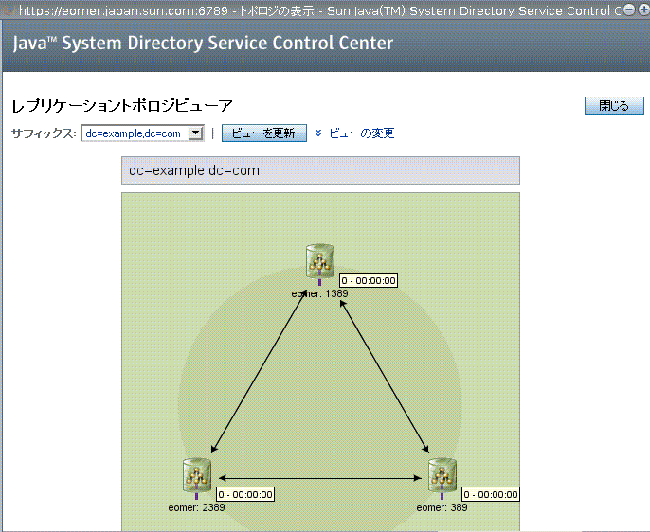
コマンド行を使用する場合レプリケーション状態の取得
DSCC を使用できない場合は、コマンド行ツールを使用して、レプリケーション配備に関する情報を取得します。
これらのツールの完全なコマンド行構文と使用例については、マニュアルページを参照してください。
-
repldisc: レプリケーションの配備に含まれるすべての既知のサーバーを検出し、テーブルを作成します。repldisc(1) のマニュアルページを参照してください。
-
insync: サプライヤレプリカと、1 つまたは複数のコンシューマレプリカの間の同期状態を示します。insync(1) のマニュアルページを参照してください。
-
entrycmp: 複数のレプリカに含まれる同じエントリを比較します。entrycmp(1) のマニュアルページを参照してください。
これらのコマンドの配置されているディレクトリを見つけるには、「コマンドの場所」を参照してください。
よく発生するレプリケーションの競合の解決
マルチマスターレプリケーションでは、疎整合型レプリケーションモデル (Loose Consistency Replication Model) を使用します。つまり、同一のエントリを別々のサーバーから同時に変更できます。2 つのサーバー間で更新が送信された場合、更新の競合を解決する必要があります。たいていは自動的に解決されます。たとえば、各サーバーの変更に関するタイムスタンプは、優先される最近の変更によって解決されます。しかし、一部の更新の競合では、解決に至るまでに、手動の調整が必要になることもあります。
この節の内容は、次のとおりです。
DSCC によるレプリケーションの競合の解決
レプリケーションの競合を解決するもっとも簡単な方法は、DSCC を使用することです。詳細については DSCC オンラインヘルプを参照してください。
コマンド行によるレプリケーションの競合の解決
コマンド行を使用して、レプリケーションの競合を解決できます。レプリケーションプロセスで自動的に解決できない更新の競合があるエントリには、競合マーカーとしてのオペレーショナル属性 nsds5ReplConflict が含まれます。
競合しているエントリを見つけるには、この属性を含むエントリを定期的に検索します。たとえば、次の ldapsearch コマンドを使用して、競合のあるエントリを見つけます。
$ ldapsearch -h host2 -p 1389 -D cn=admin,cn=Administrators,cn=config \ -w - -b "dc=example,dc=com" "(nsds5ReplConflict=*)" |
nsds5ReplConflict 属性には、デフォルトでインデックスが設定されています。
ネーミングの競合の解決
サーバーがお互いの変更をレプリケートする前にエントリが作成された場合、別々のマスターに同じ DN を持つエントリが作成される可能性があります。レプリケーション時には、競合解決メカニズムによって 2 番目に作成されたエントリの名前が自動的に変更されます。
DN のネーミングが競合しているエントリは、オペレーショナル属性 nsuniqueid によって指定される一意の識別子を DN 内に含めることで名前を変更します。
たとえば、2 つのマスターで uid=bjensen,ou=People,dc=example,dc=com というエントリが同時に作成されると、レプリケーション後の 2 つのエントリは、次のようになります。
-
uid=bjensen,ou=People,dc=example,dc=com
-
nsuniqueid=66446001-1dd211b2-66225011-2ee211db+uid=bjensen,dc=example,dc=com
2 つ目のエントリには、有効な DN を指定する必要があります。競合しているエントリを削除し、競合しない名前で追加し直すことができます。ただし、エントリの名前を変更しても、その内容は変更されていません。名前変更の手順は、ネーミング属性が 1 つの値を持つか複数の値を持つかによって異なります。そのための手順は次のとおりです。
 複数の値からなるネーミング属性を持つ競合エントリの名前を変更する
複数の値からなるネーミング属性を持つ競合エントリの名前を変更する
このタスクは DSCC を使用して実行することができます。詳細については、「Directory Service Control Center のインタフェース」および DSCC オンラインヘルプを参照してください。
-
古い RDN 値を維持しながらエントリの名前を変更します。たとえば、次のように入力します。
$ ldapmodify -h host2 -p 1389 -D cn=admin,cn=Administrators,cn=config -w - Enter bind password: dn: nsuniqueid=66446001-1dd211b2-66225011-2ee211db+uid=bjensen,dc=example,dc=com changetype: modrdn newrdn: uid=bj66446001 deleteoldrdn: 0 ^D
この手順では古い RDN 値を削除することはできません。ここには削除できないオペレーショナル属性 nsuniqueid も含まれているからです。
-
ネーミング属性の古い RDN 値と競合マーカー属性を削除します。たとえば、次のように入力します。
$ ldapmodify -h host2 -p 1389 -D cn=admin,cn=Administrators,cn=config -w - Enter bind password: dn: uid=bj66446001,dc=example,dc=com changetype: modify delete: uid uid: bjensen - delete: nsds5ReplConflict ^D
 1 つの値からなるネーミング属性を持つ競合エントリの名前を変更する
1 つの値からなるネーミング属性を持つ競合エントリの名前を変更する
dc (ドメインコンポーネント) など、重複したエントリのネーミング属性が 1 つの値の場合は、エントリの名前を単に同じ属性の別の値に変更することはできません。代わりに一時的な名前を付ける必要があります。
このタスクは DSCC を使用して実行することができます。詳細については、「Directory Service Control Center のインタフェース」および DSCC オンラインヘルプを参照してください。
-
別のネーミング属性を使用してエントリの名前を変更し、古い RDN を保持しておきます。たとえば、次のように入力します。
$ ldapmodify -h host2 -p 1389 -D cn=admin,cn=Administrators,cn=config -w - Enter bind password: dn: nsuniqueid=66446001-1dd211b2-66225011-2ee211db+dc=HR,dc=example,dc=com changetype: modrdn newrdn: o=TempHREntry deleteoldrdn: 0 ^D
この手順では古い RDN 値を削除することはできません。ここには削除できないオペレーショナル属性 nsuniqueid も含まれているからです。
-
必要なネーミング属性を一意の値に変更し、競合マーカー属性を削除します。たとえば、次のように入力します。
$ ldapmodify -h host2 -p 1389 -D cn=admin,cn=Administrators,cn=config -w - Enter bind password: dn: o=TempHREntry,dc=example,dc=com changetype: modify replace: dc dc: NewHR delete: nsds5ReplConflict ^D
-
エントリの名前を変更し、指定したネーミング属性に戻します。たとえば、次のように入力します。
$ ldapmodify -h host2 -p 1389 -D cn=admin,cn=Administrators,cn=config -w - Enter bind password: dn: dc=NewHR,dc=example,dc=com changetype: modrdn newrdn: dc=HR deleteoldrdn: 1 ^D
deleteoldrdn 属性の値に 1 を設定すると、一時的な属性と値のペアである o=TempHREntry が削除されます。この属性を保持する場合は、deleteoldrdn 属性の値に 0 を設定します。
親のないエントリの競合の解決
エントリの削除操作がレプリケートされたとき、コンシューマサーバーが削除されるエントリが子エントリを持つことを検出した場合、競合解決処理によって glue エントリが作成され、親のないエントリをディレクトリに持つことを回避します。
同様に、エントリの追加後にレプリケーションが実行され、コンシューマサーバーが追加されたエントリの親エントリを検出できなかった場合も、競合解決処理は親を表す glue エントリを作成し、親のないエントリが追加されることを回避します。
glue エントリは、glue および extensibleObject というオブジェクトクラスを持つ一時的なエントリです。glue エントリは、次のさまざまな方法で作成されます。
-
競合の解決の手順で、一致する一意の識別子を持つ削除されたエントリが見つかった場合は、glue エントリはそのエントリが復活されます。さらに、glue オブジェクトクラスと nsds5ReplConflict 属性も含まれます。
この場合は、glue エントリを修正して glue オブジェクトクラスと nsds5ReplConflict 属性を削除し、通常のエントリに戻すか、または glue エントリとその子エントリを削除します。
-
サーバーによって、glue および extensibleObject オブジェクトクラスを持つ必要最小限のエントリが作成されます。
このような場合は、意味のあるエントリになるようにエントリを修正するか、またはエントリとその子エントリをすべて削除します。
潜在的な相互運用性の問題の解決
メールサーバーのように属性の一意性に依存するアプリケーションとの相互運用性のため、nsds5ReplConflict 属性を持つエントリへのアクセスを制限する必要がある場合があります。これらのエントリへのアクセスを制限しない場合は、1 つの属性だけを要求するアプリケーションが元のエントリと nsds5ReplConflict を含む競合解決エントリの両方を取得し、処理が失敗します。
アクセスを制限するには、次のコマンドを使用して、匿名の読み取りアクセスを許可するデフォルトの ACI を変更する必要があります。
$ ldapmodify -h host2 -p 1389 -D cn=admin,cn=Administrators,cn=config -w - Enter bind password: dn: dc=example,dc=com changetype: modify delete: aci aci: (target ="ldap:///dc=example,dc=com") (targetattr !="userPassword" (version 3.0;acl "Anonymous read-search access"; allow (read, search, compare)(userdn = "ldap:///anyone");) - add: aci aci: (target="ldap:///dc=example,dc=com") (targetattr!="userPassword") (targetfilter="(!(nsds5ReplConflict=*))")(version 3.0;acl "Anonymous read-search access";allow (read, search, compare) (userdn="ldap:///anyone");) ^D |
新しい ACI では、検索結果として返されたものの中から nsds5ReplConflict 属性を持つエントリが保持されます。
第 12 章 Directory Server のスキーマ
Directory Server には、数多くのオブジェクトクラスおよび属性を持つ標準のスキーマが付属しています。通常の作業では標準のオブジェクトクラスと属性で十分ですが、新しいオブジェクトクラスや属性の作成など、スキーマの拡張が必要となることもあります。標準スキーマの概要と配備に適合するスキーマの設計手順については、『Sun Java System Directory Server Enterprise Edition 6.3 配備計画ガイド』を参照してください。
この章では、スキーマを管理する方法について説明します。次の内容について説明します。
スキーマ検査の管理
スキーマ検査を有効にすると、インポート、追加、変更のすべての処理が Directory Server によって、次のように現在定義されているディレクトリスキーマに準拠するようになります。
-
各エントリのオブジェクトクラスと属性は、スキーマに準拠する。
-
エントリには、そのエントリに定義されているすべてのオブジェクトクラスに必要なすべての属性が含まれる。
-
エントリには、そのエントリのオブジェクトクラスに許可されている属性だけが含まれる。
注 –
エントリを変更する場合、Directory Server は、変更する属性だけでなく、エントリ全体に対してスキーマ検査を実行します。このため、エントリのいずれかのオブジェクトクラスまたは属性がスキーマに準拠していない場合、変更処理は失敗します。
ただし、スキーマ検査では構文に関する属性値の有効性は検証されません。
スキーマ検査はデフォルトで有効にされています。一般に、スキーマ検査を有効にして、Directory Server を実行します。多くのクライアントアプリケーションでは、スキーマ検査を有効にしておくことは、すべてのエントリがスキーマに準拠しているものと見なされます。ただし、スキーマ検査を有効にしても、Directory Server はディレクトリの既存の内容を確認しません。ディレクトリのすべての内容がスキーマに確実に準拠するようにするには、エントリを追加する前、またはすべてのエントリを再初期化する前にスキーマ検査を有効にする以外に方法はありません。
スキーマ検査を無効にするのは、スキーマに準拠していることが確実な LDIF ファイルのインポートを高速で処理するときだけです。ただし、スキーマに準拠しないエントリのインポートにはリスクがあります。スキーマ検査が無効にされている場合、スキーマに準拠しないインポートされたエントリが検出されません。
レプリケートされた環境でのスキーマ検査の使用の詳細については、「ディレクトリスキーマのレプリケート」を参照してください。
 スキーマの準拠の問題を修正する
スキーマの準拠の問題を修正する
エントリがスキーマに準拠していない場合は、このエントリを検索することができず、エントリに対する変更処理も失敗することがあります。次の手順に従って、問題を修正します。
このタスクは DSCC を使用して実行することができます。詳細については、「Directory Service Control Center のインタフェース」および DSCC オンラインヘルプを参照してください。
始める前に
スキーマの準拠の問題を修正する必要性を避けるため、配備の前にスキーマを計画し、スキーマの変更を最小にします。詳細については、『Sun Java System Directory Server Enterprise Edition 6.3 配備計画ガイド』を参照してください。
-
エントリが準拠しない理由を判断するには、エントリを取得し、それを現在定義されているスキーマと手動で比較します。
詳細については、「属性タイプを表示する」および 「オブジェクトクラスを表示する」を参照してください。
-
スキーマに準拠するようにエントリを変更するか、エントリに準拠するようにスキーマを変更します。
カスタムスキーマについて
ディレクトリのニーズに対して、標準スキーマでは著しく制限される場合に、標準スキーマを拡張できます。スキーマをカスタマイズする場合は、次のガイドラインに従います。
-
できるかぎり既存のスキーマ要素を再利用する。
-
各オブジェクトクラスに定義する必須の属性の数を最小限にする。
-
同じ目的で複数のオブジェクトクラスまたは属性を定義しない。
-
できるかぎりスキーマを簡潔にする。
スキーマをカスタマイズする場合は、標準スキーマの属性またはオブジェクトクラスの既存の定義の変更、削除、および置換は行わないでください。標準スキーマを修正すると、ほかのディレクトリや LDAP クライアントアプリケーションとの互換性に問題が生じます。
Directory Server 内部オペレーショナル属性は変更しないでください。ただし、外部アプリケーション用に独自のオペレーショナル変数を作成できます。
objectClass: extensibleObject を使用する代わりに、常にオブジェクトクラスを定義します。Directory Server は、オブジェクトクラス extensibleObject があるエントリのスキーマ検査を実行しないため、エントリに存在する属性を制限したり、検査したりしません。アプリケーションでのタイプミス、たとえば givenName 属性タイプを giveName と間違えた場合も、Directory Server はその間違いに気づきません。また、Directory Server は、extensibleObject エントリの中で未定義の属性は、複数値属性で、大文字小文字に関係ない文字列構文を持つことを前提とします。さらに、特定のオブジェクトクラスを持つエントリに依存するアプリケーションもあります。一般に、オブジェクトクラスへの拡張を必要とするアプリケーションがある場合は、スキーマ管理を放棄しないでください。代わりに、アプリケーションに必要な属性を含む補助のオブジェクトクラスを作成します。
この節では、デフォルトのディレクトリスキーマについてと、カスタマイズした属性とオブジェクトクラスの作成について説明します。
デフォルトの Directory Server スキーマ
Directory Server で提供されるスキーマは、instance-path /config/schema/ ディレクトリに保存されているファイルのセットに記述されています。
このディレクトリには、Directory Server の一般的なすべてのスキーマと関連製品が格納されています。LDAP v3 標準のユーザースキーマと組織スキーマは、00core.ldif ファイルに記述されています。旧バージョンのディレクトリで使用された設定スキーマは、50ns-directory.ldif ファイルに記述されています。
注 –
サーバーの稼動中は、このディレクトリ内のファイルを変更しないでください。
オブジェクト識別子
各 LDAP オブジェクトクラスまたは属性には、一意の名前とオブジェクト識別子 (OID) が割り当てられている必要があります。スキーマを定義するときは、組織に固有の OID が必要です。1 つの OID ですべてのスキーマ要件に対応できます。属性とオブジェクトクラスのその OID に新しいエントリを追加します。
OID の取得とスキーマでの割り当ては、次の手順で行います。
-
IANA (Internet Assigned Numbers Authority) または国内の機関から組織の OID を取得する。
国によっては、企業にすでに OID が割り当てられています。所属する組織がまだ OID を持っていない場合は、IANA から OID を取得できます。
-
OID の割り当てを追跡できるように、OID レジストリを作成する。
OID レジストリは、ディレクトリスキーマで使用する OID と OID の説明を提供するリストで、作成者が保持します。OID レジストリにより、OID が複数の目的に使用されないようにすることができます。
-
スキーマ要素を入れるために、OID ツリーにエントリを作成する。
OID エントリまたはディレクトリスキーマの下に少なくとも 2 つのエントリ (1 つは属性用の OID.1、もう 1 つはオブジェクトクラス用の OID.2) を作成します。独自のマッチングルールや制御を定義する場合は、必要に応じて OID.3 などの新しいエントリを追加できます。
属性とオブジェクトクラスの命名
新しい属性とオブジェクトクラスの名前を作成する場合、スキーマで使いやすいように、わかりやすい名前を作成します。
作成する要素に固有の接頭辞を付けて、作成したスキーマ要素と既存のスキーマ要素間での名前の衝突を防ぎます。たとえば、Example.com 社では、各カスタムスキーマ要素の前に Example という接頭辞を追加します。また、ディレクトリ内の Example.com 社員を識別するために ExamplePerson という特別なオブジェクトクラスを追加します。
LDAP では、属性タイプ名とオブジェクトクラス名は、大文字と小文字が区別されません。アプリケーションでは、それらを大文字と小文字を区別しない文字列として扱う必要があります。
新しいオブジェクトクラスを定義する場合
ディレクトリのエントリに格納する必要がある情報の中に既存のオブジェクトクラスがサポートしていないものがある場合は、新しいオブジェクトクラスを追加します。
新しいオブジェクトクラスを作成するには、次の 2 つの方法があります。
-
属性を追加するオブジェクトクラス構造ごとに 1 つずつ、多数の新しいオブジェクトクラスを作成する。
-
ディレクトリ用に作成するすべての属性を含む 1 つのオブジェクトクラスを作成する。このオブジェクトクラスは AUXILIARY オブジェクトクラスとして定義して作成する。
サイトに ExampleDepartmentNumber と ExampleEmergencyPhoneNumber という属性を作成するとします。これらの属性にいくつかのサブセットを許可する複数のオブジェクトクラスを作成できます。ExamplePerson というオブジェクトクラスを作成し、そのオブジェクトクラスが ExampleDepartmentNumber と ExampleEmergencyPhoneNumber を許可するようにします。ExamplePerson の親は inetOrgPerson であるとします。ExampleOrganization というオブジェクトクラスを作成し、そのオブジェクトクラスが ExampleDepartmentNumber と ExampleEmergencyPhoneNumber 属性を許可するようにします。ExampleOrganization の親は organization オブジェクトクラスであるとします。
新しいオブジェクトクラスは、LDAP v3 スキーマ形式では次のようになります。
objectclasses: (1.3.6.1.4.1.42.2.27.999.1.2.3 NAME 'ExamplePerson' DESC 'Example Person Object Class' SUP inetorgPerson STRUCTURAL MAY (ExampleDepartmentNumber $ ExampleEmergencyPhoneNumber) ) objectclasses: (1.3.6.1.4.1.42.2.27.999.1.2.4 NAME 'ExampleOrganization' DESC 'Example Organization Object Class' SUP organization STRUCTURAL MAY (ExampleDepartmentNumber $ ExampleEmergencyPhoneNumber) )
または、これらのすべての属性を許可する 1 つのオブジェクトクラスを作成することができます。属性を使う必要があるエントリで、そのオブジェクトクラスを使用できます。 1 つのオブジェクトクラスは、次のようになります。
objectclasses: (1.3.6.1.4.1.42.2.27.999.1.2.5 NAME 'ExampleEntry' DESC 'Example Auxiliary Object Class' SUP top AUXILIARY MAY (ExampleDepartmentNumber $ ExampleEmergencyPhoneNumber) )
新しい ExampleEntry オブジェクトクラスには、構造上のオブジェクトクラスに関係なく任意のエントリで使用できることを示す AUXILIARY が付いています。
新しいオブジェクトクラスを実装する方法を決めるときは、次の点に留意します。
-
複数の STRUCTURAL オブジェクトクラスを作成すると、作成および管理するスキーマ要素の数も増える。
一般に、要素の数が少なければ、管理の手間も少なくて済みます。スキーマに複数のオブジェクトクラスを追加することを計画している場合は、1 つのオブジェクトクラスにまとめた方が簡単な場合があります。
-
複数の STRUCTURAL オブジェクトクラスを作成する場合は、より厳密かつ注意深いデータ設計が必要となる。
データを厳密に設計するには、個々のデータを配置するオブジェクトクラス構造を考慮する必要があります。この制限は役立つ場合とわずらわしい場合があります。
-
複数のタイプのオブジェクトクラス構造に入れたいデータがある場合は、1 つの AUXILIARY オブジェクトクラスを使用した方がデータ設計が簡単になる。
たとえば、preferredOS 属性を人のエントリとグループエントリの両方に設定するとします。このような場合は、1 つのオブジェクトクラスを作成して、そのクラスでこの属性が許可されるようにします。
-
目的に合ったグループを構成する実際のオブジェクトとグループ要素に関連するオブジェクトクラスを設計する。
-
新しいオブジェクトクラスに必須の属性を設定しない。
必須の属性を設定するとスキーマに柔軟性がなくなります。新しいオブジェクトクラスを作成する場合は、必須の属性より許可の属性にするようにします。
新しいオブジェクトクラスを定義したら、そのオブジェクトクラスの許可された属性と必須の属性、および継承するオブジェクトクラスを決める必要があります。
新しい属性を定義する場合
ディレクトリのエントリに格納する必要がある情報の中に既存の属性がサポートしていないものがある場合は、新しい属性を追加します。できるかぎり、標準属性を使用するようにします。デフォルトのディレクトリスキーマにある属性を探し、それらを新しいオブジェクトクラスに関連付けて使用します。
たとえば、person、organizationalPerson、または inetOrgPerson の各オブジェクトクラスがサポートしている以外の情報を、個人のエントリに格納したい場合があります。ディレクトリに生年月日を格納する場合、Directory Server の標準スキーマには対応する属性がありません。 dateOfBirth という新しい属性を作成できます。この属性を許可する新しい補助クラスを定義して、この属性をエントリで使用できるようにします。
カスタムスキーマファイルを作成する場合
カスタムスキーマファイルを作成するとき、特にレプリケーションを使用する場合は、次の点に注意する必要があります。
-
新たに追加したスキーマ要素をオブジェクトクラスで使用するためには、事前にすべての属性が定義されている必要があります。属性とオブジェクトクラスは同じスキーマファイル内で定義できます。
-
作成する各カスタム属性またはオブジェクトクラスは、1 つのスキーマファイル内でだけ定義されている必要があります。この方法により、サーバーが最近作成されたスキーマをロードするときに、以前の定義の上書きを防ぎます。Directory Server は、最初に数字順、次にアルファベット順でスキーマファイルをロードします。
-
新しいスキーマ定義を手動で作成するときは、一般にその定義を 99user.ldif ファイルに追加する方法が最も適しています。
LDAP を使用してスキーマ要素を更新すると、新しい要素が自動的に 99user.ldif ファイルに書き込まれます。このとき、もしほかのカスタムスキーマファイルも使用していると、そのファイルに対して行なったスキーマ定義の変更が、上書きされる可能性があります。99user.ldif ファイルのみを使用すると、スキーマ要素の重複と、スキーマの変更の上書きを防ぐことができます。
-
Directory Server はスキーマファイルを英数字順に読み込む、つまり、数字が小さいものから先に読み込むため、カスタムスキーマファイルの名前を次のように指定する必要があります。
[00-99] filename.ldif
この数字は、すでに定義されているどのディレクトリ標準スキーマよりも大きな値にする必要があります。
スキーマファイルの名前を標準のスキーマファイルより小さい数字で指定すると、そのスキーマを読み込むときにサーバーにエラーが発生することがあります。また、標準の属性およびオブジェクトクラスはすべて、カスタムスキーマ要素が読み込まれたあとに読み込まれることになってしまいます。
-
Directory Server は内部スキーマ管理用に順番が最後のファイルを使用するため、カスタムスキーマファイル名を数字順またはアルファベット順で、99user.ldif より大きくならないようにしてください。
たとえば、スキーマファイルを作成し、99zzz.ldif という名前を付けた場合、次にスキーマを更新すると、X-ORIGIN の値が 'user defined' であるすべての属性が 99zzz.ldif に書き込まれます。その結果、重複した情報を持つ 2 つの LDIF ファイルが存在し、99zzz.ldif ファイル内のいくつかの情報が消去される可能性があります。
-
原則として、追加するカスタムスキーマ要素の識別には、次の 2 つの項目を使用します。
-
カスタムスキーマファイルの X-ORIGIN フィールドに指定されている 'user defined'
-
ほかの管理者カスタムスキーマ要素を理解しやすくするため、X-ORIGIN フィールドの 'Example.com Corporation defined' のような、よりわかりやすいラベル。たとえば、X-ORIGIN ('user defined' 'Example.com Corporation defined') など
スキーマ要素を手動で追加し、X-ORIGIN フィールドに 'user defined' を使用しない場合、このスキーマ要素は DSCC に読み取り専用で表示されます。
'user defined' という値は、LDAP または DSCC を使用してカスタムスキーマ定義を追加する場合は、サーバーによって自動的に追加されます。ただし、X-ORIGIN フィールドによりわかりやすい値を追加しないと、どのスキーマが関連しているかをあとで理解することが難しくなります。
変更は自動的にはレプリケートされないため、カスタムスキーマファイルはすべてのサーバーに手動で伝達します。
ディレクトリスキーマを変更すると、サーバーはスキーマがいつ変更されたのかを示すタイムスタンプを記録します。各レプリケーションセッションの最初に、サーバーはコンシューマのタイムスタンプとこのタイムスタンプを比較し、必要であればスキーマの変更をプッシュします。カスタムスキーマファイルについては、サーバーは 99user.ldif ファイルに関連付けられている 1 つのタイムスタンプだけを維持します。つまり、カスタムスキーマファイルに加えた変更、または 99user.ldif 以外のファイルに対する変更は、レプリケートされません。このため、トポロジ全体にすべてのスキーマ情報が行き渡るように、カスタムスキーマファイルをほかのすべてのサーバーに伝達する必要があります。
-
LDAP 経由での属性タイプの管理
この節では、LDAP 経由で属性タイプを作成、表示、および削除する方法を説明します。
属性タイプの作成
cn=schema エントリは複数の値を持つ属性 attributeTypes があり、ディレクトリスキーマの各属性タイプの定義を格納します。それらの定義は ldapmodify(1) コマンドを使用して追加できます。
新しい属性タイプの定義とユーザー定義属性タイプの変更は、99user.ldif ファイルに保存されます。
各属性タイプ定義には、新しい属性タイプを定義する 1 つ以上の OID を指定する必要があります。新しい属性タイプには、少なくとも次の要素を使用することを考慮してください。
-
属性 OID。属性のオブジェクト識別子に相当します。OID はスキーマオブジェクトを一意に識別する文字列で、通常は小数点で区切られた数値です。
LDAP v3 に厳密に準拠するには、有効な数値 OID を指定する必要があります。OID の詳細または企業のプレフィックスを要求するには、iana@iana.org の IANA (Internet Assigned Number Authority) に電子メールを送信するか、IANA Web サイトを参照してください。
-
属性名。属性の一意の名前に相当します。その属性タイプとも呼ばれます。属性名はアルファベットから始まる必要があり、ASCII 文字、数字、ハイフンだけが有効です。
属性名には大文字を含めることもできますが、LDAP クライアントでは属性を区別するために、大文字と小文字で区別すべきではありません。RFC 4512 のセクション 2.5 に従って、属性名は大文字と小文字を区別しないで扱う必要があります。
オプションで、属性タイプに代替の属性名 (エイリアスとも呼ばれる) を含めることもできます。
-
属性の説明。属性の目的を説明する短い説明文です。
-
構文。OID によって参照され、属性に保持されているデータを説明します。
OID による属性構文は RFC 4517 に示されています。
-
使用できる値の数。デフォルトで、属性は複数の値を持つことができますが、1 つの値に制限することができます。
 属性タイプを作成する
属性タイプを作成する
このタスクは DSCC を使用して実行することができます。詳細については、「Directory Service Control Center のインタフェース」および DSCC オンラインヘルプを参照してください。
-
RFC 4517 に指定された構文に従って、属性タイプ定義を準備します。
-
ldapmodify(1) コマンドを使用して、属性タイプ定義を追加します。
Directory Server によって、指定した定義に X-ORIGIN 'user defined' が追加されます。
例 12–1 属性タイプの作成
次の例では、ldapmodify コマンドを使用して、ディレクトリ文字列構文で新しい属性タイプを追加します。
$ cat blogURL.ldif dn: cn=schema changetype: modify add: attributeTypes attributeTypes: ( 1.2.3.4.5.6.7 NAME ( 'blog' 'blogURL' ) DESC 'URL to a personal weblog' SYNTAX 1.3.6.1.4.1.1466.115.121.1.15 SINGLE-VALUE ) $ ldapmodify -D cn=admin,cn=Administrators,cn=config -w - -f blogURL.ldif Enter bind password: modifying entry cn=schema $ |
本稼働環境では、1.2.3.4.5.6.7 ではなく、有効な一意の OID を指定します。
属性タイプの表示
cn=schema エントリには複数の値を持つ属性 attributeTypes があり、ディレクトリスキーマの各属性タイプの定義を格納します。それらの定義は、ldapsearch(1) コマンドを使用して読み取ることができます。
 属性タイプを表示する
属性タイプを表示する
このタスクは DSCC を使用して実行することができます。詳細については、「Directory Service Control Center のインタフェース」および DSCC オンラインヘルプを参照してください。
例 12–2 属性タイプの表示
次のコマンドは、すべての属性タイプの定義を表示します。
$ ldapsearch -T -b cn=schema "(objectclass=*)" attributeTypes |
-T オプションにより、ldapsearch コマンドは LDIF 行を折りたたまないため、grep や sed などのコマンドを使用して、出力を簡単に操作できます。次に、grep コマンドを使用して、このコマンドの出力をパイプすると、ディレクトリスキーマのユーザー定義拡張のみを表示できます。次に例を示します。
$ ldapsearch -T -b cn=schema "(objectclass=*)" attributeTypes | grep "user defined" attributeTypes: ( 1.2.3.4.5.6.7 NAME ( 'blog' 'blogURL' ) DESC 'URL to a personal weblog' SYNTAX 1.3.6.1.4.1.1466.115.121.1.15 SINGLE-VALUE X-ORIGIN 'user defined' ) |
属性タイプの削除
cn=schema エントリには複数の値を持つ属性 attributeTypes があり、ディレクトリスキーマの各属性タイプの定義を格納します。X-ORIGIN 'user defined' を含む定義を削除するには、ldapmodify(1) コマンドを使用します。
スキーマは cn=schema 内の LDAP ビューによって定義されるため、ldapsearch ユーティリティーおよび ldapmodify ユーティリティーを使用してスキーマをオンラインで表示、変更することができます。しかし、削除できるスキーマ要素は、X-ORIGIN フィールドに 'user defined' という値が設定されている要素だけです。サーバーは他の定義を削除しません。
ユーザー定義属性の変更は、ファイル 99user.ldif に保存されます。
 属性タイプを削除する
属性タイプを削除する
このタスクは DSCC を使用して実行することができます。詳細については、「Directory Service Control Center のインタフェース」および DSCC オンラインヘルプを参照してください。
-
削除する属性タイプの定義を表示します。
詳細については、「属性タイプを表示する」を参照してください。
-
ldapmodify(1) コマンドを使用して、スキーマに表示される属性タイプ定義を削除します。
例 12–3 属性タイプの削除
次のコマンドは、例 12–1 で作成した属性タイプを削除します。
$ ldapmodify -D cn=admin,cn=Administrators,cn=config -w - Enter bind password: dn: cn=schema changetype: delete delete: attributeTypes attributeTypes: ( 1.2.3.4.5.6.7 NAME ( 'blog' 'blogURL' ) DESC 'URL to a personal weblog' SYNTAX 1.3.6.1.4.1.1466.115.121.1.15 SINGLE-VALUE X-ORIGIN 'user defined' ) ^D |
Directory Server によって追加された X-ORIGIN 'user defined' を含めて、このスキーマ定義を拡張として分類する必要があります。
LDAP 経由でのオブジェクトクラスの管理
この節では、LDAP 経由で、オブジェクトクラスを作成、表示、および削除する方法を説明します。
オブジェクトクラスの作成
cn=schema エントリには、ディレクトリスキーマの各オブジェクトクラスの定義を格納し、複数の値を持つ属性 objectClasses があります。それらの定義は ldapmodify(1) コマンドを使用して追加できます。
新しいオブジェクトクラス定義とユーザー定義オブジェクトクラスへの変更は 99user.ldif ファイルに保存されます。
ほかのオブジェクトクラスから継承する複数のオブジェクトクラスを作成するときは、最初に親オブジェクトクラスを作成する必要があります。新しいオブジェクトクラスがカスタム属性を使用するときは、その属性も事前に定義しておく必要があります。
各オブジェクトクラス定義に、1 つ以上の OID を指定する必要があります。新しいオブジェクトクラスには少なくとも次の要素を使用することを考慮してください。
-
オブジェクトクラス OID。オブジェクトクラスのオブジェクト識別子に相当します。OID はスキーマオブジェクトを一意に識別する文字列で、通常は小数点で区切られた数値です。
LDAP v3 に厳密に準拠するには、有効な数値 OID を指定する必要があります。OID の詳細または企業のプレフィックスを要求するには、iana@iana.org の IANA (Internet Assigned Number Authority) に電子メールを送信するか、IANA Web サイトを参照してください。
-
オブジェクトクラス名。オブジェクトクラスの一意の名前に相当します。
-
親オブジェクトクラス。このオブジェクトクラスが属性を継承する既存のオブジェクトクラスです。
このオブジェクトクラスをほかの特定のオブジェクトクラスから継承させない場合は、top を使用します。
一般に、ユーザーエントリに対して属性を追加する場合、親オブジェクトは inetOrgPerson オブジェクトクラスになります。企業エントリに対して属性を追加する場合、親オブジェクトは通常 organization または organizationalUnit になります。グループエントリに対して属性を追加する場合、親オブジェクトは通常 groupOfNames または groupOfUniqueNames になります。
 オブジェクトクラスを作成する
オブジェクトクラスを作成する
このタスクは DSCC を使用して実行することができます。詳細については、「Directory Service Control Center のインタフェース」および DSCC オンラインヘルプを参照してください。
-
RFC 4517 に指定された構文に従って、オブジェクトクラス定義を準備します。
-
ldapmodify(1) コマンドを使用して、オブジェクトクラス定義を追加します。
Directory Server によって、指定した定義に X-ORIGIN 'user defined' が追加されます。
例 12–4 オブジェクトクラスの作成
次の例では、ldapmodify コマンドを使用して、新しいオブジェクトクラスを追加します。
$ cat blogger.ldif dn: cn=schema changetype: modify add: objectClasses objectClasses: ( 1.2.3.4.5.6.8 NAME 'blogger' DESC 'Someone who has a blog' SUP inetOrgPerson STRUCTURAL MAY blog ) $ ldapmodify -D cn=admin,cn=Administrators,cn=config -w - -f blogger.ldif Enter bind password: modifying entry cn=schema $ |
生産環境では、1.2.3.4.5.6.8 ではなく、有効な一意の OID を指定します。
オブジェクトクラスの表示
cn=schema エントリには、ディレクトリスキーマの各オブジェクトクラスの定義を格納し、複数の値を持つ属性 objectClasses があります。それらの定義は、ldapsearch(1) コマンドを使用して読み取ることができます。
 オブジェクトクラスを表示する
オブジェクトクラスを表示する
このタスクは DSCC を使用して実行することができます。詳細については、「Directory Service Control Center のインタフェース」および DSCC オンラインヘルプを参照してください。
例 12–5 オブジェクトクラスの表示
次のコマンドは、すべてのオブジェクトクラスの定義を表示します。
$ ldapsearch -T -b cn=schema "(objectclass=*)" objectClasses |
-T オプションにより、ldapsearch コマンドは LDIF 行を折りたたまないため、grep や sed などのコマンドを使用して、出力を簡単に操作できます。次に、grep コマンドを使用して、このコマンドの出力をパイプすると、ディレクトリスキーマのユーザー定義拡張のみを表示できます。次に例を示します。
$ ldapsearch -T -b cn=schema "(objectclass=*)" objectClasses | grep "user defined" objectClasses: ( 1.2.3.4.5.6.8 NAME 'blogger' DESC 'Someone who has a blog' STRUCTURAL MAY blog X-ORIGIN 'user defined' ) $ |
オブジェクトクラスの削除
cn=schema エントリには、ディレクトリスキーマの各オブジェクトクラスの定義を格納し、複数の値を持つ属性 objectClasses があります。X-ORIGIN 'user defined' を含む定義を削除するには、ldapmodify(1) コマンドを使用します。
スキーマは cn=schema 内の LDAP ビューによって定義されるため、ldapsearch ユーティリティーおよび ldapmodify ユーティリティーを使用してスキーマをオンラインで表示、変更することができます。しかし、削除できるスキーマ要素は、X-ORIGIN フィールドに 'user defined' という値が設定されている要素だけです。サーバーは他の定義を削除しません。
ユーザー定義の要素の変更は、 99user.ldif ファイルに保存されます。
 オブジェクトクラスを削除する
オブジェクトクラスを削除する
このタスクは DSCC を使用して実行することができます。詳細については、「Directory Service Control Center のインタフェース」および DSCC オンラインヘルプを参照してください。
-
削除するオブジェクトクラス定義を表示します。
詳細については、「オブジェクトクラスを表示する」を参照してください。
-
ldapmodify(1) コマンドを使用して、スキーマに表示されるオブジェクトクラス定義を削除します。
例 12–6 オブジェクトクラスの削除
次のコマンドは、例 12–4 で作成したオブジェクトクラスを削除します。
$ ldapmodify -D cn=admin,cn=Administrators,cn=config -w - Enter bind password: dn: cn=schema changetype: delete delete: objectClasses objectClasses: ( 1.2.3.4.5.6.8 NAME 'blogger' DESC 'Someone who has a blog' STRUCTURAL MAY blog X-ORIGIN 'user defined' ) ^D |
Directory Server によって追加された X-ORIGIN 'user defined' を含めて、このスキーマ定義を拡張として分類する必要があります。
Directory Server スキーマの拡張
スキーマに新しい属性を追加する場合は、それらの属性を持つオブジェクトクラスを新しく作成する必要があります。必要な属性のほとんどが含まれている既存のオブジェクトクラスに対して、新たに必要となった属性を追加すると、LDAP クライアントとの相互運用性が低下するためです。
Directory Server と既存の LDAP クライアントとの相互運用性は、標準の LDAP スキーマに依存しています。標準スキーマを変更すると、サーバーのアップグレード時にも問題が発生します。同様の理由から、標準スキーマの要素を削除することはできません。
Directory Server スキーマは cn=schema エントリの属性に保存されます。設定エントリと同様に、これは、サーバーの起動中にファイルから読み取られる、スキーマの LDAP ビューです。
Directory Server スキーマの拡張に使用する方法は、スキーマ拡張を保存するファイル名を制御するかどうかによって異なります。さらに、レプリケーションによってコンシューマに変更をプッシュするかどうかによっても異なります。次の表を参照して、特定の状況で実行する手順を判断してください。
表 12–1 スキーマの拡張方法|
作業 |
参照先 |
|---|---|
|
レプリケーションを使用しない。カスタムスキーマファイルを追加して、スキーマを拡張する。 | |
|
LDAP を経由してスキーマを拡張する。 | |
|
レプリケーションを使用する。すべてのサーバーでカスタムスキーマファイルのファイル名を維持する。 | |
|
レプリケーションを使用する。マスターレプリカにカスタムスキーマファイルを追加して、スキーマを拡張する。次に、レプリケーションメカニズムによって、そのスキーマ拡張をコンシューマサーバーにコピーする。 |
オブジェクトクラス、属性、ディレクトリスキーマの詳細と、スキーマの拡張のガイドラインについては、『Sun Java System Directory Server Enterprise Edition 6.3 配備計画ガイド』の「ディレクトリスキーマの設計」を参照してください。標準属性およびオブジェクトクラスについては、『Sun Java System Directory Server Enterprise Edition 6.3 Man Page Reference』を参照してください。
この節では、ディレクトリスキーマを拡張する様々な方法を説明します。
カスタムスキーマファイルによるスキーマの拡張
スキーマファイルは LDIF ファイルで instance-path /config/schema/ にあります。instance-path は、Directory Server インスタンスが存在するファイルシステムディレクトリに対応します。たとえば、インスタンスは /local/ds/ などにあります。このファイルは Directory Server と Directory Server に依存するすべてのサーバーが使用する標準スキーマを定義します。ファイルと標準スキーマについては、『Sun Java System Directory Server Enterprise Edition 6.3 Reference』と『Sun Java System Directory Server Enterprise Edition 6.3 Man Page Reference』に説明しています。
サーバーは、起動時に 1 回だけスキーマファイルを読み取ります。スキーマのメモリー内の LDAP ビューの cn=schema 内にファイルの LDIF の内容が追加されます。スキーマ定義の順序には意味があるため、スキーマファイルの名前の先頭には番号がつけられ、英数字順に読み込まれます。このディレクトリに含まれるスキーマファイルには、インストール時に定義されたシステムユーザーだけが書き込み処理を実行できます。
スキーマを LDIF ファイルに直接定義するときは、X-ORIGIN フィールドの値として 'user defined' を指定することはできません。この値は、cn=schema の LDAP ビューで定義されるスキーマ要素用に予約されており、これは 99user.ldif ファイルに表示されます。
99user.ldif ファイルには、cn=schema エントリと、コマンド行または DSCC から追加されたすべてのスキーマ定義の追加 ACI が含まれます。新しいスキーマ定義を追加すると、99user.ldif ファイルは上書きされます。このファイルを変更するときは、変更が最新になるように、サーバーを直ちに再起動する必要があります。
他のスキーマファイルに定義されている標準のスキーマを変更しないでください。ただし、新しいファイルを追加して、新しい属性やオブジェクトクラスを定義することはできます。たとえば、複数のサーバーに新しいスキーマ要素を定義するには、98mySchema.ldif という名前をファイルにその要素を定義し、このファイルをすべてのサーバーのスキーマディレクトリにコピーします。次にすべてのサーバーを再起動して、新しいスキーマファイルを読み込みます。
 カスタムスキーマファイルによってスキーマを拡張する
カスタムスキーマファイルによってスキーマを拡張する
このタスクは DSCC を使用して実行することができます。詳細については、「Directory Service Control Center のインタフェース」および DSCC オンラインヘルプを参照してください。
-
98mySchema.ldif などの独自のスキーマ定義ファイルを作成します。
スキーマファイルの定義の構文については、RFC 4517 で説明されています。
-
(省略可能) このスキーマが更新をほかのサーバーに送るマスターレプリカである場合は、レプリケーショントポロジでスキーマ定義ファイルを各サーバーインスタンスにコピーします。
レプリケーションメカニズムでは、スキーマを含む LDIF ファイルに直接加えた変更は検出されません。そのため、マスターを再起動したあとでも、変更がコンシューマにレプリケートされません。
-
スキーマ定義ファイルをコピーした各 Directory Server インスタンスを再起動します。
サーバーが再起動すると、スキーマ定義が再ロードされ、変更が有効になります。
LDAP によるスキーマの拡張
スキーマは cn=schema 内の LDAP ビューによって定義されるため、ldapsearch ユーティリティーおよび ldapmodify ユーティリティーを使用してスキーマをオンラインで表示、変更することができます。しかし、変更できるスキーマ要素は、X-ORIGIN フィールドに 'user defined' という値が設定されている要素だけです。サーバーは、その他の定義に対するすべての変更処理を拒否します。
新しい要素の定義とユーザー定義の要素に対する変更は、99user.ldif ファイルに保存されます。
 LDAP によりスキーマを拡張する
LDAP によりスキーマを拡張する
このタスクは DSCC を使用して実行することができます。詳細については、「Directory Service Control Center のインタフェース」および DSCC オンラインヘルプを参照してください。
始める前に
コマンド行からのスキーマ定義の変更は、正確な入力が必要な値が長いため、エラーを生じがちです。しかし、ディレクトリスキーマの更新が必要なスクリプトにこの機能を指定することができます。
-
ldapmodify(1) コマンドを使用して、各 attributeTypes 属性値を追加または削除します。
詳細については、「属性タイプを作成する」または 「属性タイプを削除する」を参照してください。
-
ldapmodify(1) コマンドを使用して、各 objectClasses 属性値を追加または削除してください。
詳細については、「オブジェクトクラスを作成する」または 「オブジェクトクラスを削除する」を参照してください。
参照
いずれかの値を変更するには、特定の値を削除してから、新しい値として値を追加する必要があります。この処理は、属性に複数の値を持つために必要です。詳細については、「複数値属性の 1 つの値の変更」を参照してください。
スキーマファイルとレプリケーションを使用したスキーマの拡張
カスタムスキーマファイルについては、「カスタムスキーマファイルによるスキーマの拡張」を参照してください。次の手順では、レプリケーションメカニズムを使用して、スキーマ拡張をトポロジのすべてのサーバーに伝達する方法を説明します。
 スキーマファイルとレプリケーションを使用してスキーマを拡張する
スキーマファイルとレプリケーションを使用してスキーマを拡張する
この手順のいくつかの部分では、DSCC を使用してこのタスクを実行できます。詳細については、「Directory Service Control Center のインタフェース」 および DSCC オンラインヘルプを参照してください。手順のその他の部分については、コマンド行を使用した場合にのみ実効できます。
-
次のいずれかの方法で、スキーマ拡張を準備します。
スキーマファイルの定義の構文については、RFC 4517 で説明されています。
-
スキーマ定義ファイルを配置するマスターサーバーで、schema_push コマンドを実行します。
このスクリプトは実際にはスキーマをレプリカにプッシュしません。代わりに、このスクリプトは、スキーマファイルがロードされるとすぐにレプリケートされるように、特別な属性をスキーマファイルに書き込みます。詳細については、schema_push(1M) のマニュアルページを参照してください。
-
スキーマ定義ファイルを配置したマスターサーバーを再起動します。
レプリケーションメカニズムでは、スキーマを含む LDIF ファイルに直接加えた変更は検出されません。ただし、schema_push の実行後にサーバーを再起動すると、サーバーがすべてのスキーマファイルをロードし、レプリケーションメカニズムによって、新しいスキーマがコンシューマにレプリケートされます。
ディレクトリスキーマのレプリケート
2 つのサーバーの間で 1 つまたは複数のサフィックスのレプリケーションを設定するたびに、スキーマ定義も自動的にレプリケートされます。スキーマ定義の自動レプリケーションにより、すべてのレプリカが、コンシューマにレプリケート可能なすべてのオブジェクトクラスと属性を定義する完全な同一のスキーマになります。マスターサーバーもマスタースキーマを格納します。
ただし、スキーマレプリケーションは、LDAP を経由してスキーマを変更した場合でも、即時に実行されません。スキーマレプリケーションは、ディレクトリデータの更新によって、またはスキーマ変更後の最初のレプリケーションセッションの開始時にトリガーされます。
すべてのレプリカにスキーマを適用するには、少なくともすべてのマスターでスキーマ検査を有効にする必要があります。スキーマは、LDAP 処理が行われるマスターでチェックされるため、コンシューマの更新時はチェックの必要はありません。パフォーマンスを向上させるために、レプリケーションメカニズムではコンシューマレプリカでのスキーマ検査を行いません。
注 –
ハブと専用コンシューマでは、スキーマ検査を無効にしないでください。スキーマ検査は、コンシューマのパフォーマンスに影響を与えません。スキーマ検査は常に有効にして、レプリカの内容がそのスキーマと一致するようにします。
コンシューマの初期化時に、マスターサーバーはスキーマをコンシューマに自動的にレプリケートします。さらに、DSCC またはコマンド行ツールから、スキーマが変更された場合にも、マスターサーバーは自動的にスキーマをレプリケートします。デフォルトで、スキーマ全体がレプリケートされます。コンシューマに存在していない追加のスキーマ要素は、コンシューマで作成され、99user.ldif ファイルに保存されます。
たとえば、マスターサーバーの起動時に、サーバーの 98mySchema.ldif ファイルにスキーマ定義が含まれているとします。さらに、ほかのサーバー、マスター、ハブ、または専用コンシューマのいずれかに対するレプリケーションアグリーメントを定義するとします。このマスターからレプリカを初期化すると、レプリケートされたスキーマには 98mySchema.ldif からの定義が含まれますが、レプリカサーバー側の 99user.ldif にもこの定義が格納されます。
コンシューマの初期化時にスキーマがレプリケートされたあとで、マスター側の cn=schema でスキーマを変更すると、マスターはスキーマ全体をコンシューマにもレプリケートします。このように、コマンド行ユーティリティーまたは DSCC からマスタースキーマに加えた変更は、コンシューマにレプリケートされます。これらの変更はマスターの 99user.ldif に保存され、先述した同じメカニズムによって、変更がコンシューマの 99user.ldif にも保存されます。
レプリケート環境で整合性のあるスキーマを維持するには、次のガイドラインに留意します。
-
コンシューマサーバーのスキーマを変更しない。
コンシューマサーバーのスキーマを変更すると、レプリケーションエラーが発生する可能性があります。これは、コンシューマのスキーマの違いによって、サプライヤからの更新がコンシューマのスキーマに一致しなくなる可能性があるためです。
-
マルチマスターレプリケーション環境では、1 つのマスターサーバーでスキーマを変更する。
2 つのマスターサーバーのスキーマを変更すると、最後に更新されたマスターのスキーマがコンシューマに伝達されます。コンシューマのスキーマがほかのマスターのスキーマと一致しなくなる可能性があります。
部分レプリケーションを設定する場合は、次のガイドラインにも留意します。
-
部分レプリケーションの設定ではサプライヤがスキーマをプッシュするため、部分コンシューマレプリカのスキーマは、マスターレプリカのスキーマのコピーとなります。このため、適用される部分レプリケーション設定には対応しません。
-
一般に、Directory Server はスキーマ違反を回避するために、スキーマに定義されている各エントリのすべての必須属性をレプリケートします。必要な属性をフィルタで除外する部分レプリケーションを設定する場合、スキーマ検査を無効にする必要があります。
-
スキーマ検査で部分レプリケーションが有効になっていると、レプリカをオフラインで初期化できなくなる可能性があります。Directory Server では、必要な属性をフィルタで除外した場合に、LDIF からデータをロードできません。
-
部分コンシューマレプリカで、スキーマ検査を無効にしている場合、その部分コンシューマレプリカが存在するサーバーインスタンス全体に、スキーマ検査が適用されません。その結果、サプライヤレプリカが、部分コンシューマと同じサーバーインスタンスに設定されません。
スキーマレプリケーションの制限
デフォルトでは、レプリケーションメカニズムによってスキーマがレプリケートされるたびに、スキーマ全体がコンシューマに送信されます。スキーマ全体をコンシューマに送信することが望ましくない状況は 2 つあります。
-
DSCC またはコマンド行から cn=schema に加える変更は、ユーザー定義のスキーマ要素だけに対象が限定され、すべての標準スキーマは変更されません。スキーマを頻繁に変更する場合、未変更のスキーマ要素を含む大規模な要素セットを毎回送信することはパフォーマンスに影響します。ユーザー定義のスキーマ要素だけをレプリケートすることで、レプリケーションとサーバーのパフォーマンスを向上できます。
-
Directory Server のマスターが Directory Server 5.1 のコンシューマにレプリケートすると、これらのバージョンの設定属性のスキーマが異なり、競合が発生します。この場合は、ユーザー定義のスキーマ要素のみをレプリケートする必要があります。
注 –
Directory Server は 11rfc2307.ldif スキーマファイルを使用します。このスキーマファイルは、RFC 2307 に準拠しています。
Directory Server 5.2 より前の Directory Server のバージョンでは 10rfc2307.ldif スキーマファイルを使用します。
 スキーマレプリケーションを制限する
スキーマレプリケーションを制限する
DSCC を使用してこのタスクを実行することはできません。次の手順に示すように、コマンド行を使用します。
-
ユーザー定義のスキーマのみがレプリケートされるように、スキーマレプリケーションを制限します。
$ dsconf set-server-prop -h host -p port repl-user-schema-enabled:on
デフォルト値の off を使うことで、必要に応じてスキーマ全体をレプリケートできます。
第 13 章 Directory Server のインデックス
書籍の索引と同様に、Directory Server のインデックスを利用することで、検索文字列とディレクトリの内容への参照を関連づけ、検索を速く行うことができます。
インデックスのタイプとインデックスのチューニングについては、『Sun Java System Directory Server Enterprise Edition 6.3 Reference』の第 6 章「Directory Server Indexing」を参照してください。
この章の内容は次のとおりです。
インデックスの管理
この節では、特定の属性のインデックスを管理する方法について説明します。この節では、インデックスの作成、変更、削除について説明します。仮想リスト表示 (VLV) 操作に固有の手順については、「ブラウズインデックスの管理」を参照してください。
 インデックスを一覧表示する
インデックスを一覧表示する
このタスクは DSCC を使用して実行することができます。詳細については、「Directory Service Control Center のインタフェース」および DSCC オンラインヘルプを参照してください。
 インデックスを作成する
インデックスを作成する
注 –
新しいシステムインデックスを作成することはできません。システムインデックスは、Directory Server によって内部的に定義されているものだけが保持されます。
このタスクは DSCC を使用して実行することができます。詳細については、「Directory Service Control Center のインタフェース」および DSCC オンラインヘルプを参照してください。
-
新しいインデックス設定を作成します。
dsconf create-index コマンド行ユーティリティーを使用して、インデックスを作成する属性を指定し、新しいインデックス情報を設定します。
たとえば preferredLanguage 属性のインデックスエントリを作成するには、次のコマンドを使用します。
$ dsconf create-index -h host -p port dc=example,dc=com preferredLanguage
注 –コマンド dsconf create-index はインデックス設定を行いますが、実際に検索に必要なインデックスファイルを作成するわけではありません。インデックスファイルを生成するとパフォーマンスに影響を与える可能性があります。インデックス作成手順をより厳密に制御するには新しいインデックス設定が作成されたあとに、手動でインデックスファイルを生成します。
インデックスを作成する場合は、常に属性の基本名を使用します。属性の別名は使用しないでください。属性の基本名は、スキーマでその属性に一覧表示された最初の名前です。たとえば、userid 属性では uid が基本名になります。
-
(省略可能) インデックスのプロパティーを設定するには dsconf set-index-prop コマンドを使用します。
dsconf create-index コマンドはデフォルトのプロパティーでインデックスを作成します。これらのプロパティーを変更する場合は、dsconf set-index-prop コマンドを使用します。インデックスのプロパティーの変更の詳細については、「インデックスを変更する」を参照してください。
-
インデックスファイルを生成します。
「インデックスを生成する」を参照してください。
-
インデックスを作成するすべてのサーバーに対し、前の手順を繰り返します。
 インデックスを変更する
インデックスを変更する
このタスクは DSCC を使用して実行することができます。詳細については、「Directory Service Control Center のインタフェース」および DSCC オンラインヘルプを参照してください。
-
インデックスのプロパティーを変更します。
$ dsconf set-index-prop -h host -p port suffix-DN attr-name property:value
たとえば、preferredLanguage インデックスの近似インデックス approx-enabled を有効にするには、次のコマンドを使用します。
$ dsconf set-index-prop -h host -p port dc=example,dc=com preferredLanguage approx-enabled:on
各インデックスについて次のプロパティーを変更できます。
-
eq-enabled 等価
-
pres-enabled プレゼンス
-
sub-enabled 部分文字列
変更する必要がありそうなプロパティーの 1 つに、オプションの nsMatchingRule 属性があります。この属性には、サーバーで既知のマッチングルールの OID が含まれます。これは国際化インデックスの言語照合順序の OID と、CaseExactMatch のようなその他のマッチングルールを有効にします。サポートされるロケールとそれらの関連付けられた照合順序の OID の一覧については、『Sun Java System Directory Server Enterprise Edition 6.3 Reference』を参照してください。
インデックス設定属性の詳細については、『Sun Java System Directory Server Enterprise Edition 6.3 Reference 』を参照してください。
-
-
新しいインデックスを再生成します。
「インデックスを生成する」を参照してください。
-
変更した属性インデックスを含むすべてのサーバーに対し、前の手順を繰り返します。
 インデックスを生成する
インデックスを生成する
次の手順では、新しいインデックスまたは変更したインデックスを検索できるように、インデックスファイルを生成します。属性のインデックス設定を変更する場合は、その属性をフィルタとして含むすべての検索のインデックスが作成されるとは限りません。その属性を含む検索が確実に実行されるようにするには、次の手順のコマンドを使用して、属性のインデックス設定を作成または変更するたびに、既存のインデックスを再生成します。
このタスクは DSCC を使用して実行することができます。詳細については、「Directory Service Control Center のインタフェース」および DSCC オンラインヘルプを参照してください。
-
インデックスファイルは、次のいずれかの方法で生成します。
-
オンラインで新しいインデックスファイルを生成します。
$ dsconf reindex -h host -p port [-t attr] suffix-DN
-t は、すべての属性ではなく、指定した属性のみインデックスを再生成するように指定します。
たとえば、preferredLanguage インデックスを再生成するには、次のように入力します。
$ dsconf reindex -h host -p port -t preferredLanguage dc=example,dc=com
dsconf reindex コマンドの実行中も、サーバーからサフィックスの内容を使用できます。ただし、コマンドが完了するまで検索のインデックスは作成されません。インデックスの再生成は多くのリソースを消費するタスクであるため、サーバー上のその他の処理のパフォーマンスに影響を生じることがあります。
-
オフラインで新しいインデックスファイルを生成します。
$ dsadm reindex -t attr instance-path suffix-DN
たとえば、preferredLanguage インデックスを再生成するには、次のように入力します。
$ dsadm reindex -t preferredLanguage /local/ds dc=example,dc=com
-
サフィックスを再初期化することによって、オフラインで速やかにすべてのインデックスを再生成します。
サフィックスを再初期化すると、すべてのインデックスファイルが自動的に再生成されます。ディレクトリのサイズによりますが、多くの場合、複数の属性のインデックスを再生成するよりサフィックスの再初期化の方が高速です。ただし、初期化時にはサフィックスを使用できません。詳細については、「再初期化によるサフィックスのインデックスの再生成」を参照してください。
注 –dsconf import か dsconf reindex のいずれか、または複数のサフィックスで並行して両方のコマンドを実行すると、トランザクションログが大きくなり、パフォーマンスに悪影響を及ぼすことがあります。
-
 インデックスを削除する
インデックスを削除する
このタスクは DSCC を使用して実行することができます。詳細については、「Directory Service Control Center のインタフェース」および DSCC オンラインヘルプを参照してください。
-
$ dsconf delete-index -h host -p port suffix-DN attr-name
たとえば、次のコマンドは preferredLanguage 属性のすべてのインデックスを削除します。
$ dsconf delete-index -h host -p port dc=example,dc=com preferredLanguage
デフォルトのインデックスを削除する場合は、Directory Server の機能に影響する可能性があるため、十分に注意してください。
インデックスリストのしきい値の変更
システムインデックスリストのサイズがインデックスリストのしきい値を超えると、検索が遅くなることがあります。インデックスリストのしきい値は各インデックスキーの値の最大数です。インデックスリストのしきい値のサイズを超えているかどうかを判断するには、アクセスログを調べます。アクセスログ RESULT メッセージの末尾の notes=U フラグは、インデックスを使用しない検索が実行されたことを示します。同じ接続と操作の前の SRCH メッセージは、使用された検索フィルタを示します。次の 2 行の例は、10,000 エントリを返す cn=Smith のインデックスを使用しない検索を追跡します。メッセージからタイムスタンプが削除されています。
conn=2 op=1 SRCH base="o=example.com" scope=0 filter="(cn=Smith)" conn=2 op=1 RESULT err=0 tag=101 nentries=10000 notes=U |
システムで頻繁にインデックスリストのしきい値を超える場合は、しきい値を増加して、パフォーマンスを向上させることを検討してください。次の手順では dsconf set-server-prop コマンドを使用して、all-ids-threshold プロパティーを変更します。インデックスのチューニングと all-ids-threshold プロパティーの詳細については、『Sun Java System Directory Server Enterprise Edition 6.3 Reference』の「Tuning Indexes for Performance」を参照してください。
 インデックスリストのしきい値を変更する
インデックスリストのしきい値を変更する
このタスクは DSCC を使用して実行することができます。詳細については、「Directory Service Control Center のインタフェース」および DSCC オンラインヘルプを参照してください。
-
インデックスリストのしきい値を調整します。
次のレベルでインデックスリストのしきい値を調整できます。
-
インスタンスレベル
dsconf set-server-prop -h host -p port all-ids-threshold:value
-
サフィックスレベル
dsconf set-suffix-prop -h host -p port suffix-DN all-ids-threshold:value
-
エントリレベル
dsconf set-index-prop -h host -p port suffix-DN all-ids-threshold:value
-
検索のタイプ別インデックスレベル
dsconf set-index-prop -h host -p port suffix-DN all-ids-threshold search-type:value
search-type は次のいずれかになります。
-
eq-enabled 等価
-
pres-enabled プレゼンス
-
sub-enabled 部分文字列
all-ids-threshold プロパティーは近似インデックスには設定できません。
-
DSCC を使用して、検索タイプ別にインデックスレベルでしきい値を設定できます。詳細については Directory Server のオンラインヘルプを参照してください。
-
-
サフィックスインデックスを再生成します。
「インデックスを生成する」を参照してください。
-
データベースキャッシュサイズを古い all IDs しきい値に合わせて調整しており、サーバーに十分な物理メモリーがある場合は、データベースキャッシュサイズを増やすことをお勧めします。
データベースキャッシュサイズを、all IDs しきい値の増加量の 25 パーセント増加します。
つまり、 all IDs しきい値を 4000 から 6000 に増加した場合、インデックスリストのサイズの増加を見込んで、データベースキャッシュサイズを約 12 ½ パーセント増加できます。
データベースキャッシュサイズは属性 dbcachesize を使用して設定します。業務用サーバーに変更を適用する前に、実験して最適なサイズを見つけてください。
サフィックスのインデックスの再生成
インデックスファイルが壊れた場合、または属性のインデックスを変更した場合、サフィックスのインデックスを再生成して、対応するデータベースディレクトリにインデックスファイルを再作成する必要があります。サフィックスのインデックスは、ディレクトリサーバーの実行中か、サフィックスの再初期化によって再生成できます。
ディレクトリサーバーの実行中のサフィックスのインデックスの再生成
サフィックスのインデックスの再生成を行うと、サーバーはサフィックスに含まれるすべてのエントリを調べ、インデックスファイルを再作成します。インデックスの再生成中、サフィックスの内容は読み取り専用になります。サーバーは、インデックスを再生成するすべての属性のサフィックス全体を走査する必要があり、数百万のエントリを持つサフィックスの場合、この処理には数時間かかることがあります。かかる時間も設定するインデックスによって異なります。さらに、サフィックスのインデックスの再生成中は、インデックスを使用できず、サーバーのパフォーマンスに影響があります。
 サフィックスのすべてのインデックスを再生成する
サフィックスのすべてのインデックスを再生成する
このタスクは DSCC を使用して実行することができます。詳細については、「Directory Service Control Center のインタフェース」および DSCC オンラインヘルプを参照してください。
-
サフィックスのすべてのインデックスを再生成します。
$ dsconf reindex -h host -p port suffix-DN
たとえば、dc=example,dc=com サフィックスのすべてのインデックスを初期化するには、次のコマンドを使用します。
$ dsconf reindex -h host -p port dc=example,dc=com
再初期化によるサフィックスのインデックスの再生成
サフィックスを再初期化すると、新しい内容がインポートされます。つまり、サフィックスの内容が置き換えられ、新しいインデックスファイルが作成されます。サフィックスの再初期化は、エントリのロード時に同時にすべての属性のインデックスが作成されるので、複数の属性のインデックスの再生成よりも速く実行することができます。ただし、再初期化中はサフィックスを使用できません。
 再初期化によりサフィックスのインデックスを再生成する
再初期化によりサフィックスのインデックスを再生成する
このタスクは DSCC を使用して実行することができます。詳細については、「Directory Service Control Center のインタフェース」および DSCC オンラインヘルプを参照してください。
-
「リフェラルを設定し、サフィックスを読み取り専用にする」で説明するように、サフィックスを読み取り専用に設定します。
-
「LDIF へのバックアップ」で説明するように、サフィックス全体を LDIF ファイルにエクスポートします。
-
「LDIF ファイルからのデータのインポート」で説明するように、同じ LDIF ファイルをインポートして、サフィックスを再初期化します。
初期化中は、サフィックスを利用することはできません。初期化が完了すると、設定されたすべてのインデックスを利用できるようになります。
-
「リフェラルを設定し、サフィックスを読み取り専用にする」で説明するように、サフィックスをふたたび書き込み可能にします。
ブラウズインデックスの管理
ブラウズインデックスは、検索結果に対してサーバー側でのソートを要求する検索処理でのみ使用される特別なインデックスです。『Sun Java System Directory Server Enterprise Edition 6.3 Reference 』で、Directory Server のブラウズインデックスの仕組みを説明しています。
クライアント検索用のブラウズインデックス
クライアント検索結果のソート用にカスタマイズしたブラウズインデックスを手動で定義する必要があります。ブラウズインデックス、または仮想リスト表示 (VLX) インデックスを作成するには、次の手順を実行します。この節では、ブラウズインデックスエントリの追加または変更の手順とブラウズインデックスの再生成の手順も説明します。
 ブラウズインデックスを作成する
ブラウズインデックスを作成する
この手順のいくつかの部分では、DSCC を使用してこのタスクを実行できます。詳細については、「Directory Service Control Center のインタフェース」 および DSCC オンラインヘルプを参照してください。手順のその他の部分については、コマンド行を使用した場合にのみ実効できます。
-
新しいブラウズインデックスエントリを追加するか、既存のブラウズインデックスエントリを編集するには、ldapmodify コマンドを使用します。
手順については、「ブラウズインデックスエントリを追加または変更する」を参照してください。
-
dsconf reindex コマンドを実行して、サーバーに保持される新しいブラウズインデックスのセットを生成します。
手順については、「ブラウズインデックスを再生成する」を参照してください。
 ブラウズインデックスエントリを追加または変更する
ブラウズインデックスエントリを追加または変更する
ブラウズインデックスは、特定のベースエントリとサブツリーに対して指定された検索ごとに異なります。ブラウズインデックスの設定は、エントリを含むサフィックスのデータベース設定に定義されます。
-
ディレクトリサーバーの各ブラウズインデックスに vlvBase、vlvScope、および vlvFilter 属性を設定します。
これらの属性は、検索のベース、検索の範囲、検索のフィルタを設定します。これらの属性は vlvSearch オブジェクトクラスを使用します。
-
各ブラウズインデックスに vlvSort 属性を設定します。
この属性は、インデックスをソートする属性の名前または属性を指定します。このエントリは先頭のエントリの子で、 vlvIndex オブジェクトクラスを使用して、ソートする属性と順番を指定します。
次の例は、ldapmodify コマンドを使用して、ブラウズインデックス設定エントリを作成します。
$ ldapmodify -a -h host -p port -D cn=admin,cn=Administrators,cn=config -w - Enter bind password: dn: cn=people_browsing_index, cn=database-name, cn=ldbm database,cn=plugins,cn=config objectClass: top objectClass: vlvSearch cn: Browsing ou=People vlvBase: ou=People,dc=example,dc=com vlvScope: 1 vlvFilter: (objectclass=inetOrgPerson) dn: cn=Sort rev employeenumber, cn=people_browsing_index, cn=database-name,cn=ldbm database,cn=plugins,cn=config objectClass: top objectClass: vlvIndex cn: Sort rev employeenumber vlvSort: -employeenumber ^D
vlvScope は次のいずれかです。
-
ベースエントリのみの場合 0
-
ベースの直接の子の場合 1
-
ベースをルートにしたサブツリー全体の場合 2
vlvfilter は、クライアント検索操作で使われる LDAP フィルタと同じフィルタです。すべてのブラウズインデックスエントリは同じ場所に配置されるため、cn の値にはブラウズインデックスの名前を指定しておく必要があります。
vlvSearch エントリは、それぞれが少なくとも 1 つの vlvIndex エントリを持つ必要があります。vlvSort 属性は、ソートする属性とソート順序を定義する属性名のリストです。属性名の前に付けられたダッシュ (-) は、順序を逆にすることを意味します。複数の vlvIndex エントリを定義することで、検索に複数のインデックスを定義できます。前述の例では、次のエントリを追加できます。
$ ldapmodify -a -h host -p port -D cn=admin,cn=Administrators,cn=config -w - dn: cn=Sort sn givenname uid, cn=people_browsing_index, cn=database-name,cn=ldbm database,cn=plugins,cn=config objectClass: top objectClass: vlvIndex cn: Sort sn givenname uid vlvSort: sn givenname uid ^D
-
-
ブラウズインデックス設定を変更するには、対応する vlvSearch エントリまたは対応する vlvIndex エントリを編集します。
-
ブラウズインデックスを削除して、サーバーで維持しないようにするには、各 vlvIndex エントリを削除します。
または、vlvIndex エントリが 1 つだけ存在する場合は、vlvSearch エントリと vlvIndex エントリの両方を削除します。
 ブラウズインデックスを再生成する
ブラウズインデックスを再生成する
-
ブラウズインデックスエントリを作成したら、指定した属性の新しいブラウズインデックスを生成します。
$ dsadm reindex -l -t attr-index instance-path suffix-DN
このコマンドは、ディレクトリの内容をスキャンし、ブラウズインデックス用のデータベースファイルを作成します。
次の例は、前の項で定義したブラウズインデックスを生成します。
$ dsadm reindex -l -b database-name -t Browsing /local/ds \ ou=People,dc=example,dc=com
dsadm reindex コマンドの詳細については、dsadm(1M) のマニュアルページを参照してください。
第 14 章 Directory Server の属性値と一意性
UID 一意性検査プラグインによって、特定の属性の値をディレクトリまたはサブツリーのすべてのエントリ内で一意にできます。プラグインは、特定の属性に対して既存の値を含むエントリを追加しようとする動作を停止します。また、ディレクトリにすでに存在する値に属性を変更したり、追加する動作を停止します。
UID 一意性検査プラグインはデフォルトでは無効になっています。有効にすると、デフォルトで UID 属性の一意性を確認します。プラグインの新しいインスタンスを作成して、その他の属性値を一意にすることができます。UID 一意性検査プラグインが属性値の一意性を確認できるのは、1 つのサーバー上だけです。
この章の内容は次のとおりです。
属性値の一意性の概要
UID 一意性検査プラグインは、操作前のプラグインです。サーバーがディレクトリの更新を実行する前に、LDAP の追加、変更、DN の変更操作を確認します。プラグインは、操作によって 2 つのエントリが同じ属性値を持つかどうかを判断します。同じ属性を持つ場合、サーバーは操作を停止して、エラー 19 LDAP_CONSTRAINT_VIOLATION をクライアントに返します。
このプラグインは、ディレクトリ内の 1 つ以上のサブツリーや、特定のオブジェクトクラスのエントリ間で、一意性を確保するように設定できます。この設定により、属性値を一意にするエントリのセットが決まります。
他の属性の一意性を確保する必要がある場合は、UID 一意性検査プラグインの複数のインスタンスを定義します。値を一意にする属性ごとに 1 つのプラグインインスタンスを定義します。同じ属性に複数のプラグインインスタンスを用意することで、複数のエントリセットでその属性の一意性を個別に確保できます。サブツリーの各セットで特定の属性値は 1 回しか許可されません。
既存のディレクトリで属性値の一意性を有効にしても、サーバーは既存のエントリ間での一意性をチェックしません。一意性が適用されるのは、エントリを追加する時点、あるいは属性が追加または変更される時点です。
デフォルトでは、UID 一意性検査プラグインは無効になっています。これは、このプラグインがマルチマスターレプリケーションに影響を与えるためです。レプリケーションの使用時に UID 一意性検査プラグインを有効にできますが、「レプリケーション使用時の一意性検査プラグインの使用」で説明している動作に気を付けてください。
UID とその他の属性の一意性の適用
この 節では、uid 属性に対するデフォルトの一意性検査プラグインを有効にして、設定する方法と、その他の属性の一意性を適用する方法について説明します。
 UID 属性の一意性を適用する
UID 属性の一意性を適用する
dsconf コマンドを使用して UID 一意性検査プラグインを有効にし、設定する方法について、次の手順で説明します。プラグイン設定エントリの DN は、cn=uid uniqueness,cn=plugins,cn=config です。
このタスクは DSCC を使用して実行することができます。詳細については、「Directory Service Control Center のインタフェース」および DSCC オンラインヘルプを参照してください。
DSCC の使用時には、デフォルトの UID 一意性検査プラグインを変更して、別の属性の一意性を適用しないでください。UID 一意性検査プラグインを使用しない場合は、プラグインを無効にしたまま、「その他の属性の一意性を適用する」での説明に従って、ほかの属性に対して新しいプラグインインスタンスを作成します。
-
プラグインを有効にします。
$ dsconf enable-plugin -h host -p port "uid uniqueness"
-
一意性を適用するサブツリーの指定方法に従って、プラグイン引数を変更します。
-
1 つのサブツリーのベース DN を指定するには、次のように入力します。
$ dsconf set-plugin-prop -h host -p port "uid uniqueness" argument:uid argument:subtreeBaseDN
次に例を示します。
$ dsconf set-plugin-prop -h host1 -p 1389 "uid uniqueness" argument:uid \ argument:dc=People,dc=example,dc=com
-
複数のサブツリーを指定するには、各サブツリーの完全ベース DN を値として指定した引数を追加します。
$ dsconf set-plugin-prop -h host -p port "uid uniqueness" argument:uid \ argument:subtreeBaseDN argument:subtreeBaseDN
-
ベースエントリのオブジェクトクラスに従ってサブツリーを指定するには、引数に次の値を設定します。baseObjectClass を持つ各エントリの下位にあるサブツリーに対して、UID 属性の一意性が適用されます。オプションとして、3 番目の引数に entryObjectClass を指定すると、このオブジェクトクラスを持つエントリをターゲットとする操作だけで、一意性を適用することもできます。
$ dsconf set-plugin-prop -h host -p port "uid uniqueness" argument:attribute=uid \ argument:markerObjectClass=baseObjectClass argument:entryObjectClass=baseObjectClass
-
既存の引数リストに引数を追加するには、次のコマンドを使用します。
$ dsconf set-plugin-prop -h host -p port "uid uniqueness" argument+:argument-value
-
-
変更内容を有効にするために、サーバーを再起動します。
 その他の属性の一意性を適用する
その他の属性の一意性を適用する
UID 一意性検査プラグインを使用すると、すべての属性の一意性を適用できます。ディレクトリの cn=plugins,cn=config の下に新しいエントリを作成することによって、プラグインの新しいインスタンスを作成する必要があります。
DSCC を使用してこのタスクを実行することはできません。次の手順に示すように、コマンド行を使用します。
-
新しいプラグインを作成します。
$ dsconf create-plugin -h host -p port -H lib-path -F init-func \ -Y type plugin-name
plugin-name は、属性名を含む短い説明的な名前にしてください。たとえば、メール ID 属性の一意性のためにプラグインを作成するには、次のコマンドを使用します。
$ dsconf create-plugin -h host1 -p 1389 -H /opt/SUNWdsee/ds6/lib/uid-plugin.so \ -F NSUniqueAttr_Init -Y preoperation "mail uniqueness"
-
プラグインのプロパティーを設定します。
$ dsconf set-plugin-prop -h host -p port plugin-name property:value
たとえば、メールの一意性検査プラグインのプロパティーを設定するには、次のように入力します。
$ dsconf set-plugin-prop -h host1 -p 1389 "mail uniqueness" \ desc:"Enforce unique attribute values..." version:6.0 \ vendor:"Sun Microsystems, Inc." depends-on-type:database
-
プラグインを有効にします。
$ dsconf enable-plugin -h host -p port plugin-name
-
プラグインの引数を指定します。
これらの引数は、一意性が適用されるサブツリーの決定方法によって異なります。
-
ベース DN に従って 1 つまたは複数のサブツリーを定義するには、最初の引数は一意の値を持つ属性の名前である必要があります。その後の引数は、サブツリーのベースエントリの完全な DN です。
$ dsconf set-plugin-prop -h host -p port plugin-name argument:attribute-name \ argument:subtreeBaseDN argument:subtreeBaseDN...
-
既存の引数リストに引数を追加するには、次のコマンドを使用します。
$ dsconf set-plugin-prop -h host -p port plugin-name argument+:argument-value
-
ベースエントリのオブジェクトクラスに基づいてサブツリーを定義するには、1 番目の引数に attribute= attribute-name を追加して、一意の値を持つ属性の名前を指定する必要があります。2 番目の引数には、一意性を適用するサブツリーのベースエントリを決める baseObjectClass を指定する必要があります。オプションとして、3 番目の引数に entryObjectClass を指定すると、このオブジェクトクラスを持つエントリをターゲットとする操作だけで、一意性を適用することもできます。
$ dsconf set-plugin-prop -h host -p port plugin-name argument:attribute=attribute-name \ argument:markerObjectClass=baseObjectClass argument:requiredObjectClass=entryObjectClass
すべてのプラグインの引数で、 = 記号の前後に空白文字を入れることはできません。
-
-
変更内容を有効にするために、サーバーを再起動します。
レプリケーション使用時の一意性検査プラグインの使用
UID 一意性検査プラグインでは、レプリケーションの一部として更新処理が行われた場合は、属性値の検査は一切行われません。これはシングルマスターレプリケーションには影響を与えませんが、プラグインはマルチマスターレプリケーションに対する属性の一意性を自動的に適用できません。
シングルマスターレプリケーションモデル
クライアントアプリケーションによる変更処理はすべてマスターレプリカ上で行われるので、UID 一意性検査プラグインをマスターサーバー上で有効にする必要があります。レプリケートされたサフィックスで一意性を適用するように、プラグインを設定する必要があります。マスターが該当の属性値が一意であることを確認するため、コンシューマサーバー上でプラグインを有効にする必要はありません。
1 つのマスターのコンシューマ上で UID 一意性検査プラグインを有効にしても、レプリケーションやサーバーの通常の操作には影響しません。しかし、パフォーマンスは若干低下する場合があります。
マルチマスターレプリケーションモデル
UID 一意性検査プラグインは、マルチマスターレプリケーションモデルでの使用を想定して設計されていません。マルチマスターレプリケーションは疎整合型のレプリケーションモデルを使用するので、両方のサーバーでプラグインが有効になっていても、同じ属性値が両方のサーバーに同時に追加された場合は検出されません。
ただし、一意性検査を実行している属性がネーミング属性であり、一意性検査プラグインがすべてのマスター上の同じサブツリーの同じ属性に対して有効になっている場合、UID 一意性検査プラグインを使用できます。
これらの条件を満たしている場合、一意性に関する競合は、レプリケーション時のネーミング競合として報告されます。ネーミング競合は手動で解決する必要があります。詳細については、「よく発生するレプリケーションの競合の解決」を参照してください。
第 15 章 Directory Server のログ
この章では Directory Server ログの管理方法を説明します。
ログの方針の定義に役立つ情報が必要な場合は、『Sun Java System Directory Server Enterprise Edition 6.3 配備計画ガイド』の「ロギング方法の設計」のログポリシー情報を参照してください。
ログファイルとそれらの内容の説明については、『Sun Java System Directory Server Enterprise Edition 6.3 Reference』の第 7 章「Directory Server Logging」を参照してください。
この章の内容は次のとおりです。
ログ解析ツール
Directory Server Resource Kit にはログ解析ツール logconv があり、Directory Server のアクセスログを解析できます。ログ解析ツールは使用状況の統計情報を抽出します。さらに、重要なイベントの発生もカウントします。このツールの詳細については、logconv(1) のマニュアルページを参照してください。
Directory Server ログの表示
デフォルトでは instance-path/logs ファイルにあるサーバーのログを直接表示できます。デフォルトのパスを変更した場合は、次のように dsconf コマンドを使用して、ログファイルの場所を検索できます。
$ dsconf get-log-prop -h host -p port log-type path |
または Directory Service Control Center (DSCC) によってログファイルを表示できます。DSCC ではログエントリを表示し、ソートできます。
次の図に、DSCC の Directory Server のアクセスログの例を示します。
図 15–1 DSCC のアクセスログ
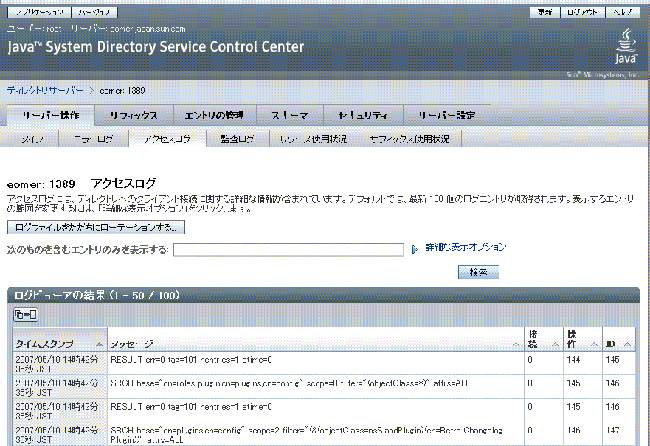
 Directory Server のログの末尾を表示する
Directory Server のログの末尾を表示する
dsadm コマンドを使用して、指定した行数の Directory Server のログを表示したり、指定した経過時間内に記録されたログエントリを表示したりできます。この例では、エラーログの末尾を表示します。アクセスログの末尾を表示する場合は、show-error-log の代わりに show-access-log を使用してください。
-
特定の経過時間内に記録されたエラーログエントリを表示します。
$ dsadm show-error-log -A duration instance-path
時間の単位を指定してください。たとえば、24 時間以内に記録されたエラーログエントリを表示するには、次のように入力します。
$ dsadm show-error-log -A 24h /local/ds
-
指定した行数 (末尾から) のエラーログを表示します。
$ dsadm show-error-log -L last-lines instance-path
行数は整数で表します。たとえば、最後の 100 行を表示するには、次のように入力します。
$ dsadm show-error-log -L 100 /local/ds
値を指定しない場合、デフォルトの表示行数は 20 行です。
Directory Server のログの設定
ログファイルのさまざまな側面を変更できます。次のような例があります。
-
監査ログの有効化
アクセスログやエラーログとは異なり、監査ログはデフォルトでは無効にされています。詳細については、「監査ログを有効にする」を参照してください。
-
一般設定
-
ログの有効化または無効化
-
ログのバッファリングの有効化または無効化
-
ログファイルの場所
-
詳細ログ
-
ログレベル
-
-
ログローテーション設定
-
一定の時間間隔での新しいログの作成
-
新しいログファイルが作成されるまでの最大ログファイルサイズ
-
-
ログ削除設定
-
削除されるまでの最大ファイル経過時間
-
削除されるまでの最大ファイルサイズ
-
削除されるまでの最小空きディスク容量
-
次に示す手順では、ログ設定を変更する方法と監査ログを有効にする方法を示します。
 ログ設定を変更する
ログ設定を変更する
このタスクは DSCC を使用して実行することができます。詳細については、「Directory Service Control Center のインタフェース」および DSCC オンラインヘルプを参照してください。
-
変更するログの設定を表示します。
$ dsconf get-log-prop -h host -p port log-type
たとえば、既存のエラーログ設定を表示するには、次のように入力します。
$ dsconf get-log-prop -h host1 -p 1389 error Enter "cn=Directory Manager" password: buffering-enabled : off enabled : on level : default max-age : 1M max-disk-space-size : 100M max-file-count : 2 max-size : 100M min-free-disk-space-size : 5M path : /tmp/ds1/logs/errors perm : 600 rotation-interval : 1w rotation-min-file-size : unlimited rotation-time : undefined verbose-enabled : off
-
新しい値を設定します。
プロパティーに目的の値を設定します。
$ dsconf set-log-prop -h host -p port log-type property:value
たとえば、エラーログのローテーション間隔を 2 日に設定するには、次のコマンドを使用します。
$ dsconf set-log-prop -h host1 -p 1389 error rotation-interval:2d
 監査ログを有効にする
監査ログを有効にする
アクセスログやエラーログとは異なり、監査ログはデフォルトでは無効にされています。監査ログを表示するには、最初にログを有効にする必要があります。
このタスクは DSCC を使用して実行することができます。詳細については、「Directory Service Control Center のインタフェース」および DSCC オンラインヘルプを参照してください。
Directory Server ログの手動でのローテーション
きわめて大きくなるログがある場合、任意の時間に手動でログをローテーションすることができます。ローテーションでは、既存のログファイルをバックアップし、新しいログファイルを作成します。
 ログファイルを手動でローテーションする
ログファイルを手動でローテーションする
このタスクは DSCC を使用して実行することができます。詳細については、「Directory Service Control Center のインタフェース」および DSCC オンラインヘルプを参照してください。
-
ログファイルをローテーションします。
$ dsconf rotate-log-now -h host -p port log-type
たとえば、アクセスログをローテーションするには、次のように入力します。
$ dsconf rotate-log-now -h host1 -p 1389 access
第 16 章 Directory Server の監視
様々な方法で Directory Server を監視できます。これらの方法については、『Sun Java System Directory Server Enterprise Edition 6.3 Reference』の第 3 章「Directory Server Monitoring」で説明しています。
この章では、Directory Server で管理上の監視を設定する方法を説明します。
この章の内容は次のとおりです。
Directory Server の SNMP の設定
この節では、SNMP によって監視するためにサーバーを設定する方法を説明します。
Directory Server の SNMP の実装については、『Sun Java System Directory Server Enterprise Edition 6.3 Reference』の「Directory Server and SNMP」を参照してください。
 SNMP を設定する
SNMP を設定する
この手順のいくつかの部分では、DSCC を使用してこのタスクを実行できます。詳細については、「Directory Service Control Center のインタフェース」 および DSCC オンラインヘルプを参照してください。手順のその他の部分については、コマンド行を使用した場合にのみ実効できます。
-
Java ES Monitoring Framework プラグインを有効にします。
「Java ES MF の監視の有効化」の手順を使用します。この手順では、Java ES MF に含まれる Common Agent Container も有効にします。
-
MIB によって定義され、エージェントにより公開される SNMP 管理対象オブジェクトにアクセスします。
この手順に必要な作業は、SNMP 管理システムによってまったく異なります。手順については、SNMP 管理システムのマニュアルを参照してください。
MIB の公開時に、この MIB に RFC テキスト ファイルを使用する必要がある場合があります。これらのファイルは、http://www.ietf.org/rfc/rfc2605.txt および http://www.ietf.org/rfc/rfc2788.txt から入手できます。
Java ES MF の監視の有効化
監視に Sun Java ES Monitoring Framework (Java ES MF) を使用する場合、Java ES MF プラグインを有効にする必要があります。
Java ES MF の管理の詳細については、『Sun Java Enterprise System 5 Monitoring Guide』を参照してください。
 Java ES MF 監視を有効にする
Java ES MF 監視を有効にする
このタスクは DSCC を使用して実行することができます。詳細については、「Directory Service Control Center のインタフェース」および DSCC オンラインヘルプを参照してください。
-
Java ES Monitoring Framework を初期化し、登録します。
$ dsccsetup mfwk-reg
このコマンドの場所については、「コマンドの場所」を参照してください。
-
Java ES Monitoring Framework プラグインを有効にします。
$ dsconf enable-plugin -h host -p port "Monitoring Plugin" Enter "cn=Directory Manager" password: Directory Server must be restarted for changes to take effect.
-
Directory Server インスタンスを再起動します。
$ dsadm restart instance-path
-
Java ES Monitoring Framework プラグインが有効にされていることを確認します。
$ dsconf get-plugin-prop -h host -p port -v "Monitoring Plugin" Enter "cn=Directory Manager" password: Reading property values of the plugin "Monitoring Plugin"... argument : depends-on-named : depends-on-type : database desc : Monitoring plugin enabled : on feature : Monitoring init-func : mf_init lib-path : /opt/SUNWdsee/ds6/lib/mf-plugin.so type : object vendor : Sun Microsystems, Inc. version : 6.0
Java ES MF 監視のトラブルシューティング
Java ES MF 監視が機能しない場合は、『Sun Java System Directory Server Enterprise Edition 6.3 Installation Guide』の第 1 章「Installing Directory Server Enterprise Edition 6.3」に説明するとおりに、Common Agent Container が正しくインストールされていることを確認します。
まだ問題が発生する場合は、『Sun Java Enterprise System 5 Monitoring Guide』を参照してください。
cn=monitor を使用したサーバーの監視
サーバーの状態、レプリケーションの状態、リソース使用状況、およびそのほかの監視情報を DSCC から入手できます。
または、次のエントリに対して、検索操作を実行して、LDAP クライアントから Directory Server の現在の動作を監視できます。
-
cn=monitor
-
cn=monitor, cn=ldbm database, cn=plugins, cn=config
-
cn=monitor,cn=dbName ,cn=ldbm database,cn=plugins,cn=config
dbName は、監視するサフィックスのデータベース名です。匿名でバインドされているクライアントを含め、デフォルトではすべてのユーザーが各接続に関する情報を除き cn=monitor エントリを読み取れることに注意してください。
次の例は、サーバーの一般的な統計情報を表示する方法を示しています。
$ ldapsearch -h host -p port -D cn=admin,cn=Administrators,cn=config -w - \ -s base -b "cn=monitor" "(objectclass=*)"
これらのエントリで使用可能なすべての監視属性については、『Sun Java System Directory Server Enterprise Edition 6.3 Reference』の「Directory ServerMonitoring Attributes」を参照してください。
監視できるパラメータの多くは、Directory Server のパフォーマンスを反映するので、設定や調整によって影響を受けます。設定可能な各属性の詳細については、『Sun Java System Directory Server Enterprise Edition 6.3 Man Page Reference』の属性のマニュアルページを参照してください。
- © 2010, Oracle Corporation and/or its affiliates
